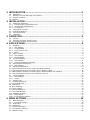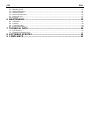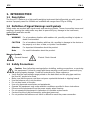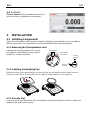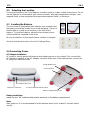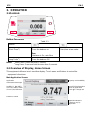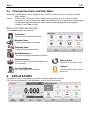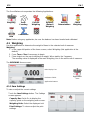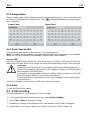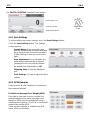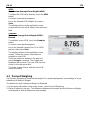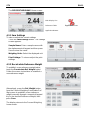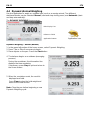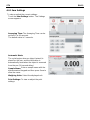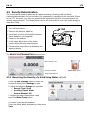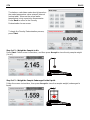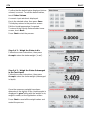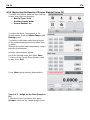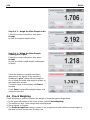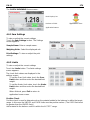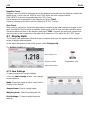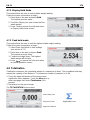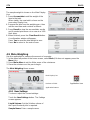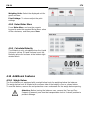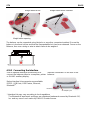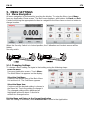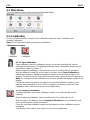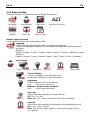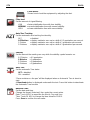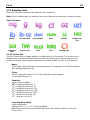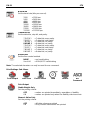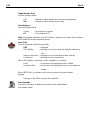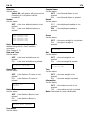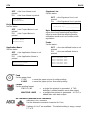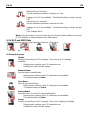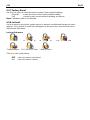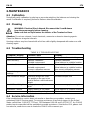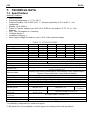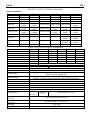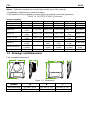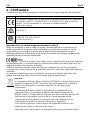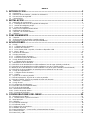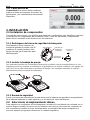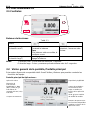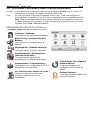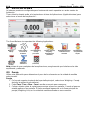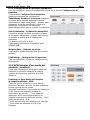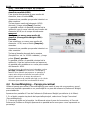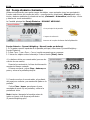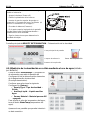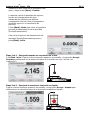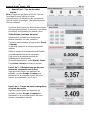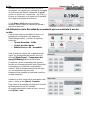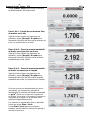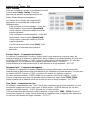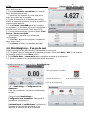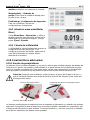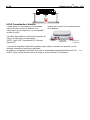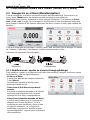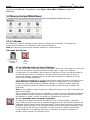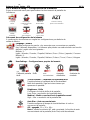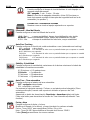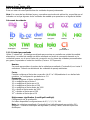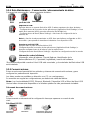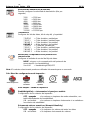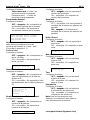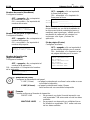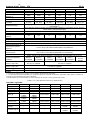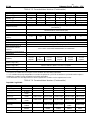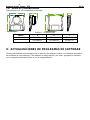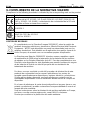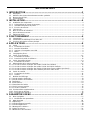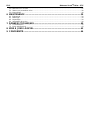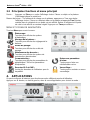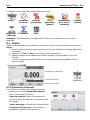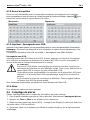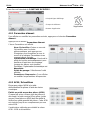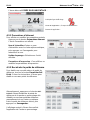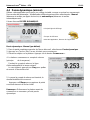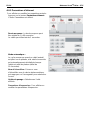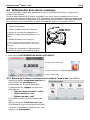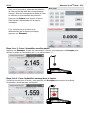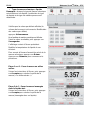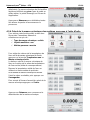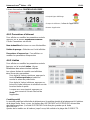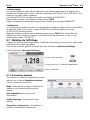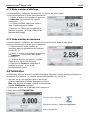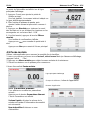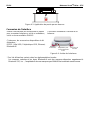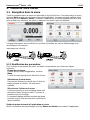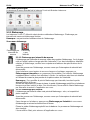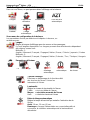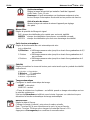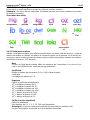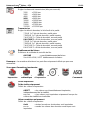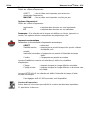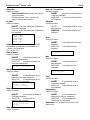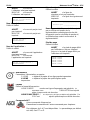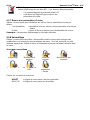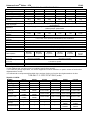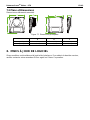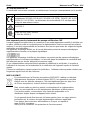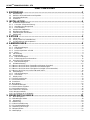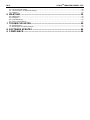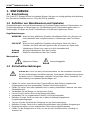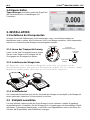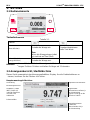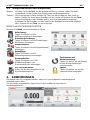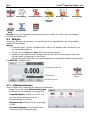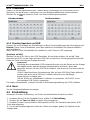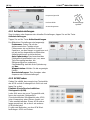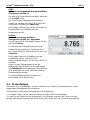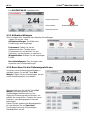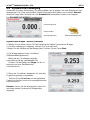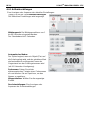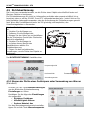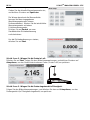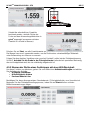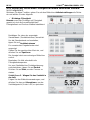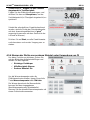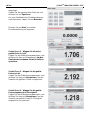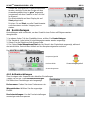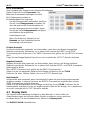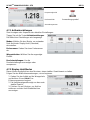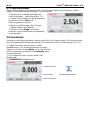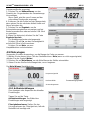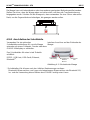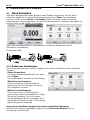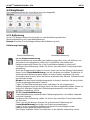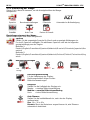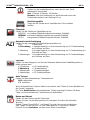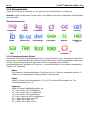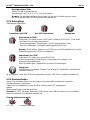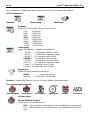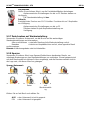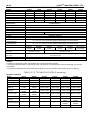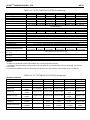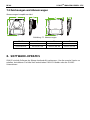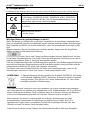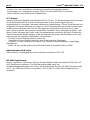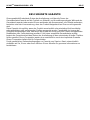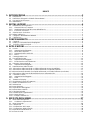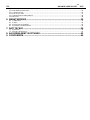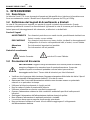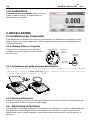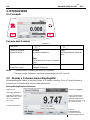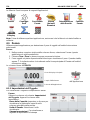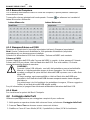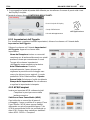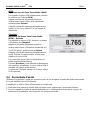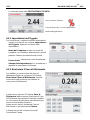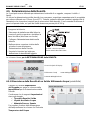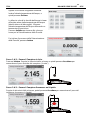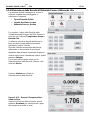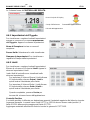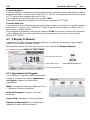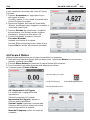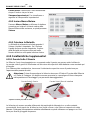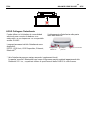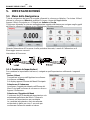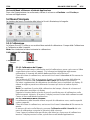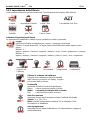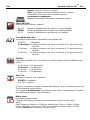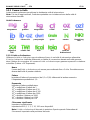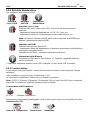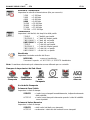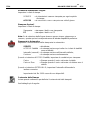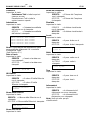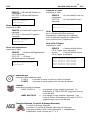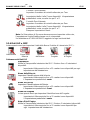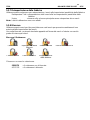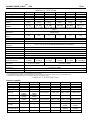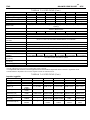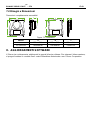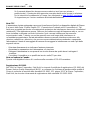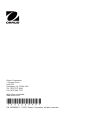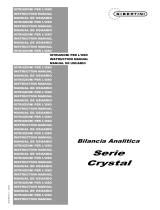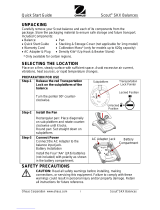Scout
TM
Series Balances - STX
Instruction Manual
Balanzas Scout
TM
Series - STX
Manual de instrucciones
Balances Scout
TM
Séries - STX
Mode d’emploi
Scout
TM
Waagen - Serien - STX
Bedienungsanleitung
Bilance Serie Scout
TM
- STX
Manuale d’Istruzioni

STX EN-0
TABLE OF CONTENTS
1. INTRODUCTION ............................................................................................... 1
1.1 Description ................................................................................................................................................... 1
1.2 Definition of Signal Warnings and Symbols ................................................................................................. 1
1.3 Safety Precautions ....................................................................................................................................... 1
1.4 Features ......................................................................................................................................................... 2
2. INSTALLATION ................................................................................................. 4
2.1 Installing Components ................................................................................................................................. 2
2.1.1 Releasing the Transportation Lock .......................................................................................................... 2
2.1.2 Installing the Weighing Pan ..................................................................................................................... 2
2.1.3 Security Slot ............................................................................................................................................. 2
2.2 Selecting the Location .................................................................................................................................. 3
2.3 Leveling the Balance ..................................................................................................................................... 3
2.4 Connecting Power ........................................................................................................................................ 3
2.5 Calibration .................................................................................................................................................... 4
3. OPERATION...................................................................................................... 5
3.1 Controls ........................................................................................................................................................ 5
3.2 Overview of Display, Home Screen ............................................................................................................. 5
3.3 Principal Functions and Main Menu ............................................................................................................ 6
4. APPLICATIONS ................................................................................................ 8
4.1 Weighing ...................................................................................................................................................... 7
4.1.1 Item Settings ............................................................................................................................................ 7
4.1.2 Sample Name .......................................................................................................................................... 8
4.1.3 Print / Save to USB .................................................................................................................................. 8
4.1.4 Menu……………………………………… .................................................................................................. 8
4.2 Parts Counting ............................................................................................................................................. 8
4.2.1 Item Settings ............................................................................................................................................ 9
4.2.2 APW/Samples .......................................................................................................................................... 9
4.3 Percent Weighing ....................................................................................................................................... 10
4.3.1 Item Settings .......................................................................................................................................... 11
4.3.2 Recalculate Reference Weight .............................................................................................................. 11
4.4 Dynamic/Animal Weighing ......................................................................................................................... 12
4.4.1 Item Settings .......................................................................................................................................... 13
4.5 Density Determination ................................................................................................................................ 14
4.5.1 Measuring the Density of a Solid Using Water (default) ........................................................................... 14
4.5.2 Measuring the Density of a Solid Using an Auxiliary Liquid ..................................................................... 16
4.5.3 Measuring the Density of a liquid using a Calibrated Sinker (not supplied) .............................................. 16
4.5.4 Measuring the Density of Porous Material Using Oil ................................................................................ 18
4.6 Check Weighing ......................................................................................................................................... 19
4.6.1 Item Settings .......................................................................................................................................... 20
4.6.2 Limits…………………………………………. ........................................................................................... 20
4.7 Display Hold ............................................................................................................................................... 21
4.7.2 Display Hold Mode .................................................................................................................................... 22
4.7.3 Peak hold mode ........................................................................................................................................ 22
4.8 Totalization ................................................................................................................................................... 22
4.9 Mole Weighing ............................................................................................................................................. 23
4.9.1 Item Settings ............................................................................................................................................. 23
4.9.2 Enter Molar Mass ...................................................................................................................................... 24
4.9.3 Calculate Molarity ..................................................................................................................................... 24
4.10 Additional Features .................................................................................................................................... 24
4.10.1 Weigh Below ........................................................................................................................................... 24
4.10.2 Connecting the Interface ......................................................................................................................... 24
5. MENU SETTINGS ........................................................................................... 26
5.1 Menu Navigation ........................................................................................................................................ 26
5.1.1 Changing Settings .................................................................................................................................. 26
5.2 Main Menu ................................................................................................................................................. 26
5.2.1 Calibration .................................................................................................................................................. 27
5.2.1.1 Span Calibration ..................................................................................................................................... 27
5.2.1.2 Linearity Calibration ................................................................................................................................ 27
5.2.2 Balance Setup ............................................................................................................................................ 28

STX EN-1
5.2.3 Weighing Units ........................................................................................................................................... 30
5.2.4 Data Maintenance ...................................................................................................................................... 31
5.2.5 Communication .......................................................................................................................................... 31
5.2.6 GLP and GMP Data ................................................................................................................................... 36
5.2.7 Factory Reset ............................................................................................................................................. 37
5.2.8 Lockout ....................................................................................................................................................... 37
6. MAINTENANCE .............................................................................................. 39
6.1 Calibration ................................................................................................................................................... 38
6.2 Cleaning ...................................................................................................................................................... 38
6.3 Troubleshooting .......................................................................................................................................... 38
6.4 Service Information ..................................................................................................................................... 38
7. TECHNICAL DATA ......................................................................................... 40
7.1 Specifications .............................................................................................................................................. 39
7.2 Drawings and Dimensions .......................................................................................................................... 41
8. SOFTWARE UPDATES .................................................................................. 42
9. COMPLIANCE ................................................................................................. 43


STX EN-1
1. INTRODUCTION
1.1 Description
The Scout STX balance is a high quality weighing instrument that will provide you with years of
service if properly cared for. Models are available with ranges from 120g to 8200g.
1.2 Definition of Signal Warnings and Symbols
Safety notes are marked with signal words and warning symbols. These show safety issues and
warnings. Ignoring the safety notes may lead to personal injury, damage to the instrument,
malfunctions and false results.
Signal Words
WARNING For a hazardous situation with medium risk, possibly resulting in injuries or
death if not avoided.
CAUTION For a hazardous situation with low risk, resulting in damage to the device or
the property or in loss of data, or injuries if not avoided.
Attention For important information about the product.
Note For useful information about the product.
Warning Symbols
General Hazard
Electric Shock Hazard
1.3 Safety Precautions
Caution: Read all safety warnings before installing, making connections, or servicing
this equipment. Failure to comply with these warnings could result in personal injury
and/or property damage. Retain all instructions for future reference.
Verify that the input voltage range printed on the data label and the plug type matches
the local AC power to be used.
Make sure that the power cord does not pose a potential obstacle or tripping hazard.
Use the balance only in dry locations.
Do not drop loads on the pan.
Use only approved accessories and peripherals.
Operate the equipment only under ambient conditions specified in these instructions.
Disconnect the equipment from the power supply when cleaning.
Do not operate the equipment in hazardous or unstable environments.
Service should only be performed by authorized personnel.
Do not position the balance such that it is difficult to reach the power connection.

EN-2 STX
1.4 Features
Touch Controls: Quick, graphical access to all
control functions, applications and features.
2. INSTALLATION
2.1 Installing Components
Refer to the illustrations and instructions below to identify and assemble your Scout balance
with its components. All components must be assembled before using the balance.
2.1.1 Releasing the Transportation Lock
Release the red transportation lock on the
sub-platform of the balance by turning the
pointer 90 counter-clockwise.
2.1.2 Installing the Weighing Pan
Balances with a rectangular platform are placed into the sub-platform and rotated counter-
clockwise until it locks. Round platforms are placed straight down on sub-platform.
2.1.3 Security Slot
A security slot is provided at the rear of the balance allowing the balance to be secured by an
optional cable and lock accessory.
Unlocked
Position
Locked
Position
Sub-platform
Transportation
Lock Pointer

STX EN-3
2.2 Selecting the Location
For best performance, the Scout balance should be used in a clean, stable environment. Do not
use the balance in environments with excessive drafts, with rapid temperature changes, near
magnetic fields or near equipment that generates magnetic fields, or vibrations.
2.3 Leveling the Balance
The Scout has an illuminated level indicator as a reminder that
the balance should be leveled for accurate weighing. There is a
level bubble in a small round window on the front of the
balance. To level the balance, adjust the feet at each corner
until the bubble is centered in the circle.
Be sure the balance is level each time its location is changed.
See the Level Assist screen in the User Settings Menu.
2.4 Connecting Power
AC Adapter Installation
AC power is used to power the balance when battery power is not needed. First, connect the
AC Adapter (supplied) to the AC Adapter Input jack at the rear of the balance then connect the
AC plug to an electrical outlet.
Battery Installation
Install the four “AA” batteries with polarity as shown in the battery compartment.
Note:
After power on, it is recommended to let the balance warm up for at least 5 minutes before
using it.
AC Adapter Input Jack
Battery Compartment Cover
Interface Connection
Security Switch
Weigh Below Hole
Security slot (Anti-theft lock slot)

EN-4 STX
2.5 Calibration
When the Balance is first installed, and when it is moved to another location, it must be
calibrated to ensure accurate weighing results. If preferred, the balance can be manually
calibrated with external masses. Have the appropriate calibration masses available before
beginning calibration. Refer to the Calibration and Specification Sections for masses and
calibration procedure.

STX EN-5
3. OPERATION
3.1 Controls
Button Functions
Table 3-1.
Button
Primary Function
(Short Press
1
)
On
Turns the balance on
Zero
If balance is On, sets Zero
Tare
Enter/clear a tare value.
Secondary Function
(Long Press
2
)
Off
Turns the balance Off.
Notes:
1
Short Press: Press less than 1 second.
2
Long Press: Press and hold for more than 2 seconds.
3.2 Overview of Display, Home Screen
This equipment utilizes a touch-sensitive display. Touch areas and Buttons to control the
equipment’s functions.
Main Application Screen:
Application
Instructional Messages
Stability (*), Net (NET),
Gross (G) and/or center
of zero (>0<) indicators
Reference Fields
Application Buttons:
Functions vary by
application
Result Field: Information
varies by application
Touch g to change unit
Capacity and readability

EN-6 STX
3.3 Principal Functions and Main Menu
Weighing: Press Zero to set the display to zero. Place an item on the pan. Display indicates
gross weight.
Taring: With no load on the pan, press Tare to set the display to zero. Place an empty
container on the pan and press Tare. Add material to the container and its net weight
is displayed. Remove container and container’s weight appears as a negative
number. Press Tare to clear.
MENU & SCREEN NAVIGATION
Touch Menu to open the menu list.
Calibration:
Touch to view calibration options.
Balance Setup:
Touch to view balance settings.
Weighing Units:
Touch to view weighing units.
Data Maintenance:
Touch to view data maintenance options.
Communication:
Touch to view COM Device Settings and
Print Settings.
Factory Reset:
Touch to do a Factory reset.
GLP and GMP Data:
Insert user data for traceability.
Lockout:
Touch to access the Lockout
menu list.
4. APPLICATIONS
The balance can be configured to operate in various Application modes.
Touch the top left button in the Application area to choose the mode:
Secondary
result line and
unit-of-measure
indicator
Instructional Message
line
Stability indicator,
NET, G, and/or
>0< (center of 0).
Capacity Bar:
Color indicates capacity
used. Meaning varies by
application.
Primary
result line and
unit-of-measure
indicator
Results lines –
meaning varies by
application.
Touch control
function Icons
to…
…access more functions
…Call up the menu or specific functions…
Tare and application
buttons – functions vary
by application
Touch control
function Icons
to…
…access more functions
…Call up the menu or specific functions…

STX EN-7
The Scout Balance incorporates the following Applications.
Weighing
Parts
Counting
Percent
Weighing
Dynamic
(Animal)
Weighing
Density
Determination
Check
Weighing
Display
Hold
Totalization
Mole
Note: Before using any application, be sure the balance has been leveled and calibrated.
4.1 Weighing
Use this application to determine the weight of items in the selected unit of measure.
Weighing
1. In the upper left portion of the home screen, select Weighing (this application is the
default).
2. Press Tare or Zero if necessary to begin.
3. Place objects on the pan to display the weight. When stable, the * appears.
The resulting value is displayed in the main Weighing Line in the active unit of measure.
The WEIGHING Home screen:
Main Display Line
Reference Fields
Application Buttons
Application
Icon
4.1.1 Item Settings
To view or adjust the current settings
Touch the
Item Settings
button. The Settings
screen appears.
Capacity Bar:
Set to On to display the
capacity guide on the weighing main screen.
Weighing Units:
Select the displayed unit.
Print Settings:
To view or adjust the print
settings.

EN-8 STX
4.1.2 Sample Name
Enter a sample name with the alphanumerical keypad and then press Save to store the name
and return to weighing mode main screen. Press to alternate between Lower and Upper
case characters.
Lower Case:
Upper Case:
4.1.3 Print / Save to USB
Print the information based on the settings in Print Settings menu.
Note: This button will be disabled if the optional interface kit (buy separately) is not installed.
When the USB Host interface kit is installed, “Save to USB” will be shown.
Save to USB
Insert the USB flash drive into the USB slot. Next, press the Save to USB button to save the
data to the USB flash drive. Once saved, the button will momentarily change color to orange.
CAUTION:
Depending on the USB drive used, all data might not be transferred from the
balance or the display might freeze. If this happens, unplug the USB flash drive
and try another USB flash drive.
Ohaus takes no responsibility if data on USB flash drive is erased or if the USB
flash drive breaks while it is connected to the balance.
To minimize the risk of problems arising, Ohaus suggests using a high quality
USB flash drive.
For more information, please refer to USB Host instruction manual.
4.1.4 Menu
To view the Main Menu options.
4.2 Parts Counting
Use this application to count samples of uniform weight.
1. In the upper left portion of the home screen, select Parts Counting.
2. Press Tare or Zero if necessary to begin.
3. Establish an Average Piece Weight (APW), the default (or last) APW is displayed.
4. Place objects on the pan to display the number of pieces on Main Display Line.

STX EN-9
The PARTS COUNTING Standard Home screen:
Main Display Line
Reference Fields
Application Buttons
Application
Icon
4.2.1 Item Settings
To view or adjust the current settings, touch the Item Settings button:
Touch the
Item Settings
button. The Settings
screen appears.
Sample Name: Enter a sample name
with the alphanumerical keypad and then
press Save to store the name and return
to Item Settings screen as shown to the
right.
Auto Optimization:
It re-calculates the
piece weight automatically to improve
counting accuracy as parts are added.
By default Auto Optimization is
Off
.
Weighing Units:
Select the displayed
unit.
Print Settings:
To view or adjust the print
settings.
4.2.2
APW/Samples
Enter to set APW and Sample size in pieces by
the numerical keypad.
Establish an Average Piece Weight (APW)
Each time a new type of part is counted, the
nominal weight of one piece (Average Piece
Weight or APW) must be established using a
small quantity of pieces. This APW is stored until
replaced by another APW.
There are two methods to establish the APW
value: APW and Samples.

EN-10 STX
APW:
Set a known Average Piece Weight (APW)
To adjust the APW value directly, touch the
APW
button
.
A numeric input window appears.
Key in the desired APW Weight, then press
Save.
The display returns to the application home
screen with the new APW value in the reference
field.
Samples:
Set a new Average Piece Weight (APW) –
Derived
To establish a new APW, touch the Samples
button.
A numeric input window appears.
Key in the desired Sample Size (1 to 10000
pieces), then press
Save
.
The display returns to the application home
screen. Follow the screen instructions to
establish a new APW.
Place the reference weight on the pan and
press Accept to continue. The sample size
displayed will be used. The new APW value is
shown in the reference field.
The Main screen returns with the new APW
value calculated.
4.3 Percent Weighing
Use Percent Weighing to measure the weight of a sample displayed as a percentage of a pre-
established Reference Weight.
The default (or last) Reference Weight is displayed.
1. In the upper left portion of the home screen, select Percent Weighing.
2. Place an object on the pan. The difference between the sample and the Reference Weight
is displayed as both a weight and a percentage.

STX EN-11
The PERCENT WEIGHING Home screen:
Main Display Line
Reference Fields Application Icon
Application Buttons
4.3.1 Item Settings
To view or adjust the current settings
Touch the
Item Settings
button. The Settings
screen appears.
Sample Name:
Enter a sample name with
the alphanumerical keypad and then press
Save to store the name.
Weighing Units:
Select the displayed unit.
Print Settings:
To view or adjust the print
settings.
4.3.2 Recalculate Reference Weight
To establish a new reference weight value,
touch the Recalculate Ref. Weight button.
Follow the screen instructions to establish a
new reference weight.
Alternatively, press the Ref. Weight button
from the Percent Weighing Recalculate Ref.
Wgt screen to establish a new reference
weight manually through a numerical keypad.
Key in the desired Reference Weight, then
press Save.
The display returns to the Percent Weighing
home screen.

EN-12 STX
4.4 Dynamic/Animal Weighing
Use this application to weigh an unstable load, such as a moving animal. Two different
start/reset modes can be selected: Manual (start and stop via key press) and Automatic (start
and stop automatically).
The DYNAMIC WEIGHING Home screen:
Main Display Line
Reference Fields
Application Buttons Application Icon
Dynamic Weighing – Manual (default)
1. In the upper left portion of the home screen, select Dynamic Weighing.
2. Press Tare or Zero if necessary to begin.
3. Place objects on the pan. Press the
Start
button.
4. The balance begins a countdown (averaging
process).
During the countdown, the information line
displays the time remaining.
If necessary, press
Stop
to quit and return to
the Home screen.
5. When the countdown ends, the result is
displayed and held.
Press Clear to clear the held weight and
return to the Initial screen.
Note:
Clear the pan before beginning a new
Dynamic Weighing cycle.

STX EN-13
4.4.1 Item Settings
To view or adjust the current settings:
Touch the
Item Settings
button. The Settings
screen appears.
Averaging Time:
The Averaging Time can be
set from 1 to 99 seconds.
The default value is 5 seconds.
Automatic Mode:
The cycle begins when an object (animal) is
placed on the pan, and the held value is
automatically reset when the object is removed
from the pan (10-second delay).
Sample Name:
Enter a sample name with the
alphanumerical keypad and then press Save to
store the name.
Weighing Units:
Select the displayed unit.
Print Settings:
To view or adjust the print
settings.

EN-14 STX
4.5 Density Determination
The Scout can be used to determine an object’s density including solid and liquid.
A density determination kit (not included, buy separately) is designed to be used with Ohaus
Scout STX. However, you may use whatever lab apparatus that suits the requirements for
density measurements. The weigh below hook is recommended to use if the solids weight is
more than 200g.
Prepare the balance as shown right
1. Turn off the balance.
2. Remove the balance platform.
3. Insert they up hook and install the beaker
stand (beaker is not supplied).
4. Power on the balance
5. In the upper left portion of the home
screen select Density Determination.
6. Follow below instructions to determine the
object’s density.
The DENSITY DETERMINATION Home screen:
Main Display Line
Reference Fields Application Icon
Application Buttons
4.5.1 Measuring the Density of a Solid Using Water (default)
Press the Item Settings button to open the
Density Determination Settings screen.
Confirm the following Setups are selected:
Density Type: Solid
Auxiliary Liquid: Water
Porous Material: Off
To adjust the water temperature value,
touch the Water Temp button.
A numeric input window appears.
Enter the actual water temperature, then press
Save.

STX EN-15
The balance calculates water density based on
the water temperature value entered (internal
lookup table). Measure the actual water
temperature using a precision thermometer.
Press
Back
to return to the Density
Determination home screen.
To begin the Density Determination process,
press
Start
.
Step 1 of 2 – Weigh the Sample in Air.
Press Start. Follow screen instructions, and then press Accept to store the dry sample weight
(“in air”).
Step 2 of 2 – Weigh the Sample Submerged in the Liquid.
Follow the screen instructions, then press Accept to store the sample weight (submerged in
liquid).

EN-16 STX
Once the necessary weights have been
determined, the density of the sample is
displayed in
g/cm
3
(along with the weight
in air, weight in water) on the Application
screen.
Press
Start
to reset all the weight values and restart the process.
The balance can also be used to measure the Density of a Buoyant Material Using Water.
Follow the same procedure as Solid Material above, except in Density Determination step 2,
push the sample down (requires special tool, not supplied) into the liquid until it is fully
submerged.
4.5.2 Measuring the Density of a Solid Using an Auxiliary Liquid
To enable this feature, enter the Item Settings screen and select the following:
Density Type: Solid
Auxiliary Liquid: Other
Porous Material: Off
Confirm the default values displayed (Liquid Density, etc) are correct.
Begin the Density determination process by pressing Start and following the screen
instructions.
4.5.3 Measuring the Density of a liquid using a Calibrated Sinker (not
supplied)
Enable this feature, enter the Density Item Settings screen and select the following;
Density Type: Liquid
Note: when the Density Type is set to Liquid, the
Liquid type and Porous material selections are
disabled.

STX EN-17
Confirm that the default value displayed (sinker
volume) is correct. To edit the default values,
touch
Sinker Volume
.
A numeric input window is displayed.
Key in the desired value, then press Save.
The display returns to the previous screen.
Edit the Liquid temperature if required.
To return to the Density Determination home
screen, touch Back.
Press
Start
to start the process.
Step 1 of 2 – Weigh the Sinker in Air.
Follow the screen instructions, then press
Accept
to store the sinker weight (“in air”).
Step 2 of 2 – Weigh the Sinker Submerged
in the Test Liquid.
Follow the screen instructions, then press
Accept
to store the sinker weight (submerged
in liquid).
Once the necessary weights have been
determined, the density of the Liquid sample is
displayed in g/cm
3
(along with the weight in air,
weight in water) on the Application screen.
Press
Start
to reset all the weight values and
restart the process.

EN-18 STX
4.5.4 Measuring the Density of Porous Material Using Oil
To enable this feature, enter the Item Settings
screen, and select the following:
Density Type: Solid
Auxiliary Liquid: Water
Porous Material: On
To adjust the Water Temperature or Oil
Density values, touch the Water Temp or Oil
Density button.
The balance calculates water density based
on the water temperature value entered (look-
up table).
Measure the actual water temperature using a
precision thermometer.
Numeric input windows appear.
Key in the desired value, then press Save.
To return to the Density Determination home
screen, touch Exit.
Press Start to begin density determination.
Step 1 of 3 – Weigh the Un-Oiled Sample in
Air.
Follow the screen instructions then press
Accept
to store the dry sample weight (in air).

STX EN-19
Step 2 of 3 – Weigh the Oiled Sample in Air.
Follow the screen instructions then press
Accept
to store the sample weight (oiled).
Step 3 of 3 – Weigh the Oiled Sample
Submerged in Liquid.
Follow the screen instructions then press
Accept
to store the oiled sample weight (submerged
in liquid).
Once the necessary weights have been
determined, the density of the sample is
displayed in g/cm
3
(along with the weight in
air, un-oiled and oiled, and weight in water) on
the Application screen
The value stays on the display until Start is
touched.
Press
Start
to reset all the weight values and
restart the process.
4.6 Check Weighing
Check Weighing is used to compare the weight of a sample against target limits.
1. In the upper left portion of the home screen, select Check Weighing.
2. The default (or last) Check weigh limits are displayed.
3. Place objects on the pan.
4. The Under/Accept/Over status is shown in the progress bar area while the actual weight of
the item is shown on the main Display Line.

EN-20 STX
The CHECK WEIGHING Home screen:
Main Display Line
Reference Fields Application Icon
Application Buttons
4.6.1 Item Settings
To view or adjust the current settings
Touch the Item Settings button. The Settings
screen appears.
Sample Name: Enter a sample name.
Weighing Units: Select the displayed unit.
Print Settings: To view or adjust the print
settings
4.6.2 Limits
To view or adjust the current settings
Touch the
Limits
button. The limits settings
screen appears.
The check limit values are displayed in the
settings screen.
To set the Over Limit value, touch the Over
Limit button and then enter the desired limit
weight.
To set the Under Limit value, touch the
Under
Limit
button and then enter the desired limit
weight.
When finished, press
Exit
to return to
application home screen.
Positive Check
Positive check is used to determine when the material added to the balance is within the target
range. In this case the UNDER and OVER limits must be positive values. (The OVER limit must
be greater than the UNDER limit.)
Add material to the balance until it is within the ACCEPT range.

STX EN-21
Negative Check
Negative check is used to determine when the material removed from the balance is within the
target range. In this case the UNDER and OVER limits are both negative values.
(The UNDER limit must be greater than the OVER limit.)
Place the item to be weighed on the balance and press TARE.
Remove a portion of the item until it is within the ACCEPT range.
Zero Check
Zero check is used when comparing subsequent samples to an initial reference sample. In this
case, the UNDER limit must be a negative value and the OVER limit must be a positive value.
Place the reference item on the balance and press TARE. Remove the reference sample and
place the item to be compared on the balance to determine if it is within the ACCEPT range.
4.7 Display Hold
The Display hold application allows the user to capture and store the highest stable weight in a
series of weight measurements.
In the upper left portion of the home screen, select Display hold.
The DISPLAY HOLD Home screen:
Main Display Line
Reference Fields Application Icon
Application Buttons
4.7.1 Item Settings
To view or adjust the current settings:
Touch the Item Settings button. The Settings
screen appears.
Mode: Select the mode to either Peak Hold or
Display Hold (default).
Sample Name: Enter a sample name.
Weighing Units: Select the displayed unit.
Print Settings: To view or adjust the print
settings

EN-22 STX
4.7.2 Display Hold Mode
This mode allows the user to hold a stable weight reading.
Follow the screen instructions to begin.
1. Place item on the pan and press
Hold
.
The capture process starts.
2. The Main Display Line now shows the first
stable weight.
3. Press Clear to remove the hold and return
to Display Hold Home screen.
4.7.3 Peak hold mode
This mode allows the user to hold the highest stable weight reading.
Follow the screen instructions to begin.
1. Select Peak Hold Mode in Item settings
(see section 4.7.1).
2. Place item on the pan and press
Start
.
The capture process starts.
3. Continue to weigh items. The highest
stable weight will be held.
4. Press
Stop
to remove the hold and return
to normal operation screen.
4.8 Totalization
Totalization measures the cumulative weight of a sequence of items. The cumulative total may
exceed the capacity of the Balance. The maximum number of samples (n) is 99.
1. Touch the upper left portion of the home screen.
Application menu appears. Touch the More icon to
enter next page then select Totalization if it is
present.
2. Place items on the pan to begin.
The TOTALIZATION Home screen:
Main Display Line
Reference Fields Application Icon
Application Buttons

STX EN-23
The sample weight is shown on the Main Display
Line.
3. Press Accumulate to add the weight of the
item to the total.
When stable, the new total is shown on the
secondary Display Line.
4. Remove the item from the weighing pan, then
add the next item and continue as above.
5. Press
Result
to view the accumulation results
and if needed print them out or save to a USB
flash drive.
6. When finished, press the
Clear Result
button.
A confirmation window will appear.
Press
Yes
to reset the total weight to zero.
Press
No
to return to the main screen.
4.9 Mole Weighing
Use this application to measure the amount of a sample.
1. In the upper left portion of the home screen, select Mole (if it does not appear, press the
More icon).
2. Press Molar Mass to set the Molar mass of the substance.
3. Place the substance on the pan to begin.
The Mole Weighing Home screen:
Main Display Line
Reference Fields Application Icon
Application Buttons
4.9.1 Item Settings
To view or adjust the current settings:
Touch the Item Settings button. The Settings
screen appears.
Liquid Volume: Set the Solution volume of
the Liquid if molarity info is required.
Sample Name: Enter a sample name.

EN-24 STX
Weighing Units: Select the displayed unit for
gross and tare.
Print Settings:
To view or adjust the print
settings
4.9.2 Enter Molar Mass
Press
Molar Mass
, and use the numeric
keypad to enter the required Molar Mass value
of the substance, and then press
Save
.
4.9.3 Calculate Molarity
The Molarity is only calculated when the Liquid
Volume is set up. If Liquid Volume is set, the
Molarity value can be seen at the bottom right
window block.
4.10 Additional Features
4.10.1 Weigh Below
The Scout Balance is equipped with a weigh below hook for weighing below the balance.
The weigh below hook is located at the reverse side of the battery cover as shown below.
To use this feature, remove the red protective cover underneath for the weigh below opening.
Attention:
Before turning the balance over, remove the Pan and Pan
Support (if present), and turn the transportation lock to “locked” position to
prevent damage.

STX EN-25
The balance can be supported using lab jacks or any other convenient method. Ensure the
balance is level and secure and that the transportation lock has been released. Power on the
Balance, then use a string or wire to attach items to be weighed.
4.10.2 Connecting the Interface
Use an optional interface connectivity kit to
connect the balance either to a computer, printer
or OHAUS auxiliary display.
Below Interface kit accessories are available:
RS232, USB Host, USB Device, Ethernet,
Bluetooth
®*
.
Interface connection on the rear of the
balance:
* Interface kits may vary according to local regulations
The Bluetooth® word mark and logos are registered trademarks owned by Bluetooth SIG,
Inc. and any use of such marks by OHAUS is under license.
Interface connection
AC Adapter Jack
Security Slot
Weigh Below Hook
Weigh Below Hook installed
Weigh below opening

EN-26 STX
5. MENU SETTINGS
5.1 Menu Navigation
All menu navigation is performed by touching the display. To enter the Menu, touch Menu
from any Application Home screen. The Main menu appears, with buttons for Back and Exit.
Continue touching the appropriate list item to navigate to the Menu items or touch a button to
change location.
When the Security Switch is in locked position, the Calibration and Lockout menus will be
hidden.
Security switch:
5.1.1 Changing Settings
To change a menu setting, navigate to that setting using the following steps:
Enter the Menu
From any Application screen, Touch Menu.
The Main Menu List appears on the display.
Select the Sub-Menu
Locate to the desired item of the Main Menu
List and touch it. The Sub-Menu appears.
Select the Menu Item
Continue until the desired setting is chosen in
the Menu list. Touch the setting to change it.
The changed setting will be displayed as
highlighted yellow for about 1 second to
confirm the changed value.
Exit the Menu and Return to the Current Application
After the setting is confirmed, touch Back or Exit to return to the Application.

STX EN-27
5.2 Main Menu
The Scout balance Main menu structure is illustrated below.
5.2.1 Calibration
Scout STX balances offer a choice of two calibration methods: Span Calibration and
Linearity Calibration.
Note: Do not disturb the balance during any calibration.
Calibration sub-menu
Span
Calibration
Linearity
Calibration
5.2.1.1 Span Calibration
Span calibration uses two calibration points, one at zero load and the other at
specified full load (span). For detailed calibration mass information please see the
specification tables in section 7.
Before beginning calibration, make sure the menu Security Switch is unlocked.
With the balance turned ON and no load on the pan, touch Span Calibration to
initiate the procedure. Additional calibration values to be used are shown on the
display. The best accuracy is achieved using the mass closest to the full span value.
Note: To change the span calibration point, touch the alternate weight shown on the
display.
Follow the screen instructions and place the specified calibration weight on the
balance when prompted to do so. When complete, the display shows the Span
calibration status and returns to the current application.
5.2.1.2 Linearity Calibration
Linearity calibration uses three calibration points; zero, mid-capacity and full
capacity.
Before beginning calibration, make sure the menu Security Switch is off.
With no load on the balance, press Linearity Calibration from the calibration sub-
menu and follow the screen instructions.
Place the specified calibration weight on the balance and the calibration process
completes.
The display shows status, then returns to the current application.

EN-28 STX
5.2.2 Balance Setup
Enter this sub-menu to customize Balance display functionality.
Language
User Settings
Filter Level
Auto Zero Tracking
Stability
Auto Tare
Date & Time
Balance Setup sub-menu
Factory default settings are shown below in bold.
Language
Set the language displayed for menus and displayed messages.
There are 9 languages available. The selectable languages are region dependent
as follows:
Method-1:
English / German / French / Spanish / Italian / Russian / Chinese / Japanese / Korean
Method-2:
English / German / French / Spanish / Italian / Polish/ Turkish / Czech / Hungarian
User Settings
Touch Calibrate
Brightness
Auto Dim
Auto Off
Level Assist
Touch Calibrate
Perform a calibration of the displays touch
functionality. Follow the screen instructions.
Brightness
Set the brightness level of the display.
Low = low screen resolution
Medium = normal screen resolution
High = high screen resolution
Auto Dim
Set the time after inactivity the display will dim.
Off, 10 s, 30 s, 60 s
Note: When AC Power is connected, Auto Dim is disabled.
Auto Off
Set the time after inactivity the equipment will automatically turn off.
Off, 1 min, 5 mins, 10 mins
Note: Auto Off only works at gross or when the security switch is
in on position.

STX EN-29
Level Assist
Shows how to level the equipment by adjusting the feet.
Filter level
Set the amount of signal filtering.
LOW = faster stabilization time with less stability.
MEDIUM = normal stabilization time with normal stability.
HIGH = slower stabilization time with more stability.
Auto Zero Tracking
Set the automatic zero tracking functionality.
OFF = disabled.
0.5 Division = display maintains zero up to a drift of 0.5 graduation per second. = display maintains zero up to a drift of 0.5 graduation per second
1 Division = display maintains zero up to a drift of 1 graduation per second.
3 Divisions = display maintains zero up to a drift of 3 graduations per second.
Stability
Set the amount the reading can vary while the stability symbol remains on.
0.5 Division = 0.5 graduation
1 Division = 1 graduation
2 Divisions = 2 graduations
5 Divisions = 5 graduations
Auto Tare
Set the automatic Tare status.
OFF = disabled.
ON = enabled.
“Place container on the pan” will be displayed when an Automatic Tare is about to
start.
A Deactivate button is displayed underneath the text. Press this button to deactivate
the Automatic Tare function
Date and Time
Set the date and time.
Change the format (if desired), then enter the current value.
Date: Touch M/D/Y to reposition the Month, Day and Year.
Time: Touch 24 HRS to change the time format to 12HRS.
Press Save to confirm the new value.

EN-30 STX
5.2.3 Weighing Units
Enter this sub-menu to activate the desired units of measure.
Note: Due to national laws, the indicator may not include some of the units of measure listed.
Units Sub-menu
milligram
gram
kilogram
carat
ounce
ounce troy
pound
pound ounce
pennyweight
grain
newton
Hong Kong
Tael
Singapore
Tael
Taiwan Tael
tical
tola
Custom Unit
1
5.2.3.1 Custom Unit
Use the Custom Unit to display weight in an alternative unit of measure. The custom unit is
defined using a conversion factor based on gram unit, where the conversion factor is the
number of custom units per gram expressed in scientific notation (Factor x 10^Exponent).
Name
The Custom Unit’s name can be customized up to 3 characters. It should be different
from existing weighing units.
Factor
Set the conversion factor (0.1 to 1.99) using the numeric keypad.
The default setting is 1.0.
Exponent
Set the factor multiplier.
10
0
= multiply the factor by 1
10
1
= multiply the factor by 10
10
2
= multiply the factor by 100
10
3
= multiply the factor by 1000
10
-3
= divide the factor by 1000
10
-2
= divide the factor by 100
10
-1
= divide the factor by 10
Least Significant Digit
Set the graduation.
Settings of 0.5, 1, 2, 5, 10, 100 are available.
Note: Custom Unit is locked at Off position when the Security Switch is set to the
locked position.

STX EN-31
5.2.4 Data Maintenance
Data Maintenance sub-menu:
Export to
USB
Import from
USB
Balance Info
Export to USB*
Export data to USB flash drive. Two types of data can be exported:
- Application Mode Settings = APW, Ref.Weight etc.
- Menu Settings = balance setup functions etc.
Note: The function Save to USB needs to be set to ON to enable data transfer
to USB.
Import from USB*
Import data from USB flash drive
Application Mode Settings = import balance setup and application settings
Menu Settings = import menu settings
Balance Info
Information about the balance: Balance Type, Balance ID, Capacity, Readability
and software version.
*Only available when USB Host is connected, and USB flash drive is installed.
5.2.5 Communication
Enter this menu to define external communication methods and to set printing parameters.
Data may be output to either a printer or PC
Factory default settings are shown in bold.
Notes: The RS232, Ethernet, Bluetooth, USB Device and USB Host menu is only available if the
optional Interface is installed.
Communication Sub-menu
RS-232
Print Settings
Choosing a Settings item brings up yet another menu level:
RS-232 Sub- Menu:
Baud Rate
Transmission
Handshake

EN-32 STX
Baud Rate
Set the baud rate (bits per second).
1200 = 1200 bps
2400 = 2400 bps
4800 = 4800 bps
9600 = 9600 bps
19200 = 19200 bps
38400 = 38400 bps
57600 = 57600 bps
115200 = 115200 bps
Transmission
Set the data bits, stop bit, and parity.
7 EVEN 1 = 7 data bits, even parity
7 ODD 1 = 7 data bits, odd parity
7 NONE 1 = 7 data bits, no parity
8 NONE 1 = 8 data bits, no parity
7 EVEN 2 = 7 data bits, even parity
7 ODD 2 = 7 data bits, odd parity
7 NONE 2 = 7 data bits, no parity
8 NONE 2 = 8 data bits, no parity
Handshake
Set the flow control method.
NONE = no handshaking
Xon-Xoff = XON/XOFF handshaking
Note: The selected character can only be used for one command.
Print Settings Sub- Menu:
Print Output
Auto Print
Print Content
Feed
Format
Alt.
Command
Print Output
Stable Weight Only
Set the printing criteria.
OFF = values are printed immediately, regardless of stability.
ON = values are printed only when the stability criteria are met.
Numeric Value Only
Set the printing criteria
OFF = All data values are printed
ON = Only numeric data values are printed

STX EN-33
PwWr.UN
ON STABILITY
Single Header Only
Set the printing criteria.
OFF = Headers will be printed for every print requirement
ON = Headers will be printed once a day
Print Options*
Set the printing criteria.
Printer = Print data to a printer
PC = Print data to a PC
Note: If language selection is set to Chinese, Japanese or Korean, these options
shall match the actual peripheral device.
Auto Print
Set the automatic printing functionality.
OFF = disabled
ON Stability = printing occurs each time the stability criteria are
met.
Interval (seconds) = printing occurs at the defined time interval.
Continuous = printing occurs continuously.
When ON Stability is selected, set the conditions for printing.
Load = Prints when the displayed load is stable.
Load and Zero = Prints when the displayed load or zero reading is
stable.
When INTERVAL is selected, set the time interval using the numeric
keypad.
Settings of 1 to 3600 seconds are available.
Print Content
Enter this sub-menu to define the content of the printed data.
See details below:

EN-34 STX
Selection
Set the status.
Select All = all options will be turned on
Deselect All = all options will be
turned off
Header
Set the status.
OFF = the user defined header is not
printed.
ON = the user defined header is
printed.
USER DEFINED TEXT
USER DEFINED TEXT
USER DEFINED TEXT
USER DEFINED TEXT
USER DEFINED TEXT
Note: The header information must be
defined using the H x “text” interface
command.
(See Section 5.1.)
Date and Time
Set the status.
OFF = the time and date are not
printed.
ON = the time and date are printed.
01/31/10 12:30 PM
Balance ID
Set the status.
OFF = the Balance ID value is not
printed.
ON = the Balance ID value is
printed.
Balance Id:
XXXXXXX
Balance Name
Set the status.
OFF = the Balance Name is not
printed.
ON = the Balance Name is
printed.
Balance Name: XXXXXXX
User Name
Set the status.
Sample Name
Set the status.
OFF = the Sample Name is not
printed.
ON = the Sample Name is printed.
Result
Set the status.
OFF = the displayed reading is not
printed.
ON = the displayed reading is
printed.
Gross
Set the status.
OFF = the gross weight is not printed.
ON = the gross weight is
printed.
12.000 kg
Net
Set the status.
OFF = the net weight is not
printed.
ON = the net weight is printed.
Tare
Set the status.
OFF = the tare weight is not
printed.
ON = the tare weight is printed.
Information
Set the status.
OFF = the reference info is not
printed.
ON = the reference info is printed.
Note: See below for more clarification
10.000 kg NET

STX EN-35
OFF = the User Name is not
printed.
ON = the User Name is printed.
User Name:
XXXXXXXXXXXX
Project Name
Set the status.
OFF = the Project Name is not
printed.
ON = the Project Name is
printed.
Application Name
Set the status.
OFF = the Application Name is not
printed.
ON = the Application Name is
printed.
Project Name:
XXXXXXXXXXXX
Application Name:
XXXXXXXXXXXX
Signature Line
Set the status.
OFF = the Signature Line is not
printed.
ON = the Signature Line is printed.
Signature:__________________
Verified by: _______________
Note: “Verified by” is to be signed by an
officer from local metrological regulation
office to assert that the weighing and/or
calibration results are in accordance with
regulations.
Footer
Set the status.
OFF = the user defined footer is not
printed.
ON = the user defined footer is
printed.
USER DEFINED TEXT
USER DEFINED TEXT
USER DEFINED TEXT
USER DEFINED TEXT
USER DEFINED TEXT
Feed
Set the paper feed.
1 LINE = move the paper up one line after printing.
4 LINE = move the paper up four lines after printing.
Format
Set the printing format.
SINGLE LINE = a single line printout is generated. A TAB
delimiter is added between each data output.
MULTIPLE LINES = a multiple line printout is generated. A CRLF is
added after each data output.
Alt Command (Alternate Print Command)
Alternate Print Command
Set the alternate command character for Print.
Settings of A to Z are available. The default setting is empy, except
P.T or Z.

EN-36 STX
Alternate Tare Command
Set the alternate command character for Tare.
Settings of A to Z are available. The default setting is empty, except
P&Z.
Alternate Zero Command
Set the alternate command character for Zero.
Settings of A to Z are available. The default setting is empty, except
P&T.
Print Settings Menu:
Note: If security switch is set to locked, the print Output-Stable setting is not reset.
A TAB delimiter is added between each data output.
5.2.6 GLP and GMP Data
Enter this menu to set the Good laboratory Practices (GLP) data.
Header
Balance Name
User Name
Project Name
Footer
GLP Data Sub-menu
Header
Enables the printing of GLP headings. There are up to 5 headings
available.
Alphanumeric settings up to 25 characters are
available for each Header setting. .
Balance Name
Set the balance identification.
Alphanumeric settings up to 25 characters are available.
The default setting is blank.
User Name
Set the user identification.
Alphanumeric settings up to 25 characters are available.
The default setting is Scout.
Project Name
Enter this menu to set the Project identification.
Alphanumeric settings up to 25 characters are available.
The default setting is blank.
Footer
Enables the printing of GLP headings. There are 2 headings available.
Alphanumeric settings up to 25 characters are
available for each Header setting. .

STX EN-37
5.2.7 Factory Reset
Use this sub-menu to reset the menus to their Factory default settings.
Reset All = reset all menus to their factory default setting.
Exit = return to main screen without resetting any menus.
Note: Calibration data is not affected.
5.2.8 Lockout
Use this menu to lock/unlock certain menus to prevent unauthorized changes to menu
settings. Once locked, a small lock will appear on the menu icon and user will not be
able to enter that menu.
Lockout Sub-menu
Calibration
Balance Setup
Weighing Units
Data Maintenance
Communication
GLP and GMP Data
Factory Reset
Click on a menu and choose.
OFF = the sub-menu is not locked.
ON = the sub-menu is locked.

EN-38 STX
6. MAINTENANCE
6.1 Calibration
Periodically verify calibration by placing an accurate weight on the balance and viewing the
result. If calibration is required, perform a Balance internal calibration.
6.2 Cleaning
WARNING: Electrical Shock Hazard. Disconnect the Scout Balance
from the power supply before cleaning.
Make sure that no liquid enters the interior of the Terminal or Base.
Attention: Do not use solvents, harsh chemicals, ammonia or abrasive cleaning agents.
Clean the Balance at regular intervals.
Housing surfaces may be cleaned with a lint-free cloth slightly dampened with water or a mild
cleaning agent.
6.3 Troubleshooting
TABLE 6-1. TROUBLESHOOTING
Symptom / Display
Possible Cause
Remedy
Balance will not turn on
No power to Balance
Verify connection and voltage
Poor accuracy
Improper calibration
Unstable environment
Perform calibration
Move balance to suitable location
Cannot calibrate
Security switch set to on
Unstable environment
Incorrect calibration masses
Turn security switch off
Move balance to suitable location
Use correct calibration masses
Cannot change menu
settings
Security switch set to on
Turn security switch off
Low Reference weight
Reference weight too small
The weight on the pan is too
small to define a valid reference
weight.
Increase sample size
Invalid Piece Weight
Average piece weight is too
small
Increase average piece weight
Operation Timeout
Weight reading is not stable
Move balance to suitable location
------
Busy (tare, zero, printing)
Wait until completion
6.4 Service Information
If the troubleshooting section does not resolve or describe your problem, contact your
authorized OHAUS service agent. For service assistance or technical support in the United
States call toll-free 1-800-672-7722 ext. 7852 between 8:00 AM and 5:00 PM EST. An OHAUS
product service specialist will be available to provide assistance. Outside the USA, please visit
our web site, www.ohaus.com to locate the OHAUS office nearest you.

STX EN-39
7. TECHNICAL DATA
7.1 Specifications
Ambient conditions
Indoor use only
Operating temperature: +5 °C to +40 °C
Relative humidity: 10% to 80% at 31 °C, decreasing linearly to 50 % at 40 °C, non-
condensing
Altitude: Up to 2000 m
Power: AC power adaptor input 100-240 V 50/60 Hz and output 5 V DC 1 A, or 4 AA
batteries
EMC: See Declaration of Conformity
Pollution degree: 2
Installation category: II
Main supply voltage fluctuations: up to ± 10% of the nominal voltage
TABLE 7-1. SPECIFICATIONS
Model
STX123
STX223
STX222
STX422
STX622
STX1202
Capacity (g)
120
220
220
420
620
1200
Readability (g)
0.001
0.001
0.01
0.01
0.01
0.01
Repeatability (Std. Dev.) (g)
0.002
0.002
0.01
0.01
0.01
0.02
Linearity (g)
0.003
0.003
0.01
0.01
0.02
0.03
Span Calibration Mass*
100 g
200 g
200 g
200 g
300 g
1 kg
Linearity Calibration Mass
50, 100 g
100, 200 g
100, 200 g
200, 400 g
300, 600 g
500 g, 1 kg
Stabilization Time (s)
1.5
1
1.5
Construction
ABS plastic housing with 304 stainless steel (SST) pan
Draftshield
Yes
No
Calibration
User-selectable external span or linearity calibration / Digital with external weight
Tare Range
Full Capacity by subtraction
Weighing Units**
mg, g, kg, ct, N, oz, ozt, dwt, lb, lb:oz, grn,Tael (HongKong),Tael (Singapore),Tael (Taiwan),
tical, tola, Customer unit 1
Application Modes
Weighing, Parts Counting, Percent Weighing, Check Weighing, Animal / Dynamic Weighing,
Totalization, Density Determination, Display Hold, Mole Weighing
Typical Battery Life
7 hours
Specified Temperature Range
10° C (50° F) to 40° C (104° F) at 10% to 80% relative humidity, non-condensing
Storage Conditions
-20° C (-4° F) to 55° C (131° F) at 10% to 90% relative humidity, non-condensing
Communication
RS232, USB Host, USB Device, Ethernet or Bluetooth*** (all available as accessory)
Display Type
Full-Color Touchscreen WQVGA Graphic LCD
Display Size
4.3 in / 109 mm (diagonal)
Pan Size (W x D)
Ø 93 mm / 3.7 in
Ø 120 mm / 4.7 in
170 x 140 mm /
6.7 x 5.5 in
Balance Dimensions
(W x D x H)
202 x 222 x 103 mm /
8 x 8.7 x 4.1 in
202 x 224 x 54 mm / 8 x 8.8 x 2.1 in
Shipping Dimensions
(W x D x H)
300 x 250 x 129mm / 11.8 x 9.8 x 5.1 in
Net Weight
1 kg / 2.2 lb
Shipping Weight
1.6 kg / 3.5 lb
Notes:
* Calibration weights are included with models up to 620g capacity.
** Availability is dependent on model and region.
*** Bluetooth kit is only available in certain regions according to the local regulations

EN-40 STX
TABLE 7-2. SPECIFICATIONS (Continued)
Capacity x Readability:
Model
STX123
STX223
STX222
STX422
STX622
STX1202
Gram (g)
120 x 0.001
220 x 0.001
220 x 0.01
420 x 0.01
620 x 0.01
1200 x 0.01
Milligram (mg)
120000 x 1
220000 x 1
/
/
/
/
Kilogram (kg)
/
/
/
/
/
1.2 x 0.00001
Carat (ct)
600 x 0.005
1100 x 0.005
1100 x 0.05
2100 x 0.05
3100 x 0.05
6000 x 0.05
Newton (N)
1.17679 x
0.00001
2.15744 x
0.00001
2.1574 x 0.0001
4.1188 x 0.0001
6.0801 x 0.0001
11.7679 x
0.0001
Ounce (oz)
4.23290 x
0.00005
7.76030 x
0.00005
7.7600 x 0.0005
14.8150 x
0.0005
21.8700 x
0.0005
42.3290 x
0.0005
Ounce Troy (ozt)
3.85810 x
0.00005
7.07320 x
0.00005
7.0730 x 0.0005
13.5030 x
0.0005
19.9335 x
0.0005
38.5810 x
0.0005
Pennyweight (dwt)
77.162 x 0.001
141.463 x 0.001
141.46 x 0.01
270.07 x 0.01
398.67 x 0.01
771.62 x 0.01
Pound (lb)
/
/
/
/
1.36690 x
0.00005
2.64555 x
0.00005
Pound:Ounce
(lb:oz)
/
/
/
/
1lb:5.8700oz x
0.0005oz
2lb:10.3290oz x
0.0005oz
Grain (grn)
1851.88 x 0.02
3395.12 x 0.02
3395.0 x 0.2
6481.6 x 0.2
9568.0 x 0.2
18518.8 x 0.2
TABLE 7-3. SPECIFICATIONS (Continued)
Model
STX2202
STX421
STX621
STX2201
STX6201
STX8200
Capacity (g)
2200
420
620
2200
6200
8200
Readability (g)
0.01
0.1
0.1
0.1
0.1
1
Repeatability (Std. Dev.) (g)
0.02
0.1
0.1
0.1
0.1
1
Linearity (g)
0.03
0.1
0.1
0.1
0.2
1
Span Calibration Mass*
2 kg
200 g
300 g
2 kg
5 kg
8 kg
Linearity Calibration Mass
1 kg, 2 kg
200, 400 g
300, 600 g
1 kg, 2 kg
3 kg, 6 kg
4 kg, 8 kg
Stabilization Time (s)
1.5
1
Construction
ABS plastic housing with 304 stainless steel (SST) pan
Draftshield
Yes
No
Calibration
User-selectable external span or linearity calibration / Digital with external weight
Tare Range
Full Capacity by subtraction
Weighing Units**
mg, g, kg, ct, N, oz, ozt, dwt, lb, lb:oz, grn,Tael (HongKong),Tael (Singapore),Tael
(Taiwan), tical, tola, Customer unit 1
Application Modes
Weighing, Parts Counting, Percent Weighing, Check Weighing, Animal / Dynamic
Weighing, Totalization, Density Determination, Display Hold, Mole Weighing
Typical Battery Life
7 hours
Specified Temperature Range
10° C (50° F) to 40° C (104° F) at 10% to 80% relative humidity, non-condensing
Storage Conditions
-20° C (-4° F) to 55° C (131° F) at 10% to 90% relative humidity, non-condensing
Communication
RS232, USB Host, USB Device, Ethernet or Bluetooth*** (all available as accessory)
Display Type
Full-Color Touchscreen WQVGA Graphic LCD
Display Size
4.3 in / 109 mm (diagonal)
Pan Size (W x D)
170 x 140 mm
/
6.7 x 5.5 in
Ø 120 mm /
4.7 in
170 x 140 mm / 6.7 x 5.5 in
Balance Dimensions
(W x D x H)
202 x 224 x 54 mm / 8 x 8.8 x 2.1 in
Shipping Dimensions
(W x D x H)
300 x 250 x 129mm / 11.8 x 9.8 x 5.1 in
Net Weight
1 kg / 2.2 lb
Shipping Weight
1.6 kg / 3.5 lb

STX EN-41
Notes:
* Calibration weights are included with models up to 620g capacity.
** Availability is dependent on model and region.
*** Bluetooth kit is only available in certain regions according to the local regulations
TABLE 7-4. SPECIFICATIONS (Continued)
Capacity x Readability:
Model
STX2202
STX421
STX621
STX2201
STX6201
STX8200
Gram (g)
2200 x 0.01
420 x 0.1
620 x 0.1
2200 x 0.1
6200 x 0.1
8200 x 1
Kilogram (kg)
2.2 x 0.00001
/
/
2.2 x 0.0001
6.2 x 0.0001
8.2 x 0.001
Carat (ct)
11000 x 0.05
2100 x 0.5
3100 x 0.5
11000 x 0.5
31000 x 0.5
41000 x 5
Newton (N)
21.5744 x
0.0001
4.119 x 0.001
6.080 x 0.001
21.574 x 0.001
60.801 x 0.001
80.41 x 0.01
Ounce (oz)
77.6030 x
0.0005
14.815 x 0.005
21.870 x 0.005
77.600 x 0.005
218.700 x
0.005
289.25 x 0.05
Ounce Troy (ozt)
70.7320 x
0.0005
13.500 x 0.005
19.930 x 0.005
70.730 x 0.005
199.335 x
0.005
263.60 x 0.05
Pennyweight (dwt)
1414.63 x 0.01
270.1 x 0.1
398.7 x 0.1
1414.6 x 0.1
3986.7 x 0.1
5270 x 1
Pound (lb)
4.85020 x
0.00005
/
1.3670 x
0.0005
4.8500 x
0.0005
13.6685 x
0.0005
18.080 x 0.005
Pound:Ounce (lb:oz)
4lb:13.6030oz
x 0.0005oz
/
1lb:5.870oz x
0.005oz
4lb:13.600oz x
0.005oz
13lb:10.700oz
x 0.005oz
18lb:1.25oz x
0.05oz
Grain (grn)
33951.2 x 0.2
6480 x 2
9570 x 2
33950 x 2
95680 x 2
126540 x 20
7.2 Drawings and Dimensions
Fully assembled dimensions
Figure 7-1. Dimensions
Model
A
B
C
with draftshield
202 mm / 8.0 in.
222 mm / 8.7 in.
103 mm / 4.1 in.
w/o draftshield
202 mm / 8.0 in.
224 mm / 8.8 in.
54 mm / 2.1 in.

EN-42 STX
8. SOFTWARE UPDATES
Ohaus is continuously improving its balance software. To obtain the latest release, please
contact your Authorized Ohaus Dealer or Ohaus Corporation.

STX EN-43
9. COMPLIANCE
Compliance to the following standards is indicated by the corresponding mark on the product.
Mark
Standard
This product complies with the applicable harmonized standards of EU Directives
2011/65/EU (RoHS), 2014/30/EU (EMC), 2014/35/EU (LVD) and 2014/31/EU
(NAWI). The EU Declaration of Conformity is available online at
www.ohaus.com/ce.
EN 61326-1
CAN/CSA-C22.2 No. 61010-1,
UL Std. No. 61010-1
Important notice for verified weighing instruments in the EU
When the instrument is used in trade or a legally controlled application it must be set up,
verified and sealed in accordance with local weights and measures regulations. It is the
responsibility of the purchaser to ensure that all pertinent legal requirements are met.
Weighing Instruments verified at the place of manufacture bear the following supplementary
metrology marking on the descriptive plate.
Weighing Instruments to be verified in two stages have no supplementary metrology marking on
the descriptive plate. The second stage of conformity assessment must be carried out by the
applicable weights and measures authorities.
If national regulations limit the validity period of the verification, the user of the weighing
instrument must strictly observe the re-verification period and inform the weights and measures
authorities
As verification requirements vary by jurisdiction, the purchaser should contact their local
weights and measures office if they are not familiar with the requirements.
Disposal
In conformance with the European Directive 2002/96/EC on Waste Electrical and
Electronic Equipment (WEEE) this device may not be disposed of in domestic
waste. This also applies to countries outside the EU, per their specific
requirements.
The Batteries Directive 2006/66/EC introduces new requirements from
September 2008 on removability of batteries from waste equipment in EU
Member States. To comply with this Directive, this device has been designed for
safe removal of the batteries at end-of-life by a waste treatment facility.
Please dispose of this product in accordance with local regulations at the
collecting point specified for electrical and electronic equipment.
If you have any questions, please contact the responsible authority or the
distributor from which you purchased this device.
Should this device be passed on to other parties (for private or professional use),

EN-44 STX
the content of this regulation must also be related.
For disposal instructions in Europe, refer to
www.ohaus.com/weee.
Thank you for your contribution to environmental protection.
FCC Note
This equipment has been tested and found to comply with the limits for a Class B digital device,
pursuant to Part 15 of the FCC Rules. These limits are designed to provide reasonable
protection against harmful interference in a residential installation. This equipment generates,
uses and can radiate radio frequency energy and, if not installed and used in accordance with
the instructions, may cause harmful interference to radio communications. However, there is no
guarantee that interference will not occur in a particular installation. If this equipment does
cause harmful interference to radio or television reception, which can be determined by turning
the equipment off and on, the user is encouraged to try to correct the interference by one or
more of the following measures:
- Reorient or relocate the receiving antenna.
- Increase the separation between the equipment and receiver.
- Connect the equipment into an outlet on a circuit different from that to which the receiver
is connected.
- Consult the dealer or an experienced radio/TV technician for help.
Industry Canada Note
This Class A digital apparatus complies with Canadian ICES-003.
ISO 9001 Registration
In 1994, OHAUS Corporation, USA, was awarded a certificate of registration to ISO 9001 by
Bureau Veritus Quality International (BVQI), confirming that the OHAUS quality management
system is compliant with the ISO 9001 standard’s requirements. On June 21, 2012, OHAUS
Corporation, USA, was re-registered to the ISO 9001:2008 standard.
LIMITED WARRANTY
Ohaus products are warranted against defects in materials and workmanship from the date of
delivery through the duration of the warranty period. During the warranty period Ohaus will
repair, or, at its option, replace any component(s) that proves to be defective at no charge,
provided that the product is returned, freight prepaid, to Ohaus.
This warranty does not apply if the product has been damaged by accident or misuse, exposed
to radioactive or corrosive materials, has foreign material penetrating to the inside of the
product, or as a result of service or modification by other than Ohaus. In lieu of a properly
returned warranty registration card, the warranty period shall begin on the date of shipment to
the authorized dealer. No other express or implied warranty is given by Ohaus Corporation.
Ohaus Corporation shall not be liable for any consequential damages.
As warranty legislation differs from state to state and country to country, please contact Ohaus
or your local Ohaus dealer for further details.

Balanzas Scout
TM
Series – STX ES 1
ÍNDICE
1. INTRODUCCIÓN ............................................................................................... 3
1.1 Descripción ................................................................................................................................................... 3
1.2 Definición de los símbolos y señales de advertencia .................................................................................. 3
1.3 Precauciones de seguridad .......................................................................................................................... 3
1.4 Características ............................................................................................................................................. 4
2. INSTALACIÓN .................................................................................................. 4
2.1 Instalación de componentes ........................................................................................................................ 4
2.1.1 Desbloqueo del cierre de seguridad de transporte .................................................................................. 4
2.1.2 Instalar la bandeja de pesaje ................................................................................................................... 4
2.1.3 Ranura de seguridad ............................................................................................................................... 4
2.2 Seleccionar el emplazamiento idóneo ......................................................................................................... 4
2.3 Equilibrado de la balanza ............................................................................................................................. 5
2.4 Conexión a la corriente eléctrica .................................................................................................................. 5
2.5 Calibrado ...................................................................................................................................................... 5
3. FUNCIONAMIENTO .......................................................................................... 6
3.1 Controles ...................................................................................................................................................... 6
3.2 Visión general de la pantalla, Pantalla principal ......................................................................................... 6
3.3 Principales Funcionesy Menú Principal (MainMenu) ................................................................................... 7
4. APLICACIONES ................................................................................................ 8
4.1 Pesaje .......................................................................................................................................................... 8
4.1.1 Configuración de elementos .................................................................................................................... 9
4.1.2 Nombre de la muestra ............................................................................................................................. 9
4.1.3 Print / Saveto USB – Imprimir / Guardar en dispositivo USB .................................................................. 9
4.1.4 Menu – Menú……………………………………… ................................................................................... 10
4.2 Recuento de elementos ............................................................................................................................. 10
4.3 Persaje procentual ..................................................................................................................................... 12
4.3.1 Configuración de elementos .................................................................................................................. 13
4.3.2 Recalcular el peso de referencia ........................................................................................................... 13
4.4 Pesaje dinámico /Animales ........................................................................................................................ 14
4.4.1 Configuración de elementos .................................................................................................................. 15
4.5 Determinación de la densidad .................................................................................................................... 15
4.5.1 Medición de la densidad de un sólido mediante el uso de agua (método por defecto) ........................... 16
4.5.2 Medición de la densidad de un sólido mediante el uso de un líquido auxiliar .......................................... 18
4.5.3Medición de la densidad de un sólido mediante el uso de un peso calibrado (nosuministrado) ............... 18
4.5.4 Medición de la Densidad de un material poroso mediante el uso de aceite ............................................ 20
4.6 Pesaje de comprobación ............................................................................................................................ 22
4.6.1 Configuración de elementos .................................................................................................................. 22
4.6.2 Limites…………………………………………. ......................................................................................... 23
4.7 Fijación de un valor en pantalla ................................................................................................................. 24
4.7.2 Modo DisplayHold– Fijación de un valor en pantalla ................................................................................ 24
4.7.3 Modo Peakhold– Fijación en pantalla del valor más elevado ................................................................... 25
4.8 Totalization – Totalización .......................................................................................................................... 25
4.9 Pesaje de mol............................................................................................................................................. 26
4.9.1 Configuración de elementos ..................................................................................................................... 26
4.9.2 Introducir masa molar(Molar Mass) .......................................................................................................... 27
4.9.3 Cálculo de la Molaridad ............................................................................................................................ 27
4.10 Características adicionales ........................................................................................................................ 27
4.10.1 Gancho de pesaje inferior ....................................................................................................................... 27
4.10.2 Conectando el Interfaz ............................................................................................................................ 28
5. CONFIGURACIONES DEL MENÚ .................................................................. 29
5.1 Navegación en el Menú ............................................................................................................................. 29
5.1.1 Modificaciones / ajustes en el menú ...................................................................................................... 29
5.2 Menú principal ............................................................................................................................................ 30
5.2.1 Calibrado .................................................................................................................................................... 30
5.2.1.1 Calibrado de Rango ................................................................................................................................ 30
5.2.1.2 Calibrado Lineal ...................................................................................................................................... 30
5.2.2 Configuración de la balanza ....................................................................................................................... 31
5.2.3 Unidades de pesaje ................................................................................................................................... 33
5.2.4 Data Maintenance – Conservación / almacenamiento de datos ............................................................... 34
5.2.5 Comunicaciones ......................................................................................................................................... 34
5.2.6 Datos GLP y GMP ...................................................................................................................................... 39

ES 2 Balanzas Scout
TM
Series – STX
5.2.7 Reconfiguración de salida de fábrica por defecto ...................................................................................... 40
5.2.8 Bloqueo ...................................................................................................................................................... 40
6. MANTENIMIENTO ........................................................................................... 39
6.1 Calibrado .................................................................................................................................................... 41
6.2 Limpieza ..................................................................................................................................................... 41
6.3 Resolución de problemas ........................................................................................................................... 41
6.4 Información sobre el servicio técnico ......................................................................................................... 42
7. DATOS TÉCNICOS ......................................................................................... 42
7.1 Características técnicas ............................................................................................................................. 42
7.2 Gráficos y Dimensiones ............................................................................................................................. 45
8. ACTUALIZACIONES DE PROGRAMAS DE SOFTWARE ............................ 45
9. CUMPLIMIENTO DE LA NORMATIVA VIGENTE .......................................... 46

Balanzas Scout
TM
Series – STX ES 3
1. INTRODUCCIÓN
1.1 Descripción
Las balanzas Scout STX son un instrumento de medición de gran calidad que le proporcionará
años de servicio y funcionamiento si lleva a cabo su mantenimiento del modo adecuado. La
gama de modelos disponibles van de 120g a 8200g.
1.2 Definición de los símbolos y señales de advertencia
Las notas en materia de seguridad se hallan señalizadas con términos y símbolos de
advertencia. Los mismos pueden transmitir informaciones sobre cuestiones y alertas de
seguridad. Señalan cuestiones y advertencias de seguridad. Ignorar las indicaciones en materia
de seguridad puede ser causa de daños tanto personales como al dispositivo, averías y
lecturas erróneas.
Términos de advertencia
ALERTA
Indica una situación de un nivel de riesgo o peligro medio, de la que
podrían resultar daños o incluso la muerte en el caso de no evitarse.
PRECAUCIÓN
Indica una situación de un nivel de riesgo o peligro bajo, de la que
podrían resultar daños materiales, daños al dispositivo o las pérdida de
datos, o daños físicos, en el caso de no evitarse.
Atención
Para informaciones de relevancia sobre el producto.
Nota
Para informaciones de utilidad sobre el producto.
Símbolos de advertencia
Riesgos general Riesgos de descarga eléctrica
1.3 Precauciones de seguridad
PRECAUCIÓN :
Lea atentamente todas las advertencias en material de
seguridad antes de proceder a la instalación, de llevar a cabo conexiones u
operaciones de mantenimiento en estos equipos. Del incumplimiento del
contenido de estas advertencias podrían resultar daños personales y/o
materiales. Conserve estas instrucciones para poder consultarlas en el futuro.
Compruebe que el rango del voltaje de entrada impreso en la etiqueta de datos técnicos
y el tipo de enchufe de toma de corriente se corresponden con la fuente de energía AC
disponible a nivel local que deba de ser utilizada.
Asegúrese de que el cable de corriente no represente un obstáculo potencial o pueda
provocar caídas y/o tropiezos.
Utilice la balanza únicamente en un lugar seco.
No dejar caer objetos o cargas sobre la bandeja.
Hacer uso únicamente de los accesorios y periféricos aprobados por el fabricante.
Haga uso del equipo únicamente en las condiciones ambientales especificadas en estas
instrucciones.
Desconecte el equipo de la fuente de energía cuando efectúe tareas de limpieza en el
mismo
No hacer funcionar el equipo en entornos peligrosos o inestables.
Las operaciones de mantenimiento deben de ser únicamente llevadas a cabo por
personal autorizado.
No coloque la balanza de un modo en que resulte difícil alcanzar la toma de corriente.

ES 4 Balanzas Scout
TM
Series – STX
1.4 Características
Control táctil :Un acceso rápido mediante
gráficos a todas las funciones de control, las
aplicaciones y las características técnicas del
dispositivo.
2. INSTALACIÓN
2.1 Instalación de componentes
Consulte las instrucciones y los gráficos que aparecen a continuación para identificar y efectuar
el montaje de los componentes de su balanza Scout. Todas los elementos y componentes
deben de ser montados antes de hacer uso de la balanza.
2.1.1 Desbloqueo del cierre de seguridad de transporte
Desbloquee el cierre / bloqueo de
transporte girando el puntero rojo 90
grados en el sentido contrario a las
agujas del reloj (de DchaaIzda) para
desbloquearlo.
2.1.2 Instalar la bandeja de pesaje
Las balanzas provistas de una bandeja rectangular se deben colocar encajándolas en la sub-
plataforma como se muestra a continuación y girándolas en el sentido contrario a las agujas del
reloj (de Dcha a Izda) hasta que se produzca el encaje. Las bandejas redondas se colocan
directamente sobre el soporte de la bandeja.
2.1.3 Ranura de seguridad
Existe una ranura de seguridad en la parte trasera de la balanza que permite el aseguramiento
de la balanza mediante un cable opcional y un accesorio de cierre de bloqueo.
2.2 Seleccionar el emplazamiento idóneo
Para mejorar sus condiciones de funcionamiento, la balanza Scout debería ser colocada en un
entorno limpio y estable. No hacer uso de la balanza en entornos con excesivas corrientes de
aire, sometidos a cambios bruscos de temperatura, a proximidad de campos magnéticos o
cerca de equipos que generen vibraciones o campos magnéticos.
Sub-platforma
Indicador del
bloqueo de
transporte
Posición de
bloqueo
Posición de
desbloqueo

Balanzas Scout
TM
Series – STX ES 5
2.3 Equilibrado de la balanza
La balanza Scout dispone de un indicador iluminado que sirve
para recordar que la balanza debe hallarse equilibrada para un
pesaje preciso. Hay una burbuja de equilibrado en una pequeña
ventana en la parte frontal de la balanza. Para equilibrar la
balanza, ajustar los soportes en cada una de las esquinas hasta
que la burbuja quede centrada en el círculo. Asegúrese de que
el equipo sea equilibrado cada vez que se cambia el equipo de
emplazamiento.
Compruebe la pantalla de asistencia al nivelado en el Menú de
Configuraciones del usuario (UserSettingsMenu).
2.4 Conexión a la corriente eléctrica
Instalación del adaptador AC
Se puede utilizar la corriente AC para hacer funcionar la balanza cuando no resulte necesario la
energía de las pilas / baterías. Primero, conectar el adaptador AC (suministrado con el equipo)
al jack de la conexión de entrada del adaptador AC situado en la partes posterior de la balanza
y luego conecte el enchufe AC a una toma de corriente eléctrica.
Figure 2-4. Partes posterior e inferior de la balanza
Instalación de pilas / baterías
Instalar cuatro pilas “AA” con la polaridad tal y como se señala en el comportamiento de las
pilas.
Nota: Después de la alimentación, se recomienda dejar que el equilibrio caliente durante al
menos 5 minutos antes de usarla.
2.5 Calibrado
Cuando se instala la balanza por primera vez, y cuando el equipo es desplazado a otro
emplazamiento, debe de procederse a su calibrado para garantizar la precisión de los
resultados de pesaje. De un modo alternativo, las balanzas pueden ser calibradas
manualmente mediante el uso de masas externas. Debe de disponer de las masas de calibrado
adecuadas antes de iniciar el proceso de calibrado. Por favor, consulte el apartado de calibrado
en lo referente a las masas y al proceso de calibrado.
Conexión del jack del
adaptador AC
Cubierta del compartimento de las
pilas
Conexión de Interfaz
Interruptor de
seguridad
Orificio de pesaje inferior
Ranura de seguridad (cierre de
bloqueo anti-robo)
Anti-theft lock slot)

ES 6 Balanzas Scout
TM
Series – STX
3. FUNCIONAMIENTO
3.1 Controles
Botones de funciones
Tabla 3-1.
Botón
Función primaria
(Pulsación corta
1
)
On - encendido
Enciende la balanza
Cero
Si la balanza está encendida, la
configura a cero
Tara
Introducir / borrar un valor
de tara.
Función secundaria
(Pulsación larga
2
)
Off - apagado
Apaga la balanza.
Notas:
1
Pulsación corta : Pulsar durante menos de 1 segundo.
2
Pulsación larga : Pulsar y mantener pulsado durante más de 2 segundos.
3.2 Visión general de la pantalla, Pantalla principal
Este equipo dispone de una pantalla táctil. ÁreasTáctiles y Botones que permiten controlar las
funciones del equipo.
Pantalla principal de Aplicaciones:
Aplicación activa
Mensajes de
instrucciones
Estabilidad (*), Neto
(NET), Bruto (G) y/o
indicadores de
centrado del cero (>0<)
indicators
Campos de referencia
Botones de Aplicaciones :
Las funciones disponibles
cambian en función de la
aplicación activa
Campo de resultados :
La información está
sujeta a cambios en
función de la aplicación
activa
Tocar “g” para cambiar
de unidad de medida
Capacidad y legibilidad

Balanzas Scout
TM
Series – STX ES 7
3.3 Principales Funcionesy Menú Principal (MainMenu)
Pesaje : Pulsar Cero para configurar el valor que se muestra en pantalla a cero. Colocar un
elemento en la bandeja. La pantalla indicará el peso bruto.
Tara : Sin que haya ninguna carga en la bandeja, pulsar Tare – Tara para configurar el
valor mostrado en pantalla a cero. Colocar un recipiente vacío en la bandeja y pulsar
Tare - Tara. Añadiralgún material al recipiente y aparecerá en pantalla su peso neto.
Quite el recipiente de la bandeja y el peso del recipiente aparecerá como un número
negativo. Pulse Tare - Tara para borrarlo.
MENÚ&NAVEGACIÓN EN LA PANTALLA
TocarMenu – Menú para abrir el listado del menú.
Calibration / Calibrado :
Tocar para ver las opciones de calibrado.
Balance Setup / Configuración de la
Balanza :
Tocar para ver la configuración de la
balanza.
WeighingUnits / Unidades de pesaje :
Tocar para ver las unidades de pesaje.
Data Maintenance / Mantenimiento –
conservación de datos :
Tocar para ver las opciones de
mantenimiento / salvaguardia de datos.
Communication / Comunicaciones :
Tocar para ver las configuraciones COM y
de impresión del dispositivo.
Factory Reset / Reconfigurar a
salida de fábrica :
Tocar para restablecer la
configuración de la salida de
fábrica.
GLP and GMP Data / Datos GLP y GMP :
Insertar los datos del usuario para
cuestiones relacionadas con la
trazabilidad.
Lockout / Bloqueo :
Tocar para acceder al listado del
menú de bloqueo.
Secondary
result line and
unit-of-measure
indicator
Instructional Message
line
Stability indicator,
NET, G, and/or
>0< (center of 0).
Capacity Bar:
Color indicates capacity
used. Meaning varies by
application.
Primary
result line and
unit-of-measure
indicator
Results lines –
meaning varies by
application.
Touch control
function Icons
to…
…access more functions
…Call up the menu or specific functions…
Tare and application
buttons – functions vary
by application
Touch control
function Icons
to…
…access more functions
…Call up the menu or specific functions…

ES 8 Balanzas Scout
TM
Series – STX
4. APLICACIONES
La balanza puede ser configurada para funcionar de modo operativo en varios modos de
Aplicación.
Tocar el botón situado arriba a la izquierda en el área de Aplicaciones (Applicationárea) para
seleccionar el modo de la aplicación :
The Scout Balance incorporates the following Applications.
Weighing -
Pesaje
PartsCounting –
Recuento de
elementos
PercentWeighing
– Pesaje
porcentual
Dynamic (Animal)
Weighing -
Pesajedinámico
(Animales)
DensityDetermination
– Determinación de
densidad
CheckWeighing
– Comprobación
de peso
DisplayHold–
Fijación en
pantalla
Totalization-
Totalización
Mole – Mol
(molecular)
Nota :Antes de usar cualquiera de las aplicaciones, asegúrese de que la balanza ha sido
equilibrada y calibrada.
4.1 Pesaje
Utilice esta aplicación para determinar el peso de los elementos en la unidad de medida
seleccionada.
Pesaje
1. En la parte superior izquierda de la pantalla principal, seleccionar Weighing– Pesaje
(esta es la aplicación por defecto).
2. PulsarTare - Tara o Zero - Cerosi resulta necesario para comenzar.
3. Colocar objetos sobre la ventaja para mostrar el peso en pantalla. Cuando el peso es
estable aparece *en pantalla. El valor resultante aparecerá en la línea principal de
pesaje (Weighing Line) en la unidad de medida activada en ese momento.

Balanzas Scout
TM
Series – STX ES 9
La pantalla principal de WEIGHING / Pesaje :
Línea principal de la pantalla
Campos de referencia
Botones de la aplicación
Icono de la
Aplicación
4.1.1 Configuración de elementos
Para ver o ajustar la configuración actual
Tocar el botón
ItemSettings – Configuración
de elementos
. Aparecerá la pantalla de
configuración.
Capacity Bar – Barra de capacidad:
Configurar enOnpara mostrar en pantalla la
guía de capacidad en la pantalla principal de
pesaje.
WeighingUnits – Unidades de pesaje:
Seleccionar la unidad de pesaje que se
mostrará en pantalla.
PrintSettings – Configuración de
impression:
Para ver o modificar las
configuraciones de impresión.
4.1.2 Nombre de la muestra
Introducir el nombre de la muestra con el teclado alfanumérico y luego pulsar [Save] –
guardar, para almacenar el nombre en la memoria y volver a la pantalla principal del modo de
pesaje.Pulsar para pasar de los caracteres en minúsculas a los caracteres en mayúsculas.
Caracteres en minúsculas :
Caracteres en mayúsculas :
4.1.3 Print / Saveto USB – Imprimir / Guardar en dispositivo USB
Imprime la información en base a las configuraciones en el menú
PrintSettings(configuraciones de impresión).
Nota :Este botón se hallará desactivado su el kit optativo (se compra por separado)no está
instalado.
Cuando se instala el kit de interfaz Host USB, aparecerá en pantalla la función “Saveto USB” –
Almacenar en USB.

ES 10 Balanzas Scout
TM
Series – STX
Save to USB – Almacenar en USB
Insertar el flash drive USB en la ranura de la conexión USB. Luego pulsar “Saveto USB” –
Almacenar en USB para guardar los datos en el flash drive USB. Una vez que los datos han
sido almacenados, el botón cambiará de color momentáneamente al naranja.
PRECAUCIÓN :
Dependiendo del controlador de USB utilizado, es posible que no todos los datos
emitidos desde la balanza sea almacen o puede bloquearse la pantalla. Si esto
ocurre, desconectar el flash drive USB y pruebe con otro dispositivo flash drive
USB.
Ohausno asume ninguna responsabilidad en el caso producirse el borrado de
datos en el dispositivo flash drive USB o si se produce la rotura o avería del flash
drive USB mientras se halla conectado a la balanza. Para minimizar el riesgo de
que surjan problemas, Ohaus sugiere usar un flash drive USB de buena calidad.
Para obtener más información sobre este particular, por favor consulte el manual de
instrucciones del interfaz Host USB.
4.1.4 Menu – Menú
Para ver las opciones principales del Menú Principal (MainMenu).
4.2 Recuento de elementos
Utilice esta aplicación para contar muestras de peso uniforme / estándar.
1. En la parte superior izquierda de la pantalla principal, seleccione PartsCounting –
Recuendo de elementos.
2. Pulsar Tare - Tara o Zero - Cerosi resulta necesario para comenzar.
3. Establecer un Peso Medio del Elemento (AveragePieceWeight :APW), el APW por defecto
(o el último) APW se muestra en pantalla.
4. Colocar los objetos sobre la balanza para que aparezca en pantalla el número de
elementos en la línea principal de la pantalla (MainDisplay Line).
La Pantalla principal estándar de recuento de elementos (PARTS COUNTING Standard Home
screen):
Línea principal de la pantalla
Campos de referencia
Botones de la aplicación
Icono de la
Aplicación

Balanzas Scout
TM
Series – STX ES 11
4.2.1 Configuración de distintos elementos
Para ver o modificar / ajustar la configuración actual, tocar el botón Configuración de
elementos :
Tocar el botón
Configuración de elementos
.
Aparecerá la pantalla de configuración.
SampleName- Nombre de la muestra: Introducir
el nombre de la muestra mediante el teclado
alfanumérico y luego pulse [Save] – guardar, para
almacenar el nombre introducido y volver a la
pantalla de configuración de elementos
(ItemSettingsscreen) que se muestra a la derecha.
Auto Optimization – Optimización automática:
Permite re-calcular de modo automático el peso
de las piezas individuales / unitarias para mejorar
el recuento a medida que se añaden más
elementos.
Por defecto la función de Auto
Optimization(Optimización automática) está
apagada /
Off
.
WeighingUnits – Unidades de pesaje:
Selecciona la unidad de pesaje que aparecerá en
pantalla.
PrintSettings – Configuración de impresión:
Para ver o modificar / ajustar las configuraciones
de impresión.
4.2.2
APW/Samples (Peso medio del
elemento / muestras)
Entrar para configurar el APW (peso medio del
elemento) y el tamaño medio de la muestra
(número de elementos) mediante el teclado
numérico.
Establecar un Peso Medio del Elemento
(AveragePieceWeight - APW)
Cada vez que se recuenta un nuevo tipo de
elemento o de parte / artículo, se debe establecer
el peso nominal de una unidad
(AveragePieceWeight– Peso medio del elementoo
APW) usando una pequeña cantidad de
elementos o de artículos. – Peso medio del
elemento o APW queda almacenado en la
memoria hasta que sea sustituido por otro – Peso
medio del elemento- APW.
Existen dos métodos para establecer el valor del
– Peso medio del elemento o APW y las
Muestras.

ES 12 Balanzas Scout
TM
Series – STX
APW – Peso Medio Unitario del Elemento:
Configurar un peso medio unitario del
elementoconocido (APW)
Para ajustar directamente el peso medio del
elemento, tocar el botón
APW
.
Aparecerá una pantalla que permite introducir un
dato numérico.
Teclee el peso medio del elemento (APW)
deseado, y luego pulse[Save] (Guardar).
La pantalla vuelve a la pantalla principal de la
aplicación con el nuevo valor de peso medio del
elemento (APW) en el campo de referencia.
Muestras:
Configurar un nuevo peso medio del
elemento (AveragePieceWeight- APW) –
Derivado
Para establecer un nuevo peso medio del
elemento - APW, tocar el botón [Samples] -
muestras.
Aparecerá una pantalla que permite introducir un
valor numérico.
Teclear el tamaño deseado de la muestra
(SampleSize : de 1 a 10.000 unidades), y luego
pulsar
[Save] - guardar
.
La pantalla vuelve a la pantalla principal de la
aplicación. Siga las instrucciones que aparecen
en pantalla para establecer un nuevo peso medio
del elemento :APW.
Coloque el peso de referencia en la bandeja y pulse
[Accept] - Aceptar para continuar. Se utilizará el
tamaño de la muestra que aparece en pantalla. El
nuevo valor del peso medio de la muestra (APW
value) aparecerá en el campo de referencia.
Volverá a aparecer la pantalla principal con el cálculo
del nuevo peso medio de la muestraAPW value).
4.3 PercentWeighing – Pesaje procentual
Utilizar el pesaje porcentual (PercentWeighing) para medir el peso de una muestra y que el
mismo se muestre expresado en un porcentaje de un peso de referencia (Reference Weight)
pre-establecido.
Aparecerá en pantalla el Peso de Referencia (Reference Weight) por defecto (o el último).
1. En el botón superior izquierdo de la pantalla principal, seleccionar Pesaje Porcentual
(PercentWeighing).
2. Colocar un objeto en la bandeja. La diferencia entre el peso de la muestra y el Peso de
Referencia (Reference Weight) aparecerá en pantalla tanto como peso como expresado en
porcentaje.

Balanzas Scout
TM
Series – STX ES 13
La pantalla principal delPesaje porcentual (PERCENT WEIGHING) :
Línea principal de la pantalla
Campos de referencia Icono de la Aplicación
Botones de la aplicación
4.3.1 Configuración de elementos
Para ver o modificar / ajustar la configuración actual
Tocar el botón
ItemSettings – Configuración
de elementos
. Aparecerá la pantalla de
configuración.
SampleName - Nombre de la muestra:
Introducir el nombre de la muestra mediante
el teclado alfanumérico y luego pulse [Save] –
guardar, para almacenar el nombre
introducido.
WeighingUnits – Unidades de pesaje:
Selecciona la unidad de pesaje que aparecerá
en pantalla.
PrintSettings – Configuración de
impresión :
Para ver o modificar / ajustar las
configuraciones de impresión.
4.3.2 Recalcular el peso de referencia (Reference Weight)
Para establecer un nuevo valor de peso de
referencia (referenceweightvalue), tocar el
botón Recalculate Ref. Weight (Recalcular
el peso de referencia). Sig alas instrucciones
que aparecen en pantalla para establecer un
nuevo peso de referencia.
De modo alternativo, pulsar el botón Ref.
Weight (peso de referencia) situado en la
pantalla :PercentWeighingRecalculate Ref.
Wgtscreen– Recalcular Peso de referencia del
Pesaje porcentual para introducir
manualmente un peso a mediante el teclado
numérico.
Teclear el Peso de Referencia (Reference
Weight) deseado, y luego pulsar[Save] -
Guardar.
La pantalla volverá a la pantalla principal del
modo de pesaje porcentual (PercentWeighing
home screen).

ES 14 Balanzas Scout
TM
Series – STX
4.4 Pesaje dinámico /Animales
Utilizar esta aplicación para pesar cargas inestables, como animales vivos (en movimiento).
Pueden seleccionar dos modos de inicio – reconfiguración (start/reset) :Manual(start& stop –
iniciar y detener mediante el pulsado de teclas) yAutomatic - Automático (start& stop - iniciar
y detener de modo automático).
La Pantalla principal de Pesaje Dinámico - DYNAMIC WEIGHING:
Línea principal de la pantalla
Campos de referencia
Botones de la aplicaciónIcono de la Aplicación
Pesaje dinámico - DynamicWeighing – Manual (modo por defecto)
1. En la parte superior izquierda de la pantalla principal, seleccionar DynamicWeighing –
Pesaje Dinámico.
2. Pulsar Tare - Tara o Zero – Cero si resulta necesario para comenzar.
3. Colocar los objetos sobre la bandeja. Pulsar el botón
[Start] - Inicio
.
4. La balanza inicia una cuenta atrás (proceso de
cálculo de una media).
Durante la cuenta atrás, la línea de información
mostrará el tiempo restante.
Si fuese necesario, pulsar
Stop – detener
para
parar y volver a la pantalla principal.
5. Cuando concluye la cuenta atrás, el resultado
del pesaje se muestra y se mantendrá fijado en la
pantalla.
Pulsar Clear - borrar, para borrar el peso
mostrado de modo fijo en pantalla y volver a la
pantalla de inicio.
Nota :
Limpiar / despejar la bandeja antes de
iniciar un nuevo ciclo de pesaje dinámico
(DynamicWeighingcycle).

Balanzas Scout
TM
Series – STX ES 15
4.4.1 ItemSettings – Configuración de elementos
Para ver o modificar / ajustar la configuración actual :
Tocar el botón
ItemSettings – Configuración
de elementos
. Aparecerá la pantalla de
Configuración (Settingsscreen).
Averaging Time – Tiempo medio :
El tiempo
medio puede configurarse de 1 a 99 segundos.
El valor por defecto es de 5 segundos.
AutomaticMode – Modo automático :
El ciclo se inicia cuando se coloca un objeto
(animal) sobre la bandeja, y el valor mostrado
de modo fijo en pantalla se vuelve a configurar
/ resetea (reset) automáticamente cuando se
retira el objeto de la bandeja (con una demora
de 10segundos).
SampleName - Nombre de la muestra
:Introducir el nombre de la muestra mediante
el teclado alfanumérico y luego pulse [Save] –
guardar, para almacenar el nombre
introducido.
WeighingUnits – Unidades de pesaje
:
Selecciona la unidad de pesaje que aparecerá
en pantalla.
PrintSettings – Configuración de impresión:
Para ver o modificar / ajustar las
configuraciones de impresión.
4.5 Density Determination – Determinación de la densidad
La balanzaScoutpuede ser utilizada para determinar la densidad de un objeto, incluidos sólidos y
líquidos.
Hemos diseñado y desarrollado un kit de determinación de la densidad(densitydeterminationkit;not
incluido, se vende por separado)para ser utilizado de modo conjunto con las balanzas OhausScout
STX. No obstante, Ud. es libre de utilizar cualquier tipo de instrumental de laboratorio que satisfaga las
necesidades para efectuar mediciones de densidad. Se recomienda hacer uso del gancho de pesaje
por suspensión si el peso del sólido es superior a 200g.

ES 16 Balanzas Scout
TM
Series – STX
Prepare la balanza como se muestra en el gráfico
situado a la derecha :
1. Apagar la balanza (Power off).
2. Extraer la plataforma de la balanza.
3. Insertar el gancho superior de pesaje en
suspensión y el soporte del vaso / recipiente (el
vaso no se suministra con el equipo).
4. Encender la balanza (Poweron).
5. En la parte superior izquierda de la pantalla
principal seleccionar DensityDetermination –
Determinación de la densidad.
6. Siga las instrucciones para determinar la
densidad del objeto.
Gancho superior – Soporte del vaso
Pantalla principal deDENSITY DETERMINATION – Determinación de la densidad :
Línea principal de la pantalla
Campos de referencia Icono de la Aplicación
Botones de la aplicación
4.5.1Medición de la densidad de un sólido mediante el uso de agua(método
por defecto)
Pulsar el botón ItemSettings– Configuración
de elementos para abrir la pantalla de
Configuración de la determinación elementos
de la determinación de densidad
(DensityDetermination).
Confirmar que selecciona la siguiente
Configuración (Setups) :
DensityType - Tipo de densidad :
Sólido
AuxiliaryLiquid – Líquido auxiliar:
Agua
Porous Material – Material poroso:Off
- apagado
Para ajustar el valor de temperatura del agua,
tocar el botón WaterTemp(temperatura del
agua).
Aparecerá una pantalla que permite introducir
un dato numérico.

Balanzas Scout
TM
Series – STX ES 17
Introducir el valor actual de la temperatura del
agua, y luego pulsar [Save] - Guardar.
La balanza calcula la densidad del agua en
función de la temperatura del agua
introducido(consultando una tabla de
comprobación interna). Mida la temperatura
actual del agua con un termómetro de
precisión.
Pulsar [Back] - Atrás para volver a la pantalla
principal de determinación de la densidad
(DensityDetermination).
Para iniciar el proceso de determinación de
densidad (DensityDeterminationprocess),
pulsar
[Start] - Inicio
.
Etapa 1 de 2 – Pesaje del muestra en suspensión en el aire.
PulseStart - inicio. Siga las instrucciones que aparecen en pantalla, y luego pulse Accept -
Aceptarpara almacenar en la memoria el peso de la muestra en seco (“en aire / en
suspensión”).
Etapa 2 de 2 – Pesaje de la muestra en inmersión en líquido.
Siga las instrucciones que aparecen en pantalla, y luego pulse Accept - Aceptar para
almacenar en la memoria el peso de la muestra(sumergida en líquido).

ES 18 Balanzas Scout
TM
Series – STX
Una vez que se han determinado los
pesos necesarios, se mostrará en pantalla
la densidad de la muestra en
g/cm
3
(junto
con el peso en suspensión – en el aire, y
el peso en inmersión en el agua) en la
pantalla de la
aplicación(Applicationscreen).
Pulsar
Start - Inicio
parareconfigurar / resetear (reset)todos los valores de pesaje y reiniciar el
proceso.
La balanza también puede utilizarse para medir la densidad de un material en flotación
usando agua.
Siga el mismo procedimiento seguido para una material sólido (Solid Material) como se ha
descrito anteriormente, exceptuando el paso 2 de determinación de la densidad
(DensityDetermination), pulsar el botón [sampledown] – inmersión de la muestra (es
necesario el uso de una herramienta especial, no suministrada) en el líquido hasta que esté
sumergido por completo.
4.5.2 Medición de la densidad de un sólido mediante el uso de un líquido
auxiliar
Para activar esta característica, entrar en la pantalla de configuración de elementos -
ItemSettings – y seleccione la siguiente configuración :
DensityType – Tipo de densidad :Solid - Sólido
AuxiliaryLiquid – Líquido auxiliar :Other - Otro
Porous Material – Material poroso :Off - apagado
Confirmar que los valores por defecto que se muestran en pantalla (LiquidDensity – densidad
del líquido, etc.) son correctos.
Iniciar el proceso de determinación de la densidad (Densitydeterminationprocess) pulsando
Start - inicio y siga las instrucciones que aparecen en pantalla.
4.5.3 Medición de la densidad de un sólido mediante el uso de un peso
calibrado (CalibratedSinker) (nosuministrado)
Para activar esta característica, entrar en la pantalla de configuración de elementos -
ItemSettings – y seleccione la siguiente configuración :

Balanzas Scout
TM
Series – STX ES 19
DensityType – Típo de densidad:
Líquido
Nota :Cuando se configura la función Tipo de
Densidad (DensityType)en el modo
Líquido(Liquid), se desactivan las opciones de
Tipo de líquido (Liquidtype) y de material poroso
(Porous material).
Confirmar que el valor por defecto del volumen
del peso(sinkervolume) es correcto. Para editar
los valores configurados por defecto, tocar
SinkerVolume (volumen del peso)
.
Aparecerá en pantalla una ventana que
permite introducir un valor numérico.
Teclear el valor deseado y luego pulsar [Save]
- Guardar.
La pantalla volverá a la mostrar la pantalla
anterior.
Editar el campo de la temperatura del líquido
(Liquidtemperatura)si fuese necesario.
Para volver a la pantalla principal de
Determinación de densidad
(DensityDetermination), pulsar[Back] - Atrás.
Pulsar
Start - inicio
para iniciar el proceso.
Paso 1 de 2 – Efectuar el pesaje del peso
(lastre) en suspensión (en el aire).
Siga las instrucciones que aparecen en
pantalla, y pulsar Accept - Aceptar para
almacenar en la memoria el peso del peso
(lastre) en suspensión (“en el aire”).
Paso 2 de 2 – Pesaje del peso sumergido en
el líquido de prueba.
Siga las instrucciones que aparecen en
pantalla, y pulsar
Accept - Aceptar
para
almacenar en la memoria el peso del peso
(lastre) sumergido en líquido.

ES 20 Balanzas Scout
TM
Series – STX
Una vez que se han determinado los pesos
necesarios, se mostrará en pantalla la densidad
de la muestra del líquido expresada en g/cm
3
(junto con el peso en suspensión – en el aire, y
el peso en inmersión en el agua) en la pantalla
de la aplicación(Applicationscreen).
Pulsar Start - Inicio para reconfigurar /
resetear (reset) todos los valores de pesaje y
reiniciar el proceso.
4.5.4 Medición de la Densidad de un material poroso mediante el uso de
aceite
Para activar esta funcionalidad, entrar en la
pantalla de configuración de elementos
(ItemSettingsscreen), y activar la siguiente
selección :
Tipo de Densidad : Sólido
Líquido Auxiliar: Aguar
Material Poroso :On - encendido
Para ajustar los valores de Temperatura del
Agua, y/o de densidad del aceite, tocar los
botones [WaterTemp] – Temperatura del
aguay[OilDensity] densidad del aceite.
La balanza calcula la densidad del agua en
función de la temperatura del agua introducido
(consultando una tabla de comprobación
interna). Mida la temperatura actual del agua
con un termómetro de precisión.
Aparecerá una pantalla que permite introducir
un dato numérico.
Introducir el valor actual de la temperatura del
agua, y luego pulsar [Save] - Guardar.
Para volver a la pantalla principal de la función
de Determinación de la Densidad
(DensityDetermination home screen), tocar el
botón[Exit] – salir.

Balanzas Scout
TM
Series – STX ES 21
Pulsar [Start]– inicio para iniciar el proceso
de determinación de la densidad.
Paso 1 de 3 – Pesaje de una muestra libre
de aceites en el aire.
Siga las instrucciones que aparecen en
pantalla y pulsar
[Accept] - Aceptar
para
almacenar del valor del peso de la muestra en
seco (en suspensión en el aire).
Etapa 2 de 3 – Pesar la muestra embebida
de aceite en suspensión en el aire.
Siga las instrucciones que aparecen en
pantalla y pulsar
[Accept] - Aceptar
para
almacenar del valor del peso de la muestra
embebida de aceite (oiled).
Etapa 3 de 3 – Pesar la muestra embebida
de aceite en inmersión en líquido.
Siga las instrucciones que aparecen en
pantalla y pulsar
[Accept] - Aceptar
para
almacenar del valor del peso de la muestra
embebida de aceite (en inmersión en líquido).
Una vez que se han determinado los pesos
necesarios, se mostrará en pantalla la
densidad de la muestra del líquido expresada
en g/cm
3
(junto con el peso en suspensión –
en el aire, con aceite y sin aceite, y el peso en
inmersión en el agua) en la pantalla de la
aplicación(Applicationscreen).
Los valores se mantendrán fijos en pantalla
hasta que toque Start– Inicio.
Pulsar Start - Inicio para reconfigurar /
resetear (reset) todos los valores de pesaje y
reiniciar el proceso.

ES 22 Balanzas Scout
TM
Series – STX
4.6 Pesaje de comprobación - CheckWeighing
Se utiliza el pesaje de comprobación para comprobar el peso de una muestra contra unos
límites pre-establecidos.
1. Enla parte superior izquierda de la pantalla principal, seleccionar CheckWeighing – Pesaje
de comprobación.
2. Se mostrarán en pantalla los valores por defecto (o los últimos) límites de comprobación
establecidos (Checkweightlimits).
3. Colocar objetos en la bandeja.
4. Se mostrarán los estatus Under – inferior /Accept – aceptar /Over - superior en el área
de la barra de progreso mientras que en la línea principal de la pantalla (mainDisplayLinea)
aparecerá el peso efectivo del elemento.
La pantalla principal de la Aplicación de Pesaje de Comprobación(CHECK WEIGHING Home
screen) :
Línea principal de la pantalla
Campos de referencia Icono de la Aplicación
Botones de la aplicación
4.6.1 ItemSettings – Configuración de elementos
Para ver o modificar / ajustar la configuración actual, tocar el botón ItemSettings –
Configuración de elementos :
Tocar el botón ItemSettings – Configuración de elementos. Aparecerá la pantalla de
configuración
SampleName - Nombre de la muestra :
Introducir el nombre de la muestra
WeighingUnits – Unidades de
pesaje :Selecciona la unidad de pesaje que
aparecerá en pantalla.
PrintSettings – Configuración de impresión:
Para ver o modificar / ajustar las configuraciones
de impresión

Balanzas Scout
TM
Series – STX ES 23
4.6.2 Límites
Para ver o modificar / ajustar la configuración actual
Tocar el botón
Limits - límites
. Entonces
Aparecerá la pantalla de configuración de los
límites (limitssettingsscreenappears).
Los valores de los límites de comprobación
aparecerán en la pantalla de configuración
(settingsscreen).
Para configurar el OverLimitvalue – Valor del
límite superior, tocar el botón [OverLimit]–
Límite superior y después introducir el límite
superior deseado.
Para configurar el UnderLimitvalue – Valor del
límite inferior, tocar el botón
[UnderLimit]
–
Límite inferior y después introducir el límite
superior deseado.
Cuando haya terminado, pulsar
[Exit]
– Salir
para volver a la pantalla principal de la
aplicación.
Positive Check – Comprobación Positiva
Se utiliza la Comprobación Positive (Positive check) para determinar cuando el peso del
material añadido a la balanza se halla dentro de los márgenes pre-determinados. En este caso
los límites UNDER (inferior) y OVER (superior) deben de ser valores positivos. (El valor del
límite superior- OVER) debe de ser superior al del límite inferior - UNDER.)
Añadir material a la balanza hasta que el valor alcance el rango aceptado - ACCEPT.
NegativeCheck – Comprobación Negativa
Se utiliza la Comprobación Negativa (Negativecheck)para determinar cuando el peso del
material retirado de la balanza se halla dentro de los márgenes pre-determinados. En este caso
los límites UNDER (inferior) y OVER (superior) son ambos dos valores negativos.
(El valor del límite superior - UNDER debe de ser superior al del límite superior - OVER.)
Colocar el elemento que debe ser pesado sobre la balanza y luego pulsar TARE- TARA.
Retirar material de la balanza hasta que el valor alcance el rango aceptado - ACCEPT.
Zero Check – Comprobación Cero
Se utiliza la “comprobación cero” (Zero check) para comparar una serie de muestras con una
muestra de referencia inicial.En este caso, el límite inferior - UNDER debe de ser un valor
negativo y el límite superior - OVER debe de ser un valor positivo.
Colocar el elemento de referencia sobre la balanza y luego pulsar TARE - TARA. Retirar la
muestra de referencia y luego colocar elemento a comparar sobre la balanza para determinar
su peso se halla dentro del rango aceptado - ACCEPT.

ES 24 Balanzas Scout
TM
Series – STX
4.7 DisplayHold – Fijación de un valor en pantalla
La aplicación Displayhold– fijación de un valor en pantalla permite al usuario capturar y
almacenar el peso estable más elevado de una serie de mediciones de pesaje.
En la parte superior izquierda de la pantalla principal, seleccionar Displayhold– fijación de
un valor en pantalla.
La pantalla principal de la aplicación DISPLAY HOLD– fijación de un valor en pantalla :
Línea principal de la pantalla
Campos de referencia Icono de la Aplicación
Botones de la aplicación
4.7.1 ItemSettings – Configuración de elementos
Para ver o modificar / ajustar la configuración actual:
Tocar el botón ItemSettings – Configuración de
elementos. Aparecerá la pantalla de
configuración.
Modo : Seleccionar el modo : Bien PeakHold –
fijar en pantalla el valor más elevado o
DisplayHold- fijación de un valor en pantalla (modo
por defecto).
SampleName - Nombre de la muestra :
Introducir un nombre para la muestra
WeighingUnits – Unidades de pesaje :
Selecciona la unidad de pesaje que aparecerá en
pantalla.
PrintSettings – Configuración de impresión:
Para ver o modificar / ajustar las configuraciones
de impresión
4.7.2 Modo DisplayHold– Fijación de un valor en pantalla
Este modo le permite al usuario mantener fijado en pantalla el valor de una lectura estable.
Siga las instrucciones que aparecen en pantalla para comenzar.
1. Colocar un elemento en la bandeja y
pulsar
Hold - fijar
. Se iniciar el proceso de
captura / almacenamiento.
2. La línea principal de la pantalla mostrará
ahora la primera lectura estable.
3. Pulsar Clear – borrar para suprimir el valor
fijado y volver a la página principal de la
aplicación de fijación de un valor en pantalla
(DisplayHold Home screen).

Balanzas Scout
TM
Series – STX ES 25
4.7.3 Modo Peakhold– Fijación en pantalla del valor más elevado
Este modo le permite al usuario mantener fijado en pantalla el valor de lectura estable más
elevado.
Siga las instrucciones que aparecen en pantalla para comenzar.
1. Seleccionar el elemento PeakHoldMode –
Modo de fijación del valor más elevado en la
configuración de elementos (Itemsettings)
(véase el apartado 4.7.1).
2. Colocar un elemento en la bandeja y pulsar
Hold - fijar
. Se iniciar el proceso de captura /
almacenamiento.
3.Prosiga con el pesaje de elementos. El valor
estable más elevado se mantendrá fijado en
la pantalla.
4. Pulsar
Stop
para suprimir el valor fijado y
volver a la pantalla de funcionamiento normal.
4.8 Totalization – Totalización
La función de totalización (Totalization) permite medir el peso acumulado de la secuencia de
un pesaje de distintos elementos. El total acumulado puede superar la capacidad máxima de
la balanza. El número máximo de muestras de la secuencia (n) es de 99.
1. Tocar la parte superior izquierda de la pantalla
principal. Aparecerá en pantalla el menú de
Aplicaciones (Applicationmenuappears). Tocar el icono
More – Máspara acceder a la página siguiente y
seleccioneTotalization– Totalización ; si se encuentra
allí.
2. Colocar elementos sobre la bandeja para empezar.
La pantalla principal de la funcionalidadTOTALIZATION– Totalización :
Línea principal de la pantalla
Campos de referencia Icono de la Aplicación
Botones de la aplicación

ES 26 Balanzas Scout
TM
Series – STX
Se mostrará en la línea principal de la pantalla el
peso de la muestra.
3. PulsarAccumulate - acumularpara sumar el
peso del elemento al total.
Cuando es, se muestra el nuevo total en la
línea secundaria de la pantalla.
4. Quitar el elemento de la bandeja de pesaje y
añadir el siguiente elemento, y vuelva a repetir lo
anteriormente descrito.
5. Pulsar
Result - Resultado
para ver los datos
acumulados y si resultase necesario, imprimirlos o
guardarlos en una memoria Flash drive USB.
6. Cuando haya terminado, pulsar el botón
Clear
Result – Borrar resultado
.
Aparecerá en pantalla una ventana de
confirmación.
Pulsar
Yes – sí
para reconfigurar / resetear el
peso total a cero.
Pulsar
No
para volver a la pantalla principal.
4.9 MoleWeighing – Pesaje de mol
Utilizar esta aplicación para medir la cantidad de una muestra.
1. En la parte superior izquierda de la pantalla principal, seleccionarMole – Mol (Si no aparece
en pantalla, pulsar el icono More– Más).
2. PulsarMolar Mass – masa molar para configurar la masa de la sustancia.
3. Colocar la sustancia en la bandeja para iniciar el proceso.
Pantalla principal del Pesaje de Mol - Mole Weighing :
Línea principal de la pantalla
Campos de referencia Icono de la Aplicación
Botones de la aplicación
4.9.1 ItemSettings – Configuración de
elementos
Para ver o modificar / ajustar la configuración
actual:
Tocar el botón ItemSettings –
Configuración de elementos. Aparecerá la
pantalla de configuración.
Volúmenliquid - LiquidVolume:Configurar el
volumen de la solución del líquido si se
requiere la información de la molaridad.

Balanzas Scout
TM
Series – STX ES 27
SampleName - Nombre de la
muestra :Introducir el nombre de la muestra.
WeighingUnits – Unidades de
pesaje :Selecciona la unidad de pesaje para
el peso bruto y la tara.
PrintSettings– Configuración de impresión:
Para ver o modificar / ajustar las
configuraciones de impresión
4.9.2 Introducir masa molar(Molar
Mass)
Pulsar
Molar Mass – Masa molar
, y utilice el
teclado numérico para introducir el valor de la
Masa Molar de la sustancia exigido, y luego
pulsar
[Save] - Guardar
.
4.9.3 Cálculo de la Molaridad
La Molaridad se calcula únicamente cuando se
configura el volumen del líquido. Si se
configura el volumen del líquido, aparecerá el
valor de la Molaridad en la parte inferior
derecha de la ventana.
4.10 Características adicionales
4.10.1 Gancho de pesaje inferior
La balanza Scout se halla equipada con un gancho inferior para efectuar pesajes por debajo de
la balanza. El gancho de pesaje se halla situado en la parte trasera de la cubierta de las pilas
como se muestra a continuación. Para poder hacer uso de esta característica y funcionalidad
tiene que quitar la cobertura roja de protección para abrir la parte inferior de la báscula.
Atención :
Antes de girar la balanza, quitar la tapa y el apoyo de la tapa (si la hay), y
gire la clavija de bloqueo de transporte hacia la posición de “bloqueo” para evitar que
el equipo sufra daños.
La balanza puede apoyarse mediante el uso de soportes de laboratorio o cualquier otro método
adecuado. Asegúrese de que la balanza se encuentra nivelada y apoyada con seguridad y que
el bloqueo de transporte ha sido anulado. Encienda la balanza, y use una cuerda o un alambre
para fijar los elementos que deban de ser pesados.
Gancho de pesaje inferior
Instalación del gancho de pesaje inferior
Hookinstalled
Apertura del pesaje inferior

ES 28 Balanzas Scout
TM
Series – STX
4.10.2 Conectando el Interfaz
Puede utilizar un kit interfaz de conectividad
adicional para conectar la balanza a un
ordenador o a una impresora o a una pantalla
auxiliar OHAUS.
Se hallan disponibles los distintos accesorios de
Kit que se describen a continuación :
RS232, Host USB, DispositivoUSB, Ethernet,
Bluetooth
®*
.
Interfaz de conexión en la parte posterior
de la balanza :
* Los kits de interfaces disponibles pueden estar sujetos a cambios de acuerdo con las
distintas normativas nacionales aplicables
La palabra y el logotipo Bluetooth® son marcas registradas propiedad de Bluetooth SIG, Inc.,
OHAUS hace uso de dichas marcas al amparo de sus licencias de utilización.
Conexión de
Interfaz
Jack del
adaptador AC
Ranura de
seguridad

Balanzas Scout
TM
Series – STX ES 29
5. CONFIGURACIONES DEL MENÚ (MENU SETTINGS)
5.1 Navegación en el Menú (MenuNavigation)
Toda la navegación en el menú se efectúa a través de la pantalla táctil. Para entrar en el
menú, toque [Menu]a partir de cualquier pantalla principal de una Aplicación
(ApplicationHome screen).Aparecerá el menú principal (Mainmenu), con botones de Back -
atrás y Exit - salir. Prosiga con la navegación táctil tocando la lista de elementos adecuada
para navegar a través de los distintos elementos del Menú o toque un botón para cambiar de
pantalla.
Cuando el interruptor de seguridad (Security Switch) está en la posición de bloqueo, lo menús
de Calibrado (Calibration) y de bloqueo (Lockout) permanecerán ocultos.
Interruptor de seguridad (Security switch) :
Bloqueado Desbloqueado
5.1.1 Modificaciones / ajustes en el menú (ChangingSettings)
Para modificar / ajustar un configuración del menú (menusetting), navegue a esta esa misma
configuración y siga los siguientes pasos :
Entrar en el Menú
A partir de la pantalla de cualquier Aplicación,
Tocar [Menu].
Aparecerá en pantalla la lista del menú
principal (MainMenuList).
Seleccionar el Sub-Menú al que desee
acceder
Encuentre el elemento deseado en la lista del
menú principal (MainMenuList) y tóquelo.
Aparecerá el Sub-Menú correspondiente.
Seleccione el elemento deseado del Menú
Continúe hasta seleccionar la configuración
deseada en el listado del Menú. Tocar la
configuración para modificarla / llevar a cabo
los ajustes necesarios. La configuración
modificada se marcará en amarillo durante
aproximadamente 1 segundo para confirmar el
valor modificado.

ES 30 Balanzas Scout
TM
Series – STX
Salir del Menú y volver a la Aplicación actual
Una vez confirmada la configuración, tocar Back - atrás oExit - Salirpara volver a la
Aplicación.
5.2 Menú principal (MainMenu)
A continuación de muestra la estructura del menú principal de la balanza Scout.
5.2.1 Calibrado
Las Balanzas ScoutSTX permiten escoger entre dos métodos de la calibrado : El Calibrado de
Rando (SpanCalibration) y el Calibrado Lineal (LinearityCalibration).
Nota :No interrumpir el proceso de calibrado mientras se está ejecutando.
Sub-menú de Calibrado
SpanCalibration
Calibrado de
Rango
LinearityCalibr
ation
Calibrado
Lineal
5.2.1.1 Calibrado de Rango (SpanCalibration)
El calibrado de rango utiliza dos puntos de calibrado, siendo uno el de carga cero (zero load)
y el otro el de la plena carga especificada (full load / span - rango). Para obtener
informaciones con más detalle sobre la masa de calibrado, por favor consulte las tablas de
características técnicas en el apartado 7 de este mismo documento.Antes de iniciar el
proceso de calibrado, asegúrese de que el menú del interruptor de seguridad (Security
Switchmenú) está desbloqueado.
Con la balanza encendida (ON) y sin que haya ninguna carga colocada en la bandeja, tocar
SpanCalibration (Calibrado de Rango) para iniciar el procedimiento. Se mostrarán en
pantalla los valores adicionales de calibrado utilizados. Se alcanza el mayor grado de
precisión utilizando la masa de calibrado más próxima al valor del rango completo (full
spanvalue).
Nota : Para modificar o ajustar el punto de calibrado de rango, tocar el peso alternativo que
aparece en pantalla.
Siga las instrucciones que aparecen en pantalla y coloque el peso de calibrado especificado
sobre la balanza cuando se le pida. Cuando lo haya hecho, la pantalla mostrará el estatus
del calibrado de rango y volverá a la aplicación actualmente en ejecución.
5.2.1.2 Calibrado Lineal (Linearity Calibration)
El calibrado lineal utiliza tres puntos de calibrado ;cero, capacidad media y capacidad
plena. Antes de iniciar el proceso de calibrado asegúrese de que el menú del interruptor de
seguridad (Security Switch menú) está desactivado. Sin que haya ningún peso colocado en
la balanza, pulse Calibrado Lineal (LinearityCalibration) en el sub-menú de calibrado y siga
las instrucciones que aparecen en pantalla. Coloque el peso de calibrado especificado
sobre la balanza y se completará el proceso de calibrado. El estatus se mostrará en
pantalla y luego volverá a la aplicación actual.

Balanzas Scout
TM
Series – STX ES 31
5.2.2 Balance Setup – Configuración de la balanza
Entrar en este sub-menú para personalizar las funciones de la pantalla de
la Balanza.
Language
Idioma
UserSettings
Configuraciones del
usuario
FilterLevel
Nivel de filtros
Auto Zero Tracking
Ajuste a cero automático
Stability
Estabilidad
Auto Tare
Tara Automática
Date & Time
Fecha y Hora
Sub-menú de configuración de la balanza
A continuación de muestran en negrita las configuraciones por defecto de
salida de fábrica.
Language - Idioma
Permite configurar los menús y los mensajes que se muestran en pantalla.
Hay 9 idiomas disponibles. Los idiomas que pueden ser seleccionados en función
del país / región son los siguientes :
Método -1:
Inglés / Alemán / Francés / Español / Italiano / Ruso / Chino / Japonés / Coreano
Método -2:
Inglés / Alemán / Francés / Español / Italiano / Polaco / Turco / Checo / Húngaro
UserSettings – Configuraciones propias del usuario
TouchCalibrate
Calibrado pantalla
táctil
Brightness
Brillo
Auto Dim
Auto
oscurecimiento
Auto Off
Apagado
automático
LevelAssist
Asistente de
nivelado
TouchCalibrate – Calibrado de la pantalla táctil
Permite efectuar el calibrado de la funcionalidad
táctil de la pantalla. Siga las instrucciones que
aparecen en pantalla.
Brightness - Brillo
Configurar el nivel de brillo de la pantalla.
Low– Bajo = resolución de la pantalla baja
Medium – Medio = resolución de la pantalla normal
High – Alto = resolución de la pantalla alta
Auto Dim – Auto oscurecimiento
Permite configurar el tiempo de inactividad tras el cual se
oscurecerá la pantalla.
Off - apagado, 10 s, 30 s, 60 s
Nota :Cuando la corriente AC está conectada, la función de auto-
oscurecimiento de la pantalla (Auto Dim) está desactivada.

ES 32 Balanzas Scout
TM
Series – STX
Auto Off – Apagado automático
Permite configurar el tiempo de inactividad tras el cual elequipo se
apagará automáticamente.
Off - apagado, 1 min., 5 mins., 10 mins.
Nota :La función de apagado automático (Auto Off) funciona en
bruto únicamente cuando el interruptor de seguridad está en la de
encendido (“on position”).
LevelAssist – Asistente de nivelado
Muestra como se nivela el equipo ajustando sus soportes.
Filterlevel – Nivel de filtrado
Permite configurar el nivel del filtrado de la señal.
LOW - Bajo = menor estabilidad, tiempo de estabilización más rápido
MEDIUM - Medio= estabilidad normal, tiempo de estabilización normal
HIGH– Alto = tiempo de estabilización más lento, mayor estabilidad
Auto Zero Tracking
Permite configurar la función de vuelta automática a cero (automaticzero tracking).
OFF - apagado = desactivada.
0.5 divisiones = Se mostrará el valor cero en pantalla hasta que se supere un cambio
de 0.5 divisiones por segundo.
1 división = Se mostrará el valor cero en pantalla hasta que se supere un cambio
de 1 divisiones por segundo.
3 divisiones = Se mostrará el valor cero en pantalla hasta que se supere un cambio
de 3 divisiones por segundo
Stability - Estabilidad
Permite configurar la cantidad de variaciones de la lectura mientras el símbolo de
estabilidad se mantiene encendido.
0.5 Divisiones = 0.5 graduaciones
1 División = 1 graduación
2 Divisiones = 2 graduaciones
5 Divisiones = 5 graduaciones
Auto Tare – Tara automática
Permite configurar el estatus de tara automática.
OFF - apagado= desactivado.
ON - encendido = activado.
Se mostrará el siguiente mensaje “Colocar un recipiente sobre la bandeja (Place
containeronthe pan)”cuando esté a punto de iniciarse el proceso de Tara
automática..
Aparecerá un botón de desactivación Deactivate - desactivar debajo del texto.
Pulse este botón para desactivar la función de Tara Automática(Automatic Tare
function).
Fecha y Hora
Permite configurar la fecha y la hora.
Modificar el formato (si lo desea), y luego introducir los valores actuales.
Fecha : Tocar M/D/Y para reposicionar el Mes, Día y Año.
Hora : Tocar 24 HRS para modificar el formato de la hora a 12HRS.
Pulsar [Save] paraconfirmar los nuevos valores.

Balanzas Scout
TM
Series – STX ES 33
5.2.3 Unidades de pesaje
Entre en este sub-menú para activar las unidades de pesaje deseadas.
Nota :Por causa de las distintas leyes y normativas nacionales de aplicación, es posible que el
indicador no incluya algunas de las unidades de medida que aparecen en el siguiente listado.
Sub-menú de unidades
miligramos
gramos
kilogramos
quilates
onzas
onza troy
libras
Libras:Onzas
Pennyweight
Peso grano
Newtons
TaelHong Kong
TaelSingapur
Tael Taiwán
tical
tola
Unidad
personalizada 1
5.2.3.1 Unidad personalizada
Utilice “CustomUnit” - Unidad personalizada para mostrar en pantalla una unidad de medida
alternativa. La unidad de medida se define mediante un factor de conversión basado en la
unidad del gramo, en el que el factor de conversión es el número de unidades personalizadas
por gramo, expresado en notación científica (Factor x 10^Exponent).
Nombre
Se puede personalizar el nombre de la unidad personalizada (CustomUnit) con hasta 3
caracteres. Debería ser distinta de las unidades de pesaje existentes.
Factor
Permite configurar el factor de conversión (de 0.1 a 1.99)mediante el uso del teclado
numérico. La configuración por defecto es 1.0.
Exponente
Permite configurar el factor multiplicador.
10
0
= multiplicar por el factor 1
10
1
= multiplicar el factor por el 10
10
2
= multiplicar el factor por el 100
10
3
= multiplicar el factor antes de 1000
10
-3
= dividir el factor antes de 1000
10
-2
= dividen el factor por el 100
10
-1
= dividen el factor por el 10
Dígito menos significativo (LeastSignificantDigit)
Configuración de la graduación.
Se hallan disponibles configuraciones de 0.5, 1, 2, 5, 10, 100.
Nota :La unidad personalizada (CustomUnit) se halla bloqueada en posición Off –
apagado – cuando el interruptor de seguridad (Security Switch) está en la posición
de bloqueo.

ES 34 Balanzas Scout
TM
Series – STX
5.2.4 Data Maintenance – Conservación / almacenamiento de datos
Sub-menú de conservación / almacenamiento de datos :
Exportar
USB
Importar a
partir de USB
InfoBalanza
Exportar a USB*
Exportar datos a un soporte flash drive USB. Pueden exportarse dos tipos de datos :
- Configuraciones de los modos de las aplicaciones (Application Mode Settings) = Peso
medio de la muestra (APW), peso de referencia (Ref.Weight) etc.
- Configuraciones de Menú (Menu Settings) = funciones de configuración de la
balanza, etc.
Nota :La función de almacenamiento en USB tiene que hallarse configurada en ON –
encendido – para permitir la transferencia de datos a un dispositivo USB.
Importar a partir de USB*
Importar datos a partir de un flash drive USB
Configuraciones de los modos de las aplicaciones (Application Mode Settings) =
importar configuraciones de la balanza y de las aplicaciones
Configuraciones de Menú (Menu Settings) = importar las configuraciones de los menús
Información sobre la Balanza
Información sobre la balanza :Tipo de Balanza, Identificador de la
Balanza(Balance ID), Capacidad, Legibilidad y versión del software.
*Únicamente disponible cuando el Host USB está conectado, y el controlador del flash drive USB
está instalada.
5.2.5 Comunicaciones
Entrar en este menú para definir los métodos y sistemas de comunicación externa y para
configurar los parámetros de impresión.
Los datos pueden ser emitidos en dirección a un PC o a una impresora
Se muestran en negrita las configuraciones por defecto de salida de fábrica.
Notas: Las funcionalidadesRS232, Ethernet, Bluetooth, Dispositivo USB el Menú del Host USB
Hostse hallan únicamente disponibles si el interfaz optativo ha sido previamente instalado.
Sub-menú de comunicaciones
RS-232
Configuraciones de
impresión
Seleccionando un elemento de la configuración hace que aparezca un menú de otro
nivel :
Sub.Menú RS-232 :
Velocidad de
transmisión
Transmisión
Comprobación protocolo de
comunicación (Handshake)

Balanzas Scout
TM
Series – STX ES 35
Velocidad de transmisión (BaudRate)
Permite configurar la velocidad de transmisión (bits por
segundo).
1200 = 1200 bps
2400 = 2400 bps
4800 = 4800 bps
9600 = 9600 bps
19200 = 19200 bps
38400 = 38400 bps
57600 = 57600 bps
115200 = 115200 bps
Transmisión
Configurar los bits de datos, bit de stop bit, y la paridad.
7 EVEN1 = 7 bits de datos, paridad par
7 ODD 1 = 7 bits de datos, paridad impar
7 NONE 1 = 7 bits de datos, sin paridad
8 NONE 1 = 8 bits de datos, sin paridad
7 EVEN2 = 7 data bits, paridad par
7 ODD 2 = 7 bits de datos, paridad impar
7 NONE 2 = 7 bits de datos, sin paridad
8 NONE 2 = 8 bits de datos, sin paridad
Handshake : comprobación del protocolo de
comunicación
Configurar el método de control de flujo de datos.
NONE - ninguno = sin comprobación del protocolo de
comunicación (no handshaking)
Xon-Xoff = handshakingXON/XOFF
Nota :El carácter seleccionado puede ser utilizado únicamente para un comando.
Sub- Menú de configuraciones de impresión :
Print Output
Salida de impresión
Auto Print
Impresión
automática
Print Content
Contenido de
impresión
Feed
Alimentación
Format
Formato
Alt. Command
Print Output – Salida de impresión
StableWeightOnly – únicamente si el pesaje es estable
Configuración de los criterios de impresión.
OFF - apagado = los valores se imprimen de modo automático, con
total independencia de la estabilidad.
ON - encendido = los valores se imprimen únicamente si se satisfacen
los criterios de estabilidad.
Únicamente valores numéricos (NumericValueOnly)
Configuración de los criterios de impresión.
OFF - apagado = Se imprimen los valores de todos los datos
ON - encendido = Se imprimen únicamente los valores

ES 36 Balanzas Scout
TM
Series – STX
PwWr.UN
ON STABILITY
numéricos de los datos
Un solo encabezado (Single HeaderOnly)
Configuración de los criterios de impresión.
OFF – apagado = Se imprimirán los encabezados en cada impresión
ON – encendido = Los encabezados se imprimirán únicamente
una vez al día
Opciones de impresión*
Configuración de los criterios de impresión.
Printer - impresora = Envía los datos de impresión a una impresora
PC = Envía los datos de impresión a un PC
Nota :Si la selección del idioma está configurado en Chino, Japonés o Coreano,
estas opciones deben corresponderse de modo efectivo con el dispositivo
periférico correspondiente.
Impresión automática (Auto Print)
Permite configurar la funcionalidad de impresión automática.
OFF - Apagado = desactivada
ON – encendido criterio estabilidad satisfecha = Se imprimirá cada vez
que se cumplan los criterios de estabilidad
Intervalo (segundos) = Se imprimirá de acuerdo con los intervalos de
tiempo definidos.
Continua = Se imprimirá de modo continuo.
Cuando se selecciona el modo de estabilidad activo (ON Stability), es
necesario configurar las condiciones de impresión.
Load – Carga = Imprimirá cuando la carga que se muestra en
pantalla sea estable.
Load and Zero – Carga y cero = Imprimirá cuando la carga que se
muestra en pantalla o la lectura del cero sean estable.
Cuando se selecciona el modo intervalo (INTERVAL), es necesario
configurar el intervalo de tiempo mediante el teclado numérico.
Hay configuraciones disponibles que van de 1 a 3600 segundos.
Contenidos a imprimir (Print Content)
Entre en este sub-menú para definir el contenido de los datos a imprimir
Véase los datos a continuación :

Balanzas Scout
TM
Series – STX ES 37
Selección (Selection)
Configurar el estatus.
Seleccionar todo = Todas las
opciones estarán encendidas
Desmarcar todo = Todas las
opciones estarán apagadas
Encabezado (Header)
Configurar el estatus.
OFF – apagado = No se imprimirá el
encabezado definido por el usuario.
ON – encendido = Se imprimirá el
encabezado definido por el usuario.
TEXTO DEFINIDO POR EL USUARIO
TEXTO DEFINIDO POR EL USUARIO
USER DEFINED TEXT
USER DEFINED TEXT
Nota :La información del encabezado
debe definirse mediante el uso del
comando del interfaz H x “texto - text”.
(Consulte el apartado 5.1.)
Fecha y hora
Configurar el estatus.
OFF – apagado = No se imprimirán la
fecha y la hora.
ON – encendido = Se imprimirán la
fecha y la hora.
01/31/10 12:30 PM
Identificador de la balanza (Balance ID)
Configurar el estatus.
OFF – apagado = No se imprimirá el
valor del identificador de la balanza
(Balance ID).
ON – encendido = Se imprimirá el valor
del identificador de la balanza (Balance
ID).
Identificador de
la balanza
(Balance Id):
XXXXXXX
Nombre de la balanza (Balance Name)
Configurar el estatus.
OFF – apagado = No se imprimirá el
nombre de la balanza.
ON – encendido = Se imprimirá el
nombre de la balanza.
Nombre de la balanza
Nombre de la muestra (SampleName)
Configurar el estatus.
OFF – apagado = No se imprimirá el
nombre de la muestra.
ON – encendido = Se imprimirá el
nombre de la muestra.
Resultado
Configurar el estatus.
OFF – encendido = No se imprimirá el
resultado de la lectura que aparece en
pantalla.
ON – apagado = Se imprimirá el
resultado de la lectura que aparece en
pantalla.
Bruto (Gross)
Configurar el estatus.
OFF – apagado = No se imprimirá el
peso bruto.
ON – encendido = Se imprimirá el peso
bruto.
12.000 kg
Neto (Net)
Configurar el estatus.
OFF – apagado = No se imprimirá
el peso neto.
ON – encendido = Se imprimirá el
peso neto.
Tare
Configurar el estatus.
OFF – apagado = No se imprimirá
el peso de la tara.
ON – encendido = Se imprimirá el
peso de la tara.
Información
Configurar el estatus.
OFF – apagado = No se imprimirá
la información de referencia.
ON – encendido = Se imprimirá la
información de referencia.
Nota :Vea las informaciones que
aparecen a continuación para obtener
más informaciones al respecto.
Línea para la firma (Signature Line)
10.000 kg NET

ES 38 Balanzas Scout
TM
Series – STX
(Balance Name): XXXXXXX
Nombre de usuario (UserName)
Configurar el estatus.
OFF – apagado = No se imprimirá
el nombre del usuario.
ON – encendido = Se imprimirá del
nombre del usuario.
Nombre del usuario
(UserName): XXXXXXXX
Nombre del proyecto (Project Name)
Configurar el estatus.
OFF – apagado = No se imprimirá el
nombre del proyecto.
ON – encendido = Se imprimirá el
nombre del proyecto.
Nombre de la aplicación
(ApplicationName)
Configurar el estatus.
OFF – apagado = No se imprimirá el
nombre de la aplicación.
ON – encendido = Se imprimirá el nombre
de la aplicación.
Nombre del proyecto
(Project Name): XXXXXX
Nombre de la aplicación
(ApplicationName):
XXXXXXXXXXXX
Configurar el estatus.
OFF – apagado = No se imprimirá
la línea para la firma.
ON – encendido = Se imprimirá la
línea para la firma.
Firma :__________________
Verificadopor: _______________
Nota :El apartado “Verificado por” debe
de ser firmado por un oficial acreditado de
la oficina nacional de metrología (pesos y
medidas) para homologar / validar que los
resultados de calibrado y/o pesajes son
conformes a las leyes y normas de
aplicación.
Pie de página (Footer)
Configurar el estatus.
OFF – apagado = No se imprimirá el
pie de página definido por el usuario.
ON – encendido = Se imprimirá el pie
de página definido por el usuario..
TEXTO DEFINIDO POR
EL USUARIO
TEXTO DEFINIDO POR
EL USUARIO
USER DEFINED TEXT
USER DEFINED TEXT
Alimentación (Feed)
Configurar la alimentación del papel.
1 LINE (1 línea) = el papel se desplazará una línea hacia arriba una vez
concluida la impresión.
4 LINE (4 líneas) = el papel se desplazará hasta 4 líneas
hacia arriba una vez concluida la impresión
Formato
Permite configurar el formato de impresión.
SINGLE LINE = Se generará una única línea de impresión con
una espaciado TAB entre cada uno de los datos
emitidos.
MULTIPLE LINES = Se generará una impresión en múltiples líneas.
Se añadirá un espaciado CRLF entre cada uno
de los datos emitidos.

Balanzas Scout
TM
Series – STX ES 39
AltCommand (Comando de impresión alternativo)
Comando de impresión alternativo (AlternatePrintCommand)
Permite configurar el carácter a utilizar como comando alternativo
para imprimir.
Hay configuraciones disponibles de la A a la Z. No hay configuración
por defecto exceptuando P.T o Z.
Comando alternativo de ejecución del procedimiento de Tara
(Alternate Tare Command)
Permite configurar el comando alternativo para ejecutar el
procedimiento de Tara.
Hay configuraciones disponibles de la A a la Z. No hay configuración
por defecto exceptuandoP&Z.
Comando alternativo retorno al cero (Alternate Zero Command)
Permite configurar el comando alternativo para ejecutar el retorno al
Cero.
Hay configuraciones disponibles de la A a la Z. No hay configuración
por defecto exceptuandoP&T.
Configuraciones del Menú de impresión (PrintSettingsMenu) :
Nota :Si el interruptor de seguridad está en posición de bloqueo, no se reconfigura
la función “Output-Stableprint” – impresión de datos en situación de estabilidad.
Se añade un delimitador ATAB entre cada emisión / salida de datos.
5.2.6 Datos GLP (Buenas prácticas de laboratorio) y GMP
(Buenas prácticas de fabricación)
Entrar en este menú para configurar los datos relacionados con las buenas prácticas de
laboratorio (GLP).
Header
Encabezado
Balance Name
Nombre de la
balanza
UserName
Nombre del
usuario
Project Name
Nombre del
proyecto
Footer
Pie de
página
Datos del Sub-menú de buenas prácticas de laboratorio (GLP)
Encabezado (Header)
Permite imprimir los encabezados de buenas prácticas de
laboratorio (GLP). Existen hasta 5 encabezados disponibles.
Se hallan disponibles configuraciones alfanuméricas
de hasta 25 caracteres para cada una de las
configuraciones de los encabezados.
Nombre de la balanza (Balance Name)
Configurar la identificación de la balanza.
Se hallan disponibles configuraciones alfanuméricas de hasta 25
caracteres.
La configuración por defecto esen blanco.

ES 40 Balanzas Scout
TM
Series – STX
Nombre de usuario (UserName)
Configurar la identificación del usuario.
Se hallan disponibles configuraciones alfanuméricas de hasta 25
caracteres.
La configuración por defecto esScout.
Nombre del proyecto (Project Name)
Entrar en este menú para configurar la identificación del Proyecto.
Se hallan disponibles configuraciones alfanuméricas de hasta 25
caracteres.
La configuración por defecto esen blanco.
Pie de página (Footer)
Permite la impresión de los encabezados de buenas prácticas de laboratorio
(GLP). Hay 2 encabezados disponibles.
Se hallan disponibles configuraciones alfanuméricas
de hasta 25 caracteres para cada una de las
configuraciones de los encabezados.
5.2.7 Reconfiguración de salida de fábrica por defecto
(Factory Reset)
Utilizar este sub-menú para reconfigurar los menús a su configuración por defecto de
salida de fábrica.
Reconfigurar todo (ResetAll) = reconfigurar todos los menús a su configuración
por defecto de salida de fábrica.
Salir (Exit) = volver a la pantalla principal sin resetear / reconfigurar ninguno de
los menús.
Nota :No afecta a los datos de Calibrado.
5.2.8 Bloqueo
Utilice este menú para bloquear / desbloquear ciertos menús para evitar que se
produzcan cambios no autorizados en las configuraciones de los mismos. Una vez que
se hayan bloqueado los menús, aparecerá un pequeño candado de seguridad sobre el
icono del menú y los usuarios no podrán tener acceso a ese menú.
Sub-menú de bloqueo (Lockout Sub-menu)
Calibration
Calibrado
Balance Setup
Configuración de la balanza
WeighingUnits
Unidades de pesaje
Data Maintenance
Mantenimiento / salvaguardia de datos
Communication
Comunicación
GLP and GMP Data
Datos GLP y GMP
Factory Reset
Configuración de
salida de fábrica
Haga clic en alguno de los menús y seleccione.
OFF - apagado = el sub-menú no se halla bloqueado.
ON - encendido = el sub-menú se halla bloqueado.

Balanzas Scout
TM
Series – STX ES 41
6. Mantenimiento
6.1 Calibrado
Es conveniente comprobar el calibrado con cierta periodicidad colocado un peso con un peso
preciso establecido sobre la balanza para comprobar el resultado. Si resulta necesario efectuar
una calibración ejecute el procedimiento de calibrado interno.
6.2 Limpieza
Riesgos de descarga eléctrica. Desconecte el equipo de la fuente de
energía cuando efectúe tareas de limpieza en el mismo.
Asegúrese de que no entran líquidos en el interior del Terminal o en la
basedel mismo.
Atención :No utilizar disolventes, productos químicos, alcohol, amoniaco o
productos abrasivos para limpiar la carcasa o el panel de control.
La carcasa puede limpiarse con un paño sin pelusas humedecido con un detergente suave si
fuese necesario.
6.3 Resolución de problemas
TABLA6-1. Resolución de problemas
Síntoma / Mensaje en
pantalla
Causa probable
Solución
No se puede encender el
dispositivo
La balanza no recibe
alimentación / corriente
Comprobar conexión y voltaje
Escasa precisión
Calibrado inadecuado
Entorno inestable
Llevar a cabo el procedimiento de
calibrado
Colocar la balanza en un
emplazamiento adecuado
No puede efectuarse el
calibrado
El interruptor de seguridad
está en la posición de cierre
Entorno inestable
Masas de calibrado
incorrectas
Girar el cierre de bloqueo /
seguridad
Colocar la balanza en un
emplazamiento adecuado
Usar masas de calibrado correctas
No se pueden modificar
las configuraciones del
menú
El interruptor de seguridad
está en la posición de cierre
Girar el cierre de bloqueo /
seguridad
Peso de referencia bajo
El peso de referencia es
demasiado bajo
El peso colocado sobre la
bandeja es demasiado bajo
para definir un peso de
referencia válido.
Usar una muestra de un tamaño
mayor
Peso de la muestra no
válido -
InvalidPieceWeight
El peso de la muestra
referencia es demasiado bajo
Incrementar el peso de la muestra
de referencia
Tiempo de operación
agotado -
OperationTimeout
La lectura del pesaje no es
estable
Girar el cierre de bloqueo /
seguridad
------
Ocupado – en funcionamiento
(tara, cero, impresión)
Esperar a que concluya la
operación en curso

ES 42 Balanzas Scout
TM
Series – STX
6.4 Información sobre el servicio técnico
Si el apartado de resolución de problemas no le resulta útil para resolver un problema, puede
ponerse en contacto con su agente autorizado OHAUS. Para servicio o soporte técnico en los
Estados Unidos puede llamar al servicio de atención al cliente al número gratuito :1-800-672-
7722 ext. 7852entre las 8:00 AM y las 5:00 PM EST. Un especialista en los productos
OHAUSse hallará disponible para brindarle la asistencia técnica necesaria. Si reside fiera de la
Estados Unidos, por favor, visite nuestra web:
www.ohaus.com
o localice las oficinas de
OHAUSmás cercanas.
7. Datos técnicos
7.1 Características técnicas
Condiciones ambientales
Usar únicamente en espacios cerrados
Rango de temperaturas de funcionamiento operativo :+5 °C a +40 °C
Humedad relativa :10% a 80% a 31°C , con decrecimiento lineal hasta el 50% a 40°C, sin
condensación
Altitud :Hasta 2000 m
Alimentación :Corriente AC – Adaptador de corriente 100-240V 50/60 Hz y salida 5V DC 1 A, o 4 pilas AA
EMC / CEM : Ver declaración de conformidad
Nivel de polución : 2
Categoría de la instalación : II
Fluctuaciones de voltaje de la corriente principal :hasta ± 10% del voltaje nominal

Balanzas Scout
TM
Series – STX ES 43
TABLA 7-1. Características técnicas
MODELO
STX123
STX223
STX222
STX422
STX622
STX1202
Capacidad (g)
120
220
220
420
620
1200
Legibilidad d (g)
0.001
0.001
0.01
0.01
0.01
0.01
Repetibilidad (desviació n
está ndar) (g)
0.002
0.002
0.01
0.01
0.01
0.02
Linealidad (g)
0.003
0.003
0.01
0.01
0.02
0.03
Masa de Calibrado de Rango*
100 g
200 g
200 g
200 g
300 g
1 kg
Masa de Calibrado de
Linealidad
50, 100 g
100, 200 g
100, 200 g
200, 400 g
300, 600 g
500 g, 1 kg
Unidades de pesaje*
mg, g, kg, ct, N, oz, ozt, dwt, lb, lb:oz, grn,Tael (HongKong),Tael (Singapore),Tael (Taiwan), tical, tola,
personalizado (1)
Aplicaciones
Pesaje, Recuento, Pesaje porcentual, Fijar peso en pantalla, Totalizació n, Comprobació n de peso, Densidad,
Pesaje diná mico, Pesaje molecular (Mol)
Duració n de la batería típica
7 horas
Calibració n
Seleccionable por el usuario de calibrado o de linealidad de calibració n externa / digital con pesa externa
Tiempo de estabilizació n
(habitual)
1.5 s
1.5 s
1s
1s
1s
1.5 s
Pantalla de protecció n
Sí
No
Rango de Tara
Plena capacidad por sustracció n
Pantalla
TFT a color Full-Color – Pantalla grá fica de Cristal Líquido LCS
Tamañ o de la pantalla
109 mm / 4.3 pulgadas (diagonal)
Rango de temperaturas de
funcionamiento operativo
específico
+10° C a +40° C a10% a 80% Humedad relativa, sin condensació n
Condiciones de
almacenamiento
-20° C a +55° C a10% a 90% Humedad relativa, sin condensació n
Comunicació n
RS232, dispositivo USB, Ethernet, Bluetooth***, Host USB Host (todos disponibles como accesorio)
Tamañ o de la plataforma
(Diá metro)
Ø 93 mm /
3.7 pulgadas
Ø 93 mm /
3.7 pulgadas
120mm /
4.7 pulgadas
120mm /
4.7 pulgadas
120mm /¨
4.7 pulgadas
170 x 140 mm /
6.7 x 5.5
pulgadas
Dimensiones de la balanza
(Ancho x Largo x Alto)
202 x 222 x 103 mm /
8.0 x 8.7 x 4.1 pulgadas
202 x 224 x 54 mm /
8.0 x 8.8 x 2.1 pulgadas
Dimensiones para envíos
(Ancho x Largo x Alto)
300 mm x 250 mm x 129 mm /
11.8 x 9.8 x 5.1 pulgadas
Peso Neto (kg)
1.0
Peso para envíos (kg)
1.6
Notas:
* Las pesas de calibración se incluyen con los modelos de hasta 620g capacidad.
** Las unidades de pesaje disponibles, los modos de aplicación y los Kits de interfaces opcionales están sujetos a cambios de
acuerdo con las normativas nacionales aplicables.
*** Kit Bluetooth sólo está disponible en ciertas regiones de acuerdo con las regulaciones locales.
TABLA 7-2. Características técnicas (Continuación)
Capacidad x Legibilidad:
Modelo
STX123
STX223
STX222
STX422
STX622
STX1202
Gram (g)
120 x 0.001
220 x 0.001
220 x 0.01
420 x 0.01
620 x 0.01
1200 x 0.01
Milligram (mg)
120000 x 1
220000 x 1
/
/
/
/
Kilogram (kg)
/
/
/
/
/
1.2 x 0.00001
Carat (ct)
600 x 0.005
1100 x 0.005
1100 x 0.05
2100 x 0.05
3100 x 0.05
6000 x 0.05
Newton (N)
1.17679 x
0.00001
2.15744 x
0.00001
2.1574 x 0.0001
4.1188 x 0.0001
6.0801 x 0.0001
11.7679 x 0.0001
Ounce (oz)
4.23290 x
0.00005
7.76030 x
0.00005
7.7600 x 0.0005
14.8150 x 0.0005
21.8700 x 0.0005
42.3290 x 0.0005
Ounce Troy (ozt)
3.85810 x
0.00005
7.07320 x
0.00005
7.0730 x 0.0005
13.5030 x 0.0005
19.9335 x 0.0005
38.5810 x 0.0005
Pennyweight (dwt)
77.162 x 0.001
141.463 x 0.001
141.46 x 0.01
270.07 x 0.01
398.67 x 0.01
771.62 x 0.01
Pound (lb)
/
/
/
/
1.36690 x
0.00005
2.64555 x
0.00005
Pound:Ounce (lb:oz)
/
/
/
/
1lb:5.8700oz x
0.0005oz
2lb:10.3290oz x
0.0005oz
Grain (grn)
1851.88 x 0.02
3395.12 x 0.02
3395.0 x 0.2
6481.6 x 0.2
9568.0 x 0.2
18518.8 x 0.2

ES 44 Balanzas Scout
TM
Series – STX
TABLA 7-3. Características técnicas (Continuación)
MODELO
STX2202
STX421
STX621
STX2201
STX6201
STX8200
Capacidad (g)
2200
420
620
2200
6200
8200
Legibilidad d (g)
0.01
0.1
0.1
0.1
0.1
1
Repetibilidad (desviació n
está ndar) (g)
0.02
0.1
0.1
0.1
0.1
1
Linealidad (g)
0.03
0.1
0.1
0.1
0.2
1
Masa de Calibrado de Rango
2 kg
200 g
300 g
2 kg
5 kg
8 kg
Masa de Calibrado de Linealidad
1 kg, 2 kg
200, 400 g
300, 600 g
1 kg, 2 kg
3 kg, 6 kg
4 kg, 8 kg
Unidades de pesaje*
mg, g, kg, ct, N, oz, ozt, dwt, lb, lb:oz, grn,Tael (HongKong),Tael (Singapore),Tael (Taiwan), tical, tola,
personalizado (1)
Aplicaciones
Pesaje, Recuento, Pesaje porcentual, Fijar peso en pantalla, Totalizació n, Comprobació n de peso,
Densidad, Diná mico, Peso molecular (Mol)
Duració n de la batería típica
7 horas
Calibració n
Seleccionable por el usuario de calibrado o de linealidad de calibració n externa / digital con pesa externa
Tiempo de estabilizació n
(habitual)
1.5 s
1.5 s
1s
1s
1s
1s
Pantalla de protecció n
No
Rango de Tara
Plena capacidad por sustracció n
Pantalla
TFT a color Full-Color – Pantalla grá fica de Cristal Líquido LCS
Tamañ o de la pantalla
109 / 4.3 pulgadas mm (diagonal)
Rango de temperaturas de
funcionamiento operativo
específico
+10° C a +40° C a10% a 80% Humedad relativa, sin condensació n
Condiciones de almacenamiento
-20° C a +55° C a10% a 90% Humedad relativa, sin condensació n
Comunicació n
RS232, dispositivo USB, Ethernet, Bluetooth***, Host USB Host (todos disponibles como accesorio)
Tamañ o de la plataforma
(Diá metro)
170 x 140 mm /
6.7 x 5.5
pulgadas
120 mm /
4.7
pulgadas
170 x 140 mm /
6.7 x 5.5
pulgadas
170 x 140 mm /
6.7 x 5.5
pulgadas
170 x 140 mm /
6.7 x 5.5
pulgadas
170 x 140 mm /
6.7 x 5.5
pulgadas
Dimensiones de la balanza
(Ancho x Largo x Alto)
202 x 224 x 54 mm / 8.0 x 8.8 x 2.1 pulgadas
Dimensiones para envíos
(Ancho x Largo x Alto)
300mm x 250mm x 129mm/ 11.8 x 9.8 x 5.1 pulgadas
Peso Neto (kg)
1.0
Peso para envíos (kg)
1.6
Notas:
* Las pesas de calibración se incluyen con los modelos de hasta 620g capacidad.
** Las unidades de pesaje disponibles, los modos de aplicación y los Kits de interfaces opcionales están sujetos a
cambios de acuerdo con las normativas nacionales aplicables.
*** Kit Bluetooth sólo está disponible en ciertas regiones de acuerdo con las regulaciones locales.
TABLA 7-4. Características técnicas (Continuación)
Capacidad x Legibilidad:
Model
STX2202
STX421
STX621
STX2201
STX6201
STX8200
Gram (g)
2200 x 0.01
420 x 0.1
620 x 0.1
2200 x 0.1
6200 x 0.1
8200 x 1
Kilogram (kg)
2.2 x 0.00001
/
/
2.2 x 0.0001
6.2 x 0.0001
8.2 x 0.001
Carat (ct)
11000 x 0.05
2100 x 0.5
3100 x 0.5
11000 x 0.5
31000 x 0.5
41000 x 5
Newton (N)
21.5744 x
0.0001
4.119 x 0.001
6.080 x 0.001
21.574 x 0.001
60.801 x 0.001
80.41 x 0.01
Ounce (oz)
77.6030 x
0.0005
14.815 x 0.005
21.870 x 0.005
77.600 x 0.005
218.700 x 0.005
289.25 x 0.05
Ounce Troy (ozt)
70.7320 x
0.0005
13.500 x 0.005
19.930 x 0.005
70.730 x 0.005
199.335 x 0.005
263.60 x 0.05
Pennyweight (dwt)
1414.63 x 0.01
270.1 x 0.1
398.7 x 0.1
1414.6 x 0.1
3986.7 x 0.1
5270 x 1
Pound (lb)
4.85020 x
0.00005
/
1.3670 x 0.0005
4.8500 x 0.0005
13.6685 x
0.0005
18.080 x 0.005
Pound:Ounce (lb:oz)
4lb:13.6030oz x
0.0005oz
/
1lb:5.870oz x
0.005oz
4lb:13.600oz x
0.005oz
13lb:10.700oz x
0.005oz
18lb:1.25oz x
0.05oz
Grain (grn)
33951.2 x 0.2
6480 x 2
9570 x 2
33950 x 2
95680 x 2
126540 x 20

Balanzas Scout
TM
Series – STX ES 45
7.2 Gráficos y Dimensiones
Dimensiones una vez completado el montaje
Gráfico 7.1 Dimensiones
Modelo
A
B
C
Con cubierta
202 mm/8.0in.
222 mm/8.7in.
103 mm/4.1in.
Sin cubierta
202 mm/8.0in.
224 mm/8.8in.
54 mm/2.1in.
8. ACTUALIZACIONES DE PROGRAMAS DE SOFTWARE
Ohaus está sumida como empresa en un proceso de mejora continua y continuada de mejora
del software de sus balanzas. Para obtener la última versión, por favor, póngase en contacto
con su agente autorizado Ohaus o con la empresaOhaus.

ES 46 Balanzas Scout
TM
Series – STX
9. CUMPLIMIENTO DE LA NORMATIVA VIGENTE
Compliance to the following standards is indicated by the corresponding mark on the product.
Marcaje
Estándar
Este producto es conforme con las normas armonizadas aplicables de
directivas de la UE 2011/65 / UE (RoHS) 2014/30 / UE (EMC) 2014/35 / UE
(LVD) y 2014/31 / UE (NAWI). La declaración de conformidad de la UE está
disponible en línea en www.ohaus.com/ce.
EN 61326-1
CAN/CSA-C22.2 No. 61010-1
UL Std. No. 61010-1
GESTIÓN DE RESIDUOS
En cumplimiento con la Directiva Europea 2002/96/EC sobre la gestión de
residuos de equipos eléctricos y electrónicos (Waste Electrical and Electronic
Equipment - WEEE) este dispositivo no puede ser desechado junto con los
residuos domésticos. Esto también es de aplicación otros países fuera de la
Unión Europea, de acuerdo con sus normativas propias de aplicación.
La Directiva para Baterías 2006/66/CE introduce nuevos requisitos a partir
de septiembre de 2008 sobre la separación de las baterías de los residuos
de equipos en los Estados Miembros de la UE. Para dar cumplimiento a esa
Directiva, este dispositivo ha sido diseñado para permitir la extracción segura
de las baterías al final de su vida útil por parte de una instalación de
tratamiento de residuos.
Por favor, une vez concluida su vida útil, proceda a la eliminación de este
producto de conformidad con las normas aplicables en los puntos de
recogida especificados para dispositivos y equipos eléctricos y electrónicos.
Si tiene alguna duda o pregunta, por favor póngase en contacto con las
autoridades responsables o con el distribuidor donde efectuó la compra del
dispositivo.
En el caso de efectuarse la venta de este dispositivo a terceros (para su uso
privado o profesional), también se transfiere la responsabilidad en cuanto al
respeto de esta normativa.
Para las instrucciones sobre la eliminación de residuos aplicable en Europa,
por favor, consulte nuestra página web : www.OHAUS.com/weee.
Gracias por contribuir a la protección del medio ambiente.

Balanzas Scout
TM
Series – STX ES 47
Nota de la FCC (Comisión Federal de Comunicaciones)
Este equipo ha sido probado y ha quedado establecido que cumple con los límites establecidos
para dispositivos digitales de Clase B, en cumplimiento del apartado 15 de la normativa FCC
(Comisión Federal de Comunicaciones). Estos límites han sido concebidos y diseñados para
suministrar una protección razonable contra las interferencias nocivas en instalaciones
residenciales. Este equipo usa, genera y puede emitir energías de radio-frecuencia, y, en el
caso de no estar instalado y usarse el mismo de acuerdo con las instrucciones del fabricante,
pueden producirse interferencias perjudiciales o peligrosas con las comunicaciones por radio.
No obstante, no existe garantía alguna de que dichas interferencias no ocurran en una
instalación en concreto. Si este equipo provoca interferencias perjudiciales o peligrosas en la
recepción de radio o televisión, lo cual puede determinarse encendiendo y apagando el
dispositivo, se recomienda que el usuario intente corregir la interferencia llevando a cabo una o
varias de las acciones siguientes :
- Reorientar o colocar en otro emplazamiento la antena de recepción.
- Incrementar la distancia entre el equipo y el receptor.
- Conectar el equipo en un enchufe de toma de corriente de un circuito distinto al cual se halle
conectado el receptor.
- Por favor, consulte con su agente autorizado / concesionario o con un técnico especializado
en radio/TV para obtener la ayuda adecuada.
Aviso de Industry Canada
Este aparato digital de la Clase A cumple con la norma canadiense ICES-003.
Registro ISO 9001
En 1994, Ohaus Corporation de Estados Unidos, recibió un certificado de registro a ISO 9001
de Bureau Veritus Quality International (BVQI), lo que confirma que el sistema de gestión de
calidad de Ohaus es compatible con los requisitos de la norma ISO 9001. El 21 de junio de
2012, Ohaus Corporation, EE.UU., volvió a registrarse en el estándar ISO 9001:2008.
GARANTÍA LIMITADA
Los productos de Ohaus están garantizados contra defectos en materiales y mano de obra
desde la fecha de entrega hasta el término del periodo de garantía. Durante el período de
vigencia de la garantía, Ohaus reparará, o, a su opción, sustituirá sin cargo alguno cualquier
componente que demuestre estar defectuoso, siempre que el producto se devuelva a Ohaus,
flete prepagado.
Esta garantía no es válida si el producto ha sido dañado por accidente o mal uso, expuesto a
materiales radiactivos o corrosivos, tiene materiales extraños que han penetrado en el interior
del producto, o ha sido sometido a reparaciones o modificaciones por personas o empresas
distintas a Ohaus. En caso de no existir una tarjeta de registro de garantía enviada
adecuadamente al fabricante, el periodo de garantía comenzará en la fecha de envío al
distribuidor autorizado. Ohaus Corporation no otorga ninguna otra garantía expresa o
implícita. Ohaus Corporation no será responsable de ningún daño indirecto.
Ya que la legislación sobre garantías difiere de un estado a otro y de país a país, póngase en
contacto con Ohaus o su distribuidor local de Ohaus para obtener más detalles.


Balances Scout
TM
Séries – STX FR-1
TABLE DES MATIÈRES
1. INTRODUCTION ............................................................................................... 3
1.1 Description ................................................................................................................................................... 3
1.2 Définition des signaux d'avertissement et des symboles ............................................................................ 3
1.3 Mesures de sécurité ..................................................................................................................................... 3
1.4 Fonctionnalités ............................................................................................................................................. 4
2. INSTALLATION ................................................................................................. 4
2.1 Installation des composants ......................................................................................................................... 4
2.1.1 Déverrouillage du verrou de transport ..................................................................................................... 4
2.1.2 Installation du plateau de pesée .............................................................................................................. 4
2.1.3 Encoche de sécurité ................................................................................................................................ 4
2.2 Choix du site ................................................................................................................................................ 4
2.3 Mise de niveau de la balance ...................................................................................................................... 5
2.4 Raccordement au secteur ............................................................................................................................ 5
2.5 Étalonnage initial .......................................................................................................................................... 5
3. FONCTIONNEMENT ......................................................................................... 6
3.1 Commandes ................................................................................................................................................. 6
3.2 Présentation de l'affichage, Écran d'accueil ................................................................................................ 6
3.3 Fonctions principales et menu principal ....................................................................................................... 7
4. APPLICATIONS ................................................................................................ 8
4.1 Pesée ........................................................................................................................................................... 8
4.1.1 Paramètres de l'article ............................................................................................................................. 8
4.1.2 Nom de l'échantillon ................................................................................................................................. 9
4.1.3 Imprimer / Sauvegarder vers USB ........................................................................................................... 9
4.1.4 Menu……………………………………… .................................................................................................. 9
4.2 Comptage de pièces .................................................................................................................................... 9
4.3 Pesée en pourcentage ............................................................................................................................... 11
4.3.1 Paramètres de l'article ........................................................................................................................... 12
4.3.2 Recalculer le poids de référence ........................................................................................................... 12
4.4 Pesée dynamique /Animal ......................................................................................................................... 13
4.4.1 Paramètres de l'article ........................................................................................................................... 14
4.5 Détermination de la masse volumique ....................................................................................................... 15
4.5.1 Calcul de la masse volumique d'un solide à l'aide d'eau (défaut) ............................................................ 15
4.5.2 Calcul de la masse volumique d'un solide à l'aide d'un liquide auxiliaire ................................................. 17
4.5.3 Calcul de la masse volumique d'un liquide à l'aide d'une masse calibrée (pas fourni) ............................ 17
4.5.4 Calcul de la masse volumique d'une matière poreuse à l'aide d'huile ..................................................... 19
4.6 Pesée de contrôle ...................................................................................................................................... 20
4.6.1 Paramètres de l'article ........................................................................................................................... 21
4.6.2 Limites…………………………………………. ......................................................................................... 21
4.7 Maintien de l'affichage ............................................................................................................................... 22
4.7.2 Mode maintien d'affichage ........................................................................................................................ 23
4.7.3 Mode maintien du maximum ..................................................................................................................... 23
4.8 Totalisation ................................................................................................................................................... 23
4.9 Pesée molaire .............................................................................................................................................. 24
4.9.1 Paramètres de l'article ............................................................................................................................... 24
4.9.2 Saisir la masse molaire ............................................................................................................................. 25
4.9.3 Calculer la molarité ................................................................................................................................... 25
4.10 Fonctionnalités suppémentaires ................................................................................................................ 25
4.10.1 Pesée par en-dessous ............................................................................................................................ 25
4.10.2 Connection de l'interface ........................................................................................................................ 26
5. PARAMÈTRES MENU .................................................................................... 27
5.1 Menu navigation ......................................................................................................................................... 27
5.1.1 Modification des paramètres .................................................................................................................. 27
5.2 Menu Principal ………………………………………………………………………………………………... .28
5.2.1 Étalonnage ................................................................................................................................................. 28
5.2.1.1 Étalonnagepar intervalle ......................................................................................................................... 28
5.2.1.2 Étalonnagelinéaire .................................................................................................................................. 28
5.2.2 Montage de la balance ............................................................................................................................... 29
5.2.3 Unités de mesure ....................................................................................................................................... 31
5.2.4 Maintenance des données ......................................................................................................................... 32

FR-2 Balances Scout
TM
Séries - STX
5.2.5 Communication .......................................................................................................................................... 32
5.2.6 Données GLP et GMP ............................................................................................................................... 37
5.2.7 Retour aux paramètres usine ..................................................................................................................... 38
5.2.8 Verrouillage ................................................................................................................................................ 38
6. MAINTENANCE .............................................................................................. 39
6.1 Étalonnage .................................................................................................................................................. 39
6.2 Nettoayge .................................................................................................................................................... 39
6.3 Dépannage .................................................................................................................................................. 39
6.4 Information de service ................................................................................................................................. 39
7. DONNÉES TECHNIQUES ............................................................................... 40
7.1 Caractéristiques .......................................................................................................................................... 40
7.2 Plans et dimensions .................................................................................................................................... 43
8. MISE À JOUR LOGICIEL ................................................................................ 43
9. CONFORMITÉ ................................................................................................. 44

Balances Scout
TM
Séries – STX FR-3
1. INTRODUCTION
1.1 Description
La balance Scout STX est un instrument de pesée de grande qualité qui vous procurera des
années de service si celui-ci est entretenu avec soin. Les modèles disponibles couvrent une
plage de 120 g à 8 200 g.
1.2 Définition des marques et symboles de mise en garde
Les consignes de sécurité sont marquées avec des messages et symboles de mise en garde.
Ceux-ci illustrent les questions de sécurité et les avertissements. Ignorer les consignes de
sécurité peut entraîner des blessures, des dégâts à l'appareil, des dysfonctionnements et des
résultats erronés.
Messages de mise en garde
MISE EN GARDE
Pour une situation dangereuse à risque moyen, pouvant entraîner
des blessures ou la mort si non évité.
AVERTISSEMENT
Pour une situation dangereuse à faible risque, pouvant entraîner des
dégâts à l’appareil, aux biens, la perte de données ou des blessures
si non évitée.
Attention
Pour une information importante relative au produit.
Note
Pour une information utile relative au produit.
Symboles de mise en garde
Risque d'ordre général Risque de choc électrique
1.3 Précautions de sécurité
ATTENTION
:
Lire toutes les mises en garde de sécurité avant l’installation, la
réalisation de connexions ou l’entretien de cet appareil. Ne pas se conformer à
ces mises en garde peut causer des blessures et/ou des dégâts matériels.
Conserver toutes les instructions pour future référence.
Vérifiez que la tension d’alimentation électrique indiquée sur l'étiquette de données et
que le type de prise correspondent au courant alternatif utilisé.
S’assurer que le cordon d'alimentation ne constitue pas un obstacle potentiel ou un
risque lors d’un déplacement.
Utilisez la balance uniquement dans des endroits secs.
Ne pas laisser tomber les charges sur le plateau.
N’utiliser uniquement que des accessoires et des périphériques approuvés.
Faire fonctionner l'équipement que dans les conditions ambiantes spécifiées dans ce
mode d’emploi.
Débranchez l'appareil de l'alimentation électrique lors du nettoyage.
Ne pas faire fonctionner l'équipement dans des environnements dangereux ou instables.
Il est nécessaire que seul du personnel qualifié effectue l'entretien.
Ne placez pas la balance de telle sorte qu'il soit difficile d’avoir accès à la connexion de
l'alimentation électrique.

FR-4 Balances Scout
TM
Séries - STX
1.4 Fonctionnalités
Commandes tactiles : Accès rapide, graphique à
toutes les fonctions de contrôle, utilisations et
fonctionnalités.
2. INSTALLATION
2.1 Installation des composants
Se reporter aux illustrations et aux instructions ci-dessous pour identifier et assembler la
balance Scout et ses composants. Tous les composants doivent être assemblés avant d'utiliser
la balance.
2.1.1 Déverrouillage du verrou de
transport
Libérer le verrou de transport rouge en
tournant le pointeur rouge de 90 degrés vers
la gauche pour déverrouiller.
2.1.2 Installation du plateau de pesée
Placer les moules rectangulaires dans la sous-plateforme comme illustré et exercer
une rotation vers la gauche jusqu'à leur verrouillage. Les plateaux ronds sont
placés du haut vers le bas sur la sous-plateforme.
2.1.3 Encoche de sécurité
Il est prévu à l'arrière de la balance une encoche de sécurité qui permet de sécuriser la balance
avec un câble en option muni d’une serrure.
2.2 Choix de l'emplacement
Pour de meilleurs résultats, il est nécessaire d’utiliser la balance Scout dans un environnement
propre et stable. Ne pas utiliser la balance dans des environnements avec des courants d'air
importants, avec des changements rapides de température, près de champs magnétiques ou à
proximité d'appareils générant des champs magnétiques ou des vibrations.
Position
déverrouillée
Position
verrouillée
Sous-plateforme
Indicateur de
verrouillage
pour le
transport

Balances Scout
TM
Séries – STX FR-5
2.3 Mise de niveau de la balance
La Scout a un indicateur de niveau lumineux rappelant que la
balance doit être mise de niveau pour un pesage précis. Il y a
un niveau à bulle dans une petite fenêtre ronde à l’avant de la
balance. Pour mettre de niveau la balance, régler les pieds à
chaque coin jusqu'à ce que la bulle soit centrée dans le cercle.
S’assurer que l'équipement soit de niveau à chaque fois que
l’on modifie l’emplacement.
Cf. l’écran de l'assistant de mise de niveau dans le menu
Paramètres de l'utilisateur.
2.4 Raccordement de l’alimentation électrique
Installation de l’adaptateur pour courant alternatif
L’alimentation électrique secteur est utilisée pour alimenter la balance lorsque l’utilisation des
piles n’est pas nécessaire. Tout d'abord, brancher l'adaptateur secteur (fourni) au connecteur
femelle à l'arrière de la balance, puis brancher le cordon sur une prise électrique.
Installation des piles
Installer les quatre piles « AA » en respectant la polarité indiquée dans le logement des piles.
Note:
Après la mise sous tension, il est recommandé de laisser le reste chaude pendant au moins 5
minutes avant de l'utiliser.
2.5 Étalonnage initial
Lors de la première installation de la balance, et lorsque celle-ci est déplacée vers un autre
emplacement, on doit procéder à son étalonnage pour garantir des résultats de pesage précis.
Alternativement, il est possible d’étalonner les balances manuellement avec des masses
externes.
Disposer des masses d’étalonnage appropriées avant de commencer l’étalonnage. Se reporter
à la section Étalonnage pour les masses et la procédure d'étalonnage.
Connecteur femelle de
l’adaptateur secteur
Battery Compartment Cover
Connexion de l’interface
Interrupteur de
sécurité
Ouverture de pesée par
en-dessous
Encoche de sécurité (encoche de
verrouillage antivol)

FR-6 Balances Scout
TM
Séries - STX
3. OPÉRATION
3.1 Commandes
Fonctions des boutons
TABLEAU 3-1
Bouton
Fonction primaire
(Appui bref
1
)
Activé
Mettre la balance sous tension
Zéro
Si la balance est allumée, définit zéro
Tare
Saisir/Effacer une valeur
de tare.
Fonction secondaire
(Appui long
2
)
Désactivé
Met la balance hors tension
Remarque :
1
Appui bref : Appuyer moins de une seconde.
2
Appui long : Appuyer et maintenir enfoncé pendant plus de deux secondes.
3.1 Vue d'ensemble de l'affichage, écran d'accueil
Cet appareil utilise un écran tactile. Des zones et des boutons tactiles pour contrôler les
fonctions de l'équipement.
Écran principal de l’application :
Application
Messages d’instruction
Indicateurs de
stabilité(*), Net (NET),
Brut (T) et / ou centre
de zéro (> 0 <)
Champs de référence
Boutons d'application :
Les fonctions varient
selon l'application
Champ de résultat :
L’information varie selon
l'application
Touchez g de changer
d’unité
Capacité et lisibilité

Balances Scout
TM
Séries – STX FR-7
3.2 Principales fonctions et menu principal
Pesée : Appuyez sur Zéro pour mettre l'affichage à zéro. Placez un objet sur le plateau.
L'affichage indique le poids brut.
Mesure de la tare : En l'absence de charge sur le plateau, appuyez sur Tare pour régler
l'affichage à zéro. Placez un récipient vide sur le plateau et appuyez Tare. Ajouter
matière dans le récipient et son poids net est affiché. Retirer le récipient et le poids
de celui-ci est affiché en nombre négatif. Appuyez sur Tare pour effacer.
MENU ET ÉCRAN DE NAVIGATION
Touchez Menu pour ouvrir le menu.
Étalonnage :
Touchez pour afficher les options
d’étalonnage.
Montage de la balance :
Touchez pour afficher les réglages de la
balance.
Unités de pesage :
Touchez pour afficher les unités de
pesage.
Maintenance des données :
Touchez pour afficher les options de
maintenance des données.
Communication :
Touchez pour afficher les paramètres du
périphérique COM et les paramètres
d'impression.
Retour aux paramètres
d'usine :
Touchez pour faire une
réinitialisation usine.
Données GLP et GMP :
Insérer les données de l'utilisateur pour la
traçabilité.
Verrouillage :
Touchez pour accéder au menu
verrouillage.
4. APPLICATIONS
On peut configurer la balance pour fonctionner selon différents modes d'utilisation.
Appuyez sur le bouton, en haut à gauche, dans la zone d'application pour choisir le mode :
Secondaire
ligne de résultat et
indicateur d’unité
de mesure
Ligne de message
d’instruction
Indicateur de
stabilité,
NET, G, et / ou >
0 < (centre de 0).
Barre de capacité :
La couleur indique la
capacité utilisée. Le sens
varie selon l'application.
Primaire
ligne de résultat et
indicateur d’unité
de mesure
Lignes de résultats
- le sens varie
selon l'application.
Icônes tactiles de
contrôle de
fonction
vers…
...Accès à plus de fonctions
...Lance le menu ou des fonctions spécifiques...
Boutons de tare et
applications - fonctions
varient selon
l'application
Icônes tactiles de
contrôle de
fonction
vers…
...Accès à plus de fonctions
...Lance le menu ou des fonctions spécifiques...

FR-8 Balances Scout
TM
Séries - STX
La balance Scout comprend les applications suivantes.
Pesée :
Comptage
de pièces
Pesée en
pourcentage
Pesée
dynamique
(animal)
Détermination
de la masse
volumique
Pesée de
contrôle
Maintien de
l'affichage
Totalisation
Mole
Remarque : Avant d'exploiter une application, vérifiez que la balance soit de niveau et
étalonnée.
4.1 Pesée :
Utilisez cette application pour déterminer le poids des articles selon l'unité de mesure choisie.
Pesée :
1. Dans la partie supérieure gauche de l'écran d'accueil, sélectionnez pesage (application
par défaut).
2. Appuyez sur Tare ou Zéro, le cas échéant, pour commencer.
3. Placez les objets sur le plateau pour afficher le poids. Lorsque stable, l’icône *est
affichée.
La valeur résultante est affichée dans la principale ligne de pesage dans l’unité de
mesure utilisée.
L'écran d'accueil PESÉE :
Principale ligne d'affichage
Champs de référence
Boutons d'application :
Icône de
l'application
4.1.1 Paramètres d’élément
Pour afficher ou modifier les paramètres actuels
Appuyez sur le bouton
Paramètres élément.
L'écran Paramètres est affiché.
Barre de capacité :
Mettre sur marche pour
afficher le guide de capacité sur l'écran principal
de pesage.
Unités de pesage :
Sélectionnez l'unité affichée.
Paramètres d’impression :
Pour afficher ou
modifier les paramètres d'impression.

Balances Scout
TM
Séries – STX FR-9
4.1.2 Nom d’échantillon
Entrez un nom d'échantillon avec le clavier alphanumérique, puis appuyez sur Enregistrer
pour sauvegarder le nom et revenir à l’écran principal du mode de pesage. Appuyez pour
passer des minuscules aux majuscules et vice versa.
Minuscule :
Majuscule :
4.1.3 Imprimer / Sauvegarder vers USB
Imprimer l’information basée sur les paramètres dans le menu des paramètres d'impression.
Remarque : Ce bouton est désactivé si le kit d'interface en option (vendu séparément) n’est
pas installé.
Lorsque le kit d'interface hôte USB est installé, « Sauvegarder vers USB» s’affiche.
Sauvegarder vers USB
Insérez le lecteur flash USB dans le port USB. Ensuite, appuyez sur le bouton Sauvegarder
vers USB pour sauvegarder les données sur le lecteur flash USB. Une fois sauvegardé, la
couleur du bouton se change momentanément en orange.
ATTENTION :
Selon la clé USB utilisée, il est possible que toutes les données ne soient pas
transférées de la balance ou que l'affichage se fige. Dans ce cas, débranchez le
lecteur flash USB et essayez un autre lecteur flash USB.
Ohaus décline toute responsabilité si les données sur le lecteur flash USB sont
effacées ou si le lecteur flash USB est endommagé lorsqu'il est connecté à la
balance.
Pour minimiser le risque de survenance de difficultés, Ohaus suggère d'utiliser
un lecteur flash USB de grande qualité.
Pour davantage d’information, se reporter au mode d’emploi de l’hôte USB.
4.1.4 Menu
Pour afficher les options du menu principal.
4.2 Comptage de pièces
Utilisez cette application pour compter des échantillons de poids uniforme.
1. Dans la partie supérieure gauche de l'écran d'accueil, sélectionnez Comptagede pièces.
2. Appuyez sur Tare ou Zéro, le cas échéant, pour commencer.
3. Établir un poids moyen des pièces [APW - Average Piece Weight], la valeur par défaut (ou
dernière valeur) APW est affichée.
4. Placez des objets sur le plateau pour afficher le nombre de pièces sur la ligne principale
d’affichage.

FR-10 Balances Scout
TM
Séries - STX
Écran d'accueil standard du COMPTAGE DE PIÈCES :
Principale ligne d'affichage
Champs de référence
Boutons d'application :
Icône de
l'application
4.2.1 Paramètres élément
Pour afficher ou modifier les paramètres actuels, appuyez sur le bouton Paramètres
élément :
Appuyez sur le bouton
Paramètres élément.
L'écran Paramètres est affiché.
Nom d’échantillon :Entrez un nom de
l'échantillon avec le clavier
alphanumérique, puis appuyez sur
Enregistrer pour enregistrer le nom et
revenir à la rubrique Paramètres écran
comme indiqué à droite.
Optimisation automatique
:Recalcule le
poids de la pièce automatiquement pour
améliorer la précision de comptage
lorsque des pièces sont ajoutées.
Par défaut, l’optimisation automatique est
désactivée
.
Unités de pesage :
Sélectionnez l'unité
affichée.
Paramètres d’impression :
Pour afficher
ou modifier les paramètres d'impression.
4.2.2
APW / Échantillons
Entrer pour régler l’APW et la taille
del'échantillon de pièces à l’aide du clavier
numérique.
Établir un poids moyen des pièces (APW)
Chaque fois qu'un nouveau type de pièce est
décompté, le poids nominal d'une pièce (poids
moyen d’une pièce ou APW) doit être établi à
l'aide d'une petite quantité de pièces. Cette APW
est stockée jusqu'à son remplacement par une
autre APW.
Il existe deux méthodes pour établir la valeur
APW : APW et échantillons.

Balances Scout
TM
Séries – STX FR-11
APW :
Définir un poids moyen connu de pièce
(APW)
Pour ajuster la valeur APW directement, appuyez
sur le bouton
APW
.
Une fenêtre de saisie numérique est affichée.
Saisir le poids de l’APW désiré, puis appuyez sur
Sauvegarder.
L'affichage revient à l'écran d'accueil de
l'application avec la nouvelle valeur APW dans le
champ de référence.
Échantillons :
Définir un nouveau poids moyen des
pièces (APW) - Dérivé
Pour établir un nouvel APW, touchez le bouton
Échantillons.
Une fenêtre de saisie numérique est affichée.
Saisir la taille de l’échantillon désiré (1 à
10 000 pièces), ensuite appuyez Sauvegarder.
L'affichage revient à l'écran d'accueil de
l'application. Suivez les instructions à l'écran
pour définir un nouveau APW.
Placez le poids de référence sur le plateau et
appuyez sur Accepter pour continuer. La taille
de l'échantillon affichée sera utilisée. La
nouvelle valeur APW est affichée dans le
champ de référence.
L'écran principal revient avec la nouvelle valeur
APW calculée.
4.3 Pesée en pourcentage
Utilisez la pesée en pourcentage pour mesurer le poids d'un échantillon affiché en tant que
pourcentage d'un poids de référence préétabli.
La valeur par défaut (ou dernière valeur) du poids de référence est affichée.
1. Dans la partie supérieure gauche de l'écran d'accueil, sélectionnez Pesée en pourcentage.
2. Placez un objet sur le plateau. La différence entre l'échantillon et le poids de référenceest
affichée à la fois comme un poids et un pourcentage.

FR-12 Balances Scout
TM
Séries - STX
L'écran d'accueil PESÉE EN POURCENTAGE :
Principale ligne d'affichage
Icône de l’application ; Champs de de référence
Boutons d'application :
4.3.1 Paramètres d’élément
Pour afficher ou modifier les paramètres actuels
Appuyez sur le bouton
Paramètres élément.
L'écran Paramètres est affiché.
Nom d’échantillon
Entrez un nom
d'échantillon avec le clavier alphanumérique,
puis appuyez sur Sauvegarder pour
mémoriser le nom.
Unités de pesage :
Sélectionnez l'unité
affichée.
Paramètres d’impression :
Pour afficher ou
modifier les paramètres d'impression.
4.3.2 Recalculer le poids de référence
Pour établir une nouvelle valeur de poids de
référence, toucher le bouton Recalculer Réf.
Poids. Suivez les instructions à l'écran pour
établir un nouveau poids de référence.
Alternativement, appuyez sur le bouton Réf.
Poidsde l’écran Recalculer le poids de
référence de la pesée en pourcentage afin
d’établir un nouveau poids de référence
manuellement via un clavier numérique.
Saisir le poids de référence désiré, puis
appuyez sur Sauvegarder.
L'affichage revient à l'écran d'accueil de
l'application de Pesée en pourcentage.

Balances Scout
TM
Séries – STX FR-13
4.4 Pesée dynamique (animal)
Utilisez cette application pour peser une charge instable, comme un animal en mouvement.
Deux modes de démarrage / réinitialisation différents peuvent être sélectionnés : Manuel
(démarrer et arrêter par appui de touche) et automatique (démarrer et arrêter
automatiquement).
L'écran d'accueil PESÉE DYNAMIQUE :
Principale ligne d'affichage
Champs de référence
Icône de l’application ; Boutons de l'application
Pesée dynamique - Manuel (par défaut)
1. Dans la partie supérieure gauche de l'écran d'accueil, sélectionnez Pesée dynamique.
2. Appuyez sur Tare ou Zéro, le cas échéant, pour commencer.
3. Placez les objets sur le plateau. Appuyez sur le bouton
Commencer
».
4. La balance commence un compte à rebours
(principe
de la moyenne).
Pendant le compte à rebours, la ligne
d'informationaffiche le temps restant.
Le cas échéant, appuyez sur
Stop
pour quitter
et revenir à l'écrand'accueil.
5. Lorsque le compte à rebours est terminé, le
résultat estaffiché et conservé.
Appuyez sur Effacer pour supprimer le poids
conservé etrevenir à l'écran initial.
Remarque :
Débarrasser le plateau avant de
commencer un nouveau cycle de pesée
dynamique.

FR-14 Balances Scout
TM
Séries - STX
4.4.1 Paramètres d’élément
Pour afficher ou modifier les paramètres actuels :
Appuyez sur le bouton
Paramètres élément.
L'écran Paramètres est affiché.
Durée moyenne :
La durée moyenne peut
être réglée de 1 à 99 secondes.
La valeur par défaut est de 5 secondes.
Mode automatique :
Le cycle commence quand un objet (animal)
est placé sur le plateau, et la valeur conservée
est automatiquement réinitialisée lorsque
l'objet est retiré du plateau (délai de
10 secondes).
Nom d’échantillon :
Entrez un nom
d'échantillon avec le clavier alphanumérique,
puis appuyez sur Sauvegarder pour mémoriser
le nom.
Unités de pesage :
Sélectionnez l'unité
affichée.
Paramètres d’impression :
Pour afficher ou
modifier les paramètres d'impression.

Balances Scout
TM
Séries – STX FR-15
4.5 Détermination de la masse volumique
La Scout peut être utilisée pour déterminer la masse volumique d'un objet, y compris des
solides et des liquides.
Un kit de détermination de la masse volumique (non inclus, vendu séparément) est conçu
pour être utilisé avec la Ohaus Scout STX. Cependant, il est possible d’utiliser tout appareil de
laboratoire qui répond aux exigences de mesure de masse volumique. L’utilisation de la pesée
sous crochet est recommandée si le poids des matières solides est supérieur à 200 g.
Préparer la balance comme indiqué à droite
1. Éteignez la balance.
2. Retirez la plate-forme de la balance.
3. Insérez le crochet de suspension et
installez le support du bécher(bêcher non
fourni).
4. Mettez la balance sous tension
5. Dans la partie supérieure gauche de l'écran
d'accueil, sélectionnez Détermination de la masse
volumique.
6. Suivez les instructions ci-dessous pour
déterminerla masse volumique de l'objet.
L'écran d'accueil DÉTERMINATION MASSE VOLUMIQUE :
Principale ligne d'affichage
Champs de référence ; Icône de l’application
Boutons d'application :
4.5.1 Mesure de la masse volumique d'un solide à l’aide d'eau (par défaut)
Appuyez le bouton Paramètres élément pour
ouvrir l'écran des paramètres de la
Détermination de la masse volumique.
Confirmez que les réglages suivants sont
sélectionnés :
Type de masse volumique : solide
Liquide auxiliaire : eau
Matériau poreux : arrêt
Pour régler la valeur de la température de
l’eau,
appuyer la touche Température de l’eau.
Une fenêtre de saisie numérique est affichée.
Saisissez la température réelle de l'eau, puis
appuyez sur Sauvegarder.

FR-16 Balances Scout
TM
Séries - STX
La balance calcule la masse volumique de
l'eau sur la base de la valeur de température
de l'eau saisie (de table de correspondance
interne). Mesure la température réelle de l'eau
en utilisant un thermomètre de précision.
Appuyez sur
Retour
pour revenir à l'écran
d'accueil de Détermination de la masse
volumique.
Pour commencer le processus de
détermination de la masse volumique,
appuyez sur
Démarrer
.
Étape 1 sur 2 - Peser l'échantillon en milieu aérien.
Appuyez sur Démarrer. Suivez les instructions à l'écran, puis appuyez sur Accepter pour
stocker le poids de l'échantillon sec (« en milieu aérien »).
Étape 2 de 2 - Peser l'échantillon immergé dans le liquide.
Suivez les instructions à l'écran, puis appuyez sur Accepter pour stocker le poids de
l'échantillon (immergé dans un liquide).

Balances Scout
TM
Séries – STX FR-17
Lorsque les poids nécessaires ont été
déterminés, la masse volumique de
l'échantillon est affichée en
g/cm
3
(avec le
poids en milieu aérien, le poids immergé)
sur l'écran de l'application.
Appuyez sur
Démarrer
pour réinitialiser toutes les valeurs de pesée et recommencer le
processus.
On peut également utiliser la balance pour calculer la masse volumique d'une matière flottant
dans l'eau.
Suivez la même procédure que ci-dessus, utilisée pour une matière solide, sauf pour l’étape 2
de la détermination de la masse volumique. Enfoncez l’échantillon vers le bas (nécessite un
outil spécial, non fourni) dans le liquide jusqu'à ce qu'il soit complétement immergé.
4.5.1 Calcul de la masse volumique d'un solide à l’aide d'un liquide
auxiliaire
Pour activer cette fonctionnalité, entrer dans l'écran des Paramètres élément et sélectionnez
ce qui suit :
Type de masse volumique : solide
Liquide auxiliaire : Autre
Matériau poreux : arrêt
Confirmer que les valeurs par défaut affichées (masse volumique du liquide, etc.) soient
correctes.
Commencez le processus de détermination de la masse volumique en appuyant sur
Démarrer et en suivant les instructions à l'écran.
4.5.3 Calcul de la masse volumique d'un liquide en utilisant une masse
étalonnée (non fournie)
Activez cette fonction ; entrer dans l'écran Paramètres élément de la masse volumique et
sélectionnez ce qui suit :

FR-18 Balances Scout
TM
Séries - STX
Type de masse volumique : liquide
Remarque : lorsque le type de masse volumique
est sélectionné sur liquide, la sélection du type
de liquide et du type de matière poreuse est
désactivée.
Vérifiez que la valeur par défaut affichée (le
volume de la masse) soit correcte. Modification
des valeurs par défaut,
appuyez
Volumemasse
.
Une fenêtre de saisie numérique s’affiche.
Saisir la valeur souhaitée, puis appuyez sur
Sauvegarder.
L'affichage revient à l'écran précédent.
Modifier la température du liquide le cas
échéant.
Pour revenir à l’écran d’accueil du calcul de la
masse volumique, appuyez sur Retour.
Appuyez sur
Démarrer
pour commencer le
processus.
Étape 1 sur 2 - Peser la masse en milieu
aérien.
Suivez les instructions à l'écran, puis appuyez
sur
Accepter
pour stocker le poids de la
masse (« en milieu aérien »).
Étape 2 de 2 - Peser la masse immergée
dans le liquide test.
Suivez les instructions à l'écran, puis appuyez
sur
Accepter
pour stocker le poids de la
masse (immergée dans un liquide).

Balances Scout
TM
Séries – STX FR-19
Lorsque les poids nécessaires ont été
déterminés, la masse volumique de l'échantillon
liquide est affichée en g/cm
3
(avec le poids en
milieu aérien, le poids immergé) sur l'écran de
l'application.
Appuyezsur
Démarrer
pour réinitialiser toutes
les valeurs de pesée et recommencer le
processus.
4.5.4 Calcul de la masse volumique des matières poreuses à l’aide d'huile
Pour activer cette fonctionnalité, entrez dans
l'écran des Paramètres élément et
sélectionnez ce qui suit :
Type de masse volumique : solide
Liquide auxiliaire : eau
Matière poreuse : marche
Pour régler les valeurs de la température de
l’eau ou de la masse volumique de l'huile,
appuyer sur la touche Température eau ou
Masse volumique huile.
La balance calcule la masse volumique de
l'eau en fonction de la valeur de température
de l'eau saisie (table de correspondance).
Mesurer la température réelle de l'eau en
utilisant un thermomètre de précision.
Une fenêtre de saisie numérique s’affiche.
Saisir la valeur souhaitée, puis appuyez sur
Sauvegarder.
Pour revenir à l’écran d’accueil du calcul de la
masse volumique appuyez sur Sortie.
Appuyez sur Démarrer pour commencer la
détermination de la masse volumique.

FR-20 Balances Scout
TM
Séries - STX
Étape 1 sur 3 - Pesage de l'échantillon non
imprégné d’huile en milieu aérien.
Suivez les instructions à l'écran, puis appuyez
sur
Accepter
pour stocker le poids de
l’échantillon sec (« en milieu aérien »).
Étape 2 sur 3 - Pesage de l'échantillon
imprégné d’huile en milieu aérien.
Suivez les instructions à l'écran, puis appuyez
sur
Accepter
pour stocker le poids de l'échantillon
(imprégné d’huile).
Étape 3 sur 3 - Pesage de l'échantillon
imprégné d’huile immergé dans un liquide.
Suivez les instructions à l'écran, puis appuyez
sur
Accepter
pour stocker le poids de l'échantillon imprégné
d’huile (immergé dans un liquide).
Lorsque les poids nécessaires ont été
déterminés, la masse volumique de
l'échantillon est affichée en g/cm
3
(avec le
poids en milieu aérien, le poids non-imprégné
et imprégné d’huile, et le poids immergé) sur
l'écran de l'application.
La valeur reste à l'écran jusqu'à ce que
Démarrage soit touché.
Appuyezsur
Démarrer
pour réinitialiser toutes
les valeurs de pesée et recommencer le
processus.
4.6 Pesée de contrôle
La pesée de contrôle est utilisée pour comparer le poids d'un échantillon par rapport à des
valeurs limites.
1. Dans le coin supérieur gauche de l'écran d'accueil, sélectionnez Pesée de contrôle.
2. Les valeurs limites par défaut (ou la dernière valeur) de pesée de contrôle sont affichées.
3. Placez les objets sur le plateau.
4. Le statut Inférieur/Correct/Supérieur s’affiche dans la barre de progression, tandis que le
poids réel de l'élémentest indiqué sur la ligne principale d'affichage.

Balances Scout
TM
Séries – STX FR-21
L'écran d'accueil de CONTRÔLE DE PESÉE :
Principale ligne d'affichage
Champs de référence ; Icône de l’application
Boutons d'application :
4.6.1 Paramètres d’élément
Pour afficher ou modifier les paramètres actuels
Appuyez sur le bouton Paramètres élément.
L'écran Paramètres est affiché.
Nom échantillon:Saisissez un nom d'échantillon.
Unités de pesage : Sélectionnez l'unité affichée.
Paramètres d’impression : Pour afficher ou
modifier les paramètres d'impression
4.6.2 Limites
Pour afficher ou modifier les paramètres actuels
Appuyez sur la touche
Limites
. L'écran
Paramètres des valeurs limites s’affiche.
Les valeurs limites de contrôle sont affichées
dans l'écran des paramètres.
Pour régler la Valeur supérieure, appuyez la
touche Limite supérieure et saisissez
ensuite la valeur du poids limite.
Pour régler la Valeur inférieure, appuyez sur
la touche Limite inférieure et saisissez ensuite
la valeur limite du poids.
Lorsque vous avez terminé, appuyez sur
Sortie
pour revenir à l'écran d'accueil de
l'application.
Contrôle positif
Le contrôle positif est utilisé afin de déterminer si la matière ajoutée à la balance est à l‘intérieur
de la plage limite. Dans ce cas, les limites dites INFÉRIEURE et SUPÉRIEURE doivent être
des valeurs positives. (La limite SUPÉRIEURE doit être plus grande que la limite
INFÉRIEURE.)
Ajoutez de la matière sur la balance jusqu'à ce qu'elle soit dans la plage dite CORRECTE.

FR-22 Balances Scout
TM
Séries - STX
Contrôle négatif
Le contrôle négatif est utilisé afin de déterminer si la matière retranchée de la balance est à
l‘intérieur de la plage limite. Dans ce cas, les limites dites INFÉRIEURE et SUPÉRIEURE sont
toutes les deux des valeurs négatives.
(La limite INFÉRIEURE doit être plus grande que la limite SUPÉRIEURE.)
Placez l'article à peser sur la balance et appuyez sur TARE.
Retirez une partie de l'article jusqu'à ce qu'il soit à l’intérieur de la plage CORRECTE.
Contrôle zéro
Le Contrôle zéro est utilisé lorsque l'on compare les échantillons subséquents à un échantillon
de référence initial. Dans ce cas, la limite INFÉRIEURE doit être négative et la limite
SUPÉRIEURE doit être positive.
Disposez l’article de référence sur le plateau et appuyez sur TARE. Ôter l'échantillon de
référence et placer l'article à comparer sur la balance afin de déterminer si celui-ci est à
l’intérieur de la plage CORRECTE.
4.7 Maintien de l'affichage
L'application Maintien d'affichage permet à l'utilisateur de capturer et de stocker le poids stable
le plus élevé d’une série de pesées.
Dans le coin supérieur gauche de l'écran d'accueil, sélectionnez Maintiend’affichage.
L'écran d'accueil du Maintiend’affichage :
Principale ligne d'affichage
Champs de référence ; Icône de l’application
Boutons d'application :
4.7.1 Paramètres élément
Pour afficher ou modifier les paramètres actuels :
Appuyez sur le bouton Paramètres élément.
L'écran Paramètres est affiché.
Mode : Sélectionnez le mode soit Maintien du
maximum, soit Maintien d'affichage (par
défaut).
Nom échantillon:Saisissez un nom
d'échantillon.
Unités de pesage : Sélectionnez l'unité
affichée.
Paramètres d’impression : Pour afficher ou
modifier les paramètres d'impression

Balances Scout
TM
Séries – STX FR-23
4.7.2 Mode maintien d’affichage
Ce mode permet à l'utilisateur de maintenir une lecture de poids stable.
Suivez les instructions à l'écran pour commencer.
1. Placez un article sur le plateau et appuyez
sur
Maintien
. Le processus de capture
commence.
2. La ligne principale d'affichage indique
alors la première pesée stable.
3. Appuyer sur Effacer pour supprimer le
maintien et revenir
à l’écran d’accueil de
Maintien d’affichage.
4.7.3 Mode maintien du maximum
Ce mode permet à l'utilisateur de maintenir la lecture du poids stable le plus élevé.
Suivez les instructions à l'écran pour commencer.
1. Sélectionnez le mode Maintien du
maximum dans les paramètres de l'article(cf.
section 4.7.1).
2. Placez un article sur le plateau et appuyez
sur
Démarrer
. Le processus de capture
commence.
3. Continuer à peser des articles. Le poids
stable le plus élevé sera maintenu.
4. Appuyez sur
Arrêt
pour supprimer le
maintien et revenir
à l’écran de
fonctionnement normal.
4.8 Totalisation
La totalisation mesure le poids cumulatif d’une série d’articles. Le total cumulé peut dépasser
la capacité de la balance. Le nombre maximal d'échantillons (n) est de 99.
1. Appuyer sur le coin supérieur gauche de l'écran.
Le menu application s’affiche. Appuyez sur l’icône
Plus pour accéder à la page suivante et sélectionner
ensuite Totalisation si présent.
2. Placez des articles sur le plateau pour commencer.
L'écran d'accueil TOTALISATION :
Principale ligne d'affichage
Champs de référence ; Icône de l’application
Boutons d'application :

FR-24 Balances Scout
TM
Séries - STX
Le poids de l'échantillon est affiché sur la ligne
principale d’affichage.
3. Appuyez Cumul pour ajouter le poids de
l’article au total.
Une fois stabilisé, le nouveau total est indiqué sur
la ligne d’affichage secondaire.
4. Ôter l’article du plateau de pesée, puis
ajouter l’article suivant et poursuivre comme ci-
dessus.
5. Appuyez sur
Résultat
pour visionner le cumul
des résultats
et, le cas échéant, les imprimer ou les
sauvegarder sur un lecteur flash
USB.
6. Une fois terminé, appuyez la touche
Effacer
résultat
.
Une fenêtre de confirmation s’affiche.
Appuyez sur
Oui
pour remettre le poids total à
zéro.
Appuyez sur
Non
pour revenir à l'écran principal.
4.9 Pesée molaire
Utilisez cette application pour mesurer la quantité d'un échantillon.
1. Dans le coin supérieur gauche de l’écran d’accueil, sélectionnez Mole (en l’absence d’affichage,
appuyez l’icône Plus).
2. Appuyez sur Masse molaire pour régler la masse molaire de la substance.
3. Placez la substance sur le plateau pour commencer.
L'écran d'accueil de Pesée molaire :
Ligne principale d’affichage
Champs de référence ; Icône de l’application
Boutons d'application :
4.9.1 Paramètres élément
Pour afficher ou modifier les paramètres
actuels :
Appuyez sur le bouton Paramètres élément.
L'écran Paramètres est affiché.
Volume liquide : Ajustez le volume de la
solution du liquide si l’information de moralité
est nécessaire.
Nom échantillon:Saisissez un nom
d'échantillon.

Balances Scout
TM
Séries – STX FR-25
Unités de pesage : Sélectionnez l'unité
affichée pour brut et tare.
Paramètres d’impression :
Pour afficher ou
modifier les paramètres d'impression
4.9.2 Saisie masse molaire
Appuyez sur
Masse molaire,
et u
tiliser le
pavé
numérique pour saisir la valeur requise de la
masse molaire de la substance, puis appuyez
sur
Sauvegarder.
4.9.3 Calculer la molarité
La molarité est uniquement calculée lorsque le
volume de liquide est réglé. Si le volume de
liquide est réglé, la valeur de molarité peut être
visionnée en bas à droite de la fenêtre.
4.10 Fonctionnalités supplémentaires
4.10.1 Crochet de pesée par en-dessous
La balance Scout est équipée d'un crochet de pesée par en-dessous pour le pesage sous la
balance. Le crochet de pesage par en-dessous se trouve à l’envers du capot de la batterie
comme illustré ci-dessous. Pour utiliser cette fonctionnalité, ôter le capot de protection rouge
situé en dessous pour accéder à l’ouverture de pesée par en-dessous.
Attention :Avant de retourner la balance, retirer le plateau et le support de plateau (si
présent). Tourner le verrou de transport en position « verrouillée » pour éviter des
dommages.
On peut soutenir la balance à l’aide de vérins de laboratoire ou autre méthode pratique.
S’assurer que la balance soit de niveau et stable et que le verrou de transport ait été libéré.
Mettre la balance sous tension, puis utiliser une chaîne ou un fil pour attacher les articles à
peser.
Crochet de pesée par en-dessous
Crochet de pesée par en-dessous installé
Ouverture de pesée par en-dessous

FR-26 Balances Scout
TM
Séries - STX
Figure 4-3. Application de pesée par en-dessous
Connexion de l'interface
Utiliser une interface de connectivité en option
pour connecter la balance, soit à un ordinateur,
soit à un écran auxiliaire OHAUS.
Ci-dessous, les accessoires disponibles du kit
d'interface :
RS232, Hôte USB, Périphérique USB, Ethernet,
Bluetooth®*.
Connexion d'interface à l'arrière de la
balance :
Figure 4-4. Arrière de la balance
* Ces kits d'interface varient selon les réglementations locales
Les marques verbales et les logos Bluetooth® sont des marques déposées appartenant à
Bluetooth SIG, Inc. ; l’exploitation de ces marques par OHAUS est autorisée sous licence.
Interface
Connexion
Adaptateur pour
courant alternatif
Fiche
Encoche de
sécurité

Balances Scout
TM
Séries – STX FR-27
5. PARAMÈTRES MENU
5.1 Navigation dans le menu
Toute la navigation dans le menu est effectuée en touchant l'écran. Pour entrer dans le menu,
appuyez Menu à partir de tout écran d’accueil d’application. Le menu principal s’affiche, avec
des touches pour Retouret Sortie. Continuez à appuyer sur la rubrique appropriée de la liste
pour accéder aux rubriques du menu ou appuyez une touche pour se déplacer.
Lorsque l'interrupteur de sécurité est en position verrouillée, les menus d'étalonnage et de
verrouillage sont masqués.
Interrupteur de sécurité :
5.1.1 Modification des paramètres
Pour changer un paramètre de menu, accédez à ce paramètre en suivant les étapes
suivantes :
Entrez dans le menu
À partir de tout écran d’application, touchez
Menu.
La liste du menu principal est affichée à l'écran.
Sélectionnez le sous-menu
Recherchez l'élément souhaité dans la liste du
menu principal et l’activer. Le sous-menu
s’affiche.
Sélectionnez l’élément du menu
Continuez jusqu'à ce que le réglage désiré soit
sélectionné dans la liste du menu. Touchez le
paramètre pour le modifier.
Le nouveau réglage s’affiche surligné en jaune
pendant environ une seconde pour confirmer la
valeur modifiée.
Quittez le menu et revenir à l'application en cours
Après confirmation du paramétrage, touchez Retour ou Sortie pour revenir à l’application.

FR-28 Balances Scout
TM
Séries - STX
5.2 Menu principal
La structure du menu principal de la balance Scout est illustrée ci-dessous.
5.2.1 Étalonnage
Les balances Scout ST offrent le choix de deux méthodes d’étalonnage : Étalonnage par
intervalle de mesure et étalonnage linéaire.
Remarque : ne pas toucher la balance lors de l’étalonnage.
Sous-menu étalonnage
Étalonnage par
intervalle de
mesure
Étalonnag
e par
linéarité
5.2.1.1 Étalonnage par intervalle de mesure
L’étalonnage par intervalle de mesure utilise deux points d'étalonnage, l’un à charge
nulle et l'autre à pleine charge spécifiée (intervalle). Pour des informations détaillées
relatives à l'étalonnage, veuillez-vous reporter aux tableaux de spécifications de la
section 7.
Avant de commencer l'étalonnage, assurez-vous que l’interrupteur de sécurité soit
déverrouillé.
Avec la balance sous tension et aucune charge sur le plateau, appuyez sur
Étalonnagepar intervalle pour commencer la procédure. Des valeurs d'étalonnage
supplémentaires à utiliser sont affichées à l'écran. La meilleure précision est obtenue
en utilisant la masse la plus proche de la pleine valeur de l’intervalle.
Remarque : Pour modifier le point d'étalonnage par intervalle, touchez le poids
alternatif affiché à l'écran.
Suivez les instructions à l'écran et placer le poids d’étalonnage spécifié sur la balance
lorsque vous êtes invité à le faire. Une fois terminé, l'écran affiche l'état d'étalonnage
par intervalle et revient à l'application en cours.
5.2.1.2 Étalonnage par linéarité
L’étalonnage par linéarité utilise trois points d'étalonnage : zéro, mi-capacité et
pleine capacité.
Avant de commencer l'étalonnage, assurez-vous que l’interrupteur de sécurité soit
déverrouillé.
Sans charge sur la balance, appuyez sur Étalonnage par linéarité du sous-menu
d’étalonnage et suivez les instructions à l'écran.
Placez le poids d’étalonnage spécifié sur la balance. Le processus d’étalonnage est
alors terminé.
L'écran affiche l'état, puis retourne à l'application en cours.

Balances Scout
TM
Séries – STX FR-29
5.2.2 Configuration de la balance
Dans ce sous-menu, on peut personnaliser l’affichage de la balance.
Langue
Paramètres
utilisateur
Niveau filtre
Suivi du zéro
automatique
Stabilité
Tarage
automatique
Date et heure
Sous-menu de configuration de la balance
Les paramètres d'usine par défaut sont indiqués ci-dessous, en
caractères gras.
Langue
Réglez la langue d’affichage pour les menus et les messages.
Il y neuf langues disponibles. Les langues pouvant être sélectionnées dépendent
des régions comme suit :
Méthode -1 :
Anglais / Allemand / Français / Espagnol / Italien / Russe / Chinois / Japonais / Coréen
Méthode -2 :
Anglais / Allemand / Français / Espagnol / Italien / Polonais / Turc / Tchèque / Hongrois
Paramètres utilisateur
Touche calibrage
Luminosité
Rétro-
éclairage
automatique
Arrêt
automatique
Aide à la mise
de niveau
Touche calibrage
Effectuez un étalonnage de la fonctionnalité
des touches de l'écran. Suivez les
instructions à l'écran.
Luminosité
Réglez le niveau de luminosité de l’écran.
Faible = résolution faible de l’écran
Moyen = résolution normale de l'écran
Haut = résolution haute de l’écran
Rétro-éclairage automatique
Réglez le temps d’inactivité qui entraîne l’extinction de de
l'écran.
Arrêt, 10 sec, 30 sec, 60 sec
Remarque : Lorsque l'alimentation en courant alternatif est
connectée, la réduction automatique de la luminosité est
désactivée.

FR-30 Balances Scout
TM
Séries - STX
Arrêt automatique
Réglez le temps d’inactivité qui entraîne l’arrêt de l’appareil.
Arrêt, 1 min, 5 min, 10 min
Remarque : L’arrêt automatique ne fonctionne seulement qu’en
brut ou lorsque l'interrupteur de sécurité est en position de marche.
Aide à la mise de niveau
Illustre la façon de mettre de niveau l’appareil par réglage
des pieds.
Niveau filtre
Réglez la quantité de filtrage du signal.
BAS =temps de stabilisation plus rapide avec moins de stabilité.
MOYEN = temps de stabilisation normal avec une stabilité normale.
MOYEN = temps de stabilisation plus lent avec davantage de stabilité.
Suivi du zéro automatique
Réglez la fonctionnalité de suivi automatique de zéro.
Arrêt = désactivé.
0,5 Division = l’affichage conserve zéro jusqu’à un écart d’une graduation de 0,5
par seconde. = l’affichage conserve zéro jusqu’à un écart d’une graduation de 0,5 par seconde.
1 Division = l’affichage conserve zéro jusqu’à un écart d’une graduation de 1
par seconde.
3 Divisions = l’affichage conserve zéro jusqu’à un écart d’une graduation de 3
par seconde.
Stabilité
Régler de combien le niveau de lecture peut varier tandis que le symbole de stabilité
reste allumé.
0,5 Division = 0,5 graduation
1 Division = 1 graduation
2 divisions = 2 graduations
5 divisions = 5 graduations
Tarage automatique
Configurer le statut automatique de tarage.
ARRÊT = désactivé.
MARCHE = activé.
« Placer le récipient sur le plateau » est affiché quand un tarage automatique est sur
le point de commencer.
Une touche Désactiver est affichée sous le texte. Appuyez sur cette touche pour
désactiver la fonction automatique de tarage automatique
Date et heure
Régler la date et l'heure.
Changer le format (si désiré), puis entrez la valeur actuelle.
Date : Touchez M/J/A pour repositionner le mois, le jour et l'année.
Heure : Touchez 24 heures pour changer le format de l'heure à 12 h.
Appuyez sur Sauvegarder pour confirmer la nouvelle valeur.

Balances Scout
TM
Séries – STX FR-31
5.2.3 Unités de pesage
Entrez dans ce sous-menu pour activer les unités de mesure désirées.
Remarque : En raison de lois nationales, l'indicateur peut ne pas inclure certaines des unités
de mesure énumérée.
Sous-menu des unités
milligramme
gramme
kilogramme
carat
once
once troy
livre
livre once
pennyweight
grain
Newton
Hong Kong
Tael
Singapour
Tael
Taiwan Tael
tical
Tola
Unité
personnalisé
e 1
5.2.3.1 Unité personnalisée
Utilisez l'unité personnalisée pour afficher le poids dans une autre unité de mesure. L'unité de
mesure est définie en utilisant un facteur de conversion basé sur le gramme, où le facteur de
conversion est le nombre d'unités de mesure personnalisée par gramme exprimé en notation
scientifique (Facteur x 10^Exposant).
Nom
Le nom de l'unité personnalisée utilise un maximum de 3 caractères. Il est nécessaire que
celle-ci soit différente des unités de pesage existantes.
Coefficient
Réglez le facteur de conversion (0,1 à 1,99) à l’aide du pavé
numérique.
Le réglage par défaut est 1,0.
Exposant
Définir le coefficient multiplicateur.
10
0
= multiplier le facteur par 1
10
1
= multiplier le facteur de 10
10
2
= multiplier le facteur de 100
10
3
= multiplier le facteur de 1000
10
-3
= diviser le facteur de 1000
10
-2
= diviser le facteur de 100
10
-1
= diviser le facteur de 10
Chiffre le moins significatif
Définir la graduation.
Des réglages de 0,5, 1, 2, 5, 10, 100 sont disponibles.
Remarque :La fonction unité personnalisée est verrouillée en position Arrêt
lorsque l'interrupteur de sécurité est sur la position verrouillée.

FR-32 Balances Scout
TM
Séries - STX
5.2.4 Maintenance des données
Sous-menu de maintenance des données :
Exportation
vers une clef
USB
Importation
d’une clef
USB
Information
balance
Exportation vers une clef USB
Exporter des données vers un lecteur flash USB. Deux types de données
peuvent être exportés :
- Paramètres du mode application = APW, Poids de référence, etc.
- Paramètres de menu = fonctions de configuration de la balance, etc.
Remarque : La fonction Sauvegarder vers USB doit être mise sur MARCHE
pour permettre le transfert des données vers le lecteur USB.
Importation d’une clef USB
Importe les données d’une clef USB
Paramètres du mode d'application = importation des paramètres de
configuration de la balance et des paramètres de l'application
Paramètres de menu = importation des paramètres de menu
Information balance
Informations relatives à la balance Type de balance, identification de la balance,
capacité, lisibilité et version du logiciel.
*Uniquement disponible lorsque l’hôte USB est connecté et qu’un lecteur flash USB est installé.
5.2.5 Communication
Entrez dans ce menu pour définir les méthodes de communication externe et les paramètres
d'impression.
Les données peuvent être transmises vers une imprimante ou un
ordinateur
Les paramètres d'usine par défaut sont indiqués en caractères gras.
Remarques : Le menu RS232, Ethernet, Bluetooth, Clef USB et Hôte USB n’est disponible
uniquement que si l'interface en option est installée.
Sous-menu Communication
RS-232 :
Paramètres
d’impression
Choisir un élément des Paramètres renvoie à un autre niveau de menu :
Sous-menu RS--232
Débit en bauds
Transmission
Établissement de liaison

Balances Scout
TM
Séries – STX FR-33
Débit en bauds
Réglez la vitesse de transmission (bits par seconde).
1200 = 1200 bps
2400 = 2400 bps
4800 = 4800 bps
9600 = 9600 bps
19200 = 19200 bps
38400 = 38400 bps
57600 = 57600 bps
115200 = 115200 bps
Transmission
Réglez les bits de données, le bit d'arrêt et la parité.
7 PAIR 1= 7 bits de données, parité paire
7 IMPAIR 1= 7 bits de données, parité impaire
7 AUCUNE 1= 7 bits de données, aucune parité
8 AUCUNE 1 = 8 bits de données, aucune parité
7 PAIR 2= 7 bits de données, parité paire
7 IMPAIR 2= 7 bits de données, parité impaire
7 AUCUNE 2= 7 bits de données, aucune parité
8 AUCUNE 2 = 8 bits de données, aucune parité
Établissement de liaison
Définissez la méthode de contrôle de flux.
AUCUNE = pas d’établissement de liaison
Xon-Xoff= XON / XOFF établissement de liaison
Remarque : Le caractère sélectionné ne peut être uniquement utilisé que pour une
commande.
Sous-menu Paramètres imprimante :
Sortie
Impression
Impression
automatique
Contenu
d’impression
Alimentation
Format
Alt.
Commande
Sortie Impression
Poids stable uniquement
Définir les critères d'impression.
ARRÊT = les valeurs sont immédiatement imprimées,
indépendamment de la stabilité.
MARCHE = Les valeurs sont imprimées uniquement lorsque les
critères de stabilité sont satisfaits.
Valeur numérique uniquement
Définir les critères d'impression
Arrêt = toutes les valeurs de données sont imprimées
Marche = seules les valeurs des données numériques sont
imprimées

FR-34 Balances Scout
TM
Séries - STX
PwWr.UN
STABILITÉ EN MARCHE
En-tête simple uniquement
Définir les critères d'impression.
ARRÊT = les en-têtes sont imprimés pour toutes les
demandes d'impression
MARCHE = les en-têtes sont imprimés une fois par jour
Options d'impression*
Définir les critères d'impression.
Imprimante = imprimer des données sur une imprimante
PC = imprimer des données sur un ordinateur
Remarque : Si la sélection de la langue est définie sur chinois, japonais ou
coréen, ces options doivent correspondre au périphérique réel.
Impression automatique
Paramétrez la fonctionnalité d’impression automatique.
ARRÊT = désactivé
Stabilité marche = impression se produit chaque fois que les critères
de stabilité sont
remplis
Intervalle (secondes) = l'impression se produit à l'intervalle de temps
défini.
Continu = l’impression se produit en continu.
Lorsque Stabilité sur marche est sélectionné, définir les conditions
d'impression.
Charge = imprime lorsque la charge affichée est stable.
Charge et zéro = imprime lorsque la charge affichée ou la lecture zéro
est stable.
Lorsque INTERVALLE est sélectionné, définir l'intervalle de temps à l'aide
du pavé numérique.
Des réglages de 1 à 3 600 secondes sont disponibles.
Contenu d’impression
Entrez dans ce sous-menu pour définir le contenu des données imprimées.
Cf. précisions ci-dessous :

Balances Scout
TM
Séries – STX FR-35
Sélection
Définir le statut.
Sélectionnez Tous= toutes les options
seront activées
Désélectionnez Tous = toutes les
options seront désactivées
En-tête
Définir le statut.
ARRÊT = l'en-tête défini par l'utilisateur
n'est pas imprimé.
MARCHE = l'en-tête défini par l'utilisateur
est imprimé.
TEXTE LIBRE
TEXTE LIBRE
TEXTE LIBRE
TEXTE LIBRE
TEXTE LIBRE
Remarque : L’information de l'en-tête doit
être définie à l’aide de la commande H x
« texte » de l'interface.
(Cf. section 5.1.)
Date et heure
Définir le statut.
ARRÊT = la date et l'heure ne
sont pas imprimées.
MARCHE = la date et l'heure ne
sont pas imprimées.
01/31/10 12:30 PM
Identification de la balance
Définir le statut.
ARRÊT = l'identification de la
balance n'est pas imprimée.
MARCHE = l'identification de la
balance est imprimée.
Identification
balance : XXXXXXX
Nom de la balance
Définir le statut.
ARRÊT = le nom de la balance
n'est pas imprimé.
MARCHE = le nom de la
balance est imprimé.
Nom de la balance
XXXXXXX
Nom d'utilisateur
Définir le statut.
Nom de l’échantillon
Définir le statut.
ARRÊT = le nom de l’échantillon
n'est pas imprimé.
MARCHE = le nom de l’échantillon
est imprimé.
Résultat
Définir le statut.
ARRÊT = le résultat affiché n'est
pas imprimé.
MARCHE = le résultat affiché est
imprimé.
Brut
Définir le statut.
ARRÊT = le poids brut n'est pas
imprimé.
MARCHE = le poids brut est
imprimé.
12 000 kg
Net
Définir le statut.
ARRÊT = le poids net n'est
pas imprimé.
MARCHE = le poids net est
imprimé.
Tare
Définir le statut.
ARRÊT = le poids de la tare
n'est pas imprimé.
MARCHE = le poids de la tare
est imprimé.
Information
Définir le statut.
ARRÊT = l’information de
référence n'est pas imprimée.
MARCHE = l’information de
référence est imprimée.
Remarque : Cf. ci-dessous pour plus de
précisions
10.000 kg NET

FR-36 Balances Scout
TM
Séries - STX
ARRÊT = le nom de
l’utilisateur n'est pas imprimé.
MARCHE = le nom de
l’utilisateur est imprimé.
Nom de l'utilisateur
XXXXXXXXXXXX
Nom du projet
Définir le statut.
ARRÊT = le nom du projet n'est
pas imprimé.
MARCHE = le nom du projet est
imprimé.
Nom de l’application :
Définir le statut.
ARRÊT = le nom de l’application
n'est pas imprimé.
MARCHE = le nom de
l’application est imprimé.
Nom du projet :
XXXXXXXXXXXX
Nom de l’application :
XXXXXXXXXXXX
Ligne de signature
Définir le statut.
ARRÊT = la ligne de
signature n'est pas imprimée.
MARCHE = la ligne de signature est
imprimée.
Signature :__________________
Vérifié par _______________
Remarque : « Vérifié par » doit être signé
par un officier du bureau de la
réglementation métrologique locale afin
de garantir que les résultats de pesée et /
ou d'étalonnage soient conformes à la
réglementation.
Pied de page
Définir le statut.
ARRÊT = le pied de page défini
par l'utilisateur n'est pas imprimé.
MARCHE = le pied de page défini par
l'utilisateur est imprimé.
TEXTE LIBRE
TEXTE LIBRE
TEXTE LIBRE
TEXTE LIBRE
TEXTE LIBRE
Alimentation
Paramétrez l'alimentation en papier.
1 LIGNE = déplace le papier d’une ligne après impression.
4 LIGNE = déplace le papier de quatre lignes après
impression.
Format
Définir le format d'impression.
LIGNE SIMPLE =seule une ligne d’impression est générée. Un
séparateur d’une TABULATION est ajouté
entre chaque sortie de données.
LIGNES MULTIPLES = une impression de lignes multiples est générée. Un
CRLF est ajouté aprèschaque sortie de données.
Commande ALT
Autre commande d'impression
Paramétrez le caractère de l’autre commande pour Imprimer.
Des réglages de A à Z sont disponibles. Le paramétrage par défaut
est vide, sauf PT ou Z.

Balances Scout
TM
Séries – STX FR-37
Autre commande de tare
Paramétrez le caractère de l’autre commande pour Tare.
Des réglages de A à Z sont disponibles. Le paramétrage par défaut
est vide, sauf P et Z.
Autre commande de Zéro
Paramétrez le caractère de l’autre commande pour Zéro.
Des réglages de A à Z sont disponibles. Le paramétrage par défaut
est vide, sauf P et T.
Paramètres du menu imprimante :
Remarque : Si l'interrupteur de sécurité est sur la position verrouillé, le réglage de
la sortie-Stable impression n’est pas remis à zéro.
Un séparateur d’une TABULATION est ajouté entre chaque sortie de données.
5.2.6 Données GLP et GMP
Entrez dans ce menu pour définir les bonnes pratiques de laboratoire
(BPL).
En-tête
Nom de la
balance
Nom
d'utilisateur
Nom du projet
Pied de
page
Sous-menu des données GLP
En-tête
Active l'impression des en-têtes BPL. Il y a jusqu'à cinq en-têtes
disponibles.
Un paramétrage alphanumérique jusqu'à 25
caractères est disponible pour chacun des
paramètres d'en-tête. .
Nom de la balance
Définir l’identification de la balance.
Un paramétrage alphanumérique jusqu'à 25 caractères est
disponible.
Le paramétrage par défaut est vierge.
Nom d'utilisateur
Paramétrer l'identification de l'utilisateur.
Un paramétrage alphanumérique jusqu'à 25 caractères est
disponible.
Le paramétrage par défaut est Scout.
Nom du projet
Entrez dans ce menu pour définir l'identification du projet.
Un paramétrage alphanumérique jusqu'à 25 caractères est disponible.
Le paramétrage par défaut est vierge.

FR-38 Balances Scout
TM
Séries - STX
Pied de page
Active l'impression des en-têtes BPL. Il y a deux en-têtes disponibles.
Un paramétrage alphanumérique jusqu'à 25
caractères est disponible pour chacun des
paramètres d'en-tête. .
5.2.7 Retour aux paramètres d’usine
Utilisez ce sous-menu pour réinitialiser les menus à leurs paramètres d'usine par
défaut.
Tout réinitialiser = réinitialiser tous les menus à leurs paramètres d'usine par
défaut.
Quitter = retour à l'écran principal sans réinitialisation de menus.
Remarque : Les données d'étalonnage ne sont pas affectées.
5.2.8 Verrouillage
Utilisez ce menu pour verrouiller / déverrouiller certains menus pour prévenir des
modifications non autorisées des paramètres de menu. Une fois verrouillé, un petit
cadenas apparaît sur l'icône du menu et l'utilisateur n’est pas en mesure d'entrer dans
ce menu.
Sous-menu verrouillage
Étalonnage
Montage de la
balance
Unités de
pesage
Maintenance des
données
Communication
Données GLP et
GMP
Retour aux
paramètres
d'usine
Cliquez sur un menu et choisissez.
ARRÊT = la ligne de sous-menu n'est pas verrouillée.
MARCHE = la ligne de sous-menu est verrouillée.

Balances Scout
TM
Séries – STX FR-39
6. ENTRETIEN
6.1 Étalonnage
Vérifier périodiquement l'étalonnage en plaçant un poids précis sur la balance et en visionnant
le résultat. Si un étalonnage est nécessaire, effectuez un étalonnage interne de la balance.
6.2 Nettoyage
Assurez-vous qu'aucun liquide ne pénètre à l'intérieur du terminal ou
de la base.
Attention : Ne pas utiliser de solvants, de produits chimiques corrosifs, de l'ammoniac ou de
nettoyants abrasifs.
Nettoyez la balance à intervalles réguliers.
On peut nettoyer les surfaces du boîtier avec un chiffon non pelucheux, légèrement humidifié
avec de l'eau ou un agent de nettoyage doux.
6.3 Dépannage
TABLEAU 6-1. DÉPANNAGE
Symptôme /
Affichage
Cause possible
Correction
La balance ne se met
pas en marche
La balance n'est pas alimentée
Vérifiez le raccordement et la
tension électrique
Mauvaise précision
Étalonnage incorrect
environnement instable
Effectuer un étalonnage
Déplacer vers un emplacement
approprié
Impossible d’étalonner
L’interrupteur de de sécurité est
activé
Environnement instable
Mauvaises masses d’étalonnage
Désactiver l’interrupteur de
sécurité
Déplacez la balance à un endroit
approprié
Utiliser des masses d'étalonnage
correctes
Impossible de modifier
les paramètres de
menu
Interrupteur de sécurité activée
Désactiver l’interrupteur de
sécurité
Poids de référence
faible
Poids de référence trop petit
Le poids sur le plateau est trop
petit pour définir un poids de
référence valide.
Augmenter la taille de l’échantillon
Poids de pièce invalide
Le poids moyen à la pièce est
trop petit
Augmenter le poids moyen de la
pièce
Délai d’attente
d’opération
La lecture du poids n’est pas
stable
Déplacer à un emplacement
approprié
------
Occupé (tare, zéro, impression)
Attendre jusqu'à la fin
6.4 Service d'information
Si la section de dépannage ne permet pas de résoudre ou ne décrit pas le problème, contacter
l’agent d’entretien agréé OHAUS. Pour un service d'assistance ou une prise en charge
technique aux États-Unis, composer le numéro gratuit 1-800-672-7722, poste 7852 entre 8h00
et 17h00 (GMT - 5). Un spécialiste du service produit OHAUS est disponible pour apporter son
aide. En dehors des États-Unis, bien vouloir se rendre sur notre site web,
www.ohaus.com
pour rechercher la filiale OHAUS la plus proche.

FR-40 Balances Scout
TM
Séries - STX
7. FICHE TECHNIQUE
7.1 Spécifications
Conditions ambiantes
Utilisation d'intérieur seulement
Plage de température de fonctionnement +5 °C à +40 °C
Humidité relative: 10 % à 80 % à 31 °C sans condensation, diminution linéaire jusqu'à 50 %
à 40 °C
Altitude : Jusqu'à 2 000 m
Puissance : Adaptateur courant alternatif 100-240 V 50/60 Hz et sortie 5 V CC (courant
continu) 1 A ou 4 piles AA
CEM : Cf. déclaration de conformité
Taux de pollution : 2
Catégorie d'installation : II
Variations de l’alimentation électrique : jusqu'à ± 10 % de la tension nominale

Balances Scout
TM
Séries – STX FR-41
TABLEAU 7-1. SPÉCIFICATIONS
MODÈ LE
STX123
STX223
STX222
STX422
STX622
STX1202
Capacité (g)
120
220
220
420
620
1200
Lisibilité d (g)
0.001
0.001
0.01
0.01
0.01
0.01
Ré pé tabilité (std. dé v.) (g)
0.002
0.002
0.01
0.01
0.01
0.02
Liné arité (g)
0.003
0.003
0.01
0.01
0.02
0.03
Masse d'é talonnage par
intervalle*
100 g
200 g
200 g
200 g
300 g
1 kg
Masse d'é talonnage liné aire
50, 100 g
100, 200 g
100, 200 g
200, 400 g
300, 600 g
500 g, 1 kg
Unité s de pesage**
mg, g, kg, ct, N, oz, ozt, dwt, lb, lb:oz, grn,Tael (HongKong),Tael (Singapore),Tael (Taiwan), tical, tola,
personnalisé e (1)
Applications
Pesage, comptage, pourcentage, maintien de l'affichage, totalisation, vé rification de poids, masse volumique,
pesé e dynamique, pesé e molaire
É talonnage
Sé lectionnable par l'utilisateur duré e ou liné arité externe calibration / Numé rique avec poids externe
Temps de stabilisation
(habituel)
1,5 sec
1,5 sec
1 sec
1 sec
1 sec
1,5 sec
Pare-vent
oui:
Non
Plage de tempé ratures
spé cifié es
+10 ° C à +40 ° C à 10 % à 80 % Humidité relative, sans condensation
Conditions de stockage
-20 ° C à +55 ° C à 10 % à 90 % Humidité relative, sans condensation
Communication
RS232, Pé riphé rique USB, Ethernet, Bluetooth***, Hô te USB (tous disponibles en tant qu'accessoire)
Plage de tare
Pleine capacité par soustraction
É cran
Graphique couleurs LCD et TFT
Taille de l'é cran
109 mm / 4,3 pouces (diagonale)
Construction
Boîtier en plastique ABS avec un plateau en acier inoxydable 304 (SST)
Taille du plateau
Ø 93 mm /
3,7 pouces
Ø 93 mm /
3,7 pouces
120 mm /
4,7 pouces
120 mm /
4,7 pouces
120 mm /
4,7 pouces
170 x 140 mm /
6,7 x 5,5
pouces
Dimensions balance
(L x P x H)
202 x 222 x 103 mm
8,0 x 8,7 x 4,1 pouces
202 x 224 x 54 mm
8,0 x 8,8 x 2,1 pouces
Dimensions d'expé dition
(L x P x H)
300 mm × 250 mm × 129 mm
11,8 x 9,8 x 5,1 pouces
Poids net (kg)
1,0
Poids d’expédition (kg)
1,6
Remarque :
* Poids d'étalonnage sont inclus avec les modèles jusqu'à 620g capacité.
** Les unités de pesage disponibles, les modes d'application et le kit d'interface en option varient en fonction des
réglementations locales.
*** Kit Bluetooth est uniquement disponible dans certaines régions en fonction des réglementations locales.
TABLEAU 7-2. SPÉCIFICATIONS (suite)
Capacité x Lisibilité :
MODÈ LE
STX123
STX223
STX222
STX422
STX622
STX1202
Gram (g)
120 x 0.001
220 x 0.001
220 x 0.01
420 x 0.01
620 x 0.01
1200 x 0.01
Milligram (g)
120000 x 1
220000 x 1
/
/
/
/
Kilogram (kg)
/
/
/
/
/
1.2 x 0.00001
Carat (ct)
600 x 0.005
1100 x 0.005
1100 x 0.05
2100 x 0.05
3100 x 0.05
6000 x 0.05
Newton (N)
1.17679 x
0.00001
2.15744 x
0.00001
2.1574 x 0.0001
4.1188 x 0.0001
6.0801 x 0.0001
11.7679 x 0.0001
Ounce (oz)
4.23290 x
0.00005
7.76030 x
0.00005
7.7600 x 0.0005
14.8150 x 0.0005
21.8700 x 0.0005
42.3290 x 0.0005
Ounce Troy (ozt)
3.85810 x
0.00005
7.07320 x
0.00005
7.0730 x 0.0005
13.5030 x 0.0005
19.9335 x 0.0005
38.5810 x 0.0005
Pennyweight (dwt)
77.162 x 0.001
141.463 x 0.001
141.46 x 0.01
270.07 x 0.01
398.67 x 0.01
771.62 x 0.01
Pound (lb)
/
/
/
/
1.36690 x
0.00005
2.64555 x
0.00005
Pound:Ounce (lb:oz)
/
/
/
/
1lb:5.8700oz x
0.0005oz
2lb:10.3290oz x
0.0005oz
Grain (grn)
1851.88 x 0.02
3395.12 x 0.02
3395.0 x 0.2
6481.6 x 0.2
9568.0 x 0.2
18518.8 x 0.2

FR-42 Balances Scout
TM
Séries - STX
TABLEAU 7-3. SPÉCIFICATIONS (suite)
MODÈ LE
STX2202
STX421
STX621
STX2201
STX6201
STX8200
Capacité (g)
2200
420
620
2200
6200
8200
Lisibilité d (g)
0.01
0.1
0.1
0.1
0.1
1
Ré pé tabilité (std. dé v.) (g)
0.02
0.1
0.1
0.1
0.1
1
Liné arité (g)
0.03
0.1
0.1
0.1
0.2
1
Masse d'é talonnage par
intervalle*
2 kg
200 g
300 g
2 kg
5 kg
8 kg
Masse d'é talonnage liné aire
1 kg, 2 kg
200, 400 g
300, 600 g
1 kg, 2 kg
3 kg, 6 kg
4 kg, 8 kg
Unité s de pesage**
mg, g, kg, ct, N, oz, ozt, dwt, lb, lb:oz, grn,Tael (HongKong),Tael (Singapore),Tael (Taiwan), tical, tola,
personnalisé e (1)
Applications
Pesage, comptage, pourcentage, maintien de l'affichage, totalisation, vé rification de poids, masse
volumique, pesé e dynamique, pesé e molaire
É talonnage
Sé lectionnable par l'utilisateur duré e ou liné arité externe calibration / Numé rique avec poids externe
Temps de stabilisation (habituel)
1,5 sec
1,5 sec
1 sec
1 sec
1 sec
1 sec
Pare-vent
Non
Plage de tempé ratures spé cifié es
+10 ° C à +40 ° C à 10 % à 80 % Humidité relative, sans condensation
Conditions de stockage
-20 ° C à +55 ° C à 10 % à 90 % Humidité relative, sans condensation
Communication
RS232, Pé riphé rique USB, Ethernet, Bluetooth***, Hô te USB (tous disponibles en tant qu'accessoire)
Plage de tare
Pleine capacité par soustraction
É cran
Graphique couleurs LCD et TFT
Taille de l'é cran
109 mm / 4.3 pouces (diagonale)
Taille de la plate-forme (de
diamè tre)
170 x 140 mm /
6,7 x 5,5
pouces
120 mm /
4,7 pouce
s
170 x 140 mm /
6,7 x 5,5
pouces
170 x 140 mm /
6,7 x 5,5
pouces
170 x 140 mm /
6,7 x 5,5
pouces
170 x 140 mm /
6,7 x 5,5
pouces
Dimensions balance
(L x P x H)
202 x 224 x 54 mm / 8,0 x 8,8 x 2,1 pouces
Dimensions d'expé dition
(L x P x H)
300 mm x 250 mm x 129 mm / 11,8 x 9,8 x 5,1 pouces
Poids net (kg):
1,0
Poids d’expédition (kg)
1,6
Remarque :
*La disponibilité dépend du modèle et du pays.
TABLEAU 7-4. SPÉCIFICATIONS (suite)
Capacité x Lisibilité :
MODÈ LE
STX2202
STX421
STX621
STX2201
STX6201
STX8200
Gram (g)
2200 x 0.01
420 x 0.1
620 x 0.1
2200 x 0.1
6200 x 0.1
8200 x 1
Kilogram (kg)
2.2 x 0.00001
/
/
2.2 x 0.0001
6.2 x 0.0001
8.2 x 0.001
Carat (ct)
11000 x 0.05
2100 x 0.5
3100 x 0.5
11000 x 0.5
31000 x 0.5
41000 x 5
Newton (N)
21.5744 x
0.0001
4.119 x 0.001
6.080 x 0.001
21.574 x 0.001
60.801 x 0.001
80.41 x 0.01
Ounce (oz)
77.6030 x
0.0005
14.815 x 0.005
21.870 x 0.005
77.600 x 0.005
218.700 x 0.005
289.25 x 0.05
Ounce Troy (ozt)
70.7320 x
0.0005
13.500 x 0.005
19.930 x 0.005
70.730 x 0.005
199.335 x 0.005
263.60 x 0.05
Pennyweight (dwt)
1414.63 x 0.01
270.1 x 0.1
398.7 x 0.1
1414.6 x 0.1
3986.7 x 0.1
5270 x 1
Pound (lb)
4.85020 x
0.00005
/
1.3670 x 0.0005
4.8500 x 0.0005
13.6685 x
0.0005
18.080 x 0.005
Pound:Ounce (lb:oz)
4lb:13.6030oz x
0.0005oz
/
1lb:5.870oz x
0.005oz
4lb:13.600oz x
0.005oz
13lb:10.700oz x
0.005oz
18lb:1.25oz x
0.05oz
Grain (grn)
33951.2 x 0.2
6480 x 2
9570 x 2
33950 x 2
95680 x 2
126540 x 20

Balances Scout
TM
Séries – STX FR-43
7.2 Plans et Dimensions
Dimensions entièrement assemblé
Figure 7.1 Dimensions principales
Modèle
A
B
C
avec cage de pesée
202 mm / 8,0 pouces
222 mm / 8,7 pouce
103 mm / 4,1 pouces
sans cage de pesée
202 mm / 8,0 pouces
224 mm / 8,8 pouces
54 mm / 2,1 pouces
8. MISES À JOUR DE LOGICIEL
Ohaus améliore continuellement le logiciel de la balance. Pour obtenir la dernière version,
veuillez contacter votre revendeur Ohaus agréé ou Ohaus Corporation.

FR-44 Balances Scout
TM
Séries - STX
9. CONFORMITÉ
La conformité aux normes suivantes est indiquée par la marque correspondante sur le produit.
Marquage
Standard
Ce produit est conforme aux normes harmonisées applicables des directives
européennes 2011/65 / UE (RoHS), 2014/30 / UE (CEM), 2014/35 / UE (LVD)
et 2014/31 / UE (IPFNA). La déclaration de conformité de l'UE est disponible
en ligne à www.ohaus.com/ce.
EN 61326-1
CAN/CSA-C22.2 No. 61010-1
UL Std. No. 61010-1
Avis important pour les instruments de pesage vérifiés dans l'UE
Lorsque l'appareil est utilisé dans le commerce ou en mode légalement contrôlé, il doit être mis
en place, vérifié et scellé en conformité avec la réglementation locale concernant les poids et
mesures. Il est de la responsabilité de l'acheteur de s'assurer que toutes les exigences légales
applicables sont satisfaites.
Les appareils de pesage vérifiés sur le lieu de fabrication portent la marque métrologique
supplémentaire suivante sur la plaque signalétique.
Les appareils de pesage à vérifier en deux étapes ne portent pas de marque métrologique
supplémentaire sur la plaque signalétique. La seconde étape de validation de conformité doit
être effectuée par un service des poids et mesures agréé.
Si une réglementation nationale limite la période de validité de la vérification, il incombe à
l'utilisateur de s'assurer de l'actualisation de la vérification de l'appareil auprès de l'autorité
agréée.
Comme les vérifications varient suivant les juridictions, l'utilisateur devra prendre contact avec
l'organisme agréé local afin de s'informer.
MISE AU REBUT
En conformité avec la Directive européenne 2002/96/CE relative aux déchets
d'équipements électriques et électroniques (DEEE), cet appareil ne peut être
éliminé avec les déchets ménagers. Cela vaut également pour les pays hors
de l'Union européenne, à raison de leurs exigences spécifiques.
Bien vouloir mettre au rebut ce produit, conformément à la réglementation
locale, au point spécifié pour les équipements électriques et électroniques.
Pour toute question, communiquer avec l'autorité responsable ou le
distributeur auprès duquel cet appareil a été acheté.
Si cet appareil devait être transmis à d'autres parties (pour un usage privé ou
professionnel), le contenu de cette réglementation demeure applicable.
Pour obtenir des instructions d'élimination en Europe, se reporter à
www.OHAUS.com/weee.
Merci pour de contribuer à la protection de l'environnement.

Balances Scout
TM
Séries – STX FR-45
Note FCC
Cet équipement a été testé et jugé conforme aux limites d'un dispositif numérique de classe B,
conformément à la partie 15 du règlement du FCC. Ces limitations sont conçues pour fournir
une protection raisonnable contre les interférences nuisibles dans une installation résidentielle.
Cet équipement génère, utilise et peut émettre des radiofréquences. Si celui-ci n’est pas installé
et utilisé conformément aux instructions, il peut provoquer des interférences dans les
communications radio. Cependant, il n'y a aucune garantie que des interférences ne puissent
pas survenir dans une installation particulière. Si cet équipement provoque des interférences
compromettant la réception de la radio ou de la télévision, ce qui peut être vérifié en allumant et
éteignant l'équipement, l'utilisateur est encouragé à essayer de corriger l'interférence par l’une
ou plusieurs des mesures suivantes :
- Réorienter ou déplacer l'antenne de réception.
- Augmenter la distance entre l'équipement et le récepteur.
- Connecter l'équipement à une sortie sur un circuit différent de celui sur lequel est branché le
récepteur connecté.
- Consulter le revendeur ou un technicien radio/TV qualifié.
Note : Industry Canada
Cet appareil numérique classe A est conforme à l'ICES-003 canadien.
Certification ISO 9001
En 1994, Ohaus Corporation, États-Unis, a reçu la certification ISO 9001 du Bureau Veritas
Quality International (BVQI), qui confirme que le système de gestion de la qualité de Ohaus est
conforme aux spécifications de la norme ISO 9001. Le 21 juin 2012, Ohaus Corporation, USA,
a reçu la certification de la norme ISO 9001:2008.

FR-46 Balances Scout
TM
Séries - STX
GARANTIE LIMITÉE
Les produits Ohaus sont garantis contre des défauts matériels et vices de fabrication à partir
de la date de livraison et durant toute la durée de la période de garantie. Pendant la période
de garantie, Ohaus va réparer, ou, selon son propre choix, remplacer sans frais tout (tous)
composant(s) qui s'avère(ent) défectueux, à condition que le produit soit retourné, port payé,
à Ohaus.
Cette garantie ne s'applique pas, si le produit a été endommagé par accident ou utilisation
incorrecte, exposé à des matériaux radioactifs ou corrosifs, si des corps étrangers ont
pénétré à l'intérieur du produit ou après une maintenance ou modification réalisée par des
intervenants n'appartenant pas à Ohaus. Au lieu de l'envoi en retour en due forme d'une
carte d'enregistrement de la garantie, la période de garantie commence à la date de
l'expédition au revendeur autorisé. Ohaus Corporation ne fournit aucune autre garantie
expresse ou impliquée. Ohaus Corporation décline toute responsabilité pour des dommages
consécutifs.
Comme la législation relative aux garanties diffère d'un état à l'autre et d'un pays à l'autre,
veuillez contacter Ohaus ou votre revendeur local Ohaus pour plus de détails.

SCOUT
TM
WAAGEN-SERIEN - STX DE-1
INHALTSVERZEICHNIS
1. EINFÜHRUNG ................................................................................................... 3
1.1 Beschreibung ............................................................................................................................................... 3
1.2 Definition der Warnhinweise und Symbole .................................................................................................. 3
1.3 Vorsichtsmaßnahmen .................................................................................................................................. 3
1.4 Funktionen ................................................................................................................................................... 4
2. INSTALLATION ................................................................................................. 4
2.1 Installationskomponenten ............................................................................................................................ 4
2.1.1 Lösen der Transportsicherung ................................................................................................................. 4
2.1.2 Installation der Waagschale ..................................................................................................................... 4
2.1.3 Sicherheitsslot .......................................................................................................................................... 4
2.2 Auswahl des Stellplatzes ............................................................................................................................. 4
2.3 Nivellierung der Waage ................................................................................................................................ 5
2.4 Verbindung der Stromzufuhr ........................................................................................................................ 5
2.5 Kalibrierung .................................................................................................................................................. 5
3. BETRIEB ........................................................................................................... 6
3.1 Steuerung ..................................................................................................................................................... 6
3.2 Display Übersicht, Startbildschirm ............................................................................................................... 6
3.3 Grundfunktionen und Hauptmenü ................................................................................................................ 7
4. ANWENDUNGEN .............................................................................................. 8
4.1 Wiegen ......................................................................................................................................................... 8
4.1.1 Artikeleinstellungen .................................................................................................................................. 8
4.1.2 Probename .............................................................................................................................................. 9
4.1.3 Drucken/speichern auf USB .................................................................................................................... 9
4.1.4 Menü……………………………………… .................................................................................................. 9
4.2 Stückzählung ............................................................................................................................................... 9
4.3 Prozentwiegen ........................................................................................................................................... 11
4.3.1 Artikeleinstellungen ................................................................................................................................ 12
4.3.2 Referenzgewicht neu berechnen ........................................................................................................... 12
4.4 Dynamisches/Tierwiegen ........................................................................................................................... 13
4.4.1 Artikeleinstellungen ................................................................................................................................ 14
4.5 Dichtebestimmung ..................................................................................................................................... 15
4.5.1 Messen der Dichte eines Feststoffes mit Wasser (Standard) ................................................................... 15
4.5.2 Messen der Dichte eines Feststoffes mit Hilfsflüssigkeit ........................................................................... 17
4.5.3 Messen der Dichte einer Flüssigkeit mit Senkblei (nicht unterstützt) ........................................................ 18
4.5.4 Messen der Dichte von porösem Material mit Öl ....................................................................................... 19
4.6 Kontrollwiegen ........................................................................................................................................... 21
4.6.1 Artikeleinstellungen ................................................................................................................................ 21
4.6.2 Grenzwerte …………………………………………. ................................................................................ 22
4.7 Display Hold ............................................................................................................................................... 22
4.7.2 Display Hold Modus .................................................................................................................................. 23
4.7.3 Peak Hold Modus ...................................................................................................................................... 24
4.8 Summieren ................................................................................................................................................... 24
4.9 Mole Wiegen ................................................................................................................................................ 25
4.9.1 Artikeleinstellungen .................................................................................................................................... 25
4.9.2 Molar-Masse eingeben ............................................................................................................................. 26
4.9.3 Molarität berechnen .................................................................................................................................. 26
4.10 Zusätzliche Funktionen ............................................................................................................................... 26
4.10.1 Wiegen unterhalb ..................................................................................................................................... 26
4.10.2 Anschließen der Schnittstelle .................................................................................................................. 27
5. MENÜEINSTELLUNGEN ................................................................................ 28
5.1 Menü Navigation ........................................................................................................................................ 28
5.1.1 Einstellungen ändern ................................................................................................................................. 28
5.2 Hauptmenü …………………………………………………………………………………………………………29
5.2.1 Kalibrierung ................................................................................................................................................ 29
5.2.1.1 Bereichskalibrierung ............................................................................................................................... 29
5.2.1.2 Linearitätskalibrierung ............................................................................................................................. 29
5.2.2 Einstellung der Waage ............................................................................................................................... 30
5.2.3 Wiegeeinheiten .......................................................................................................................................... 32
5.2.4 Datenpflege ................................................................................................................................................ 33

DE-2 SCOUT
TM
WAAGEN-SERIEN - STX
5.2.5 Kommunikation .......................................................................................................................................... 33
5.2.6 GLP und GMP Daten ................................................................................................................................. 38
5.2.7 Zurücksetzen auf Werkseinstellung ........................................................................................................... 39
5.2.8 Sperren ...................................................................................................................................................... 39
6. WARTUNG ...................................................................................................... 39
6.1 Kalibrierung ................................................................................................................................................... 40
6.2 Reinigung ...................................................................................................................................................... 40
6.3 Fehlerbehebung ............................................................................................................................................ 40
6.4 Service Informationen ................................................................................................................................... 40
7. TECHNISCHE DATEN .................................................................................... 40
7.1 Spezifikationen .............................................................................................................................................. 41
7.2 Zeichnungen und Abmessungen .................................................................................................................. 44
8. SOFTWARE UPDATES .................................................................................. 44
9. COMPLIANCE ................................................................................................. 45

SCOUT
TM
WAAGEN-SERIEN - STX DE-3
1. EINFÜHRUNG
1.1 Beschreibung
Der Scout STX Waage ist eine hochwertige Waage, die wenn sie richtig gepflegt wird jahrelang
ihre Dienste tut. Modelle sind von 120 g bis 8200 g erhältlich.
1.2 Definition von Warnhinweisen und Symbolen
Sicherheitshinweise sind mit Warnhinweisen und Symbolen gekennzeichnet. Diese weisen auf
Sicherheitsprobleme und Warnungen hin. Nichtbeachtung der Sicherheitshinweise kann zu
Verletzungen, Schäden am Gerät, Fehlfunktionen und falschen Ergebnissen führen.
Begriffsbedeutungen
WARNUNG
Weist auf eine gefährliche Situation mit mittlerem Risiko hin, die wenn sie
nicht vermieden wird, möglicherweise zu Verletzungen oder Tod führen
kann.
VORSICHT
Weist auf eine gefährliche Situation mit geringem Risiko hin, die zu
Schäden am Gerät oder am Eigentum oder zu Verlust von Daten oder
Verletzungen führen kann, wenn sie nicht vermieden wird.
Achtung
Wichtige Informationen über das Produkt.
Hinweis
Nützliche Informationen über das Produkt.
Warnsymbole
Allgemeine Gefahr Stromschlaggefahr
1.3 Sicherheitsvorkehrungen
VORSICHT:
Lesen Sie alle Sicherheitshinweise vor der Installation und bevor
Sie eine Verbindungen herstellen oder das Gerät warten. Nichtbeachtung dieser
Hinweise kann zu Verletzungen und/oder Sachschäden führen. Bewahren Sie
alle Anleitung zum späteren Nachschlagen auf.
Stellen Sie sicher, dass die auf dem Typenschild und dem Stecker aufgedruckte
Eingangsspannung dem verwendeten, lokalen Stromnetz entspricht.
Stellen Sie sicher, dass das Netzkabel nicht zu einem potenziellen Hindernis oder einer
Stolperfalle wird.
Verwenden Sie die Waage nur an trockenen Orten.
Lassen Sie die Lasten nicht auf die Waagschale fallen.
Verwenden Sie nur zugelassenes Zubehör und Peripheriegeräte.
Betreiben Sie das Gerät nur unter den in dieser Anleitung angegebenen
Umgebungsbedingungen.
Trennen Sie das Gerät bei der Reinigung von der Stromversorgung.
Betreiben Sie das Gerät nicht in explosionsgefährdeten oder instabilen Umgebungen.
Reparaturen sollten nur von autorisiertem Personal durchgeführt werden.
Stellen Sie die Waage nicht an Orte, von wo aus der Stromanschluss schwierig zu
erreichen ist.

DE-4 SCOUT
TM
WAAGEN-SERIEN - STX
1.4 Eigenschaften
Tippschaltungen: Schneller, grafischer Zugriff auf
alle Steuerfunktionen, Anwendungen und
Funktionen.
2. INSTALLATION
2.1 Installieren der Komponenten
Schauen Sie auf die Abbildungen und Anweisungen unten, um die Komponenten zu
identifizieren und zu sehen, wie Sie diese an Ihre Scout Waage montieren. Alle Komponenten
müssen vor Verwendung der Waage zusammengebaut werden.
2.1.1 Lösen der Transportsicherung
Lösen Sie die rote Transportsicherung, indem
Sie den roten Zeiger zum Entriegeln um 90
Grad gegen den Uhrzeigersinn drehen.
2.1.2 Installieren der Waagschale
Bei Waagen mit einer rechteckigen Waagschale wird diese wie gezeigt auf die
Unterplattform gesetzt und gegen den Uhrzeigersinn gedreht bis sie einrastet. Runde
Waagschalen werden gerade nach unten auf die Unterschale aufgesetzt.
2.1.3 Sicherheitsslot
Ein Sicherheitsslot befindet sich auf der Rückseite der Waage und ermöglicht, die Waage mit
einem optionalen Kabel und Schlosszubehör zu sichern.
2.2 Stellplatz auswählen
Für eine optimale Leistung sollte die Scout Waage in einer sauberen, stabilen Umgebung
verwendet werden. Verwenden Sie die Waage nicht in Umgebungen mit übermäßiger Zugluft,
mit starken Temperaturschwankungen, in der Nähe von Magnetfeldern oder in der Nähe von
Geräten, die Magnetfelder oder Vibrationen erzeugen.
Entriegelte
Position
Verriegelte
Position
Sub-Plattform
Transport-
Verriegelungsanzeige

SCOUT
TM
WAAGEN-SERIEN - STX DE-5
2.3 Nivellieren der Waage
Die Scout hat eine beleuchtete Nivellierungsanzeige, die daran
erinnert, dass die Waage zum genauen Wiegen nivelliert
werden muss. Auf der Vorderseite der Waage befindet sich in
einem kleinen runden Fenster eine Nivellierungsanzeige. Um
die Waage zu nivellieren, stellen Sie die Füße an jeder Ecke so
ein, dass die Blase im Kreis zentriert ist. Achten Sie darauf, das
Gerät jedes Mal zu nivellieren wenn dessen Position verändert
wird.
Gehen Sie im Menü Benutzereinstellung auf den Bildschirm
Nivellierungshilfe.
2.4 Stromversorgung anschließen
Netzadapter Installation
Wenn Batteriestrom nicht benötigt wird, wird zum Betrieb der Waage Wechselstrom verwendet.
Schließen Sie zuerst das Netzteil (mitgeliefert) an der Rückseite der Waage an den
Netzteileingang an, dann erst stecken Sie den Netzstecker in eine Steckdose.
Batterieinstallation
Setzen Sie die vier "AA" Batterien mit richtiger Polarität ein, so wie es im Batteriefach angezeigt
ist.
Hinweis:
Nach dem Einschalten wird empfohlen, vor der Verwendung des Bilanz warm für mindestens 5
Minuten zu lassen.
2.5 Kalibrierung
Wenn die Waage zum ersten Mal installiert oder an eine andere Stelle bewegt wird, muss sie,
um genaue Wiegeergebnisse zu gewährleisten kalibriert werden.
Alternativ können die Waagen mit externen Massen manuell kalibriert werden.
Haben Sie die richtigen Kalibrierungsgewichte zur Hand, bevor Sie mit der Kalibrierung
beginnen. Schauen Sie für die Kalibrierung in den Abschnitt Massen und
Kalibrierungsverfahren.
Netzadapter
Eingangsbuchse
Batteriefachdeckel
Schnittstellenanschluss
Sicherheitsschalter
Öffnung für Unterflurwägen
Sicherheitsslot (Slot für Anti-
Diebstahlsperre)

DE-6 SCOUT
TM
WAAGEN-SERIEN - STX
3. BETRIEB
3.1 Bedienelemente
Tastenfunktionen
Tabelle 3-1.
Taste
Primärfunktion
(Kurz drücken)
Ein
Schaltet die Waage ein.
Zero
Wenn die Waage eingeschaltet
ist, steht sie auf Zero (Null)
Tara
Eingeben/deaktivieren
eines Tara-Werts.
Sekundärfunktion
(Lange drücken)
Aus
Schaltet die Waage aus.
Hinweise:
1
Kurzes Drücken: Drücken für weniger als 1 Sekunde.
2
Langes Drücken: Drücken und halten für länger als 2 Sekunden.
3.2 Anzeigenübersicht, Startbildschirm
Dieses Gerät verwendet ein berührungsempfindliches Display. Um die Gerätefunktionen zu
steuern, berühren Sie die Flächen und Tasten.
Hauptanwendungsbildschirm:
Anwendung
Bedienungshinweise
Stabilität (*), Netto
(NET), Brutto (G)
und/oder Zentrieren
von Null (>0<)
Indikatoren
Referenzfelder
Anwendungstasten:
Funktionen
unterscheiden sich je
nach Anwendung
Ergebnisfeld:
Informationen variieren je
nach Anwendung
Tippen Sie auf g, um die
Einheit zu ändern
Kapazität und Lesbarkeit

SCOUT
TM
WAAGEN-SERIEN - STX DE-7
3.3 Hauptfunktionen und Hauptmenü
Wiegen: Drücken Sie auf die Null, um die Anzeige auf Zero zu setzen. Legen Sie einen
Gegenstand auf die Schale. Das Display zeigt das Bruttogewicht an.
Tarieren: Ohne Last auf der Schale, drücken Sie Tara, um die Anzeige auf Zero (Null) zu
setzen. Stellen Sie einen leeren Behälter auf die Schale und drücken Sie auf Tara.
Geben Sie Material in den Behälter und es wird sein Nettogewicht angezeigt.
Entfernen Sie den Behälter und das Gewicht des Behälters erscheint als negative
Zahl. Drücken Sie auf Tara, um es zu löschen.
MENÜ & BILDSCHIRMNAVIGATION
Berühren Sie Menü, um die Menüliste zu öffnen.
Kalibrierung:
Tippen Sie darauf, um die
Kalibrierungsoptionen anzuzeigen.
Einstellung der Waage:
Tippen Sie darauf, um die Einstellungen
der Waage anzuzeigen.
Wiegeeinheiten:
Tippen Sie darauf, um die Wiegeeinheiten
anzuzeigen.
Datenpflege:
Tippen Sie darauf, um die
Datenpflegeoptionen anzuzeigen.
Kommunikation:
Tippen Sie darauf, um COM
Geräteeinstellungen und
Druckeinstellungen anzuzeigen.
Zurücksetzen auf
Werkseinstellung:
Tippen Sie darauf, um die Waage
auf die Werkseinstellungen
zurückzusetzen.
GLP und GMP-Daten:
Geben Sie die Benutzerdaten für die
Rückverfolgbarkeit ein.
Sperre:
Tippen Sie darauf, um auf die
Sperrmenüliste zuzugreifen.
4. ANWENDUNGEN
Die Waage kann so konfiguriert werden, dass sie in verschiedenen Anwendungsmodi
betrieben werden kann.
Um den Modus auszuwählen, tippen Sie auf die Schaltfläche oben links im
Anwendungsbereich.
Sekundäre
Ergebniszeile und
Maßeinheiten-
Anzeige
Bedienungshinweisze
ile
Stabilitätsanzeige,
NET, G, und/oder
>0<(Zentrieren
von 0).
Kapazitätsbalken:
Farbe zeigt die genutzte
Kapazität an. Bedeutung
variiert je nach
Anwendung.
Primäre
Ergebniszeile und
Maßeinheiten-
Anzeige
Ergebniszeilen -
Bedeutung variiert
je nach
Anwendung.
Tippen Sie auf die
Symbole für die
Kontrollfunktion
, für…
...Zugriff auf mehr Funktionen
...Aufrufen des Menüs oder bestimmter Funktionen...
Tarierungs- und
Anwendungstasten -
Funktionen ändern sich
je nach Anwendung
Symbole für
Tippschaltungsfun
ktion
, um…
...Zugriff auf mehr Funktionen
...Aufrufen des Menüs oder bestimmter Funktionen...

DE-8 SCOUT
TM
WAAGEN-SERIEN - STX
Der Scout Waage enthält die folgenden Anwendungen.
Wiegen:
Stückzählung
Prozentgewichtung
Dynamische
s
(tierisches)
Wiegen
Dichtebestimmun
g
Kontrollwiege
n
Display
Hold
Summieren
Mole
Hinweis: Bevor Sie irgendeine Anwendung benutzen, stellen Sie sicher, dass die Waage
nivelliert und kalibriert ist.
4.1 Wiegen
Verwenden Sie diese Anwendung, um das Gewicht der Gegenstände in der ausgewählten
Maßeinheit festzulegen.
Wiegen
1. Im oberen linken Teil des Startbildschirms, wählen Sie Wiegen (diese Anwendung ist
die Standardeinstellung).
2. Drücken Sie auf Tara oder Zero, falls Sie beginnen müssen.
3. Platzieren Sie Objekte auf der Waagschale, um das Gewicht anzuzeigen. Wenn das
Gewicht stabil (zuverlässig) ist, erscheint *.
Der resultierende Wert wird in der Hauptwiegezeile in der gültigen Maßeinheit angezeigt.
Der WIEGEN Startbildschirm:
Hauptwiegeanzeigezeile
Referenzfelder
Anwendungstasten
Anwendungss
ymbol
4.1.1 Artikeleinstellungen
Zum Anzeigen oder Anpassen der aktuellen Einstellungen
Tippen Sie auf die Taste
Artikeleinstellungen
.
Der Bildschirm Einstellungen wird angezeigt.
Kapazitätsbalken:
Stellen Sie auf Ein, um
auf dem Wiegehauptbildschirm die
Wiegeanleitung anzuzeigen.
Wiegeeinheiten:
Wählen Sie die angezeigte
Einheit.
Druckeinstellungen:
Zum Anzeigen oder
Anpassen der Druckeinstellungen.

SCOUT
TM
WAAGEN-SERIEN - STX DE-9
4.1.2 Probename
Geben Sie mit der alphanumerischen Tastatur einen Probenamen ein und drücken Sie auf
Speichern, um den Namen zu speichern und zum Wiegehauptbildschirm zurückzukehren.
Drücken Sie auf , um zwischen Groß- und Kleinschreibung auszuwählen.
Kleinbuchstaben:
Großbuchstaben:
4.1.3 Drucken/Speichern auf USB
Drucken Sie auf Grundlage der Einstellungen im Menü Druckeinstellungen die Informationen aus.
Hinweis: Diese Taste ist deaktiviert, wenn das optionale Schnittstellen-Kit (separat erhältlich)
nicht installiert ist.
Wenn das USB-Host-Schnittstellen-Kit installiert ist, wird "Save to USB" angezeigt.
Speichern auf USB
Stecken Sie den USB-Stick in den USB-Steckplatz. Als nächstes drücken Sie auf die Taste
Speichern auf USB, um die Daten auf dem USB-Stick zu speichern. Einmal gespeichert wird die
Farbe der Taste kurzzeitig auf Orange wechseln.
VORSICHT:
Abhängig vom verwendeten USB-Laufwerk könnten nicht alle Daten von der Waage
übertragen werden oder die Anzeige möglicherweise einfrieren. Wenn dies
geschieht, trennen Sie das USB Flash-Laufwerk, und versuchen Sie einen anderen
USB-Stick.
OHAUS übernimmt keine Verantwortung, falls auf dem USB-Stick Daten gelöscht
werden oder wenn das USB Flash-Laufwerk während es an die Waage
angeschlossen ist kaputt geht.
Um das Risiko von auftretenden Problemen zu minimieren, rät OHAUS, einen
hochwertigen USB-Stick zu verwenden.
Für weitere Informationen, schauen Sie bitte in die Bedienungsanleitung des USB Anbieters.
4.1.4 Menü
Um die Hauptmenüoptionen anzuzeigen.
4.2 Stückzählung
Verwenden Sie diese Anwendung, um Proben mit einheitlichem Gewicht zu zählen.
1. Im oberen linken Teil des Startbildschirms, wählen Sie Stückzählung.
2. Drücken Sie auf Tara oder Null, um wenn nötig zu beginnen.
3. Ermitteln Sie das Durchschnittliche Stückgewicht (APW), der Standard (oder letzte) APW-
Wert wird angezeigt.
4. Um auf der Hauptanzeige die Anzahl der Stücke anzuzeigen, geben Sie Objekte auf die
Waagschale.

DE-10 SCOUT
TM
WAAGEN-SERIEN - STX
Der Standard-Startbildschirm für STÜCKZÄHLEN:
Hauptanzeigenzeile
Referenzfelder
Anwendungstasten
Anwendungs
symbol
4.2.1 Artikeleinstellungen
Zum Anzeigen oder Anpassen der aktuellen Einstellungen, tippen Sie auf die Taste
Artikeleinstellungen:
Tippen Sie auf die Taste
Artikeleinstellungen
.
Der Bildschirm Einstellungen wird angezeigt.
Probename: Geben Sie mit der
alphanumerischen Tastatur einen
Probenamen ein und drücken Sie auf
Speichern, um den Namen zu speichern und
um wie rechts dargestellt zum Bildschirm
Artikeleinstellungen zurückzukehren.
Auto-Optimierung:
Dies berechnet das
Stückgewicht automatisch neu, um, wenn
Teile hinzugefügt werden, die
Zählgenauigkeit zu verbessern.
Standardmäßig steht die Auto-Optimierung
auf
Aus
.
Wiegeeinheiten:
Wählen Sie die angezeigte
Einheit.
Druckeinstellungen:
Zum Anzeigen oder
Anpassen der Druckeinstellungen.
4.2.2
APW/Proben
Geben Sie mithilfe des numerischen Tastenfelds
das APW und die Probengröße in Stück ein und
legen Sie es fest.
Ermitteln Sie ein Durchschnittliches
Stückgewicht (APW)
Jedes Mal, wenn ein neuer Typ gezählt wird,
muss das nominale Stückgewicht
(Durchschnittliches Stückgewicht oder APW)
unter Verwendung einer kleinen Anzahl von
Teilen ermittelt werden. Dieses APW wird so
lange gespeichert, bis er durch ein anderes
APW ersetzt wird.
Es gibt zwei Methoden, um den APW-Wert
festzulegen: APW und Proben.

SCOUT
TM
WAAGEN-SERIEN - STX DE-11
APW:
Stellen Sie ein bekanntes Durchschnittliches
Stückgewicht (APW) ein
Um den APW-Wert direkt einzustellen, berühren
Sie die
APW
-Taste
.
Ein numerisches Eingabefenster erscheint.
Geben Sie das gewünschte APW-Gewicht ein
und drücken Sie dann auf Speichern.
Das Display kehrt mit dem neuen APW-Wert im
Referenzfeld zum Startbildschirm der
Anwendung zurück.
Proben:
Stellen Sie ein neues mittleres
Stückgewicht (APW) ein - Abgeleitet
Um ein neues APW zu ermitteln, tippen Sie auf
die Taste Proben.
Ein numerisches Eingabefenster erscheint.
Geben Sie die gewünschte Probenanzahl (1
bis 10.000 Stück) ein und drücken Sie dann auf
Speichern
.
Das Display kehrt zum Startbildschirm der
Anwendung zurück. Folgen Sie den
Bildschirmanweisungen, um ein neues APW zu
ermitteln.
Legen Sie das Referenzgewicht auf die
Waagschale und drücken Sie um fortzufahren
auf Akzeptieren. Der angezeigte Probenbetrag
wird verwendet. Der neue APW-Wert wird im
Referenzfeld angezeigt.
Der Haupt-Bildschirm kehrt mit dem neu
berechneten APW-Wert zurück.
4.3 Prozentwägen
Verwenden Sie Prozentwägen, um das Gewicht einer Probe als Prozentsatz eines vorher
festgelegten Bezugsgewichts anzuzeigen.
Das Standard- (oder letzte) Bezugsgewicht wird angezeigt.
1. Im oberen linken Teil der Startseite wählen Sie die Option Prozentwägen.
2. Legen Sie ein Objekt auf die Waagschale. Die Differenz zwischen der Probe und dem
Bezugs oder Referenzgewicht wird sowohl als Gewicht als auch als Prozentzahl angezeigt.

DE-12 SCOUT
TM
WAAGEN-SERIEN - STX
Der PROZENTWÄGE Startbildschirm:
Hauptanzeigenzeile
Referenzfelder Anwendungssymbol
Anwendungstasten
4.3.1 Artikeleinstellungen
Zum Anzeigen oder Anpassen der aktuellen Einstellungen
Tippen Sie auf die Taste
Artikeleinstellungen
. Der Bildschirm
Einstellungen wird angezeigt.
Probename:
Geben Sie mit der
alphanumerischen Tastatur einen
Probenamen ein und drücken Sie auf
Speichern, um den Namen zu speichern.
Wiegeeinheiten:
Wählen Sie die angezeigte
Einheit.
Druckeinstellungen:
Zum Anzeigen oder
Anpassen der Druckeinstellungen.
4.3.2 Berechnen Sie das Referenzgewicht neu
Um einen neuen Referenzgewichtswert zu
ermitteln, tippen Sie auf die Taste Ref.
Weight. Folgen Sie den Anweisungen, um ein
neues Referenzgewicht zu ermitteln.
Alternativ drücken Sie auf die Taste Ref.
Weight (Referenzgewicht) unter
Prozentwägen Neuberechnung. Der
Bildschirm Referenzgewicht erscheint, um
mithilfe der numerischen Tastatur ein neues
Referenz- oder Bezugsgewicht manuell
festzulegen.
Geben Sie das gewünschte Bezugsgewicht
ein und drücken Sie auf Speichern.
Das Display kehrt zum Prozentwägen
Startbildschirm zurück.

SCOUT
TM
WAAGEN-SERIEN - STX DE-13
4.4 Dynamische/Tierwägung
Verwenden Sie diese Anwendung, um eine instabile Last zu wiegen, wie zum Beispiel ein sich
bewegendes Tier. Zwei verschiedene Start/Zurücksetzen-Modi stehen zur Auswahl: Manuell
(Start und Stopp über Tastendruck) und Automatisch (automatisch starten und stoppen).
Der DYNAMISCHE WIEGEN Startbildschirm:
Hauptanzeigezeile
Referenzfelder
Anwendungstasten Anwendungssymbol
Dynamisches Wiegen - Manuell (Standard)
1. Wählen Sie im oberen linken Teil der Startseite die Option Dynamisches Wiegen.
2. Um falls notwendig zu beginnen, drücken Sie Tara oder Null.
3.Geben Sie die Objekte auf die Waagschale. Drücken Sie die Taste
Start
.
4. Die Waage beginnt einen Countdown
(Mittelwertbildungsprozess).
Während des Countdowns zeigt die
Informationszeile die verbleibende Zeit.
Drücken Sie bei Bedarf auf
Stopp
, um ihn zu
beenden und zum Startbildschirm
zurückzukehren.
5. Wenn der Countdown abgelaufen ist, wird das
Ergebnis angezeigt und gehalten.
Drücken Sie auf Löschen, um das gehaltene
Gewicht zu löschen und zum Ausgangsbildschirm
zurückzukehren.
Hinweis:
Leeren Sie die Waagschale, bevor Sie
mit einem neuen Dynamischen Wiegezyklus
beginnen.

DE-14 SCOUT
TM
WAAGEN-SERIEN - STX
4.4.1 Artikeleinstellungen
Zum Anzeigen oder Anpassen der aktuellen Einstellungen:
Tippen Sie auf die Taste
Artikeleinstellungen
.
Der Bildschirm Einstellungen wird angezeigt.
Mittelungszeit:
Die Mittelungszeit kann von 1
bis 99 Sekunden eingestellt werden.
Der Standardwert ist 5 Sekunden.
Automatischer Modus:
Der Zyklus beginnt, wenn ein Objekt (Tier) auf
die Schale gelegt wird, und der gehaltene Wert
wird automatisch zurückgesetzt, wenn der
Gegenstand von der Schale genommen wird
(mit 10-Sekunden-Verzögerung).
Probename:
Geben Sie mit der
alphanumerischen Tastatur einen Probenamen
ein und drücken Sie auf Speichern, um den
Namen zu speichern.
Wiegeeinheiten:
Wählen Sie die angezeigte
Einheit.
Druckeinstellungen:
Zum Anzeigen oder
Anpassen der Druckeinstellungen.

SCOUT
TM
WAAGEN-SERIEN - STX DE-15
4.5 Dichtebestimmung
Die Scout kann verwendet werden, um die Dichte eines Objekts einschließlich fester und
flüssiger Objekte zu bestimmen.
Ein Dichtebestimmungs-Kit (nicht im Lieferumfang enthalten aber separat erhältlich) ist so
konzipiert, dass es mit der OHAUS Scout STX verwendet werden kann. Jedoch können Sie
jedes beliebige Laborgerät verwenden, das den Anforderung der Dichtemessungen gerecht
wird. Wenn das Feststoffgewicht mehr als 200 g beträgt, wird empfohlen, den
Unterflurwiegehaken zu verwenden.
Bereiten Sie die Waage wie rechts dargestellt
vor
1. Schalten Sie die Waage aus.
2. Entfernen Sie die Waagschale.
3. Bringen Sie den Haken an und installieren
Sie das Glasbecher-Gestell (der Glasbecher
wird nicht mitgeliefert).
4. Schalten Sie die Waage ein
5. Im linken oberen Bereich des
Startbildschirms wählen Sie
Dichtebestimmung.
6. Folgen Sie den nachstehenden
Anweisungen, um die Dichte des Objekts zu
bestimmen.
Der DICHTEBESTIMMUNG Startbildschirm:
Hauptanzeigezeile
Referenzfelder Anwendungssymbol
Anwendungstasten
4.5.1 Messen der Dichte eines Festkörpers unter Verwendung von Wasser
(Standard)
Drücken Sie die Taste Artikeleinstellungen,
um den Bildschirm Dichtebestimmung
Einstellungen zu öffnen.
Bestätigen Sie die folgenden Einstellungen
als ausgewählt:
Dichtetyp: Festkörper
Hilfsflüssigkeit: Wasser
Poröses Material: Aus
Um den Wassertemperaturwert einzustellen,
tippen Sie auf die Taste Wassertemperatur.

DE-16 SCOUT
TM
WAAGEN-SERIEN - STX
Ein numerisches Eingabefenster erscheint.
Geben Sie die aktuelle Wassertemperatur ein,
und drücken Sie dann auf Speichern.
Die Waage berechnet die Wasserdichte
bezogen auf den eingegebenen
Wassertemperaturwert (interne
Referenztabellen). Messen Sie die tatsächliche
Wassertemperatur mit einem
Präzisionsthermometer.
Drücken Sie auf
Zurück
, um zum
Startbildschirm Dichtebestimmung
zurückzukehren.
Um die Dichtebestimmung zu starten,
drücken Sie auf
Start
.
Schritt 1 von 2 - Wiegen Sie die Probe in Luft.
Drücken Sie auf Start. Folgen Sie den Bildschirmanweisungen, und drücken Sie dann auf
Akzeptieren, um das Gewicht der trockenen Probe ("in der Luft") zu speichern.
Schritt 2 von 2 - Wiegen Sie die Probe eingetaucht in Flüssigkeit.
Folgen Sie den Bildschirmanweisungen, und drücken Sie dann auf Akzeptieren, um das
Probengewicht (in Flüssigkeit eingetaucht) zu speichern.

SCOUT
TM
WAAGEN-SERIEN - STX DE-17
Sobald die erforderlichen Gewichte
bestimmt wurden, wird die Dichte der
Probe auf dem Anwendungsbildschirm in
g/cm
3
angezeigt (zusammen mit dem
Gewicht in Luft und in Wasser).
Drücken Sie auf
Start
, um alle Gewichtswerte zurückzusetzen und den Vorgang neu zu starten.
Die Waage kann auch verwendet werden, um die Dichte eines schwimmfähigen Materials
unter Verwendung von Wasser zu messen.
Folgen Sie dem gleichen Verfahren wie zuvor bei Feststoff, außer bei der Dichtebestimmung
Schritt 2, drücken Sie die Probe in der Flüssigkeit unter (erfordert ein spezielles Werkzeug,
das nicht mitgeliefert wird) bis sie vollständig eingetaucht ist.
4.5.2 Messen der Dichte eines Festkörpers mit einer Hilfsflüssigkeit
Um diese Funktion zu aktivieren, gehen Sie zum Bildschirm Artikeleinstellungen und wählen
Sie die folgenden Schritte:
Dichtetyp: Festkörper
Hilfsflüssigkeit: Andere
Poröses Material: Aus
Bestätigen Sie, dass die angezeigten Standardwerte (Flüssigkeitsdichte, usw.) korrekt sind.
Beginnen Sie den Dichtebestimmungsprozess, indem Sie auf Start drücken und den
Bildschirmanweisungen folgen.

DE-18 SCOUT
TM
WAAGEN-SERIEN - STX
4.5.3 Messen der Dichte einer Flüssigkeit mit einem kalibrierten Senkblei
(nicht mitgeliefert)
Aktivieren Sie diese Funktion, geben Sie auf dem Bildschirm Artikeleinstellungen die Dichte
ein und wählen Sie das folgende:
Dichtetyp: Flüssigkeit
Hinweis: wenn der Dichtetyp auf Flüssigkeit
gesetzt ist, sind die Auswahlmöglichkeit
Flüssigkeitsart und Poröses Material deaktiviert.
Bestätigen Sie, dass der angezeigte
Standardwert (Senkbleivolumen) korrekt ist.
Um die Standardwerte zu bearbeiten,
tippen Sie auf
Senkbleivolumen
.
Ein numerisches Eingabefenster wird
angezeigt.
Geben Sie den gewünschten Wert ein, und
drücken Sie auf Speichern.
Die Anzeige kehrt zum vorherigen Bildschirm
zurück.
Bearbeiten Sie falls erforderlich die
Flüssigkeitstemperatur.
Um zum Startbildschirm Dichtebestimmung
zurückzukehren, tippen Sie auf Zurück.
Drücken Sie auf
Start
, um den Prozess zu
starten.
Schritt 1 von 2 - Wiegen Sie das Senkblei in
der Luft.
Folgen Sie den Bildschirmanweisungen, und
drücken Sie dann auf
Akzeptieren
, um das
Senkbleigewicht ("in der Luft") zu speichern.

SCOUT
TM
WAAGEN-SERIEN - STX DE-19
Schritt 2 von 2 - Wiegen Sie das Senkblei
eingetaucht in Testflüssigkeit.
Folgen Sie den Bildschirmanweisungen, und
drücken Sie dann auf
Akzeptieren
, um das
Senkbleigewicht (in Flüssigkeit eingetaucht) zu
speichern.
Sobald die erforderlichen Gewichte bestimmt
wurden, wird die Dichte der Flüssigkeitsprobe
auf dem Anwendungsbildschirm in g/cm
3
angezeigt (zusammen mit dem Gewicht in der
Luft und im Wasser).
Drücken Sie auf
Start
, um alle Gewichtswerte
zurückzusetzen und um den Vorgang neu zu
starten.
4.5.4 Messen der Dichte von porösem Material unter Verwendung von Öl
Um diese Funktion zu aktivieren, gehen Sie
auf den Bildschirm Artikeleinstellungen und
wählen Sie das folgende:
Dichtetyp: Festkörper
Hilfsflüssigkeit: Wasser
Poröses Material: Ein
Um die Wassertemperatur oder die
Öldichtewerte einzustellen, tippen Sie auf die
Taste Wassertemperatur oder Öldichte.
Die Waage berechnet die Wasserdichte
bezogen auf den eingegebenen
Wassertemperaturwert (Wertetabelle).
Messen Sie die aktuelle Wassertemperatur mit
einem Präzisionsthermometer.

DE-20 SCOUT
TM
WAAGEN-SERIEN - STX
Ein numerisches Eingabefenster wird
angezeigt.
Geben Sie den gewünschten Wert ein und
drücken Sie auf Speichern.
Um zum Startbildschirm Dichtebestimmung
zurückzukehren, tippen Sie auf Beenden.
Drücken Sie auf Start, um mit der
Dichtebestimmung zu beginnen.
Schritt 1 von 3 - Wiegen Sie die nicht-
geölte Probe in Luft.
Folgen Sie den Bildschirmanweisungen, und
drücken Sie dann auf Akzeptieren
, um das
Gewicht der trockenen Probe (in Luft) zu
speichern.
Schritt 2 von 3 - Wiegen Sie die geölte
Probe in Luft.
Folgen Sie den Bildschirmanweisungen, und
drücken Sie dann auf
Akzeptieren
, um das
Gewicht der (geölten) Probe zu speichern.
Schritt 3 von 3 - Wiegen Sie die geölte
Probe eingetaucht in Flüssigkeit.
Folgen Sie den Bildschirmanweisungen, und
drücken Sie dann auf
Akzeptieren
, um das
Gewicht der geölten Probe (in Flüssigkeit
eingetaucht) zu speichern.

SCOUT
TM
WAAGEN-SERIEN - STX DE-21
Sobald die erforderlichen Gewichte bestimmt
wurden, wird die Dichte der Probe auf dem
Anwendungsbildschirm in g/cm
3
angezeigt
(zusammen mit dem Gewicht in der Luft und
im Wasser).
Der Wert verbleibt auf dem Display bis auf
Start getippt wird.
Drücken Sie auf
Start
, um alle Gewichtswerte
zurückzusetzen und den Vorgang neu zu
starten.
4.6 Kontrollwiegen
Kontrollwiegen wird verwendet, um das Gewicht einer Probe mit Zielgrenzwerten
abzugleichen.
1. Im oberen linken Teil des Startbildschirms, wählen Sie Kontrollwiegen.
2. Die Standard- (oder letzte) Kontrollwiegegrenzwerte werden angezeigt.
3. Geben Sie die Objekte auf die Waagschale.
4. Der Status Unter/Akzeptieren/Über wird im Bereich der Statusleiste angezeigt, während
das tatsächliche Gewicht des Artikels auf der Hauptanzeigezeile erscheint.
Der KONTROLLWIEGEN Startbildschirm:
Hauptanzeigezeile
Referenzfelder Anwendungssymbol
Anwendungstasten
4.6.1 Artikeleinstellungen
Zum Anzeigen oder Anpassen der aktuellen Einstellungen
Tippen Sie auf die Taste Artikeleinstellungen.
Der Bildschirm Einstellungen wird angezeigt.
Probenamen: Geben Sie einen Probenamen ein.
Wiegeeinheiten: Wählen Sie die angezeigte
Einheit.
Druckeinstellungen: Um die Druckeinstellungen
anzuzeigen oder anzupassen

DE-22 SCOUT
TM
WAAGEN-SERIEN - STX
4.6.2 Grenzwerte
Zum Anzeigen oder Anpassen der aktuellen Einstellungen
Tippen Sie auf die Taste
Grenzwerte
. Der
Bildschirm Grenzwerteinstellungen erscheint.
Die Prüfgrenzwerte werden im
Einstellungsbildschirm angezeigt.
Um den Übergrenzwert einzustellen, berühren
Sie die Taste Übergrenzwert und geben Sie
dann die gewünschte Gewichtsgrenze ein.
Um den Untergrenzwert einzustellen, tippen
Sie auf die Taste
Untergrenzwert
und geben
anschließend die gewünschte
Gewichtsgrenze ein
Wenn Sie fertig sind, drücken Sie auf
Beenden
, um zum Startbildschirm der
Anwendung zurückzukehren.
Positive Kontrolle
Positive Kontrolle wird verwendet, um festzustellen, wann dass der Waage hinzugefügte
Material innerhalb des Zielbereichs ist. In diesem Fall müssen die ÜBER- und UNTER-
Grenzwerte positive Werte sein. (Der ÜBER-Grenzwert muss größer als der UNTER-Grenzwert
sein.)
Fügen Sie der Waage Material hinzu bis es sich innerhalb des ACCEPT-Bereichs befindet.
Negative Kontrolle
Negative Kontrolle wird verwendet, um festzustellen, wann das von der Waage entfernte
Material innerhalb des Zielbereichs ist. In diesem Fall sind die UNTER- und ÜBER-Grenzwerte
beide negative Werte.
(Der UNTER-Grenzwert muss größer als der ÜBER-Grenzwert sein.)
Geben Sie den zu wiegenden Artikel auf die Waage und drücken Sie auf TARA.
Entfernen Sie einen Teil des Artikels, bis er im ACCEPT-Bereich liegt.
Null-Kontrolle
Null-Kontrolle wird verwendet, wenn nachfolgende Proben mit einer Anfangsreferenzprobe
verglichen werden. In diesem Fall muss der UNTER-Grenzwert ein negativer Wert und der
ÜBER-Grenzwert ein positiver Wert sein.
Geben Sie den Bezugsartikel auf die Waage und drücken Sie auf TARA. Entfernen Sie die
Referenzprobe und legen Sie den zu vergleichenden Artikel auf die Waage, um zu bestimmen,
ob er sich innerhalb des ACCEPT-Bereichs befindet.
4.7 Display Hold
Die Display-Hold-Anwendung ermöglicht es dem Benutzer, in einer Reihe von
Gewichtsmessungen das höchste stabile Gewicht zu erfassen und zu speichern.
Im oberen linken Teil des Startbildschirms, wählen Sie Display-Hold.
Der DISPLAY HOLD Startbildschirm:

SCOUT
TM
WAAGEN-SERIEN - STX DE-23
Hauptanzeigezeile
Referenzfelder Anwendungssymbol
Anwendungstasten
4.7.1 Artikeleinstellungen
Zum Anzeigen oder Anpassen der aktuellen Einstellungen:
Tippen Sie auf die Taste Artikeleinstellungen.
Der Bildschirm Einstellungen wird angezeigt.
Modus: Wählen Sie den Modus, um entweder
Peak Hold oder Display Hold (Standard)
einzustellen.
Probenamen: Geben Sie einen Probenamen
ein.
Wiegeeinheiten: Wählen Sie die angezeigte
Einheit.
Druckeinstellungen: Um die
Druckeinstellungen anzuzeigen oder
anzupassen
4.7.2 Display-Hold-Modus
Dieser Modus ermöglicht es dem Benutzer, einen stabilen Gewichtswert zu halten.
Folgen Sie den Bildschirmanweisungen, um zu beginnen.
1. Geben Sie den Artikel auf die Waagschale
und drücken Sie auf
Hold
. Der
Erfassungsprozess beginnt.
2. Die Hauptanzeigezeile zeigt nun das erste
stabile Gewicht.
3. Drücken Sie auf Löschen, um Hold zu
entfernen und den Hold Startbildschirm
anzuzeigen.

DE-24 SCOUT
TM
WAAGEN-SERIEN - STX
4.7.3 Peak-Hold-Modus
Dieser Modus ermöglicht es dem Benutzer, den höchsten stabilen Gewichtswert zu halten.
Folgen Sie den Bildschirmanweisungen, um zu beginnen.
1. Wählen Sie in Artikeleinstellungen den
Peak Hold-Modus (siehe Abschnitt 4.7.1).
2. Geben Sie den Artikel auf die Waagschale
und drücken Sie auf
Start
. Der
Erfassungsprozess beginnt.
3. Weiter zu Artikel wiegen. Das höchste
stabile Gewicht wird gehalten.
4. Drücken Sie auf
Stopp
, um Hold zu
entfernen und zum Bildschirm Normalbetrieb
zurückzukehren.
4.8 Summieren
Summieren misst das kumulative Gewicht einer Reihe von Gegenständen. Die Gesamtsumme
kann die Kapazität der Waage übersteigen. Die maximale Anzahl von Abtastungen ist (n) 99.
1. Tippen Sie auf den oberen linken Teil des
Startbildschirms. Das Anwendungsmenü erscheint.
Tippen Sie auf das Symbol Weiter, um auf die nächste
Seite zu gelangen und wählen Sie Summieren wenn
sie angezeigt wird.
2. Um zu beginnen legen Sie den Artikel i die
Waagschale.
Der SUMMIEREN Startbildschirm:
Hauptanzeigezeile
Referenzfelder Anwendungssymbol
Anwendungstasten

SCOUT
TM
WAAGEN-SERIEN - STX DE-25
Das Probengewicht wird auf der
Hauptanzeigezeile angezeigt.
3. Drücken Sie auf Akkumulieren, um das
Gewicht des Gegenstandes der Gesamtmenge
hinzuzufügen.
Wenn stabil, wird die neue Summe auf der
sekundären Displayzeile angezeigt.
4. Entfernen Sie den Artikel von der Waagschale,
dann geben Sie den nächsten Artikel hinein und
fahren wie oben fort.
5. Drücken Sie auf
Ergebnis
, um die
Akkumulationsergebnisse anzuzeigen und bei
Bedarf auszudrucken oder auf einem USB-Stick
zu speichern.
6. Wenn Sie fertig sind, drücken Sie die Taste
Ergebnis löschen
.
Ein Bestätigungsfenster wird angezeigt.
Drücken Sie auf
Ja
, um das Gesamtgewicht
auf die Null (Zero) zurückzusetzen.
Drücken Sie auf
Nein
, um zum
Hauptbildschirm zurückzukehren.
4.9 Mole wiegen
Verwenden Sie diese Anwendung, um die Menge der Probe zu messen.
1. Wählen Sie im oberen linken Teil des Startbildschirms Mole (wenn es nicht angezeigt wird,
drücken Sie das Symbol Weiter).
2. Drücken Sie auf Mole-Masse, um die Mole-Masse des Stoffes einzustellen.
3. Geben Sie den Stoff auf die Waagschale, um zu beginnen.
Der Mole Wiegen Startbildschirm:
Hauptanzeigezeile
Referenzfelder Anwendungssymbol
Anwendungstasten
4.9.1 Artikeleinstellungen
Zum Anzeigen oder Anpassen der aktuellen
Einstellungen:
Tippen Sie auf die Taste
Artikeleinstellungen. Der Bildschirm
Einstellungen wird angezeigt.
Flüssigkeitsvolumen: Stellen Sie das
Lösungsvolumen der Flüssigkeit ein, falls die
Molarität-Info benötigt wird.

DE-26 SCOUT
TM
WAAGEN-SERIEN - STX
Probenamen: Geben Sie einen Probenamen
ein.
Wiegeeinheiten: Wählen Sie die angezeigte
Einheit für Brutto und Tara.
Druckeinstellungen:
Um die
Druckeinstellungen anzuzeigen oder
anzupassen
4.9.2 Geben Sie die Molmasse ein
Drücken Sie auf
Molmasse
und benutzen Sie
das numerische Tastenfeld, um den
erforderlichen Molmassewert des Stoffes
einzugeben, und drücken Sie dann auf
Speichern
.
4.9.3 Molarität berechnen
Die Molarität wird nur berechnet, wenn das
Flüssigkeitsvolumen eingerichtet ist. Wenn das
Flüssigkeitsvolumen gesetzt ist, kann der
Molaritätswert im unteren rechten Fensterblock
gesehen werden.
4.10 Zusätzliche Funktionen
4.10.1 Wiegen unterhalb
Die Scout Waage ist mit einem Unterflurwiegehaken für Unterflurwägungen ausgerüstet.
Die Unterflurwiegehaken befindet sich wie unten angezeigt an der Rückseite der
Batterieabdeckung.
Um diese Funktion zu verwenden, entfernen Sie zum Wiegen die rote Schutzabdeckung
unterhalb der Öffnung.
Achtung:
Bevor Sie die Waage drehen, entfernen Sie die Waagschale und
Waagschalenhalterung (falls vorhanden) und stellen Sie die Transportsicherung
auf die Position "verriegelt", um Schäden zu vermeiden.
Unterflurwiegehaken
Unterflurwiegehaken installiert
Unterflurwiegeöffnung

SCOUT
TM
WAAGEN-SERIEN - STX DE-27
Die Waage kann mit Laborständern oder einer anderen geeigneten Methode gestützt werden.
Stellen Sie sicher, dass die Waage eben und sicher steht, und dass die Transportsicherung
freigegeben wurde. Schalten Sie die Waage ein, dann verwenden Sie eine Schnur oder einen
Draht, um die Gegenstände zu befestigen, die gewogen werden sollen.
4.10.2 Anschließen der Schnittstelle
Verwenden Sie ein optionales
Schnittstellenverbindungs-Kit, um die Waage
entweder mit einem Computer, Drucker oder dem
OHAUS Hilfsdisplay zu verbinden.
Das Schnittstellen-Kit unten ist als Zubehör
erhältlich:
RS232, USB Host, USB-Gerät, Ethernet,
Bluetooth
®*
.
Interface-Anschluss auf der Rückseite der
Waage:
Abbildung 4-3. Rückseite der Waage
* Schnittstellen-Kits können nach den örtlichen Bestimmungen variieren
Bluetooth® Warenzeichen und Logos sind eingetragene Warenzeichen der Bluetooth SIG,
Inc. und die Verwendung dieser Marken durch OHAUS erfolgt unter Lizenz.
Schnittstelle
Verbindung
Wechselstrom
Netzteil
Buchse
Sicherheits-
Slot

DE-28 SCOUT
TM
WAAGEN-SERIEN - STX
5. MENÜEINSTELLUNGEN
5.1 Menü Navigation
Jede Menü-Navigation wird durch Berührung des Displays durchgeführt. Um das Menü
aufzurufen, tippen Sie von jeder Bildschirmanwendung aus auf Menü. Das Hauptmenü
erscheint, mit den Tasten Zurück und Beenden. Machen Sie weiter, indem Sie auf den
entsprechenden Listeneintrag tippen, um durch die Menüpunkte zu navigieren, oder tippen Sie
auf eine Taste, um die Position zu verändern.
Wenn der Sicherheitsschalter in Sperrstellung ist, werden die Kalibrierung und die
Sperrmenüs ausgeblendet.
Sicherheitsschalter:
5.1.1 Ändern der Einstellungen
Um eine Menüeinstellung zu ändern, navigieren Sie zu dieser Einstellung mit den folgenden
Schritten:
Öffnen Sie das Menü
Von jedem Anwendungsbildschirm aus, tippen
Sie auf Menü.
Die Hauptmenüliste erscheint auf dem Display.
Wählen Sie das Untermenü
Suchen Sie auf der Hauptmenüliste das
gewünschte Element und tippen Sie darauf.
Das Untermenü erscheint.
Wählen Sie den Menüpunkt
Fahren Sie fort bis in der Menüliste die
gewünschte Einstellung ausgewählt ist. Tippen
Sie auf die Einstellung, um sie zu ändern.
Um den geänderten Wert zu bestätigen, wird
die geänderte Einstellung etwa 1 Sekunde lang
gelb hervorgehoben angezeigt.
Verlassen Sie das Menü und gehen Sie zurück zur aktuellen Anwendung
Nachdem die Einstellung bestätigt ist, tippen Sie auf Zurück oder Beenden, um zur
Anwendung zurückzukehren.

SCOUT
TM
WAAGEN-SERIEN - STX DE-29
5.2 Hauptmenü
Die Hauptmenüstruktur der Scout Wage ist unten dargestellt.
5.2.1 Kalibrierung
Scout STX Waagen bieten eine Auswahl von zwei Kalibrierungsmethoden:
Bereichskalibrierung und Linearitätskalibrierung.
Hinweis: Berühren Sie die Waage während der Kalibrierung nicht.
Kalibrierung Untermenü
Bereichskalibrierung
Linearitätskalibrierung
5.2.1.1 Bereichskalibrierung
Bereichskalibrierung verwendet zwei Kalibrierungspunkte, einen mit Null-Last und
den andere mit angegebener Volllast (B). Ausführliche Information über
Kalibrierungsmassen finden Sie in den Spezifikationstabellen in Abschnitt 7.
Vor Beginn der Kalibrierung, stellen Sie sicher, dass das Menü Sicherheitsschalter
entsperrt ist.
Wenn die Waage eingeschaltet ist und sich keine Last auf der Waagschale befindet,
tippen Sie auf Bereichskalibrierung, um das Verfahren einzuleiten. Zusätzliche zu
verwendende Kalibrierungswerte werden auf dem Display angezeigt. Die beste
Genauigkeit wird erreicht, wenn die Masse verwendet wird, die dem Vollbereichswert
am nächsten kommt.
Hinweis: Um den Bereichskalibrierungspunkt zu ändern, berühren Sie das auf dem
Display angezeigte alternative Gewicht.
Folgen Sie den Bildschirmanweisungen und legen Sie das vorgegebene
Kalibrierungsgewicht auf die Waage, wenn Sie dazu aufgefordert werden. Wenn Sie
fertig sind, zeigt das Display den Kalibrierungsstatusbereich und kehrt zu der
aktuellen Anwendung zurück.
5.2.1.2 Linearitätskalibrierung
Linearitätskalibrierung verwendet drei Kalibrierungspunkte; null, mittlere Kapazität
und volle Kapazität.
Vor Beginn der Kalibrierung, stellen Sie sicher, dass der Menü Sicherheitsschalter
auf Aus steht.
Ohne Last auf der Waage, drücken Sie im Untermenü Kalibrierung auf
Linearitätskalibrierung und folgen den Bildschirmanweisungen.
Legen Sie das vorgegebene Kalibrierungsgewicht auf die Waage und der
Kalibrierungsvorgang wird abgeschlossen.
Das Display zeigt den Status und kehrt dann in die aktuelle Anwendung zurück.

DE-30 SCOUT
TM
WAAGEN-SERIEN - STX
5.2.2 Einstellung der Waage
Gehen Sie in dieses Untermenü, um die Anzeigefunktion der Waage
anzupassen.
Sprache
Benutzereinstellungen
Filterstufe
Automatische Nullverfolgung
Stabilität
Auto Tara
Datum & Uhrzeit:
Einstellungsuntermenü der Waage
Werkseinstellungen sind unten fett gedruckt.
Sprache
Stellen Sie die angezeigte Sprache für Menüs und angezeigte Meldungen ein.
Es sind 9 Sprachen verfügbar. Die wählbaren Sprachen sind wie im folgenden
gezeigt abhängig von der Region:
Methode-1:
Deutsch/Englisch/Französisch/Spanisch/Italienisch/Russisch/Chinesisch/Japanisch/Kor
eanisch
Methode-2:
Deutsch/Englisch/Französisch/Spanisch/Italienisch/Polnisch/Türkisch/Tschechisch/Ung
arisch
Benutzereinstellungen
Berührungskalibri
erung
Helligkeit
Auto Dimmen
Auto-Aus
Nivellierungsh
ilfe
Berührungskalibrierung
Für die Kalibrierung der Display-
Berührungsfunktion folgen Sie den
Bildschirmanweisungen.
Helligkeit
Stellen Sie die Helligkeit des Displays ein.
Niedrig = niedrige Bildschirmauflösung
Medium = normale Bildschirmauflösung
Hoch = hohe Bildschirmauflösung
Auto Dimmen
Stellen Sie die Inaktivitätszeit ein, nach der das Display
gedimmt wird.
Aus, 10 s, 30 s, 60 s
Hinweis: Wenn der Netzstrom angeschlossen ist, wird Dimmen
automatisch deaktiviert.

SCOUT
TM
WAAGEN-SERIEN - STX DE-31
Auto-Aus
Stellen Sie die Inaktivitätszeit ein, nach der sich das Gerät
automatisch ausschaltet.
Aus, 1 Minute, 5 Minuten, 10 Minuten
Hinweis: Auto-Aus funktioniert nur bei Brutto oder wenn der
Sicherheitsschalter in der Stellung Ein ist.
Nivellierungshilfe
Zeigt, wie die Geräte durch Verstellen der Füße nivelliert
werden.
Filterstufe
Stellen Sie die Stärke der Signalfilterung ein.
NIEDRIG = schnellere Stabilisierungszeit mit weniger Stabilität.
MEDIUM = normale Stabilisierungszeit mit normaler Stabilität.
HOCH = langsamere Stabilisierungszeit mit mehr Stabilität.
Automatische Nullverfolgung
Stellen Sie die automatische Nullverfolgungsfunktion ein.
AUS = deaktiviert.
0,5 Abstufung = Anzeige bleibt bis zu einer Abweichung von 0,5 Gradeinteilung
pro Sekunde auf Zero. = Anzeige behält Null bis zu einer Abweichung von 0,5 Gradeinteilung pro Sekunde bei
1 Abstufung = Anzeige bleibt bis zu einer Abweichung von 1 Gradeinteilung pro
Sekunde auf Zero.
3 Abstufungen = Anzeige bleibt bis zu einer Abweichung von 3 Gradeinteilungen
pro Sekunde auf Zero.
Stabilität
Stellen Sie den Betrag ein, um den der Messwert während der Stabilitätssymbol an
bleibt variieren darf.
0,5 Abstufung = 0,5 Gradeinteilung
1 Abstufung = 1 Gradeinteilung
2 Abstufungen = 2 Gradeinteilungen
5 Abstufungen = 0,5 Gradeinteilungen
Auto Tarieren
Stellen Sie den automatischen Tarierstatus ein.
AUS= deaktiviert.
EIN = aktiviert.
Wenn Automatisches Tarieren dabei ist zu starten, wird "Geben Sie den Behälter auf
die Schale" angezeigt.
Die Taste Deaktivieren wird unterhalb des Textes angezeigt. Drücken Sie diese
Taste, um die automatische Tarierfunktion zu deaktivieren
Datum und Uhrzeit
Stellen Sie das Datum und die Uhrzeit ein.
Ändern Sie das Format (falls gewünscht) und geben Sie dann den aktuellen
Wert ein.
Datum: Tippen Sie auf M/D/Y, um Monat, Tag und Jahr neu zu positionieren.
Zeit: Tippen Sie auf 24 HRS, um das Zeitformat auf 12 Stunden zu ändern.
Drücken Sie auf Speichern, um den neuen Wert zu bestätigen.

DE-32 SCOUT
TM
WAAGEN-SERIEN - STX
5.2.3 Wiegeeinheiten
Gehen Sie in dieses Untermenü, um die gewünschten Maßeinheiten zu aktivieren.
Hinweis: Aufgrund nationaler Gesetze kann der Indikator einige der aufgeführten Maßeinheiten
nicht enthalten.
Einheiten Untermenü
Milligramm
Gramm
Kilogramm
Karat
Unze
Feinunze
Pfund
Pfund-Unze
Pennyweight
Kornstärke
Newton
Hong Kong
Tael
Singapur
Tael
Taiwan Tael
Tikal
Tola
Benutzerdefinier
te Einheit 1
5.2.3.1 Benutzerdefinierte Einheit
Verwenden Sie die benutzerdefinierte Einheit, um das Gewicht in einer alternativen Maßeinheit
anzuzeigen. Die benutzerdefinierte Einheit wird mit Hilfe eines Umrechnungsfaktors basierend
auf der Gramm-Einheit definiert, wobei der Umrechnungsfaktor die Anzahl der
benutzerdefinierten Einheiten pro Gramm ist - in wissenschaftlicher Schreibweise ausgedrückt
(Faktor x 10^Exponent).
Name
Der Name der benutzerdefinierten Einheit kann bis zu 3 Zeichen angepasst werden. Er
sollte sich von bestehenden Wiegeeinheiten unterscheiden.
Faktor
Stellen Sie den Umrechnungsfaktor (0,1 bis 1,99) mit der Zifferntastatur ein. Die
Standardeinstellung ist 1,0.
Exponent
Stellen Sie den Multiplikationsfaktor ein.
10
0
= den Faktor mit 1 multiplizieren
10
1
= den Faktor mit 10 multiplizieren
10
2
= den Faktor 100 multiplizieren
10
3
= den Faktor mit 1000 multiplizieren
10
-3
= teilen den Faktor von 1000
10
-2
= teilen den Faktor 100
10
-1
= teilen den Faktor von 10

SCOUT
TM
WAAGEN-SERIEN - STX DE-33
Niedrigwertigste Ziffer
Stellen Sie die Graduierung ein.
Einstellungen von 0,5, 1, 2, 5, 10, 100 sind möglich.
Hinweis: Die benutzerdefinierte Einheit wird bei der Aus-Position gesperrt, wenn
der Sicherheitsschalter auf die Sperrposition gestellt ist.
5.2.4 Datenpflege
Datenpflege-Untermenü:
Exportieren auf USB
Von USB importieren
Waage Info
Exportieren auf USB*
Exportieren Sie Daten auf ein USB Flash-Laufwerk (USB-Stick). Zwei Arten
von Daten können exportiert werden:
- Anwendungsmodus-Einstellungen = APW, Bezugsgewicht usw.
- Menü Einstellungen = Waage Einstellungsfunktionen usw.
Hinweis: Die Funktion Speichern auf USB muss auf EIN gestellt sein, um die
Datenübertragung auf USB zu ermöglichen.
Importieren von USB*
Importieren Sie Daten von einem USB-Stick
Anwendungsmodus-Einstellungen = Importieren von Waage- und
Anwendungseinstellungen
Menü Einstellungen = Importieren von Menü-Einstellungen
Waage Info
Informationen zur Waage: Waage-Typ, Waage-ID, Kapazität, Lesbarkeit und
Software-Version.
*Nur verfügbar, wenn der USB-Host verbunden und das USB-Flash-Laufwerk installiert ist.
5.2.5 Kommunikation
Gehen Sie auf dieses Menü, um die externen Kommunikationsmethoden sowie die
Druckparameter zu definieren.
Daten können entweder zu einem Drucker oder zu einem PC ausgegeben
werden
Werkseinstellungen sind fett gedruckt.
Hinweise: RS232, Ethernet, Bluetooth, USB-Device und USB-Host-Menü ist nur verfügbar,
wenn die optionale Schnittstelle installiert ist.
Kommunikationsuntermenü
RS-232
Druckeinstellungen

DE-34 SCOUT
TM
WAAGEN-SERIEN - STX
Bei Auswahl von Einstellungen eines Elements öffnet sich eine weitere Menüebene:
RS-232-Untermenü:
Baudrate
Übertragung
Handshake
Baudrate
Stellen Sie die Baudrate (Bits pro Sekunde) ein.
1200 = 1200 bps
2400 = 2400 bps
4800 = 4800 bps
9600 = 9600 bps
19200 = 19200 bps
38400 = 38400 bps
57600 = 57600 bps
115200 = 115200 bps
Übertragung
Legen Sie Datenbits, Stoppbit und Parität fest.
7 EVEN1 = 7 Datenbits, gerade Parität
7 ODD 1 = 7 Datenbits, ungerade Parität
7 NONE 1 = 7 Datenbits, keine Parität
8 NONE 1 = 8 Datenbits, keine Parität
7 EVEN2 = 7 Datenbits, gerade Parität
7 ODD 2 = 7 Datenbits, ungerade Parität
7 keine 2 = 7 Datenbits, keine Parität
8 keine 2 = 8 Datenbits, keine Parität
Handshake
Stellen Sie die Steuerflussmethode ein.
KEINE = kein Handshake
Xon-Xoff = XON/XOFF-Handshake
Hinweis: Das gewählte Zeichen kann nur für einen Befehl verwendet werden.
Druckeinstellung Untermenü:
Druckausgabe
Auto-Print
Druckinhalt
Zuführung
Format
Alt. Befehl
Druckausgabe
Nur bei Stabilem Gewicht
Stellen Sie die Druckkriterien ein.
AUS = Werte werden unabhängig von der Stabilität sofort ausgedruckt.
EIN = Werte werden nur gedruckt, wenn die Stabilitätskriterien erfüllt
sind.

SCOUT
TM
WAAGEN-SERIEN - STX DE-35
PwWr.UN
STABILITÄT EIN
Nur Numerischer Wert
Stellen Sie die Druckkriterien ein.
AUS = Alle Datenwerte werden gedruckt
EIN = Nur numerischen Datenwerte werden gedruckt
Nur Einzelne Kopfzeile
Stellen Sie die Druckkriterien ein.
AUS = Kopfzeilen werden für jeden Druckbedarf gedruckt
AN = Kopfzeilen werden einmal am Tag gedruckt
Druckoptionen*
Stellen Sie die Druckkriterien ein.
Drucker = Druckdaten an einen Drucker
PC = Druckdaten an einen PC
Hinweis: Wenn die Sprachauswahl auf Chinesisch, Japanisch oder Koreanisch
eingestellt ist, sollen diese Optionen zum aktuellen Peripheriegerät passen.
Auto-Print
Stellen Sie die automatische Druckfunktion ein.
AUS = deaktiviert
Stabilität AN = Drucken erfolgt jedes Mal, wenn die
Stabilitätskriterien erfüllt sind.
Intervall (Sekunden) = Drucken erfolgt zu den definierten
Zeitintervallen.
Kontinuierlich = Drucken erfolgt kontinuierlich.
Wenn Stabilität EIN ausgewählt ist, legen Sie die Bedingungen für den
Druck fest.
Belastung = druckt, wenn die angezeigte Last stabil ist.
Belastung und Null = druckt, wenn die angezeigte Last - oder der
Nullmesswert stabil ist.
Wenn INTERVALL gewählt wird, stellen Sie das Zeitintervall mit der
Zifferntastatur ein.
Einstellungen von 1 bis 3600 Sekunden sind möglich.
Druckinhalt
Gehen Sie in dieses Untermenü, um den Inhalt der gedruckten Daten zu
definieren.
Details siehe unten:

DE-36 SCOUT
TM
WAAGEN-SERIEN - STX
Auswahl
Legen Sie den Status fest.
Alle auswählen = alle Optionen
werden eingeschaltet sein
Auswahl aufheben = alle Optionen
werden ausgeschaltet sein
Kopfzeile
Stellen Sie den Status ein.
AUS = die vom Benutzer definierte
Kopfzeile wird nicht gedruckt.
EIN = die vom Benutzer definierte
Kopfzeile wird gedruckt.
BENUTZERDEFINIERTER TEXT
BENUTZERDEFINIERTER TEXT
BENUTZERDEFINIERTER TEXT
BENUTZERDEFINIERTER TEXT
BENUTZERDEFINIERTER TEXT
Hinweis: Die Kopfzeilen-Informationen
müssen unter Verwendung des
Schnittstellenbefehls H x "text" definiert
werden.
(Siehe Abschnitt 5.1.)
Datum und Uhrzeit
Legen Sie den Status fest.
AUS = Uhrzeit und Datum werden
nicht gedruckt.
EIN = Uhrzeit und Datum werden
gedruckt.
01/31/10 12.30
Waagen-ID
Legen Sie den Status fest.
AUS = der Waage-ID-Wert wird nicht
gedruckt.
EIN = der Waage-ID-Wert wird
gedruckt.
Waage-ID: XXXXXXX
Waagen-Name
Legen Sie den Status fest.
AUS = der Name der Waage wird
nicht gedruckt.
EIN = der Name der Waage wird
gedruckt.
Name der Waage XXXXXXX
Probename
Legen Sie den Status fest.
AUS = der Probename wird nicht
gedruckt.
EIN = der Probename wird gedruckt.
Ergebnis
Legen Sie den Status fest.
AUS = der angezeigte Wert wird nicht
gedruckt.
EIN = der angezeigte Wert wird
gedruckt.
Brutto
Legen Sie den Status fest.
AUS = das Bruttogewicht wird nicht
gedruckt.
EIN = das Bruttogewicht wird
gedruckt.
12,000 kg
Netz
Legen Sie den Status fest.
AUS = das Nettogewicht wird
nicht gedruckt.
EIN = das Nettogewicht wird
gedruckt.
Tara
Legen Sie den Status fest.
AUS = das Eigengewicht wird
nicht gedruckt.
EIN = das Taragewicht wird
gedruckt.
Informationen
Legen Sie den Status fest.
AUS = die Referenzinfo wird nicht
gedruckt.
EIN = die Referenzinfo wird gedruckt.
Hinweis: Siehe unten für weitere Klärung
10,000 kg NET

SCOUT
TM
WAAGEN-SERIEN - STX DE-37
Benutzername
Stellen Sie den Status ein.
AUS = der Benutzername wird
nicht gedruckt.
EIN = der Benutzername wird
gedruckt.
Benutzername:
XXXXXXXXXXXX
Projektname
Legen Sie den Status fest.
AUS = der Projektname wird nicht
gedruckt.
EIN = der Projektname wird
gedruckt.
Anwendungsname
Legen Sie den Status fest.
AUS = der Name der Anwendung wird
nicht gedruckt.
EIN = der Name der Anwendung
wird gedruckt.
Projektname:
XXXXXXXXXXXX
Anwendungsname:
XXXXXXXXXXXX
Signaturzeile
Legen Sie den Status fest.
AUS = die Signaturzeile wird
nicht gedruckt.
EIN = die Signaturzeile wird gedruckt.
Unterschrift:_______________
Geprüft von: _______________
Hinweis: "Geprüft von" muss von einem
Beamten der örtlichen messtechnischen
Regulierungsbehörde unterschrieben
werden, um zu bestätigen, dass die
Verwiegungs- und/oder
Kalibrierungsergebnisse in
Übereinstimmung mit den Vorschriften
sind.
Fußzeile
Legen Sie den Status fest.
AUS = die benutzerdefinierte Fußzeile
wird nicht gedruckt.
EIN = die benutzerdefinierte Fußzeile
wird gedruckt.
BENUTZERDEFINIERTER
TEXT
BENUTZERDEFINIERTER
TEXT
BENUTZERDEFINIERTER
TEXT
BENUTZERDEFINIERTER
TEXT
BENUTZERDEFINIERTER
TEXT
Zuführung
Stellen Sie die Papierzuführung ein.
1 ZEILE = bewegt das Papier nach dem Drucken um eine Zeile nach
oben.
4 ZEILEN = bewegt das Papier nach dem Drucken um vier
Zeilen nach oben.
Format
Stellen Sie das Druckformat ein.
EINZELNE ZEILE = ein einzelner Zeilenausdruck wird erstellt. Ein
TAB-Trennzeichen wird zwischen jede Datenausgabe
hinzugefügt.
MEHRERE ZEILEN = ein mehrzeiliger Ausdruck wird erstellt. Ein CRLF
wird nach jeder Datenausgabe hinzugefügt.

DE-38 SCOUT
TM
WAAGEN-SERIEN - STX
Alt-Befehl (Alternativer Druckbefehl)
Alternativer Druckbefehl
Stellen Sie das alternative Befehlszeichen zum Drucken ein.
Einstellungen von A bis Z stehen zur Verfügung. Die
Standardeinstellung ist leer außer P.T oder Z.
Alternativer Befehl für Tarieren
Stellen Sie das alternative Befehlszeichen für Tarieren ein.
Einstellungen von A bis Z stehen zur Verfügung. Die
Standardeinstellung ist leer außer P & Z.
Alternativer Nullbefehl
Stellen Sie das alternative Befehlszeichen für Null ein.
Einstellungen von A bis Z stehen zur Verfügung. Die
Standardeinstellung ist leer außer P & T.
Druckeinstellungsmenü:
Hinweis: Wenn der Sicherheitsschalter auf gesperrt gesetzt ist, wird die
Druckeinstellung Ausgabe-Stabil nicht zurückgesetzt.
Zwischen jedem Datenausgang wird ein TAB-Trennzeichen eingefügt.
5.2.6 GLP und GMP-Daten
Gehen Sie auf dieses Menü, um die Daten für Gute Laborpraxis (GLP) einzustellen.
Kopfzeile
Waagen-Name
Benutzername
Projektname
Fußzeile
GLP-Daten Untermenü
Kopfzeile
Ermöglicht das Drucken von GLP-Kopfzeilen. Es stehen bis zu 5
Kopfzeilen zur Verfügung.
Alphanumerische Einstellungen von bis zu 25
Zeichen stehen für jede Kopfzeileneinstellung zur
Verfügung.
Waagen-Name
Stellen Sie die Waagen-Identifikation ein.
Alphanumerische Einstellungen von bis zu 25 Zeichen stehen zur
Verfügung.
Die Standardeinstellung ist leer.
Benutzername
Stellen Sie die Benutzeridentifikation ein.
Alphanumerische Einstellungen von bis zu 25 Zeichen stehen zur
Verfügung.
Die Standardeinstellung ist Scout.

SCOUT
TM
WAAGEN-SERIEN - STX DE-39
Projektname
Gehen Sie auf dieses Menü, um die Projektidentifikation festzulegen.
Alphanumerische Einstellungen von bis zu 25 Zeichen stehen zur
Verfügung.
Die Standardeinstellung ist leer.
Fußzeile
Ermöglicht das Drucken von GLP-Schriften. Es stehen bis zu 2 Kopfzeilen
zur Verfügung.
Alphanumerische Einstellungen von bis zu 25
Zeichen stehen für jede Kopfzeileneinstellung zur
Verfügung.
5.2.7 Zurücksetzen auf Werkseinstellung
Verwenden Sie dieses Untermenü, um die Menüs auf die werkseitigen
Standardeinstellungen zurückzusetzen.
Alles zurücksetzen = setzt alle Menüs auf die Werkseinstellung zurück.
Beenden = kehrt zum Hauptbildschirm zurück, ohne irgendein Menü
zurückzusetzen.
Hinweis: Kalibrierungsdaten sind nicht betroffen.
5.2.8 Sperren
Verwenden Sie dieses Menü zum Sperren/Deblockieren bestimmter Menüs, um
unbefugte Änderungen an den Menüeinstellungen zu verhindern. Einmal gesperrt wird
auf dem Menüsymbol ein kleines Schloss angezeigt, und die Benutzer werden nicht in
der Lage sein, auf dieses Menü zu gelangen.
Sperren Untermenü
Kalibrierung
Einstellung der
Waage:
Wiegeeinheite
n
Datenpflege
Kommunikation
GLP und GMP-
Daten
Zurücksetzen
auf
Werkseinstellu
ng
Klicken Sie auf ein Menü und wählen Sie.
AUS = das Untermenü ist nicht gesperrt.
EIN = das Untermenü ist gesperrt.

DE-40 SCOUT
TM
WAAGEN-SERIEN - STX
6. INSTANDHALTUNG
6.1 Kalibrierung
Überprüfen Sie die Kalibrierung in regelmäßigen Abständen, indem Sie ein genaues Gewicht
auf die Waage legen und das Ergebnis ablesen. Wenn eine Kalibrierung erforderlich ist, führen
Sie eine interne Waagen-Kalibrierung durch.
6.2 Reinigung
Stellen Sie sicher, dass keine Flüssigkeit in das Innere des Terminals
oder in die Basisstation gelangt.
Achtung: Verwenden Sie keine Lösungsmittel, aggressiven Chemikalien, Ammoniak oder
Scheuermittel.
Reinigen Sie die Waage in regelmäßigen Abständen.
Die Oberflächen der Gehäuse können mit einem fusselfreien Tuch mit Wasser oder einem
schwachen Reinigungsmittel sanft gereinigt werden.
6.3 Fehlerbehebung
TABELLE 6-1. FEHLERBEHEBUNG
Symptom / Anzeige
Mögliche Ursache
Abhilfe
Waage lässt sich nicht
einschalten
Zur Waage gelangt kein Strom
Überprüfen Sie Anschluss und
Spannung
Schlechte Genauigkeit
Unsachgemäße Kalibrierung
Instabiles Umfeld
Kalibrierung durchführen
Stellen Sie die Waage an einen
geeigneten Ort
Kann nicht kalibrieren
Sicherheitsschalter steht auf EIN
Instabiles Umfeld
Inkorrekte Kalibrierungsmassen
Schalten Sie den
Sicherheitsschalter aus
Stellen Sie die Waage an einen
geeigneten Ort
Verwenden Sie korrekte
Kalibrierungsmassen
Menüeinstellungen
können nicht geändert
werden
Sicherheitsschalter steht auf Ein
Schalten Sie den
Sicherheitsschalter aus
Geringes
Referenzgewicht
Referenzgewicht ist zu klein
Das Gewicht auf der Schale ist
zu klein, um ein gültiges
Bezugsgewicht zu definieren.
Erhöhen Sie die Probengröße
Ungültiges
Stückgewicht
Durchschnittliches Stückgewicht
ist zu gering
Erhöhen Sie das durchschnittliche
Stückgewicht
Zeitüberschreitung
Gewichtswertung ist nicht stabil
Stellen Sie die Waage an einen
geeigneten Ort
------
Beschäftigt (Tara, Null, Drucken)
Warten Sie bis zum Abschluss
6.4 Service-Informationen
Wenn der Abschnitt zur Fehlerbehebung Ihr Problem nicht löst oder beschreibt, kontaktieren
Sie Ihren autorisierten OHAUS Service-Agent. Für Hilfe oder um den technischen Support in
den USA zu erreichen, rufen Sie von 8.00 bis 17.00 Uhr EST. gebührenfrei 1-800-672-7722 ext.
7852 an. Ein OHAUS Produktservice-Spezialist wird Ihnen zur Verfügung stehen, um Hilfe zu
leisten. Außerhalb der USA besuchen Sie bitte unsere Website,
www.ohaus.com
, um eine
OHAUS Niederlassung in Ihrer Nähe zu finden.

SCOUT
TM
WAAGEN-SERIEN - STX DE-41
7. TECHNISCHE DATEN
7.1 Spezifikationen
Umgebungsbedingungen
Nur im Innenbereich verwenden
Betriebstemperaturbereich: +5 ° C bis +40 ° C
Relative Luftfeuchtigkeit: 10% bis 80% bei 31 ° C, linear abnehmend bis 50% bei 40 ° C,
nicht kondensierend
Höhe: Bis zu 2000 m
Stromversorgung: Wechselstromadapter Eingang 100-240V 50/60 Hz und Ausgang 5V DC
1 A oder 4 AA-Batterien
EMC: Siehe Konformitätserklärung
Verschmutzungsgrad: 2
Hauptversorgungsspannungsschwankungen: bis zu ± 10% der Nennspannung

DE-42 SCOUT
TM
WAAGEN-SERIEN - STX
TABELLE 7-1. TECHNISCHE DATEN
MODELL
STX123
STX223
STX222
STX422
STX622
STX1202
Kapazitä t (g)
120
220
220
420
620
1200
Lesbarkeit d (g)
0.001
0.001
0.01
0.01
0.01
0.01
Wiederholbarkeit (std. Bez.) (g)
0.002
0.002
0.01
0.01
0.01
0.02
Linearitä t (g)
0.003
0.003
0.01
0.01
0.02
0.03
Bereichskalibrierungsmasse*
100 g
200 g
200 g
200 g
300 g
1 kg
Linearitä tskalibrierungsmasse
50, 100 g
100, 200 g
100, 200 g
200, 400 g
300, 600 g
500 g, 1 kg
Wiegeeinheiten**
mg, g, kg, ct, N, oz, ozt, dwt, lb, lb:oz, grn,Tael (HongKong),Tael (Singapore),Tael (Taiwan), tical, tola,
kundenspezifisch (1)
Anwendungen
Wiegen, Zä hlen, Prozent, Display Hold, Summieren, Prü fwiegen, Dichte, Dynamisch, Mole Wiegen
Typische Batterielebensdauer
7 Stunden
Stabilisierungszeit (normal)
1,5 s
1,5 s
1 s
1 s
1 s
1,5 s
Kalibrierung
Vom Benutzer wä hlbare externe Spanne oder Linearitä t Kalibrierung / Digital mit externen Gewicht
Windschutz
Ja
Nein
Tarierbereich
Volle Kapazitä t durch Subtraktion
Anzeigen
Vollfarb-TFT-Grafik-LCD
Display-Grö ß e
109 mm / 4,3 Zoll (diagonal)
Spezifizierter
Temperaturbereich
+10 ° C bis +40 ° C bei 10% bis 80%, Relative Luftfeuchtigkeit, nicht kondensierend
Lagerbedingungen
-20 ° C bis +55 ° C bei 10% bis 90%, Relative Luftfeuchtigkeit, nicht kondensierend
Kommunikation
RS232, USB-Gerä t, Ethernet, Bluetooth***, USB Host (alle als Zubehö r erhä ltlich)
Waagschale
Ø 93 mm /
3,7 Zoll
Ø 93 mm /
3,7 Zoll
120 mm /
4,7 Zoll
120 mm /
4,7 Zoll
120 mm/¨
4,7 Zoll
170 x 140 mm /
6,7 x 5,5 Zoll
Waage Abmessungen
(B x T x H)
202 x 222 x 103 mm /
8,0 x 8,7 x 4,1 Zoll
202 x 224 x 54 mm /
8,0 x 8,8 x 2,1 Zoll
Versandmaß e
(B x T x H)
300 mm x 250 mm x 129 mm /
11,8 x 9,8 x 5,1 Zoll
Nettogewicht (kg)
1.0
Versandgewicht (kg)
1,6
Hinweis:
* Kalibrierung Gewichte werden mit Modellen bis zu 620g Kapazität enthalten.
** Verfügbare Wiegeeinheiten, Anwendungsmodi und optionale Schnittstellenkits variieren abhängig von örtlichen
Vorschriften.
*** Bluetooth Installationssatz ist in bestimmten Regionen nach den örtlichen Vorschriften nur zur Verfügung.
TABELLE 7-2. TECHNISCHE DATEN (Fortsetzung)
Kapazitä t x Lesbarkeit:
Model
STX123
STX223
STX222
STX422
STX622
STX1202
Gram (g)
120 x 0.001
220 x 0.001
220 x 0.01
420 x 0.01
620 x 0.01
1200 x 0.01
Milligram (mg)
120000 x 1
220000 x 1
/
/
/
/
Kilogram (kg)
/
/
/
/
/
1.2 x 0.00001
Carat (ct)
600 x 0.005
1100 x 0.005
1100 x 0.05
2100 x 0.05
3100 x 0.05
6000 x 0.05
Newton (N)
1.17679 x
0.00001
2.15744 x
0.00001
2.1574 x 0.0001
4.1188 x 0.0001
6.0801 x 0.0001
11.7679 x 0.0001
Ounce (oz)
4.23290 x
0.00005
7.76030 x
0.00005
7.7600 x 0.0005
14.8150 x 0.0005
21.8700 x 0.0005
42.3290 x 0.0005
Ounce Troy (ozt)
3.85810 x
0.00005
7.07320 x
0.00005
7.0730 x 0.0005
13.5030 x 0.0005
19.9335 x 0.0005
38.5810 x 0.0005
Pennyweight (dwt)
77.162 x 0.001
141.463 x 0.001
141.46 x 0.01
270.07 x 0.01
398.67 x 0.01
771.62 x 0.01
Pound (lb)
/
/
/
/
1.36690 x
0.00005
2.64555 x
0.00005
Pound:Ounce (lb:oz)
/
/
/
/
1lb:5.8700oz x
0.0005oz
2lb:10.3290oz x
0.0005oz
Grain (grn)
1851.88 x 0.02
3395.12 x 0.02
3395.0 x 0.2
6481.6 x 0.2
9568.0 x 0.2
18518.8 x 0.2

SCOUT
TM
WAAGEN-SERIEN - STX DE-43
TABELLE 7-3. TECHNISCHE DATEN (Fortsetzung)
MODELL
STX2202
STX421
STX621
STX2201
STX6201
STX8200
Kapazitä t (g)
2200
420
620
2200
6200
8200
Lesbarkeit d (g)
0.01
0.1
0.1
0.1
0.1
1
Wiederholbarkeit (std. bez.) (g)
0.02
0.1
0.1
0.1
0.1
1
Linearitä t (g)
0.03
0.1
0.1
0.1
0.2
1
Bereichskalibrierungsmasse
2 kg
200 g
300 g
2 kg
5 kg
8 kg
Linearitä tskalibrierungsmassen
1 kg, 2 kg
200, 400 g
300, 600 g
1 kg, 2 kg
3 kg, 6 kg
4 kg, 8 kg
Wiegeeinheiten*
mg, g, kg, ct, N, oz, ozt, dwt, lb, lb:oz, grn,Tael (HongKong),Tael (Singapore),Tael (Taiwan), tical, tola,
kundenspezifisch (1)
Anwendungen
Wiegen, Zä hlen, Prozent, Display Hold, Summieren, Prü fwiegen, Dichte, Dynamisch, Mole Wiegen
Typische Batterielebensdauer
7 Stunden
Stabilisierungszeit (normal)
1,5 s
1,5 s
1 s
1 s
1 s
1 s
Kalibrierung
Vom Benutzer wä hlbare externe Spanne oder Linearitä t Kalibrierung / Digital mit externen Gewicht
Windschutz
Nein
Tarierbereich
Volle Kapazitä t durch Subtraktion
Anzeigen
Vollfarbe-TFT-Grafik-LCD
Display-Grö ß e
109 mm / 4,3 Zoll (Diagonal)
Spezifizierter Temperaturbereich
+10 ° C bis +40 ° C bei 10% bis 80%, Relative Luftfeuchtigkeit, nicht kondensierend
Lagerbedingungen
-20 ° C bis +55 ° C bei 10% bis 90%, Relative Luftfeuchtigkeit, nicht kondensierend
Kommunikation
RS232, USB-Gerä t, Ethernet, Bluetooth***, USB Host (alle als Zubehö r erhä ltlich)
Plattformgrö ß e (Durchmesser)
170 x 140 mm /
6,7 x 5,5 Zoll
120 mm /
4,7 Zoll
170 x 140 mm /
6,7 x 5,5 Zoll
170 x 140 mm /
6,7 x 5,5 Zoll
170 x 140 mm /
6,7 x 5,5 Zoll
170 x 140 mm /
6,7 x 5,5 Zoll
Waage Abmessungen
(B x T x H)
202 x 224 x 54 mm / 8,0 x 8,8 x 2,1 Zoll
Versandmaß e
(B x T x H)
300 mm x 250 mm x 129 mm / 11,8 x 9,8 x 5,1 Zoll
Nettogewicht (kg)
1,0
Versandgewicht (kg)
1,6
Hinweis:
* Kalibrierung Gewichte werden mit Modellen bis zu 620g Kapazität enthalten.
** Verfügbare Wiegeeinheiten, Anwendungsmodi und optionale Schnittstellenkits variieren abhängig von örtlichen
Vorschriften.
*** Bluetooth Installationssatz ist in bestimmten Regionen nach den örtlichen Vorschriften nur zur Verfügung.
TABELLE 7-4. TECHNISCHE DATEN (Fortsetzung)
Kapazitä t x Lesbarkeit:
Model
STX2202
STX421
STX621
STX2201
STX6201
STX8200
Gram (g)
2200 x 0.01
420 x 0.1
620 x 0.1
2200 x 0.1
6200 x 0.1
8200 x 1
Kilogram (kg)
2.2 x 0.00001
/
/
2.2 x 0.0001
6.2 x 0.0001
8.2 x 0.001
Carat (ct)
11000 x 0.05
2100 x 0.5
3100 x 0.5
11000 x 0.5
31000 x 0.5
41000 x 5
Newton (N)
21.5744 x
0.0001
4.119 x 0.001
6.080 x 0.001
21.574 x 0.001
60.801 x 0.001
80.41 x 0.01
Ounce (oz)
77.6030 x
0.0005
14.815 x 0.005
21.870 x 0.005
77.600 x 0.005
218.700 x
0.005
289.25 x 0.05
Ounce Troy (ozt)
70.7320 x
0.0005
13.500 x 0.005
19.930 x 0.005
70.730 x 0.005
199.335 x
0.005
263.60 x 0.05
Pennyweight (dwt)
1414.63 x 0.01
270.1 x 0.1
398.7 x 0.1
1414.6 x 0.1
3986.7 x 0.1
5270 x 1
Pound (lb)
4.85020 x
0.00005
/
1.3670 x
0.0005
4.8500 x
0.0005
13.6685 x
0.0005
18.080 x 0.005
Pound:Ounce (lb:oz)
4lb:13.6030oz
x 0.0005oz
/
1lb:5.870oz x
0.005oz
4lb:13.600oz x
0.005oz
13lb:10.700oz
x 0.005oz
18lb:1.25oz x
0.05oz
Grain (grn)
33951.2 x 0.2
6480 x 2
9570 x 2
33950 x 2
95680 x 2
126540 x 20

DE-44 SCOUT
TM
WAAGEN-SERIEN - STX
7.2 Zeichnungen und Abmessungen
Abmessungen komplett montiert
Abbildung 7.1 Abmessungen
Modell
A
B
C
mit Windschutz
202 mm / 8,0 Zoll
222 mm / 8,7 Zoll
103 mm / 4,1 Zoll
w/o Windschutz
202 mm/ 8,0 Zoll
224 mm / 8,8 Zoll
54 mm / 2,1 Zoll
8. SOFTWARE-UPDATES
OHAUS wird die Software der Waage kontinuierlich verbessern. Um die neueste Version zu
erhalten, kontaktieren Sie bitte Ihren autorisierten OHAUS-Händler oder das OHAUS
Unternehmen.

SCOUT
TM
WAAGEN-SERIEN - STX DE-45
9. Compliance
Konformität mit den folgenden Normen wird durch die entsprechende Markierung auf dem Produkt angezeigt.
Kennzeichnung
Standard
Dieses Produkt entspricht den geltenden harmonisierten Normen der
EU-Richtlinien 2011/65/EU (RoHS), 2014/30/EU (EMV), 2014/35/EU
(LVD) und 2014/31/EU (NAWI). Die EU-Konformitätserklärung ist im
Internet unter www.ohaus.com/ce verfügbar.
EN 61326-1
CAN/CSA-C22.2 No. 61010-1
UL Std. No. 61010-1
Wichtiger Hinweis für geeichte Waagen in der EU
Wenn die Waage im Handel oder in gesetzlich kontrollierten Anwendungen verwendet wird,
muss sie eingestellt, geeicht und verplombt werden entsprechend der lokalen Regulierungen
über Gewichte und Maße. Der Käufer haftet dafür, dass alle gesetzlichen Anforungen erfüllt
sind.
Wägeinstrumente, die am Herstellungsort verifiziert werden, tragen eine der angeführten
Marken auf dem Schild mit der Beschreibung.
Bei Wägeinstrumenten, die in zwei Phasen verifiziert werden müssen, befindet sich auf dem
Schild keine Zusatzmarkierung. Die zweite Phase der anfänglichen Verifizierung muss durch
nationale Behördenfür Maße u. Gewichte durchgeführt warden.
Falls der Gültigkeitszeitraum der Verifizierung durch nationale Vorschriften eingeschränkt wird,
muss der Benutzer des Wägeinstruments die Neuverifizierungsfrist streng einhalten und die
entsprechenden Behörden für Maße und Gewichte informieren.
Der Käufer muss seine lokalen Behörden für Maße und Gewichte anfragen, wenn er die
Anforderungen nicht kennt, da sie vom Land zu Land unterschiedlich sind.
VERFÜGUNG
In Übereinstimmung mit der europäischen Richtlinie 2002/96/EG für Elektro-
und Elektronik-Altgeräte (WEEE) darf dieses Gerät nicht mit dem Hausmüll
entsorgt werden. Dies gilt auch für Länder außerhalb der EU, nach deren
jeweiligen speziellen Anforderungen.
Die Batterierichtlinie 2006/66/EGführt ab September 2008 neue Anforderungen bezüglich
der Entfernbarkeit von Batterien aus Abfallgeräten in EU-Mitgliedsstaaten ein. Zur Erfüllung
dieser Richtlinie wurde dieses Gerät so designt, dass ein sicheres Entfernen der Batterien
durch eine Abfallverwertungsanstalt am Ende des Gebrauchszyklus möglich ist.
Bitte entsorgen Sie dieses Produkt gemäß den örtlichen Bestimmungen bei einer
ausgewiesenen Sammelstelle für elektrische und elektronische Geräte. Wenn Sie
irgendwelche Fragen haben, kontaktieren Sie bitte die zuständige Behörde oder den
Händler, bei dem Sie dieses Gerät erworben haben.
Sollte dieses Gerät an andere Parteien (für private oder berufliche Nutzung) übergeben

DE-46 SCOUT
TM
WAAGEN-SERIEN - STX
werden, muss der Inhalt dieser Verordnung ebenfalls weitergegeben werden.
Anweisungen zur Entsorgung in Europa finden Sie unter www.OHAUS.com/weee.
Vielen Dank für Ihren Beitrag zum Umweltschutz.
FCC-Hinweis
Dieses Gerät wurde getestet und erfüllt gemäß Teil 15 der FCC-Bestimmungen die Grenzwerte
für ein Gerät der Klasse B. Diese Grenzwerte sollen in einer Wohnumgebung einen
angemessenen Schutz gegen störende Interferenzen gewährleisten. Dieses Gerät erzeugt und
verwendet Hochfrequenzenergie und wenn es nicht in Übereinstimmung mit den Anweisungen
installiert und verwendet wird, kann es Störungen des Funkverkehrs verursachen. Es gibt
jedoch keine Garantie, dass bei einer bestimmten Installation keine Störungen auftreten. Falls
dieses Gerät Störungen des Radio- oder Fernsehempfangs verursacht, die durch Drehen des
Geräts untermauert werden können, sollte der Benutzer versuchen, die Störungen durch eine
oder mehrere der folgenden Maßnahmen zu beseitigen:
- Richten Sie die Empfangsantenne anders aus.
- Vergrößern Sie den Abstand zwischen dem Gerät und dem Empfänger.
- Schließen Sie das Gerät an eine andere, vom Stromkreis des Empfängers unabhängige
Steckdose an.
- Bitten Sie den Händler oder einen erfahrenen Radio-/Fernsehtechniker um Hilfe.
Industriehinweis für Kanada
Dieses Klasse A Digitalgerätist konform mit dem kanadischen ICES-003.
ISO 9001 Registrierung
Ohaus Corporation, USA wurde 1994 von BureauVeritas Quality International (BVQI) die ISO
9001 Zertifizierung verliehen. Die Zertifizierung bestätigt, dass das
Qualitätsmanagementsystem von Ohaus die Anforderungen für den ISO 9001 Standard erfüllt.
Am 21 Juni 2009 wurde Ohaus Corporation, USA für den ISO 9001:2008 Standard erneut
zertifiziert.

SCOUT
TM
WAAGEN-SERIEN - STX DE-47
BESCHRÄNKTE GARANTIE
OhausgewährtfürProdukteab Datum der Auslieferung und über die Dauer der
GarantiezeiteineGarantie auf die Freiheit von Material- und Herstellungsmängeln.Während der
Garantiezeit repariert oder ersetzt Ohaus wahlweise alle Komponenten, die Defekte aufweisen,
kostenlos unter der Voraussetzung, dass das Produkt freigemacht an Ohaus zurückgesendet
wird.
Diese Garantie ist ungültig, wenn das Produkt versehentlich oder missbräuchlich beschädigt
oder radioaktiven oder zersetzenden Stoffen ausgesetzt wurde, Fremdstoffe ins Innere des
Produktes eingedrungen sind, oder wenn der Defekt aus einer nicht von Ohaus durchgeführten
Modifikation oder Serviceleistung resultiert. Falls keine ausgefüllte Garantiekarte vorliegt
beginnt die Garantiezeit mit dem Datum der Auslieferung an den autorisierten Händler. Darüber
hinaus gewährt Ohaus Corporation weder eine ausdrückliche noch eine implizierte Garantie.
Ohaus Corporation haftet nicht für Folgeschäden.
Da die gesetzlichen Rahmenbedingungen zur Garantie von Staat zu Staat unterschiedlich
sindbitten wir Sie, Ohaus oder Ihren örtlichen Ohaus Händler für genauere Informationen zu
kontaktieren.


BILANCE SERIE SCOUT
TM
- STX IT-1
INDICE
1. INTRODUZIONE ................................................................................................ 3
1.1 Descrizione ................................................................................................................................................... 3
1.2 Definizione di Segnali e Simboli di Avvertimenti .......................................................................................... 3
1.3 Precauzioni di Sicurezza .............................................................................................................................. 3
1.4 Caratteristiche ................................................................................................................................................. 4
2. INSTALLAZIONE .............................................................................................. 4
2.1 Installazione di Componenti ......................................................................................................................... 4
2.1.1 Liberare il Blocco Trasporto ..................................................................................................................... 4
2.1.2 Installazione del Piatto di Pesata della Bilancia ....................................................................................... 4
2.1.3 Fessura di Sicurezza ................................................................................................................................ 4
2.2 Selezionare la Posizione ............................................................................................................................. 4
2.3 Livellare la Bilancia .......................................................................................................................................... 5
2.4 Collegare L’alimentazione elettrica .............................................................................................................. 5
2.5 Calibrazione ................................................................................................................................................. 5
3. FUNZIONAMENTO............................................................................................ 6
3.1 Comandi ....................................................................................................................................................... 6
3.2 Display e Schermata Home Riepilogativi ..................................................................................................... 6
3.3 Funzioni e Menù Principali .......................................................................................................................... 7
4. APPLICAZIONI .................................................................................................. 8
4.1 Pesare .......................................................................................................................................................... 8
4.1.1 Impostazioni dell'Oggetto ......................................................................................................................... 8
4.1.2 Nome del Campione................................................................................................................................. 9
4.1.3 Stampare/Salvare nell'USB ...................................................................................................................... 9
4.1.4 Menù……………………………………… .................................................................................................. 9
4.2 Conteggio delle Parti .................................................................................................................................... 9
4.3 Percentuale Pesata .................................................................................................................................... 11
4.3.1 Impostazioni dell'Oggetto ....................................................................................................................... 12
4.3.2 Ricalcolare Peso di Riferimento ............................................................................................................. 12
4.4 Dinamico/ Pesare Animali .......................................................................................................................... 13
4.4.1 Impostazioni dell'Oggetto ....................................................................................................................... 14
4.5 Determinazione della Densità .................................................................................................................... 15
4.5.1 Misurazione della Densità di un Solido Utilizzando Acqua (predefinito) ................................................... 15
4.5.2 Misurazione della Densità di un Solido Utilizzando un Liquido Ausiliario ................................................. 17
4.5.3 Misurazione della Densità di un liquido utilizzando un Piombo Calibrato (non fornito) ............................. 17
4.5.4 Misurazione della Densità di Materiale Poroso Utilizzando Olio ............................................................... 19
4.6 Controllare Pesata ..................................................................................................................................... 20
4.6.1 Impostazioni dell'Oggetto ....................................................................................................................... 21
4.6.2 Limiti…………………………………………. ............................................................................................ 21
4.7 Trattenere il Display ................................................................................................................................. 22
4.7.2 Visualizzare il Modo di Trattenere .............................................................................................................. 23
4.7.3 Modo di Trattenere il Picco ....................................................................................................................... 23
4.8 Totalizzazione ............................................................................................................................................... 23
4.9 Pesata di Molare ........................................................................................................................................... 24
4.9.1 Impostazioni dell'Oggetto ........................................................................................................................... 24
4.9.2 Inviare Massa Molare ................................................................................................................................. 25
4.9.3 Calcolare Molarità ...................................................................................................................................... 25
4.10 Caratteristiche Supplementari ..................................................................................................................... 25
4.10.1 Pesata di Sotto ......................................................................................................................................... 25
4.10.2 Collegare l'Interfaccia .............................................................................................................................. 25
5. IMPOSTAZIONI MENÙ .................................................................................... 27
5.1 Menù della Navigazione ............................................................................................................................. 27
5.1.1 Cambiare le Impostazioni ....................................................................................................................... 27
5.2 Menù Principale ...…………………………………………………………………………………………………28
5.2.1 Calibrazione ............................................................................................................................................... 28
5.2.1.1 Calibrazione del Campo .......................................................................................................................... 28
5.2.1.2 Calibrazione della Linearità ..................................................................................................................... 28
5.2.2 Impostazione della Bilancia ........................................................................................................................ 29
5.2.3 Pesare le Unità ........................................................................................................................................... 31

IT-2 BILANCE SERIE SCOUT
TM
- STX
5.2.4 Dati della Manutenzione ............................................................................................................................. 32
5.2.5 Comunicazione ........................................................................................................................................... 32
5.2.6 Dati GLP e GMP ........................................................................................................................................ 37
5.2.7 Reimpostazione dalla fabbrica ................................................................................................................... 38
5.2.8 Bloccare ..................................................................................................................................................... 38
6. MANUTENZIONE ............................................................................................ 39
6.1 Calibrazione ................................................................................................................................................ 39
6.2 Pulizia .......................................................................................................................................................... 39
6.3 Risoluzione dei problemi ............................................................................................................................. 39
6.4 Informazioni sull'Assistenza ........................................................................................................................ 39
7. DATI TECNICI ................................................................................................. 40
7.1 Specifiche .................................................................................................................................................... 40
7.2 Disegni e Dimensioni................................................................................................................................... 43
8. AGGIORNAMENTI SOFTWARE ..................................................................... 43
9. CONFORMITÀ ................................................................................................. 44

BILANCE SERIE SCOUT
TM
- STX IT-3
1. INTRODUZIONE
1.1 Descrizione
La bilancia Scout STX è uno strumento di pesata ad alta qualità che vi darà anni di assistenza se
fosse accuratamente curata. I Modelli sono disponibili con gamme da 120g a 8.200g.
1.2 Definizione dei Segnali di Avvertimento e Simboli
Le note di Sicurezza sono segnate con parole di segnali e simboli di avvertimento. Queste
mostrano problemi di sicurezza e di avvertimenti. Ignorando le note di sicurezza può risultare in
lesioni personali, danneggiamenti allo strumento, malfunzioni e risultati falsi.
Parole di Segnali
AVVERTIMENTO
Per situazioni pericolose con medio rischio, possibilmente risultanti con
lesioni o morte, se non evitate.
PRECAUZIONE
Per situazioni pericolose con basso rischio, risultanti in danneggiamenti
al dispositivo o ai beni o nella perdita dei dati, o lesioni, se non evitate.
Attenzione
Per informazioni importanti sul prodotto.
Nota
Per informazioni utili sul prodotto.
Simboli di avvertimento
Pericolo Generale Pericolo di Scossa Elettrica
1.3 Precauzioni di Sicurezza
PRECAUZIONE:
Leggere tutti gli avvertimenti di sicurezza prima di installare,
eseguire collegamenti o manutenzione di questa attrezzatura. Il mancato
rispetto di questi avvertimenti potrebbe causare lesioni personali e/o
danneggiamenti ai beni. Tenere tutte le istruzioni per futuri riferimenti.
Verificare che la gamma della tensione d’ingresso stampata sull’etichetta dei dati e il tipo di
spina corrisponde all’alimentazione elettrica CA locale da usare.
Assicurarsi che il cavo dell’alimentazione elettrica non dovesse essere un potenziale
ostacolo o un pericoloso inciampo.
Utilizzare la bilancia solamente in luoghi asciutti.
Non far cadere il piatto di pesata della bilancia.
Utilizzare solamente accessorie e periferiche approvati.
Operare l’attrezzatura solamente sotto condizioni ambientali specificati nelle presenti
istruzioni.
Scollegare l’attrezzatura dall’alimentazione elettrica durante la pulizia.
Non utilizzare l’attrezzatura in ambienti pericolosi o instabili.
La revisione deve essere eseguita da personale autorizzato.
Non posizionare la bilancia in modo che sia difficile raggiungere il collegamento
dell’alimentazione elettrica.

IT-4 BILANCE SERIE SCOUT
TM
- STX
1.4 Caratteristiche
Comandi sfiorare lo schermo: Veloce, accesso
grafico a tutte le funzioni, le applicazioni e le
caratteristiche di controllo
2. INSTALLAZIONE
2.1 Installazione dei Componenti
Fare riferimento alle illustrazioni e istruzioni qui di seguito per identificare e montare la vostra
bilancia Scout con i propri componenti. Tutti i componenti devono essere assemblati prima di
utilizzare la bilancia.
2.1.1 Liberare il Blocco Trasporto
Liberare il blocco trasporto rosso girando il
puntatore rosso di 90 gradi in senso antiorario
per sbloccare.
2.1.2 Installazione del piatto di pesata della bilancia
Nelle bilance con piatto di pesata rettangolare, questo è posto sulla sotto-piattaforma
come mostrato e ruotato in senso antiorario finché si blocchi. Piatti di pesata tondi sono
posti direttamente sul sottopiatto di pesata.
2.1.3 Fessura di Sicurezza
Esiste una fessura di sicurezza nel retro della bilancia consentendo alla stessa di essere fissata
con una corda a scelta e accessorio di bloccaggio.
2.2 Selezionare la Posizione
Per un miglior rendimento, la bilancia Scout deve essere utilizzata in un pulito e stabile ambiente.
Non utilizzare la bilancia in ambienti con eccessive correnti d’aria, con rapidi cambiamenti di
temperatura, presso campi magnetici o presso attrezzature che generano campi magnetici, o
vibrazioni.
Posizione
Sbloccata
Posizione
Bloccata
Sottopiattaforma
Puntatore di
blocco
Trasporto

BILANCE SERIE SCOUT
TM
- STX IT-5
2.3 Livellare la Bilancia
La Scout ha un indicatore di livello illuminato come promemoria
che la bilancia deve essere livellata per pesature precise. Esiste
una bolla di livello in una piccola finestra tonda nella parte
anteriore della bilancia. Per livellate la bilancia bisogna regolare
i piedini in ogni angolo finché la bolla è centrata nel cerchio.
Assicurarsi che l’attrezzatura sia a livello ogni volta che la sua
posizione cambia.
Vedi lo schermo dell’Assistente Livello nel Menù Impostazioni
dell’Utente.
2.4 Collegamento all’Alimentazione
Installazione dell’Adattatore CA
L’alimentazione elettrica CA è utilizzata per alimentare la bilancia quando l’alimentazione elettrica
della batteria non è richiesta. In primo luogo, collegare l’Adattatore CA (fornito) all’ingresso del
connettore di alimentazione dell’Adattatore nel retro della bilancia e quindi collegare la spina CA a
una presa elettrica.
Figura 2-3. Vista Retro e Sotto la bilancia
Installazione della Batteria
Installare le quattro batterie “AA” con polarità come mostrato nel compartimento della batteria
Nota:
Dopo l'accensione, si consiglia di lasciare che il caldo bilancia per almeno 5 minuti prima di
utilizzarlo.
2.5 Calibrazione Iniziale
Quando la bilancia è installata per la prima volta, e quando è spostata in un’altra posizione, deve
essere calibrata per assicurare precisi risultati di pesata.
In alternativa, le bilance possono essere calibrate con masse esterne.
Bisogna avere le masse di calibrazione appropriate disponibili prima d’iniziare la calibrazione. Fare
riferimento alla Sezione Calibrazione per la procedura delle masse e calibrazione.
Ingresso del connettore di
alimentazione dell’Adattatore CA
Coperchio del Compartimento
della Batteria
Collegamento
d’Interfaccia
Coperchio
dell’Interruttore
di Sicurezza
Coperchio del Peso
Sotto il Buco
Fessura di Sicurezza (Fessura di
blocco Anti.Furto)

IT-6 BILANCE SERIE SCOUT
TM
- STX
3. OPERAZIONE
3.1 Comandi
Pulsante delle Funzioni
Tavola 3-1.
Pulsante
Funzione Primaria
(Premuta Breve
1
)
Acceso
Accende la bilancia.
Zero
Se la bilancia è Accesa, imposta
Zero.
Tara
Invia/cancella un valore di
tara.
Funzione Secondaria
(Premuta Lunga
2
)
Spento
Spegne la bilancia.
Nota:
1
Premuta Breve: Premere per meno di 1 secondo.
2
Premuta
Lunga: Premere e mantenere premuto per più di 2 secondi.
3.2 Display e Schermo Home Riepilogativi
Quest’attrezzatura utilizza un display sfiorare lo Schermo-Sensitivo. Zone e Pulsanti sfiorare lo
schermo per il controllo delle funzioni delle attrezzature
Principale Applicazione Schermo:
Applicazione
Messaggi d’Istruzioni
Indicatori di stabilità (*),
Netto (NETTO), Lordo
(G) e/o centro dello
zero (>0<)
Campi di Riferimento
Pulsanti
dell’Applicazione:
Le funzioni variano
secondo l’applicazione.
Campo del Risultato:
L’informazione varia
secondo l’applicazione.
Sfiorare lo schermo su g
per cambiare unità
Capacità e leggibilità

BILANCE SERIE SCOUT
TM
- STX IT-7
3.3 Funzioni e Menù Principali
Pesare: Premere Zero per impostare il display su zero. Porre un oggetto sul piatto di pesata
della bilancia. Il display indica il peso lordo.
Tarare: In assenza di carico sul piatto di pesata della bilancia, premere Tara per impostare il
display su zero. Porre un contenitore vuoto sul piatto di pesata della bilancia e premere
Tara. Aggiungere materiale nel contenitore e il suo peso netto è visualizzato.
Rimuovere il contenitore, e il peso del contenitore appare quale numero negativo.
Premere Tara per cancellare.
MENÙ E SCHERMO DELLA NAVIGAZIONE
Sfiorare lo schermo sul Menù per aprire l’elenco del
menù.
Calibrazione:
Sfiorare lo schermo per visualizzare le
opzioni di calibrazione.
Impostazione della Bilancia:
Sfiorare lo schermo per visualizzare le
impostazioni della bilancia.
Unità di Pesata:
Sfiorare lo schermo per visualizzare le
unità di pesata.
Dati della Manutenzione: Sfiorare lo
schermo per visualizzare i dati delle opzioni
della manutenzione.
Comunicazione:
Sfiorare lo schermo per visualizzare le
Impostazioni del Dispositivo COM e
Stampare le Impostazioni
Reimpostazione dalla fabbrica:
Sfiorare lo schermo per eseguire
una Reimpostazione dalla
fabbrica.
Dati GLP e GMP:
Inserire i dati utente per la tracciabilità.
Bloccare:
Sfiorare lo schermo per accedere
l’elenco del menù Bloccare.
4. APPLICAZIONI
La bilancia può essere configurata per funzionare in vari modi dell’Applicazione.
Sfiorare lo schermo sul Pulsante sinistro in cima nella zona Applicazioni per selezionare il modo:
Secondary
result line and
unit-of-measure
indicator
Instructional Message
line
Stability indicator,
NET, G, and/or
>0< (center of 0).
Capacity Bar:
Color indicates capacity
used. Meaning varies by
application.
Primary
result line and
unit-of-measure
indicator
Results lines –
meaning varies by
application.
Touch control
function Icons
to…
…access more functions
…Call up the menu or specific functions…
Tare and application
buttons – functions vary
by application
Touch control
function Icons
to…
…access more functions
…Call up the menu or specific functions…

IT-8 BILANCE SERIE SCOUT
TM
- STX
La Bilancia Scout incorpora le seguenti Applicazioni.
Pesare
Conteggio
Parti
Percentuale
Pesata
Pesata
(Animali)
Dinamica
Determinazione
della Densità
Controllo
Pesata
Trattenere
il Display
Totalizzazione
Molare
Nota: Prima di utilizzare qualsiasi applicazione, assicurarsi che la bilancia sia stata livellata e
calibrata.
4.1 Pesare
Utilizzare questa applicazione per determinare il peso di oggetti nell’unità di misurazione
selezionata
Pesare
1. Nella porzione superiore sinistra dello schermo Home, selezionare Pesare (questa
applicazione è quella predefinita).
2. Premere Tara o Zero se dovesse essere necessario iniziare.
3. Porre oggetti sul piatto di pesata della bilancia per visualizzare il peso. Quando stabile,
appare *. Il risultante valore è visualizzato nella Linea principale di Pesate nell’unità di
misurazione attiva.
Lo schermo Home di PESATA
Linea di Display Principale
Campi di Riferimento
Pulsanti dell’Applicazione
Icona
dell’Applicazione
4.1.1 Impostazioni dell’Oggetto
Per visualizzare o regolare le impostazioni attuali
Pesare
Sfiorare lo schermo sul pulsante
Impostazioni
dell’Oggetto
. Appare lo schermo delle
Impostazioni.
Barra delle Capacità:
Impostare su Acceso per
visualizzare la guida delle capacità sullo
schermo principale delle pesate.
Unità di Pesata:
Selezionare l’unità
visualizzata.
Stampa Impostazioni:
Per visualizzare o
regolare le impostazioni di stampa

BILANCE SERIE SCOUT
TM
- STX IT-9
4.1.2 Nome del Campione
Con la tastiera alfanumerica inviare un nome del campione, e quindi premere Salvare per
memorizzare il nome
Tornare allo schermo principale del modo pesate. Premere per alternare tra i caratteri di
lettere Minuscole e Maiuscole.
Lettere Minuscole:
Lettere Maiuscole:
4.1.3 Stampare/Salvare nell’USB
Stampare le informazioni in base alle impostazioni del menù Stampare Impostazioni.
Nota: Questo Pulsante sarà disabilitato se il kit opzionale d’Interfaccia (acquistare
separatamente) non dovesse essere installato.
Quando il kit d’Interfaccia USB Host è installato, “Salvare nell’USB” sarà mostrato.
Salvare nell’USB
Inserire il flash drive dell’USB nella Fessura dell’USB. In seguito, si deve premere il Pulsante
Salvare nell’USB per salvare i dati nel flash drive dell’USB. Una volta salvato, il Pulsante
momentaneamente diventerà arancione.
CAUZIONE:
Secondo il drive USB utilizzato, non tutti i dati potrebbero essere trasferiti dalla
bilancia, o il display potrebbe essere in fermo immagine. Se ciò dovesse
accadere scollegare la spina del flash drive dell’USB e provare con un altro flash
drive USB.
L’Ohaus respinge ogni responsabilità se i dati nel flash drive dell’USB sono
cancellati o se il flash drive dell’USB dovesse rompersi mentre viene collegato
alla bilancia.
Per minimizzare i rischi di problemi che potrebbero insorgere, l’Ohaus suggerisce
l’utilizzo di un flash drive dell’USB ad alta qualità.
Per più informazioni, si prega di fare riferimento al Manuale d’Istruzione dell’Host USB.
4.1.4 Menù
Per visualizzare le opzioni del Menù Principale.
4.2 Conteggio delle Parti
Utilizzare quest’applicazione per conteggiare campioni di peso uniforme.
1. Nella porzione superiore sinistra dello schermo Home, selezionare Conteggio delle Parti.
2. Premere Tara o Zero se dovesse essere necessario iniziare.
3. Stabilire un Peso di Pezzo Medio (APW). Il predefinito (o ultimo) APW è visualizzato.

IT-10 BILANCE SERIE SCOUT
TM
- STX
4. Porre oggetti sul piatto di pesata della bilancia per visualizzare il numero di pezzi nella Linea
del Display Principale
Il Standard schermo Home CONTEGGIO DELLE PARTI:
Linea Principale di Display
Campi di Riferimento
Pulsanti dell’Applicazione
Icona
dell’Applicazione
4.2.1 Impostazioni dell’Oggetto
Per visualizzare o regolare le attuali impostazioni, sfiorare le schermo sul Pulsante delle
Impostazioni dell’Oggetto:
Sfiorare lo schermo sul Pulsante
Impostazioni
dell’Oggetto
. Appare lo schermo delle
Impostazioni.
Nome del Campione:
Inviare un nome del
campione con la tastiera alfanumerica e quindi
premere Salvare per memorizzare il nome
Tornare allo schermo Impostazioni
dell’Oggetto come mostrato qui a destra.
Auto Ottimizzazione:
Ricalcola
automaticamente il peso dei pezzi per
migliorare la precisione del conteggio man
mano che dei pezzi sono aggiunti. In modo
predefinito l’Auto Ottimizzazione è
Spento
.
Pesare Unità:
Selezionare l’unità visualizzata
Stampa delle Impostazioni:
Per visualizzare
o regolare le impostazioni stampate.
4.2.2
APW/Campioni
Inviare per impostare APW e dimensioni del
Campione in pezzi per mezzo della
tastiera numerica.
Stabilire un Peso Pezzo Medio (APW)
Ogni volta che un nuovo tipo di pezzo è
conteggiato, il peso nominale di un pezzo (Peso
Pezzo Medio o APW) deve essere stabilito
utilizzando una piccola quantità di pezzi. Tale
APW è memorizzata finché sia sostituito da un
altro APW. Esistono due metodi per stabilire il
valore APW: l’APW e i Campioni.

BILANCE SERIE SCOUT
TM
- STX IT-11
APW:
Impostare un noto Peso Pezzo Medio (APW)
Per regolare il valore APW direttamente, sfiorare
lo schermo sul Pulsante
APW
Appare una finestra d’ingresso numerico.
Inviare mezzo tasto il Peso APW desiderato,
quindi premere Salvare.
Il display ritorna allo schermo dell’applicazione
home con un nuovo valore APW nel campo di
riferimento.
Campioni:
Impostare Un Nuovo Peso Pezzo Medio
(APW) – Derivato
Per stabilire un nuovo APW, sfiorare lo schermo
sul Pulsante dei Campioni
Appare una finestra d’ingresso numerica.
Inviare mezzo tasto il Campione desiderato (da
1a 10.000 pezzi), quindi premere
Salvare
.
Il display ritorna allo schermo dell’applicazione
home. Seguire le istruzioni dello schermo per
stabilire un nuovo APW
Per continuare porre il peso di riferimento sul
piatto di pesata della bilancia
Premere Accettare. Sarà utilizzata la dimensione
del campione visualizzato. Il nuovo valore APW è
mostrato nel campo di riferimento.
Lo schermo Principale ritorna con il nuovo valore
APW calcolato.
4.3 Percentuale Pesata
Utilizzare Percentuale Pesata per misurare il peso di un campione visualizzato quale percentuale
di un pre-stabilito Peso di Riferimento
Il predefinito (o ultimo) Peso di Riferimento è visualizzato.
1. Nella porzione superiore sinistra dello schermo home, selezionare Percentuale Pesata.
2. Porre un oggetto sul piatto di pesata della bilancia. La differenza tra il campione e il peso di
riferimento è visualizzata sia come peso sia come percentuale.

IT-12 BILANCE SERIE SCOUT
TM
- STX
Lo schermo Home della PERCENTUALE PESATA:
Linea Principale di Display
Campi di Riferimento Icona del’Applicazione
Pulsanti dell’Applicazione
4.3.1 Impostazioni dell’Oggetto
Per visualizzare o regolare le attuali impostazioni:
Sfiorare lo schermo sul Pulsante
Impostazioni
dell’Oggetto
. Appare lo schermo delle
Impostazioni.
Nome del Campione:
Inviare un nome del
campione con la tastiera alfanumerica e quindi
premere Salvare per memorizzare il nome
Pesare Unità:
Selezionare l’unità visualizzata.
Stampa delle Impostazioni:
Per visualizzare o
regolare le impostazioni di Stampa
4.3.2 Ricalcolare il Peso di Riferimento
Per stabilire un nuovo valore del peso di
riferimento sfiorare lo schermo sul Pulsante
Ricalcolare il Peso di Riferimento. Seguire
le istruzioni dello schermo per stabilire un
nuovo peso di riferimento
In alternativa, premere il Pulsante Peso di
Riferimento dallo schermo Ricalcolare il Peso
di Riferimento Percentuale Pesata per stabilire
un nuovo peso di riferimento manualmente per
mezzo di una tastiera numerica
Inviare mezzo tasto il desiderato Peso di
Riferimento, e quindi premere Salvare
Il display ritorna allo schermo home del
Percentuale Pesata.

BILANCE SERIE SCOUT
TM
- STX IT-13
4.4 Dinamico/ Pesare Animali
Utilizzare quest’applicazione per pesare un carico instabile, quale un animale in movimento
Possono essere selezionati due modi diversi di inizio/reimpostazione: Manuale (inizio e stop
premendo il tasto) e Automatico (inizio e stop automaticamente).
Lo schermo Home PESATA DINAMICA
Linea Principale di Display
Campi di Riferimento
Pulsanti dell’Applicazione Icona dell’Applicazione
Pesata Dinamica – Manuale (predefinito)
1. Nella porzione superiore a sinistra dello schermo home, selezionare Pesata Dinamica.
2. Premere Tara o Zero se dovesse essere necessario per iniziare.
3. Porre oggetti sul piatto di pesata della bilancia. Premere il Pulsante di
Inizio
4. La bilancia inizia un conteggio (processo di
computo della media).
Durante il conteggio, la linea delle informazioni
visualizza il tempo restante.
Se dovesse essere necessario, premere
Stop
per uscire e tornare allo schermo Home.
5. Quando finisce il conteggio, il risultato è
visualizzato e trattenuto.
Premere Cancellare per cancellare il peso
trattenuto e tornare allo schermo iniziale
Nota:
Cancellare il piatto di pesata della bilancia
prima di iniziare un nuovo ciclo di Dinamica Pesata

IT-14 BILANCE SERIE SCOUT
TM
- STX
4.4.1 Impostazioni dell’Oggetto
Per visualizzare o regolare le attuali impostazioni:
Sfiorare lo schermo sul Pulsante
Impostazioni
dell’Oggetto
. Appare lo schermo. Impostazioni
Tempo di Computo della Media:
Il Tempo di
Computo della Media può essere impostato da
1 a 99 secondi.
Il valore predefinito è di 5 secondi.
Modo Automatico:
Il ciclo inizia quando un oggetto (animale) sia
posto sul piatto di pesata della bilancia, e il
valore trattenuto è reimpostato
automaticamente quando l’oggetto è rimosso
dal piatto di pesata della bilancia (ritardo di 10
secondi).
Nome del Campione:
Inviare un nome del
campione con la tastiera alfanumerica e quindi
premere Salvare per memorizzare il nome
Pesare Unità:
Selezionare l’unità visionato.
Impostazioni di Stampa:
Per visualizzare o
regolare le Impostazioni di Stampa.

BILANCE SERIE SCOUT
TM
- STX IT-15
4.5 Determinazione della Densità
La Scout può essere utilizzata per determinare la densità di un oggetto, compresi i solidi e i
liquidi.
Un kit per la determinazione della densità (non compreso, acquistare separatamente) è progettato
per essere utilizzato con l’Ohaus Scout STX. Tuttavia, potreste utilizzare qualsiasi apparecchio di
laboratorio che risponde ai requisiti per le misurazioni della densità. Si raccomanda di utilizzare il
gancio di pesata sotto, se i pesi dei solidi dovessero pesare più di 200 g.
Preparare la bilancia come mostrato a destra
1. Spegnere la bilancia.
2. Rimuovere la piattaforma della bilancia.
3. Inserire il gancio superiore e installare la
base bicchiere (bicchiere non fornito)
4. Collegare l’alimentazione elettrica alla
bilancia
5. Nella porzione superiore sinistra dello
schermo home selezionare
Determinazione della Densità.
6. Seguire le istruzioni qui sotto per
determinare la densità dell’oggetto
Up hook = Gancio superiore
Beaker stand = Base Bicchiere
Lo schermo Home per la DETERMINAZIONE della DENSITÀ:
Linea Principale di Display
Riferimento Campi Icona dell’Applicazione
Pulsanti dell’Applicazione
4.5.1 Misurazione della Densità di un Solido Utilizzando Acqua (predefinito)
Premere il Pulsante Impostazioni
dell’Oggetto per aprire lo schermo delle
Impostazioni per la Determinazione della
Densità
Confermare che le seguenti Impostazioni
siano selezionate:
Tipo della Densità: Solido
Liquido Ausiliario: Acqua
Materiale Poroso: Spento
Per regolare il valore della temperatura
dell’acqua sfiorare lo schermo sul Pulsante
Temperatura dell’Acqua

IT-16 BILANCE SERIE SCOUT
TM
- STX
Appare una finestra d’ingresso numerica.
Inviare l’attuale temperatura dell’acqua, e
quindi premere Salvare.
La bilancia calcola la densità dell’acqua in base
all’inviato valore della temperatura dell’acqua
(tabella interna di bloccaggio). Misurare
l’attuale temperatura dell’acqua utilizzando un
termometro di precisione
Premere
Indietro
per tornare allo schermo
home per la Determinazione della Densità
Per iniziare il processo della Determinazione
della Densità, premere
Inviare
Passo 1 di 2 – Pesare il Campione in Aria.
Premere Iniziare. Seguire le istruzioni dello schermo e quindi premere Accettare per
memorizzare il peso asciutto del campione (“in aria”)
Passo 2 di 2 – Pesare il Campione Sommerso nel Liquido.
Seguire le istruzioni dello schermo, quindi premere Accettare per memorizzare il peso del
campione (sommerso in liquido)

BILANCE SERIE SCOUT
TM
- STX IT-17
Una volta che i necessari pesi siano stati
determinati, la densità del campione è
visualizzato in
g/cm
3
(insieme al peso in
aria e peso in acqua) sullo schermo
dell’Applicazione.
Premere
Iniziare
per reimpostare tutti i valori dei pesi e iniziare di nuovo il processo
La bilancia può anche essere utilizzata per misurare la Densità di un Materiale Galleggiante
Utilizzando Acqua.
Seguire la stessa procedura come in precedenza per il Materiale Solido, eccetto per la
Determinazione della Densità del passo 2, spingere il campione giù nel liquido (richiede un
strumento speciale, non fornito) finché è completamente sommerso.
4.5.2 Misurazione della Densità di un Solido Utilizzando un Liquido Ausiliario
Per abilitare questa caratteristica, inviare lo schermo Impostazioni dell’Oggetto e selezionare i
seguenti:
Tipo di Densità: Solido
Liquido Ausiliario: Altro
Materiale Poroso: Spento
Confermare che i valori predefiniti visualizzati (Densità del Liquido, ecc.) siano corretti.
Iniziare il processo della Determinazione della Densità premendo Iniziare e seguendo le
istruzioni dello schermo
4.5.3 Misurazione della Densità di un liquido utilizzando un Piombo Calibrato
(non fornito).
Attiva questa caratteristica, inviare lo schermo della Densità Impostazioni dell’Oggetto e
selezionare i seguenti;
Tipo di Densità: Liquido
Nota: quando il Tipo di Densità è impostato al
Liquido, i selezionati tipi di Liquido e materiali
Porosi sono disabilitati.

IT-18 BILANCE SERIE SCOUT
TM
- STX
Confermare che il valore predefinito
visualizzato (volume del piombo) sia corretto.
Per redigere il valore predefinito sfiorare sullo
schermo
Volume Piombo
Una finestra numerica d’ingresso è
visualizzata.
Inviare mezzo tasto il desiderato valore, quindi
premere Salvare.
Il display ritorna allo schermo precedente.
Redigere la temperatura del Liquido se
dovesse essere richiesto.
Per tornare allo schermo home per la
Determinazione della Densità, sfiorare lo
schermo sull’Indietro
Premere
Iniziare
per iniziare il processo.
Passo 1 di 2 – Pesare il Piombo in Aria.
Seguire le istruzioni dello schermo, quindi
premere
Accettare
per memorizzare il peso del
piombo (“in aria”)
Passo 2 di 2 – Pesare il Piombo Sommerso
nel Liquido di Prova.
Seguire le istruzioni dello schermo, quindi
premere
Accettare
per memorizzare il peso
del piombo (sommerso nel liquido)
Una volta che i necessari pesi sono stati
determinati, la densità del Liquido campione è
visualizzato in g/cm
3
(insieme con il peso in aria
e peso in acqua) sullo schermo
dell’Applicazione.
Premere
Iniziare
per reimpostare tutti i valori
del peso e iniziare di nuovo il processo

BILANCE SERIE SCOUT
TM
- STX IT-19
4.5.4 Misurazione della Densità di Materiale Poroso Utilizzando Olio
Per abilitare questa caratteristica, inviare lo
schermo Impostazioni dell’Oggetto, e
selezionare i seguenti:
Tipo di Densità: Solido
Liquido Ausiliario: Acqua
Materiale Poroso: Acceso
Per regolare i valori della Densità della
Temperatura dell’Acqua o dell’Olio sfiorare lo
schermo sul Pulsante Temperature Acqua o
Densità Olio
La bilancia calcola la densità dell’acqua in
base al valore inviato dalla temperatura
dell’acqua (vedi la Tabella).
Misurare l’attuale temperatura dell’acqua
utilizzando un termometro di precisione
Appaiono delle finestre numeriche d’ingresso
Inviare mezzo tasto il desiderato valore, quindi
premere Salvare.
Per tornare allo schermo home per la
Determinazione della Densità, sfiorare sullo
schermo Uscire
Premere Iniziare per iniziare la
Determinazione della Densità.
Passo 1 di 3 – Pesare il Campione Non-
Oliato in Aria.
Seguire le istruzioni dello schermo, quindi
premere
Accettare
per memorizzare il peso
del campione asciutto (in aria)

IT-20 BILANCE SERIE SCOUT
TM
- STX
Passo 2 di 3 – Pesare il Campione Oliato in
Aria.
Seguire le istruzioni dello schermo, quindi
premere
Accettare
per memorizzare il peso
del campione (oliato)
Passo 3 di 3 – Pesare il Campione Oliato
Sommerso in Liquido.
Seguire le istruzioni dello schermo, quindi
premere
Accettare
per memorizzare il peso
del campione oliato (sommerso nel liquido)
Una volta che i necessari pesi sono stati
determinati, la densità del campione è
visualizzata in g/cm
3
(insieme con il peso in
aria, non-oliato e oliato, e peso in acqua) sullo
schermo dell’Applicazione.
Il valore permane sul display finché Iniziare è
sfiorato
Premere
Iniziare
per reimpostare tutti i valori
del peso e iniziare di nuovo il processo
4.6 Controllare Pesata
Controllare Pesata è utilizzato per confrontare il peso di un campione rispetto ai limiti del
bersaglio.
1. Nella porzione superiore sinistra dello schermo home, selezionare Controllare Pesata.
2. I predefiniti (o ultimi) limiti di Controllare Pesata sono visualizzati.
3. Porre oggetti sul piatto di pesata della bilancia.
4. Lo stato di Sotto/Accettare/Sopra è mostrato nella zona barra progresso mentre l’attuale
peso dell’oggetto è mostrato sulla Linea principale di Display.

BILANCE SERIE SCOUT
TM
- STX IT-21
Lo Schermo home di CONTROLLARE PESATA:
Linea Principale di Display
Campi di Riferimento Icona dell’Applicazione
Pulsanti dell’Applicazione
4.6.1 Impostazioni dell’Oggetto
Per visualizzare o regolare le attuali impostazioni
sfiorare lo schermo sul Pulsante Impostazioni
dell’Oggetto. Appare lo schermo Impostazioni.
Nome di Campione: Inviare un nome di
campione.
Pesare Unità: Selezionare le unità visualizzate.
Stampare le Impostazioni: Per visualizzare o
regolare la Stampa delle impostazioni
4.6.2 Limiti
Per visualizzare o regolare le attuali impostazioni
Sfiorare lo schermo sul Pulsante
Limiti
. Appare lo
schermo Impostazioni Limiti
I valori limiti di controllo sono visualizzati nello
schermo impostazioni.
Per impostare il Valore di Sopra i Limiti sfiorare
il Pulsante dello schermo Sopra i Limiti e
quindi inviare il desiderato peso limite.
Per impostare il Valore di Sotto i Limiti sfiorare
il Pulsante dello schermo Sotto i Limiti e
quindi inviare il desiderato peso limite.
Quando completato, premere
Uscire
per
tornare allo schermo home dell’applicazione.
Controllo Positivo
Il controllo positivo è utilizzato per determinare quando il materiale aggiunto alla bilancia sia entro
la gamma bersaglio. In questo caso i limiti SOTTO e SOPRA devono essere valori positivi. (Il
limite SOPRA deve essere maggiore del limite SOTTO).
Aggiungere materiale alla bilancia finché sia entro la gamma ACCETTARE.

IT-22 BILANCE SERIE SCOUT
TM
- STX
Controllo Negativo
Il controllo negativo è utilizzato per determinare quando il materiale rimosso dalla bilancia sia entro
la gamma bersaglio. In questo caso i limiti SOTTO e SOPRA sono entrambi valori positivi. (Il limite
SOTTO deve essere maggiore del limite SOPRA).
Porre l’oggetto da pesare sulla bilancia e premere TARA.
Rimuovere una porzione dell’oggetto finché sia entro la gamma ACCETTARE.
Controllo dello Zero
Il controllo dello zero è utilizzato quando si confrontano campioni successivi a un iniziale campione
di riferimento. In questo caso, il limite SOTTO deve essere un valore negativo e il limite SOPRA
deve essere un valore positivo.
Porre l’oggetto di riferimento sulla bilancia e premere TARA. Rimuovere il campione di riferimento
e porre l’oggetto da confrontare sulla bilancia per determinare se si dovesse trovare entro la
gamma ACCETTARE.
4.7 Il Display Trattenere
L’applicazione Display trattenere consente all’utente di catturare e memorizzare il peso stabile
più alto in una serie di misurazioni di pesi.
Nella porzione superiore sinistra dello schermo home, selezionare Display trattenere.
Lo schermo home del DISPLAY TRATTENERE:
Linea Principale di Display
Campi di Riferimento Icona dell’Applicazione
Pulsanti dell’ Applicazione
4.7.1 Impostazioni dell’Oggetto
Per visualizzare o regolare le attuali impostazioni:
Sfiorare lo schermo sul Pulsante Impostazioni
dell’Oggetto. Appare lo schermo delle
Impostazioni.
Modo: Selezionare il modo per Trattenere il Picco
o Trattenere il Display (predefinito)
Nome del Campione: Inviare un nome del
campione.
Pesare Unità: Selezionare l’unita visualizzata.
Stampare le Impostazioni: Per visualizzare o
regolare la Stampa delle impostazioni

BILANCE SERIE SCOUT
TM
- STX IT-23
4.7.2 Display Trattenere Modo
Questo modo consente all’utente di trattenere una lettura di peso stabile.
Seguire le istruzioni dello schermo per iniziare.
1. Porre l’oggetto sul piatto di pesata della
bilancia e premere
Trattenere
. Il
processo di cattura inizia.
2. La Linea Principale di Display ora mostra il
primo peso stabile.
3. Premere Cancellare per rimuovere
Trattenere e tornare allo schermo Home
Trattenere del Display.
4.7.3 Modo di Trattenere il Picco
Questo modo consente all’utente di trattenere la più alta lettura di peso stabile.
Seguire le istruzioni dello schermo per iniziare.
1. Selezionare Modo di Trattenere il Picco
nelle Impostazioni dell’Oggetto (vedi
Sezione 4.7.1).
2. Porre un oggetto sul piatto di pesata della
bilancia e premere
Iniziare
. Il processo
cattura inizia.
3. Continuare a pesare oggetti. Sarà
trattenuto il maggiore peso stabile.
4. Premere
Stop
per rimuovere Trattenere e
ritornare sulla funzione normale dello
schermo
4.8 Totalizzazione
La totalizzazione misura il peso cumulativo di una sequenza di oggetti. Il totale cumulativo
potrebbe superare la capacità della Bilancia. Il numero massimo di campioni (n) è 99.
1. Sfiorare lo schermo sulla porzione superiore sinistra dello
schermo home. Appare il menù dell’Applicazione.
Sfiorare lo schermo sull’Icona Più per inviare la pagina
seguente, quindi selezionare Totalizzazione se dovesse
essere presente.
2. Porre oggetti sul piatto di pesata della bilancia per iniziare
Lo Schermo home della TOTALIZZAZIONE:
Linea di Display Principale
Campi di Riferimento Icona dell’Applicazione
Pulsanti dell’Applicazione

IT-24 BILANCE SERIE SCOUT
TM
- STX
Il peso campione è mostrato sulla Linea di Display
Principale.
3. Premere Accumulare per aggiungere il peso
dell’oggetto al totale.
Quando è stabile, il nuovo totale è mostrato sulla
Linea di Display secondaria.
4. Rimuovere l’oggetto dal Piatto di Pesata della
Bilancia, quindi aggiungere l’oggetto successivo e
continuare come sopra.
5. Premere
Risultato
per visualizzare i risultati di
accumulazione e se dovesse essere richiesto
stampargli o salvargli nel flash drive USB .
6. Quando completato, premere il Pulsante
Cancellare Risultato
.
Apparirà una finestra di conferma.
Premere
Si
per reimpostare
il peso totale a zero.
Premere
No
per tornare allo schermo principale.
4.9 Pesare il Molare
Utilizzare quest’applicazione per misurare la quantità di un campione.
1. Nella porzione superiore sinistra dello schermo home, selezionare Molare (se non dovesse
apparire, premere l’icona Più).
2. Premere Massa Molare per impostare la massa Molare della sostanza.
3. Porre la sostanza sul piatto di pesata della bilancia per iniziare.
Lo Schermo home di Pesare il Molare:
Linea di Display Principale
Campi di Riferimento Icona dell’Applicazione
Pulsanti dell’Applicazione
4.9.1 Impostazioni dell’Oggetto
Per visualizzare o regolare le attuali
impostazioni:
Sfiorare lo schermo sul Pulsante.
Impostazioni dell’Oggetto. Appare lo
schermo delle Impostazioni.
Volume Liquido: Impostare il volume della
Soluzione del Liquido se dovessero essere
richiesti informazione di molarità.
Nome del Campione: Inviare un nome del
campione.

BILANCE SERIE SCOUT
TM
- STX IT-25
Pesare Unità: Selezionare l’unita visualizzata
sia per il lordo e sia per la tara.
Stampare Impostazioni:
Per visualizzare o
regolare la Stampa delle Impostazioni
4.9.2 Inviare Massa Molare
Premere
Massa
,
Molare
e utilizzare la tastiera
numerica per inviare il richiesto valore della
Massa Molare della sostanza, e quindi premere
Salvare
4.9.3 Calcolare la Molarità
La Molarità à solamente calcolata quando il
Volume Liquido è impostato. Se il Volume
Liquido dovesse essere impostato, il valore
della Molarità può essere visionato nella
finestra di blocco nella parte inferiore destra.
4.10 Caratteristiche Supplementari
4.10.1 Pesata Sotto il Gancio
La Bilancia Scout è equipaggiata con una peseta sotto il gancio per pesare sotto la bilancia.
La peseta sotto il gancio è localizzata nel lato retro del coperchio della batteria come mostrato qui
di seguito.
Per utilizzare tale caratteristica, rimuovere il sottostante coperchio rosso di protezione per
l’apertura della pesata di sotto
Attenzione:
Prima di capovolgere la bilancia rimuovere il Piatto di Pesata della Bilancia
e il Piatto di Sostegno (se dovesse essere presente) e capovolgere il blocco trasporto
nella posizione di “bloccaggio” per prevenire danneggiamenti.
La bilancia può essere sorretta utilizzando dei martinetti da laboratorio o un altro metodo
conveniente. Assicurarsi che la bilancia sia a livello e fissa e che il blocco trasporto sia stato
liberato. Collegare l’alimentazione elettrica alla bilancia e quindi utilizzare uno spago o un fil di
ferro per fissare gli oggetti da pesare.
Pesata Sotto il Gancio
Pesata Sotto il Gancio installato
Apertura della pesata di sotto

IT-26 BILANCE SERIE SCOUT
TM
- STX
4.10.2 Collegare l’Interfaccia
Puede utilizar un kit interfaz de conectividad
adicional para conectar la balanza a un
ordenador o a una impresora o a una pantalla
auxiliar OHAUS.
I seguenti accessori del kit d’Interfaccia sono
disponibili:
RS232, USB Host, USB Dispositivo, Ethernet,
Bluetooth
®*
.
Il collegamento d’Interfaccia nella parte
retro della bilancia:
* I kit d’Interfaccia possono variare secondo i regolamenti locali.
La parola “marchio” Bluetooth® così come il logo sono marchi registrati appartenenti alla
Bluetooth SIG. Inc., e qualsiasi utilizzo di questi marchi dalla OHAUS è sotto licenza.
Collegamento
Interfaccia
Adapter
Jack CA
Fessura di Sicurezza

BILANCE SERIE SCOUT
TM
- STX IT-27
5. IMPOSTAZIONI MENÙ
5.1 Menù della Navigazione
Tutta la navigazione del menù è eseguita sfiorando lo schermo sul display. Per inviare il Menù
sfiorare lo schermo sul Menù da qualsiasi Schermo Home dell’Applicazione
Appare il Menù Principale con i Pulsanti per Indietro e Uscita.
Continuare sfiorando lo schermo sull’appropriato oggetto dell’elenco per navigare negli oggetti
del Menù o sfiorare lo schermo su un Pulsante per cambiare posizione
Quando l’Interruttore di Sicurezza è nella posizione bloccata, i menù di Calibrazione e di
Bloccaggio saranno nascosti.
Interruttore di Sicurezza:
5.1.1 Cambiare le Impostazioni
Per cambiare le Impostazioni del menù, navigate a quell’Impostazione utilizzando i seguenti
passi:
Inviare il Menù
Da qualsiasi schermo dell’Applicazione sfiorare
lo schermo sul Menù.
Sul display appare l’Elenco del Menù Principale
Selezionare il Sottomenu
Localizzare l’oggetto desiderato nell’Elenco del
Menù Principale e sfiorare lo schermo su di esso
Appare il Sottomenu.
Selezionare l’Oggetto del Menù
Continuare finché la desiderata impostazione sia
selezionata nell’elenco del Menù. Sfiorare lo
schermo sull’impostazione per cambiarla
La cambiata impostazione sarà visualizzata
evidenziata in giallo per circa 1 secondo per
confermare l’avvenuto cambio si valore.

IT-28 BILANCE SERIE SCOUT
TM
- STX
Uscire dal Menù e Ritornare all’attuale Applicazione
Dopo che l’impostazione sia confermata, sfiorare lo schermo sull’Indietro o sull’Uscita per
tornare nell’Applicazione.
5.2 Menù Principale
La struttura del menù Principale della bilancia Scout è illustrata qui di seguito.
5.2.1 Calibrazione
Le bilance Scout STX offrono una scelta di due metodi di calibrazione: Campo della Calibrazione
e Calibrazione della Linearità.
Nota: Non intralciare la bilancia durante la calibrazione.
Calibrazione del sottomenu
Calibrazione del
Campo
Calibrazione della
Linearità
5.2.1.1 Calibrazione del Campo
Il calibrazione del campo utilizza due punti di calibrazione, uno a carico zero e l'altro
a specificato pieno carico (campo). Per informazioni dettagliate sulla massa
calibrazione si rimanda alle tabelle delle specifiche nella Sezione 7.
Prima di iniziare la calibrazione, assicurarsi che il menù Interruttore di Sicurezza sia
sbloccato.
Con la bilancia ACCESA e in assenza di carico sul piatto di pesata della bilancia,
sfiorare lo schermo sulla Calibrazione del Campo per avviare la procedura
Dei valori supplementari di calibrazione da utilizzare sono visualizzati sul display. Si
ottiene la migliore precisione utilizzando la massa più vicina al valore di pieno
campo.
Nota: Per cambiare il punto della calibrazione del campo, sfiorare lo schermo sul
peso alternativo mostrato sul display
Seguire le Istruzioni dello schermo e porre il specificato peso di calibrazione sulla
bilancia quando richiesto. Al termine, il display mostra lo stato della calibrazione del
Campo e ritorna all’attuale Applicazione.
5.2.1.2 Calibrazione della Linearità
La calibrazione della linearità utilizza tre punti di calibrazione: zero, media capacità
e piena capacità.
Prima di iniziare la calibrazione, assicurarsi che il menù Interruttore di Sicurezza sia
spento.
In assenza di carico sulla bilancia, premere Calibrazione della Linearità dal sub-
menu di calibrazione e seguire le Istruzioni dello schermo.
Porre il peso di calibrazione specificato sulla bilancia e il processo di calibrazione
termina. Il display mostra lo stato, quindi ritorna nell’attuale Applicazione.

BILANCE SERIE SCOUT
TM
- STX IT-29
5.2.2 Impostazione della Bilancia
Inviare questo sottomenu per personalizzare il funzionamento del display della bilancia.
Lingua
Impostazioni Utente
Livello Filtro
Tracciabilità Auto Zero
Stabilità
Auto Tara
Data e Orario
Sottomenu Impostazione Bilancia
Le impostazioni predefinite in fabbrica sono mostrate qui sotto in grassetto .
Lingua
Impostare la lingua visualizzata per i menù e i messaggi visualizzati.
Esistono 9 lingue disponibili. Le lingue selezionabili dipendono dalla regione come
segue:
Metodo -1:
inglese / tedesco / francese / spagnolo / italiano / russo / cinese / giapponese / coreano
Metodo -2:
inglese / tedesco / francese / spagnolo / italiano / polacco / turco / ceco / ungherese
Impostazioni Utente
Sfiorare lo
schermo sul
Calibrare
Luminosità
Auto
Oscurazione
Auto
Spegnimento
Assistenza al
Livellamento
Sfiorare lo schermo sul calibrare
Eseguire una calibrazione della funzionalità
dello sfiorare lo schermo sul display. Seguire
le istruzioni dello schermo.
Luminosità
Impostare il livello di luminosità del display.
Bassa = bassa risoluzione dello schermo
Media = normale risoluzione dello schermo
Alta = alta risoluzione dello schermo
Auto Oscurazione
Impostare l’orario per l’oscurazione dopo l’inattività del display.
Spento, 10 s, 30 s, 60 s
Nota: Quando l’alimentazione elettrica CA è collegata, l’Auto
Oscurazione è disattivata
Auto Spegnimento
Impostare l’orario dopo l’inattività per cui l’attrezzatura si spegnerà
automaticamente.

IT-30 BILANCE SERIE SCOUT
TM
- STX
Spento, 1 minuto, 5 minuti, 10 minuti
Nota: Auto Spento funziona solamente al lordo o quando
l’Interruttore di Sicurezza sia in posizione accesa.
Assistenza al Livellamento
Mostra come livellare l’attrezzatura regolando i piedini.
Livello del Filtro
Impostare quanto filtrare il segnale.
BASSO = tempo di stabilizzazione più veloce con meno stabilità.
MEDIO = tempo di stabilizzazione normale con normale stabilità.
ALTO = tempo di stabilizzazione più lenta con più stabilità.
Tracciabilità Auto Zero
Impostare il funzionamento automatico di tracciabilità zero.
SPENTO = disattivata.
0,5 Divisione = il display mantiene zero fino a una deriva di 0,5 graduazioni per
secondo. = display mantiene zero up to a drift of 0.5 graduazioni per second
1 Divisione = il display mantiene zero fino a una deriva di 1,0 graduazioni per
secondo.
3 Divisioni = il display mantiene zero fino a una deriva di 3,0 graduazioni per
secondo.
Stabilità
Impostare la quantità con cui la lettura può variare mentre il simbolo stabilità rimane
acceso.
0,5 Divisioni = 0,5 graduazioni
1 Divisione = 1 graduazioni
2 Divisioni = 2 graduazioni
5 Divisioni = 5 graduazioni
Auto Tara
Impostare lo stato di Tara automatico.
SPENTO = disattivato.
ACCESO = attivato.
“Porre un contenitore sul piatto di pesata della bilancia” sarà visualizzato quando una
Tara Automatica sta per iniziare.
Un Pulsante di Disattivazione è visualizzato sotto il testo. Premere questo Pulsante
per disattivare la funzione Tara Automatica
Data e orario
Impostare la data e l’orario.
Cambiare il formato (se dovesse essere desiderato), quindi inviare i valori
attuali.
Data: Sfiorare lo schermo su G/M/A per riposizionare il Giorno, il Mese e l’Anno
Orario: Sfiorare lo schermo su 24 ORE per cambiare il formato orario a 12 ORE.
Premere Salvare per confermare il nuovo valore.

BILANCE SERIE SCOUT
TM
- STX IT-31
5.2.3 Pesare le Unità
Inviare questo sottomenu per attivare le desiderate unità di misurazione.
Nota: Per via di leggi nazionali, l’indicatore potrebbe non includere alcune delle unità di
misurazione elencate.
Unità Sottomenu
milligrammo
grammo
kilogrammo
carato
oncia
oncia troy
libra
Libra oncia
pennyweight
grano
newton
Hong Kong
Tael
Singapore
Tael
Taiwan Tael
tical
tola
Unità su
Ordinazione 1
5.2.3.1 Unità su Ordinazione
Utilizzare le Unità su Ordinazione per visualizzare il peso in un’unità di misurazione alternativa
L’Unità su Ordinazione è definita utilizzando un fattore di conversione basato sull’unità grammo,
dove il fattore di conversione è il numero di Unità su Ordinazione per grammo espresso in notazione
scientifica (Fattore x 10^Esponente).
Nome
Il nome dell’Unità su Ordinazione può essere personalizzata fino a 3 cifre. Dovrebbe essere
diverso dall’unità di pesata esistente.
Fattore
Impostare il fattore di conversione (da 0,1 a 1,99) utilizzando la tastiera numerica
L’impostazione predefinita è 1,0.
Esponente
Impostare il fattore moltiplicatore.
10
0
= moltiplicare il fattore da 1
10
1
= moltiplicare il fattore per il 10
10
2
= moltiplicare il fattore per il 100
10
3
= moltiplicare il fattore per 1000
10
-3
= dividere il fattore per 1000
10
-2
= dividere il fattore per il 100
10
-1
= dividere il fattore per il 10
Cifra meno significante
Impostare la graduazione.
Impostazioni di 0,5, 1, 2, 5, 10, 100 sono disponibili.
Nota: L’Unità su Ordinazione è bloccato in posizione Spento quando l’Interruttore di
Sicurezza è impostato nella posizione bloccata.

IT-32 BILANCE SERIE SCOUT
TM
- STX
5.2.4 Dati della Manutenzione
Dati sottomenu della Manutenzione:
Esportare
verso l’USB
Importare
dall’USB
Informazioni
della Bilancia
Esportare verso l’USB*
Esportare dati verso il flash drive USB. Due tipi di dati possono essere
esportati:
- Impostazioni Modo dell’Applicazione = APW, Rif. Peso, ecc.
- Impostazioni del Menù = Impostazione funzioni della bilancia, ecc.
Nota: La funzione Salvare nell’USB deve essere impostata all’ACCESO per
abilitare il trasferimento dati nell’USB.
Importare dall’USB*
Importare dati dal flash drive USB
- Impostazioni Modo dell’Applicazione = importare Impostazione della bilancia e
impostazioni dell’applicazione
Impostazioni del Menù = importare impostazioni del menù
Informazioni della Bilancia
Informazioni sulla bilancia: Tipo Bilancia, ID, Capacità, Leggibilità Bilancia e
versione software
* Disponibile solamente quando l’Host USB è collegato e il flash drive USB è installato.
5.2.5 Comunicazione
Inviare questo menù per definire i metodi di comunicazione esterna e per impostare Stampa
parametri
I dati potrebbero uscire sia mezzo la stampante, o il PC
Le impostazioni predefinite in fabbrica sono mostrate in grassetto.
Nota: Il RS232, l’Ethernet, il Bluetooth, il Dispositivo USB e il menù Host USB sono solamente
disponibili se l’Interfaccia opzionale dovesse essere installata.
Comunicazione del Sottomenu
RS-232
Stampare Impostazioni
Selezionare un’Impostazione dell’oggetto, porta in primo piano ancora un altro livello del menù:
Sottomenu RS-232:
Velocità di Trasmissione
Trasmissione
Handshake

BILANCE SERIE SCOUT
TM
- STX IT-33
Velocità di Trasmissione
Impostare la velocità di trasmissione (bits per secondo).
1.200 = 1.200 bps
2.400 = 2.400 bps
4.800 = 4.800 bps
9.600 = 9.600 bps
19.200 = 19.200 bps
38.400 = 38.400 bps
57.600 = 57.600 bps
115.200 = 115.200 bps
Trasmissione
Impostare i dati dei bit, dei stop bit e della parità
7 PARI1 = 7 dati bit, pari parità
7 DISPARI 1 = 7 dati bit, dispari parità
7 NESSUNO 1 = 7 dati bit, no parità
8 NESSUNO 1 = 8 dati bit, no parità
7 PARI2 = 7 dati bit, pari parità
7 DISPARI 2 = 7 dati bit, dispari parità
7 NESSUNO 2 = 7 dati bit, no parità
8 NESSUNO 2 = 8 dati bit, no parità
Handshake
Impostare il metodo controllo del flusso.
NESSUNO = nessun handshake
X acceso-X spento = X ACCESO / X SPENTO handshake
Nota: Il carattere selezionato può solamente essere utilizzato per un controllo.
Stampare le Impostazioni del Sub- Menù:
Uscita della
Stampante
Stampante in
Automatico
Contenuto
della
Stampante
Alimentare
Formato
Controllo
Alternato
Uscita della Stampante
Solamente Peso Stabile
Impostare i criteri di stampa.
SPENTO = i valori sono stampati immediatamente, indipendentemente
della stabilità;
ACCESO = i valori sono stampati solamente quando i criteri di stabilità
sono rispettati.
Solamente Valore Numerico
Impostare i criteri di stampa
SPENTO = tutti i valori dei dati sono stampati;
ACCESO = solamente i valori dei dati numerici sono stampati

IT-34 BILANCE SERIE SCOUT
TM
- STX
PwWr.UN
ON STABILITY
Solamente Intestazione Singola
Impostare i criteri di stampa
SPENTO = le Intestazioni saranno stampate per ogni requisito
di stampa;
ACCESO = le Intestazioni saranno stampate una volta il giorno.
Stampare Opzioni*
Impostare i criteri di stampa.
Stampante = stampare i dati in una stampante
PC = stampare i dati in un PC
Nota: Se la selezione della lingua dovesse essere cinese, giapponese o
coreano, queste opzioni corrisponderanno all’attuale dispositivo periferico.
Stampante in Automatico
Impostare il funzionamento della stampante in automatico.
SPENTO = disattivata;
ACCESO Stabilità = la stampa avviene ogni volta che i criteri di stabilità
sono soddisfati;
Intervallo (secondi) = la stampa avviene nell’intervallo definito;
Continuo = la stampa avviene continuamente.
Quando si seleziona ACCESO Stabilità, impostare le condizioni per stampare.
Carico = Stampa quando il carico visionato è stabile.
Carico e Zero = Stampa quando il carico visionato o la lettura zero è
stabile.
Quando si seleziona INTERVALLO, impostare l’intervallo utilizzando la
tastiera numerica.
Impostazioni da 1 a 3.600 secondi sono disponibili.
Contenuto della Stampa
Inviare questo sottomenu per definire il contenuto dei dati stampati.
Vedi dettagli qui di seguito:

BILANCE SERIE SCOUT
TM
- STX IT-35
Selezione
Impostare lo stato.
Selezionare Tutti = tutte le opzioni
saranno accese
Deselezionare Tutti = tutte le
opzioni saranno spente
Intestazione
Impostare lo stato.
SPENTO = l’intestazione definita
dall’utente non è stampata.
ACCES = l’intestazione definita
dall’utente è stampata.
TESTO DEFINITO DALL’UTENTE
TESTO DEFINITO DALL’UTENTE
TESTO DEFINITO DALL’UTENTE
TESTO DEFINITO DALL’UTENTE
TESTO DEFINITO DALL’UTENTE
Nota: L’informazione dell’intestazione deve
essere definita utilizzando il H x controllo
d’Interfaccia “testo”.
(Vedi Sezione 5.1.)
Data e Orario
Impostare lo stato.
SPENTO = l’orario e la data non
sono stampati;
ACCESO = l’orario e la data sono
stampati.
31/01/10 12:30 PM
ID Bilancia
Impostare lo stato.
SPENTO = il valore ID della Bilancia
non è stampato;
ACCESO = il valore ID della
Bilancia è stampato
ID della Bilancia:
XXXXXXX
Nome della Bilancia
Impostare lo stato.
SPENTO = il Nome della Bilancia non è
stampato;
ACCESO = il Nome della Bilancia è stampato
Nome della
Bilancia: XXXXXXX
Nome dell’Utente
Impostare lo stato.
Nome del Campione
Impostare lo stato.
SPENTO = il Nome del Campione
non è stampato;
ACCESO = il Nome del Campione
è stampato.
Risultato
Impostare lo stato.
SPENTO = la lettura visualizzata
non è stampata;
ACCESO = la lettura visualizzata è
stampata
Lordo
Impostare lo stato.
SPENTO = il peso lordo non è
stampato.
ACCESO = il peso lordo è stampato.
12,000 kg
Netto
Impostare lo stato.
SPENTO = il peso netto non è
stampato;
ACCESO = il peso netto è
stampato
Tara
Impostare lo stato.
SPENTO = il peso tara non è
stampato;
SCCESO = il peso tara è
stampato.
Informazioni
Impostare lo stato.
SPENTO = le informazioni di
riferimento non sono stampate;
ACCESO = le informazioni di
riferimento sono stampate.
Nota: Vedi qui sotto per più
chiarificazioni:
10,000 kg NET

IT-36 BILANCE SERIE SCOUT
TM
- STX
SPENTO = il Nome dell’Utente non
è stampato;
ACCESO = il Nome dell’Utente è
stampato
Nome dell’Utente:
XXXXXXXXXXXX
Nome del Progetto
Impostare lo stato.
SPENTO = il Nome del Progetto non è
stampato;
ACCESO = il Nome del Progetto è
stampato
Nome dell’Applicazione
Impostare lo stato.
SPENTO = il Nome dell’Applicazione
non è stampato:
ACCESO = il Nome
dell’Applicazione è stampato.
Nome del Progetto:
XXXXXXXXXXXX
Nome dell’Applicazione:
XXXXXXXXXXXX
Linea per la Firma
Impostare lo stato.
SPENTO = la Linea della Firma non
è stampata;
ACCESO = la Linea della Firma è
stampata.
Firma:__________________
Verificato da: _______________
Nota: “Verificato da” deve essere firmato
da un Ufficiale dell’Ufficio locale di
Regolamenti metrologici per certificare
che i risultati delle pesate e/o calibrazioni
sono conformi con i Regolamenti.
Nota a Piè di Pagina
Impostare lo stato.
SPENTO = l’utente definita Nota a
Piè di Pagina non è stampata.
Acceso = l’utente definita Nota a
Piè di Pagina è stampata.
TESTO DEFINITO DALL’UTENTE
TESTO DEFINITO DALL’UTENTE
TESTO DEFINITO DALL’UTENTE
TESTO DEFINITO DALL’UTENTE
TESTO DEFINITO DALL’UTENTE
Alimentazione
Impostare l’alimentazione carta.
1 LINEA = spostare la carta una linea su dopo la stampa;
4 LINEE = spostare la carta quattro linee su dopo la stampa.
Formato
Impostare il formato di stampa.
LINEA SINGOLA = una stampa a linea singola è generata. Un
delimitatore di TABULAZIONE è aggiunto tra ogni
uscita dei dati.
LINEE MULTIPLE = una stampa a linea multipla è generata. Una
Linea di Ritorno Alimentazione Carrello (CRLF) è
aggiunta dopo ogni uscita dei dati.
Controllo Alternato (Controllo di Stampa Alternato)
Controllo di Stampa Alternato
Impostare il Controllo di Stampa Alternato per Stampare.
Impostazioni dalla A alla Z sono disponibile. L’impostazione
predefinita è vuota, eccetto per P.T o Z.

BILANCE SERIE SCOUT
TM
- STX IT-37
Controllo Tara Alternato
Impostare il carattere di controllo alternato per Tara.
Impostazioni dalla A alla Z sono disponibili. L’impostazione
predefinita è vuota, eccetto che per P e Z.
Controllo Zero Alternato
Impostare il carattere di controllo alternato per Zero.
Impostazioni dalla A alla Z sono disponibili. L’impostazione
predefinita è vuota, eccetto che per P e T.
Stampare Impostazioni Menù:
Nota: Se l’Interruttore di Sicurezza dovesse essere impostato a bloccato,
l’impostazione Uscita-Stabile stampa non è reimpostata.
Un delimitatore di TABULAZIONE è aggiunto tra ogni uscita dei dati.
5.2.6 Dati GLP e GMP
Inviare questo menù per impostare li dati delle Buone Pratiche di Laboratorio (GLP). .
Intestazione
Nome della
Bilancia
Nome
dell’Utente
Nome del
Progetto
Nota a Piè
di Pagina
Sottomenu dei Dati GLP
Intestazione
Abilita la Stampa delle intestazioni del GLP. Esistono fino a 5 intestazioni
disponibili.
Impostazioni Alfanumeriche fino a 25 caratteri sono disponibili per ogni
impostazione dell’Intestazione.
Nome della Bilancia
Impostare l’Identificazione della bilancia.
Impostazioni Alfanumeriche fino a 25 caratteri sono disponibili.
L’Impostazione predefinita è vuota.
Nome dell’Utente
Impostare l’Identificazione dell’Utente.
Impostazioni Alfanumeriche fino a 25 caratteri sono disponibili.
L’Impostazione predefinita è Scout.
Nome del Progetto
Inviare questo menù per impostare l’identificazione del Progetto.
Impostazioni Alfanumeriche fino a 25 caratteri sono disponibili.
L’Impostazione predefinita è vuota.
Nota a Piè di Pagina
Abilita la Stampa delle intestazioni del GLP. Esistono 2 intestazioni disponibili.
Impostazioni Alfanumeriche fino a 25 caratteri sono disponibili per
ogni impostazione dell’Intestazione

IT-38 BILANCE SERIE SCOUT
TM
- STX
5.2.7 Reimpostazione dalla fabbrica
Utilizzare questo sottomenu per reimpostazione i menù alle impostazioni predefinite dalla fabbrica
Reimpostare Tutti = reimpostazione tutti i menù alle loro impostazioni predefinite dalla
fabbrica
Uscire = tornare sullo schermo principale senza reimpostare alcun menù
Nota: I dati di calibrazione non sono affetti.
5.2.8 Bloccare
Utilizzare questo menù per bloccare/sbloccare certi menù per prevenire cambiamenti non
autorizzati alle impostazioni del menù
Una volta bloccato, un piccolo lucchetto apparirà sull’icona del menù e l’utente non sarà in
grado di inviare quel menù.
Bloccare il Sottomenu
Calibrazione
Impostazione della
Bilancia
Unità di Pesate
Dati di Manutenzione
Comunicazione
Dati GLP e GMP
Reimpostazione
dalla fabbrica
Cliccare su un menù e selezionare.
SPENTO = il sottomenu non è bloccato.
ACCESO = il sottomenu è bloccato.

BILANCE SERIE SCOUT
TM
- STX IT-39
6. MANUTENZIONE
6.1 Calibrazione
Periodicamente, verificare la calibrazione ponendo un peso preciso sulla bilancia e visualizzare il
risultato. Se dovesse essere richiesta una calibrazione, eseguire una calibrazione interna della
Bilancia.
6.2 Pulizia
AVVERTIMENTO: Pericolo di Scossa Elettrica. Scollegare l’attrezzatura
dall’alimentazione elettrica durante la pulizia.
Assicurarsi che del liquido non entri nel Terminale o nella Base.
Attenzione: Non utilizzare solventi, prodotti chimici irritanti, ammoniaca o agenti di pulizia abrasivi
Pulire la Bilancia a intervalli regolari. Le superfaci delle sedi possono essere pulite con un panno
privo di lanugine, leggermente inumidito con acqua o con un agente di pulizia delicato.
6.3 Risoluzione dei problemi
TABELLA 6-1. RISOLUZIONE DEI PROBLEMI
Sintomo / Display
Possibili Cause
Rimedio
Bilancia non si accende
Non esiste alimentazione elettrica
alla Bilancia
Verificare collegamento e tensione
Scarsa precisione
Inappropriata calibrazione.
Ambiente Instabile.
Eseguire calibrazione
Spostare la bilancia in un luogo
appropriato
Non può calibrare
L’Interruttore di Sicurezza è
impostato su acceso.
Ambiente Instabile.
Masse di calibrazione sono inesatte
Spegnere l’Interruttore di Sicurezza.
Spostare la bilancia in un luogo
appropriato
Utilizzare delle corrette masse di
calibrazione
Non può cambiare le
impostazioni del menù
L’Interruttore di Sicurezza è
impostato su acceso.
Spegnere l’Interruttore di Sicurezza.
Basso Riferimento del
peso
Peso di Riferimento troppo piccolo.
Il peso sul piatto di pesata della
bilancia è troppo piccolo perché
definisca un peso di riferimento
valido.
Aumentare le dimensioni del campione
Peso del Pezzo non
Valido
Peso del pezzo medio è troppo
piccolo.
Aumentare il peso del pezzo medio
Funzionamento Timeout
La lettura del peso non è stabile.
Spostare la bilancia in un luogo
appropriato
------
Occupato (tara, zero, stampa)
Attendere finché sia completato
6.4 Informazioni di Servizio
Se la Sezione Risoluzione dei Problemi non solve o descrive il vostro problema, contattare il
vostro agente di servizio autorizzato OHAUS. Per assistenza di servizio o appoggio tecnico negli
Stati Uniti telefonare con chiamata a carico del destinatario il numero 1-800-672-7722 est. 7852
tra le 08:00 AM and e le 05:00 PM EST. Un addetto specialista al servizio dei prodotti OHAUS
sarà disponibile per darvi assistenza. Al di fuori degli USA, si prega di visitare il nostro sito web
www.ohaus.com
per localizzare l’Ufficio OHAUS più vicino a Voi.

IT-40 BILANCE SERIE SCOUT
TM
- STX
7. DATI TECNICI
7.1 Specifiche
Condizioni ambientali
Solamente uso interno
Gamma di temperatura operativa: da +5 °C a +40 °C
Umidità Relativa: da 10% all’80% a 31 °C, decrescendo linearmente a 50% a 40 °C,non-
condensato
Altitudine: Fino a 2.000 m
Alimentazione elettrica: un alimentazione elettrica CA con ingresso adattatore da 100-240V
50/60 Hz e uscita 5V CC 1 A, o 4 batterie AA
EMC: Vedi Dichiarazione di Conformità
Grado d’inquinamento: 2
Categoria d’installazione: II
Fluttuazioni di tensione dell’alimentazione elettrica principale fino a ± 10% della tensione
nominale

BILANCE SERIE SCOUT
TM
- STX IT-41
TABELLA 7-1. SPECIFICHE
MODELLO
STX123
STX223
STX222
STX422
STX622
STX1202
Capacità (g)
120
220
220
420
620
1200
Leggibilità d (g)
0.001
0.001
0.01
0.01
0.01
0.01
Ripetibilità (dev. std.) (g)
0.002
0.002
0.01
0.01
0.01
0.02
Linearità (g)
0.003
0.003
0.01
0.01
0.02
0.03
Massa Calibrazione di
Campo*
100 g
200 g
200 g
200 g
300 g
1 kg
Massa Calibrazione di
Linearità
50, 100 g
100, 200 g
100, 200 g
200, 400 g
300, 600 g
500 g, 1 kg
Pesare unità **
mg, g, kg, ct, N, oz, ozt, dwt, lb, lb:oz, grn,Tael (HongKong),Tael (Singapore),Tael (Taiwan), tical, tola,
custom(1)
Applicazioni
Pesare, Conteggio, Percentuale, Trattenere il Display, Totalizzazione, Controllare il Peso, Densità , Dinamico,
Molare Pesare
Tempo di stabilizzazione
(tipico)
1,5 s
1,5 s
1s
1s
1s
1,5 s
Paravento
Si
No
Calibrazione
arco o linearità calibrazione esterna selezionabile dall'utente / digitale con peso esterno
Vita tipica della batteria
7 hore
Gamma di temperatura
specificata
da +10 °C a +40 °C da 10% all’80% Umidità Relativa, non-condensato
Condizioni di archiviazione
da -20 °C a +55 °C da 10% all’90% Umidità Relativa, non-condensato
Comunicazione
RS232, USB host, dispositivi USB, Ethernet o Bluetooth *** (tutti disponibili come accessorio)
Costruzione
ABS sede in plastica con 304 piatto di peseta della bilancia (SST) in acciaio inossidabile
Gamma Tara
Piena Capacitò per sottrazione
Display
Pieno-Colore TFT Grafico LCD
Dimensioni del Display
109 mm / 4.3 in(diagonale)
Dimensioni del Piatto di
pesata della bilancia
Ø 93 mm /
3.7 pollice
Ø 93 mm /
3.7 pollice
120mm /
4.7 pollice
120mm /
4.7 pollice
120mm /¨
4.7 pollice
170 x 140 mm /
6.7 x 5.5 pollice
Dimensioni della Bilancia
(W x D x H)
202 x 222 x 103 mm /
8.0 x 8.7 x 4.1 pollice
202 x 224 x 54 mm /
8.0 x 8.8 x 2.1 pollice
Dimensioni di Spedizione
(W x D x H)
300 mm x 250 mm x 129 mm /
11.8 x 9.8 x 5.1 pollice
Peso Netto (kg)
1,.0
Peso di Spedizione (kg)
1,6
Nota:
* pesi di calibrazione sono inclusi con modelli fino a 620g capacità.
** Le Disponibili Unità di Pesata, i Modi d’Applicazione e il kit d’Interfaccia Opzionale variano secondo i regolamenti locali.
*** Kit Bluetooth è disponibile solo in alcune regioni secondo le normative locali.
TABELLA 7-2. SPECIFICHE (Cont.)
Capacità x Leggibilità :
Modello
STX123
STX223
STX222
STX422
STX622
STX1202
Gram (g)
120 x 0.001
220 x 0.001
220 x 0.01
420 x 0.01
620 x 0.01
1200 x 0.01
Milligram (g)
120000 x 1
220000 x 1
/
/
/
/
Kilogram (kg)
/
/
/
/
/
1.2 x 0.00001
Carat (ct)
600 x 0.005
1100 x 0.005
1100 x 0.05
2100 x 0.05
3100 x 0.05
6000 x 0.05
Newton (N)
1.17679 x
0.00001
2.15744 x
0.00001
2.1574 x 0.0001
4.1188 x 0.0001
6.0801 x 0.0001
11.7679 x 0.0001
Ounce (oz)
4.23290 x
0.00005
7.76030 x
0.00005
7.7600 x 0.0005
14.8150 x 0.0005
21.8700 x 0.0005
42.3290 x 0.0005
Ounce Troy (ozt)
3.85810 x
0.00005
7.07320 x
0.00005
7.0730 x 0.0005
13.5030 x 0.0005
19.9335 x 0.0005
38.5810 x 0.0005
Pennyweight (dwt)
77.162 x 0.001
141.463 x 0.001
141.46 x 0.01
270.07 x 0.01
398.67 x 0.01
771.62 x 0.01
Pound (lb)
/
/
/
/
1.36690 x
0.00005
2.64555 x
0.00005
Pound:Ounce (lb:oz)
/
/
/
/
1lb:5.8700oz x
0.0005oz
2lb:10.3290oz x
0.0005oz
Grain (grn)
1851.88 x 0.02
3395.12 x 0.02
3395.0 x 0.2
6481.6 x 0.2
9568.0 x 0.2
18518.8 x 0.2

IT-42 BILANCE SERIE SCOUT
TM
- STX
TABELLA 7-3. SPECIFICHE (Cont.)
MODELLO
STX2202
STX421
STX621
STX2201
STX6201
STX8200
Capacità (g)
2200
420
620
2200
6200
8200
Leggibilità d (g)
0.01
0.1
0.1
0.1
0.1
1
Ripetibilità (dev. Std.) (g)
0.02
0.1
0.1
0.1
0.1
1
Linearità (g)
0.03
0.1
0.1
0.1
0.2
1
Massa Calibrazione di Campo*
2 kg
200 g
300 g
2 kg
5 kg
8 kg
Massa Calibrazione di Linearità
1 kg, 2 kg
200, 400 g
300, 600 g
1 kg, 2 kg
3 kg, 6 kg
4 kg, 8 kg
Pesare unità **
mg, g, kg, ct, N, oz, ozt, dwt, lb, lb:oz, grn,Tael (HongKong),Tael (Singapore),Tael (Taiwan), tical, tola,
custom(1)
Applicazioni
Pesare, Conteggio, Percentuale, Trattenere il Display, Totalizzazione, Controllare il Peso, Densità ,
Dinamico, Molare Pesare
Tempo di stabilizzazione (tipico)
1,5 s
1,5 s
1s
1s
1s
1s
Paravento
No
Calibrazione
arco o linearità calibrazione esterna selezionabile dall'utente / digitale con peso esterno
Vita tipica della batteria
7 hore
Gamma di temperatura
specificata
da +10 °C a +40 °C da 10% all’80% Umidità Relativa, non-condensato
Condizioni di archiviazione
da -20 °C a +55 °C da 10% all’90% Umidità Relativa, non-condensato
Comunicazione
RS232, USB host, dispositivi USB, Ethernet o Bluetooth *** (tutti disponibili come accessorio)
Costruzione
ABS sede in plastica con 304 piatto di peseta della bilancia (SST) in acciaio inossidabile
Gamma Tara
Piena Capacitò per sottrazione
Display
Pieno-Colore TFT Grafico LCD
Dimensioni Display
109 mm / 4.3 in (diagonale)
Dimensioni Piattaforma
(diametro)
170 x 140 mm /
6.7 x 5.5 pollice
120 mm /
4.7 pollice
170 x 140 mm /
6.7 x 5.5 pollice
170 x 140 mm /
6.7 x 5.5 pollice
170 x 140 mm /
6.7 x 5.5 pollice
170 x 140 mm /
6.7 x 5.5 pollice
Dimensioni Bilancia
(W x D x H)
202 x 224 x 54 mm / 8.0 x 8.8 x 2.1 pollice
Dimensioni Spedizione
(W x D x H)
300mm x 250mm x 129mm/ 11.8 x 9.8 x 5.1 pollice
Peso Netto (kg)
1,0
Peso Spedizione (kg)
1,6
Nota:
* pesi di calibrazione sono inclusi con modelli fino a 620g capacità.
** Le Disponibili Unità di Pesata, i Modi d’Applicazione e il kit d’Interfaccia Opzionale variano secondo i regolamenti locali.
*** Kit Bluetooth è disponibile solo in alcune regioni secondo le normative locali.
TABELLA 7-4. SPECIFICHE (Cont.)
Capacità x Leggibilità :
Modello
STX2202
STX421
STX621
STX2201
STX6201
STX8200
Gram (g)
2200 x 0.01
420 x 0.1
620 x 0.1
2200 x 0.1
6200 x 0.1
8200 x 1
Kilogram (kg)
2.2 x 0.00001
/
/
2.2 x 0.0001
6.2 x 0.0001
8.2 x 0.001
Carat (ct)
11000 x 0.05
2100 x 0.5
3100 x 0.5
11000 x 0.5
31000 x 0.5
41000 x 5
Newton (N)
21.5744 x
0.0001
4.119 x 0.001
6.080 x 0.001
21.574 x 0.001
60.801 x 0.001
80.41 x 0.01
Ounce (oz)
77.6030 x
0.0005
14.815 x 0.005
21.870 x 0.005
77.600 x 0.005
218.700 x 0.005
289.25 x 0.05
Ounce Troy (ozt)
70.7320 x
0.0005
13.500 x 0.005
19.930 x 0.005
70.730 x 0.005
199.335 x 0.005
263.60 x 0.05
Pennyweight (dwt)
1414.63 x 0.01
270.1 x 0.1
398.7 x 0.1
1414.6 x 0.1
3986.7 x 0.1
5270 x 1
Pound (lb)
4.85020 x
0.00005
/
1.3670 x 0.0005
4.8500 x 0.0005
13.6685 x
0.0005
18.080 x 0.005
Pound:Ounce (lb:oz)
4lb:13.6030oz x
0.0005oz
/
1lb:5.870oz x
0.005oz
4lb:13.600oz x
0.005oz
13lb:10.700oz x
0.005oz
18lb:1.25oz x
0.05oz
Grain (grn)
33951.2 x 0.2
6480 x 2
9570 x 2
33950 x 2
95680 x 2
126540 x 20

BILANCE SERIE SCOUT
TM
- STX IT-43
7.2 Disegni e Dimensioni
Dimensioni completamente assemblati
Figura 7.1 Dimensioni
Modello
A
B
C
con paravento
202 mm/8.0in.
222 mm/8.7in.
103 mm/4.1in.
w/o paravento
202 mm/8.0in.
224 mm/8.8in.
54 mm/2.1in.
8. AGGIORNAMENTI SOFTWARE
L’Ohaus sta continuamente migliorando la propria bilancia software. Per ottenere l’ultima versione,
si prega di mettersi in contatto con il vostro Rivenditore Autorizzato o con l’Ohaus Corporation.

IT-44 BILANCE SERIE SCOUT
TM
- STX
9. CONFORMITÀ
La conformità alle seguenti Norme è indicata dal segno corrispondente sul prodotto.
Segno
Norma
Questo prodotto è conforme alle norme armonizzate applicabili delle direttive
comunitarie 2011/65/UE (RoHS) , 2014/30/UE (EMC) , 2014/35/UE (LVD) e
2014/31/UE (NAWI). La dichiarazione di conformità CE è disponibile online
all’indirizzo www.ohaus.com/ce.
EN 61326-1
CAN/CSA-C22.2 No. 61010-1
UL Norma No. 61010-1
Avviso importante per gli strumenti di pesatura verificati nell'UE
Quando lo strumento viene usato nel commercio o per un'applicazione regolata dalle disposizioni
di legge, deve essere impostato, verificato e sigillato in conformità con la normativa locale in
materia di pesatura e misurazione. È responsabilità dell'acquirente garantire che tutti i requisiti di
legge pertinenti siano soddisfatti.
Gli strumenti di pesatura verificati presso il luogo di fabbricazione recano la seguente marcatura
metrologica supplementare sulla targhetta descrittiva.
Gli strumenti di pesatura da certificare in due fasi sono sprovvisti di marcatura metrologica
supplementare sulla targhetta descrittiva. La seconda fase di valutazione della conformità deve
essere effettuata dalle autorità metrologiche responsabili.
Se la normativa nazionale limita il periodo di validità della verifica, l'utente dello strumento di
pesatura deve rigorosamente osservare il periodo di ri-verifica e informare le autorità
metrologiche.
Poiché i requisiti di verifica variano a seconda della giurisdizione, l'acquirente dovrà contattare
l'ufficio metrologico locale in caso di dubbi sui requisiti previsti.
SMALTIMENTO
In conformità alla Direttiva Europea 2002/96/CE sui rifiuti di apparecchi elettrici ed
elettronici, RAEE (WEEE), il presente dispositivo non può essere smaltito nei rifiuti
domestici. Questo vale anche per i Paesi al di fuori dell'UE, per le loro specifiche
esigenze.
La Direttiva sulle batterie 2006/66/CE introduce nuovi requisiti dal settembre 2008
sulla rimovibilità delle batterie dalle apparecchiature di scarto negli Stati membri
dell'UE. Per rispettare questa Direttiva, questo dispositivo è stato progettato ai fini
della rimozione sicura delle batterie alla fine della sua vita utile attraverso una
struttura di trattamento dei rifiuti.
Si prega di smaltire il presente prodotto in conformità alle normative locali presso il
punto di raccolta indicato per gli apparecchi elettrici ed elettronici. Se avete delle
domande, si prega di mettersi in contatto l'autorità responsabile o il distributore da cui
avete acquistato il presente dispositivo.

BILANCE SERIE SCOUT
TM
- STX IT-45
Se il presente dispositivo dovesse essere ceduto a terzi (per uso privato o
professionale), il contenuto della presente normativa deve anche essere in relazione.
Per le istruzioni di smaltimento in Europa, fare riferimento a www.OHAUS.com/weee
Vi ringraziamo per il vostro contributo alla tutela dell’ambiente.
Nota FCC
L’attrezzatura è stata sottoposta a prove ed è conforme ai limiti di un dispositivo digitale di Classe
B ai sensi della Parte 15 delle Regole FCC (Commissione Federale sulle Comunicazioni). Tali
limiti sono progettati per fornire una ragionevole protezione da interferenze dannose in installazioni
residenziali. Tale attrezzatura genera, utilizza e può radiare energia di frequenza radio e, se non
fosse installata e utilizzata secondo le istruzioni, può causare interferenze dannose alle
comunicazioni radio. Tuttavia, non esiste garanzia non avrà luogo delle interferenze in
un’installazione particolare. Se tale attrezzatura dovesse causare interferenze dannose alla
ricezione radiofonica o televisiva, che possono essere determinate accendendo e spegnendo
l’attrezzatura, l’utente è incoraggiato di cercare di correggere le interferenze con una o più delle
seguenti misure:
- Orientare diversamente o ricollocare l’antenna ricevente
- Aumentare la separazione tra l’attrezzatura e il ricevitore
- Collegare l’attrezzatura in una presa di un circuito diverso da quello dove è collegato il
ricevitore.
- Consultare il rivenditore o un qualificato tecnico radio/TV per aiuto
Nota sul settore in Canada
Questa unità digitale di classe A è conforme alla normativa ICES-003 canadese.
Registrazione ISO 9001
Nel 1994, la Ohaus Corporation, Stati Uniti, ha ricevuto il certificato di registrazione ISO 9001 dal
Bureau Veritus Quality International (BVQI), a conferma che il sistema di gestione della qualità di
Ohaus è conforme ai requisiti dello standard ISO 9001. Il 21 giugno 2012, la Ohaus Corporation,
Stati Uniti, ha ricevuto nuovamente la registrazione dello standard ISO 9001:2008.

IT-46 BILANCE SERIE SCOUT
TM
- STX
GARANZIA LIMITATA
I prodotti Ohaus sono garantiti contro difetti nei materiali e nella lavorazione dalla data di
consegna per tutta la durata del periodo di garanzia. Durante il periodo di garanzia Ohaus
riparerà o, a sua discrezione, sostituirà gratuitamente qualsiasi componente/i che si dimostri
essere difettoso, purché il prodotto venga restituito, spese prepagate, a Ohaus.
La presente garanzia non vale se il prodotto è stato danneggiato accidentalmente o a causa di
uso improprio, esposto a materiali radioattivi o corrosivi, se sono stati fatti penetrare al suo
interno corpi estranei, oppure in conseguenza di interventi di riparazione o modifica realizzati da
personale non Ohaus. Invece di una scheda di registrazione di garanzia correttamente restituita,
il periodo di garanzia inizierà alla data di spedizione del rivenditore autorizzato. Ohaus
Corporation non rilascia alcun'altra garanzia esplicita o implicita. Ohaus Corporation non sarà
responsabile per eventuali danni conseguenti.
Dato che la legislazione sulla garanzia varia da uno Stato all'altro e da un Paese all'altro, per
ulteriori dettagli contattare Ohaus o il rivenditore Ohaus locale.




STX EN-45
Ohaus Corporation
7 Campus Drive
Suite 310
Parsippany, NJ 07054 USA
Tel: (973) 377-9000
Fax: (973) 944-7177
With offices worldwide.
www.ohaus.com
*30268990*
P/N 30268990 D © 2017 Ohaus Corporation, all rights reserved.
-
 1
1
-
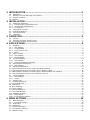 2
2
-
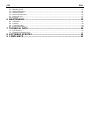 3
3
-
 4
4
-
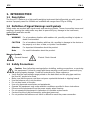 5
5
-
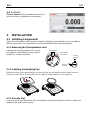 6
6
-
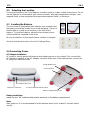 7
7
-
 8
8
-
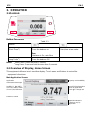 9
9
-
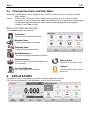 10
10
-
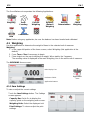 11
11
-
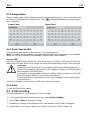 12
12
-
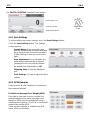 13
13
-
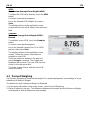 14
14
-
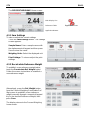 15
15
-
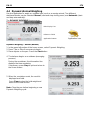 16
16
-
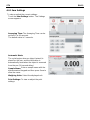 17
17
-
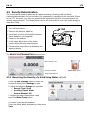 18
18
-
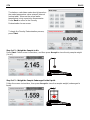 19
19
-
 20
20
-
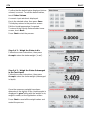 21
21
-
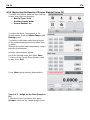 22
22
-
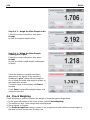 23
23
-
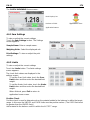 24
24
-
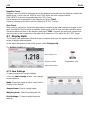 25
25
-
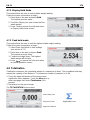 26
26
-
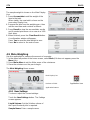 27
27
-
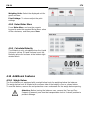 28
28
-
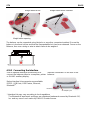 29
29
-
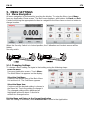 30
30
-
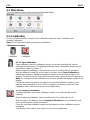 31
31
-
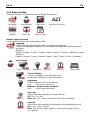 32
32
-
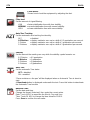 33
33
-
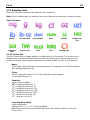 34
34
-
 35
35
-
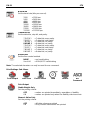 36
36
-
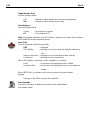 37
37
-
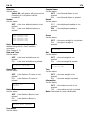 38
38
-
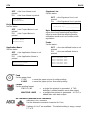 39
39
-
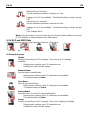 40
40
-
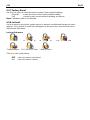 41
41
-
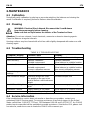 42
42
-
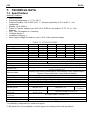 43
43
-
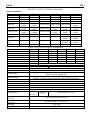 44
44
-
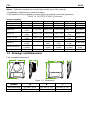 45
45
-
 46
46
-
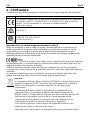 47
47
-
 48
48
-
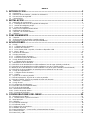 49
49
-
 50
50
-
 51
51
-
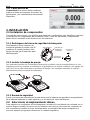 52
52
-
 53
53
-
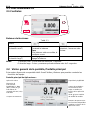 54
54
-
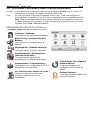 55
55
-
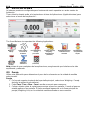 56
56
-
 57
57
-
 58
58
-
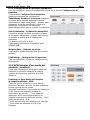 59
59
-
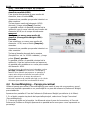 60
60
-
 61
61
-
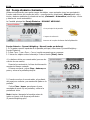 62
62
-
 63
63
-
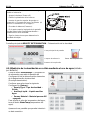 64
64
-
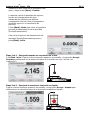 65
65
-
 66
66
-
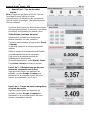 67
67
-
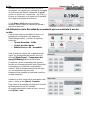 68
68
-
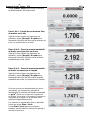 69
69
-
 70
70
-
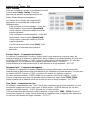 71
71
-
 72
72
-
 73
73
-
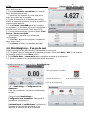 74
74
-
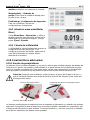 75
75
-
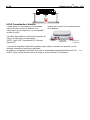 76
76
-
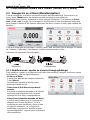 77
77
-
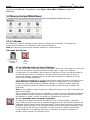 78
78
-
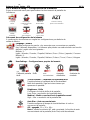 79
79
-
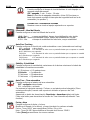 80
80
-
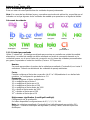 81
81
-
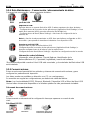 82
82
-
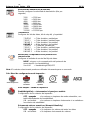 83
83
-
 84
84
-
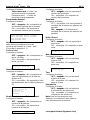 85
85
-
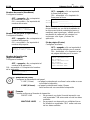 86
86
-
 87
87
-
 88
88
-
 89
89
-
 90
90
-
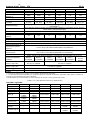 91
91
-
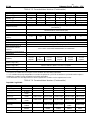 92
92
-
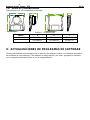 93
93
-
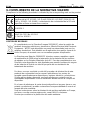 94
94
-
 95
95
-
 96
96
-
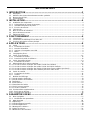 97
97
-
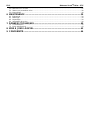 98
98
-
 99
99
-
 100
100
-
 101
101
-
 102
102
-
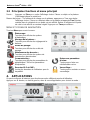 103
103
-
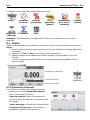 104
104
-
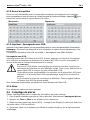 105
105
-
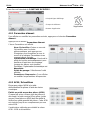 106
106
-
 107
107
-
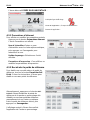 108
108
-
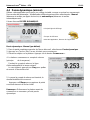 109
109
-
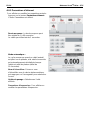 110
110
-
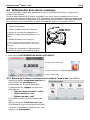 111
111
-
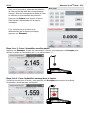 112
112
-
 113
113
-
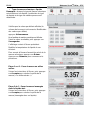 114
114
-
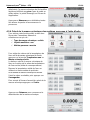 115
115
-
 116
116
-
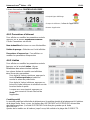 117
117
-
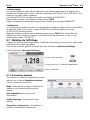 118
118
-
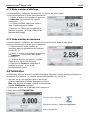 119
119
-
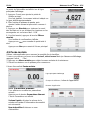 120
120
-
 121
121
-
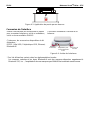 122
122
-
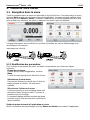 123
123
-
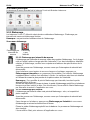 124
124
-
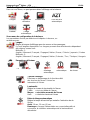 125
125
-
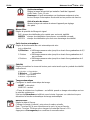 126
126
-
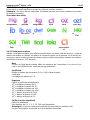 127
127
-
 128
128
-
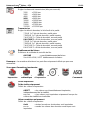 129
129
-
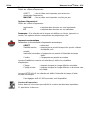 130
130
-
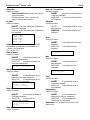 131
131
-
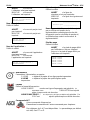 132
132
-
 133
133
-
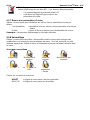 134
134
-
 135
135
-
 136
136
-
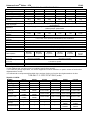 137
137
-
 138
138
-
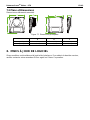 139
139
-
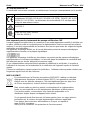 140
140
-
 141
141
-
 142
142
-
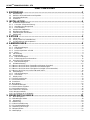 143
143
-
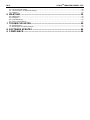 144
144
-
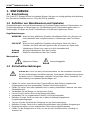 145
145
-
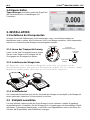 146
146
-
 147
147
-
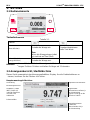 148
148
-
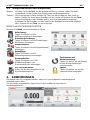 149
149
-
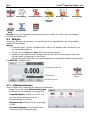 150
150
-
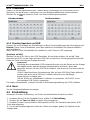 151
151
-
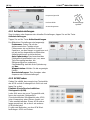 152
152
-
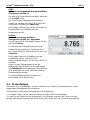 153
153
-
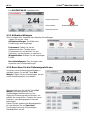 154
154
-
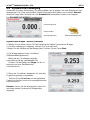 155
155
-
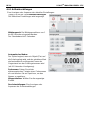 156
156
-
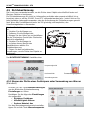 157
157
-
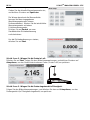 158
158
-
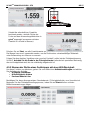 159
159
-
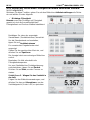 160
160
-
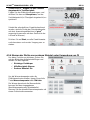 161
161
-
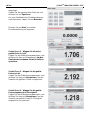 162
162
-
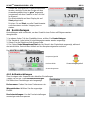 163
163
-
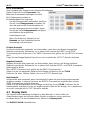 164
164
-
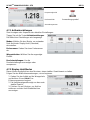 165
165
-
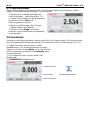 166
166
-
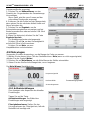 167
167
-
 168
168
-
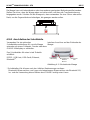 169
169
-
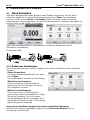 170
170
-
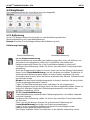 171
171
-
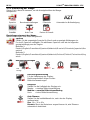 172
172
-
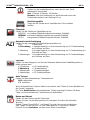 173
173
-
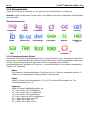 174
174
-
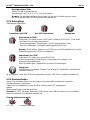 175
175
-
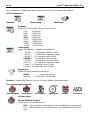 176
176
-
 177
177
-
 178
178
-
 179
179
-
 180
180
-
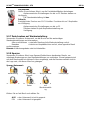 181
181
-
 182
182
-
 183
183
-
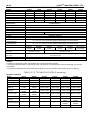 184
184
-
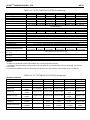 185
185
-
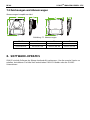 186
186
-
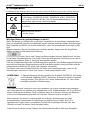 187
187
-
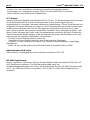 188
188
-
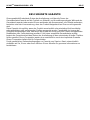 189
189
-
 190
190
-
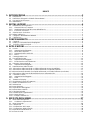 191
191
-
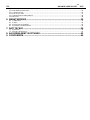 192
192
-
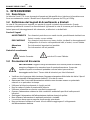 193
193
-
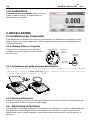 194
194
-
 195
195
-
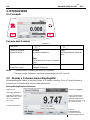 196
196
-
 197
197
-
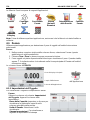 198
198
-
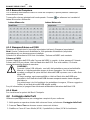 199
199
-
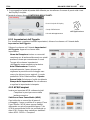 200
200
-
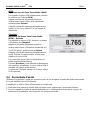 201
201
-
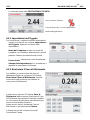 202
202
-
 203
203
-
 204
204
-
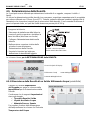 205
205
-
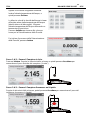 206
206
-
 207
207
-
 208
208
-
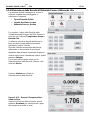 209
209
-
 210
210
-
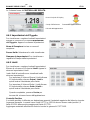 211
211
-
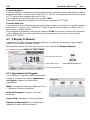 212
212
-
 213
213
-
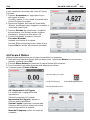 214
214
-
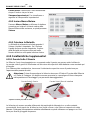 215
215
-
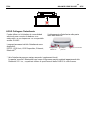 216
216
-
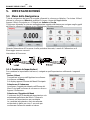 217
217
-
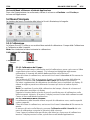 218
218
-
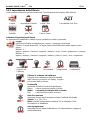 219
219
-
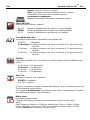 220
220
-
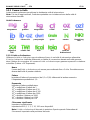 221
221
-
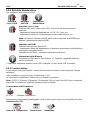 222
222
-
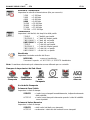 223
223
-
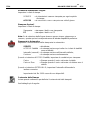 224
224
-
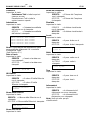 225
225
-
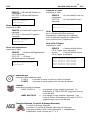 226
226
-
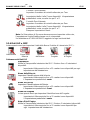 227
227
-
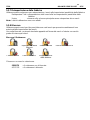 228
228
-
 229
229
-
 230
230
-
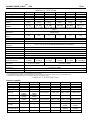 231
231
-
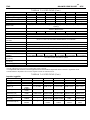 232
232
-
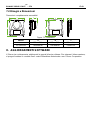 233
233
-
 234
234
-
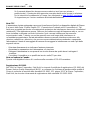 235
235
-
 236
236
-
 237
237
-
 238
238
-
 239
239
-
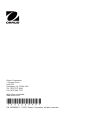 240
240
en otros idiomas
- français: Ohaus STX422 Manuel utilisateur
- italiano: Ohaus STX422 Manuale utente
- Deutsch: Ohaus STX422 Benutzerhandbuch
- português: Ohaus STX422 Manual do usuário
Artículos relacionados
-
Ohaus STX2201 Guía de inicio rápido
-
Ohaus ohaus indicator cd-11 Manual de usuario
-
Ohaus AX4202 Manual de usuario
-
Ohaus PX5202E Manual de usuario
-
Ohaus PX84/E Guía de inicio rápido
-
Ohaus V31XH2 Manual de usuario
-
Ohaus EC15 Manual de usuario
-
Ohaus PR522N/E Guía de inicio rápido
-
Ohaus NVT6200 Manual de usuario
-
Ohaus SJX6201N/E Guía de inicio rápido
Otros documentos
-
A D HR-250AZ Guía del usuario
-
Mettler Toledo ICS241- Guía de instalación
-
Xavax Jewel Manual de usuario
-
Baxtran BAT1500 Manual de usuario
-
Vernier OHAUS Scout 420 g Manual de usuario
-
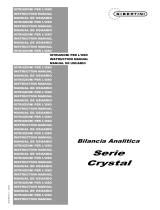 Gibertini Crystal 100 CAL IN Manual de usuario
Gibertini Crystal 100 CAL IN Manual de usuario
-
Simrad NSS touch screen calibration Guía de instalación
-
Mettler Toledo IND221 / IN226 Manual de usuario
-
 Smart Weigh top2kg Manual de usuario
Smart Weigh top2kg Manual de usuario
-
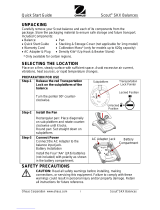 Scout SKX Guía de inicio rápido
Scout SKX Guía de inicio rápido